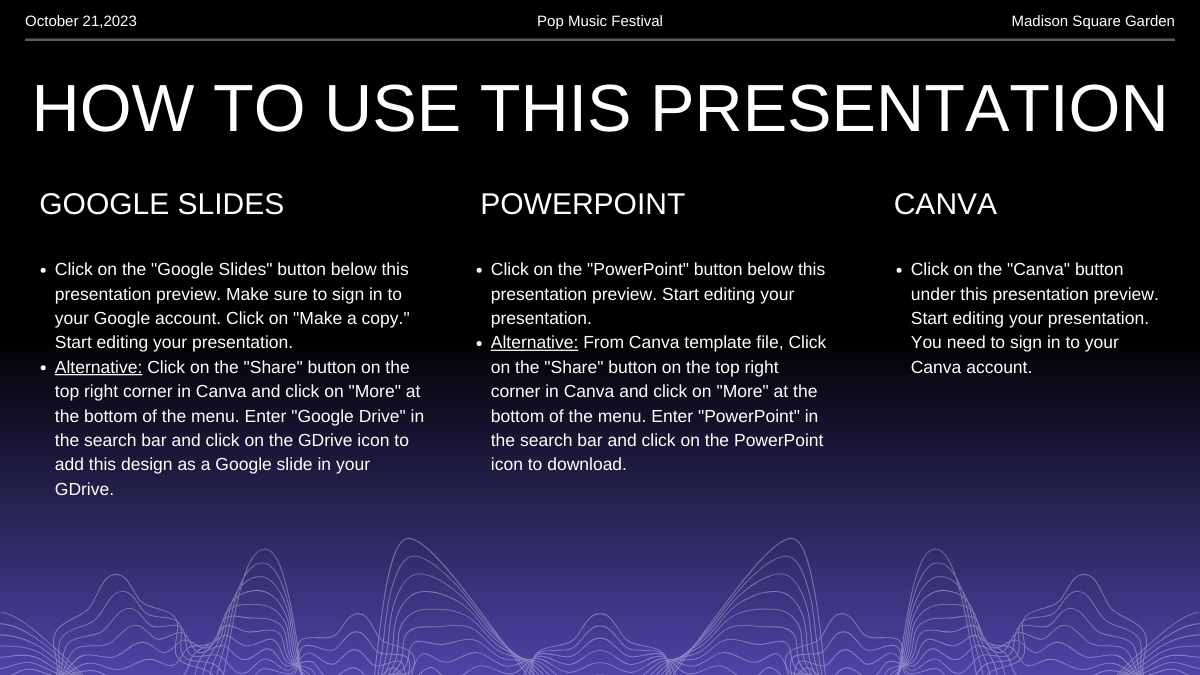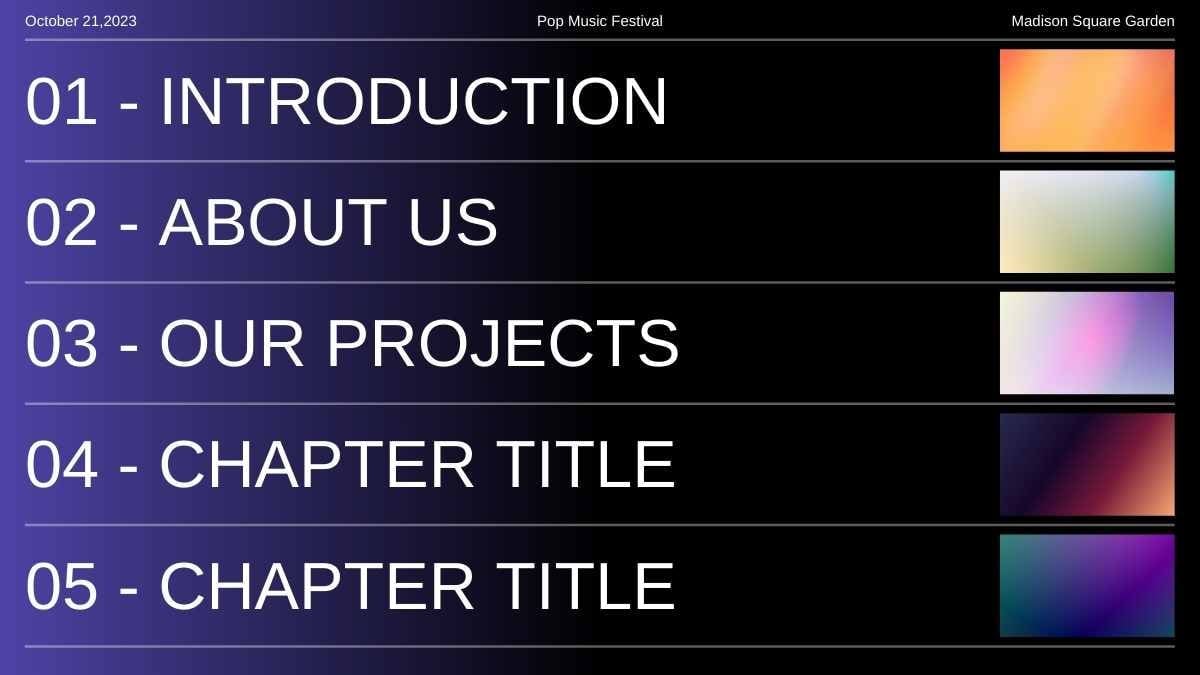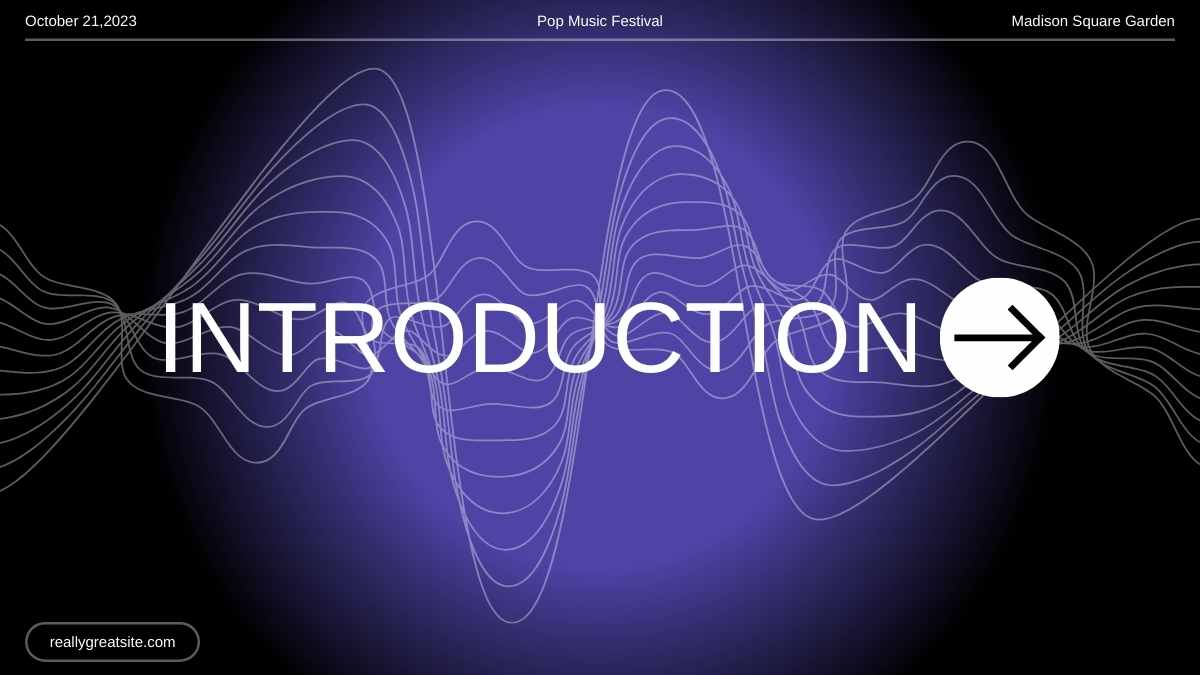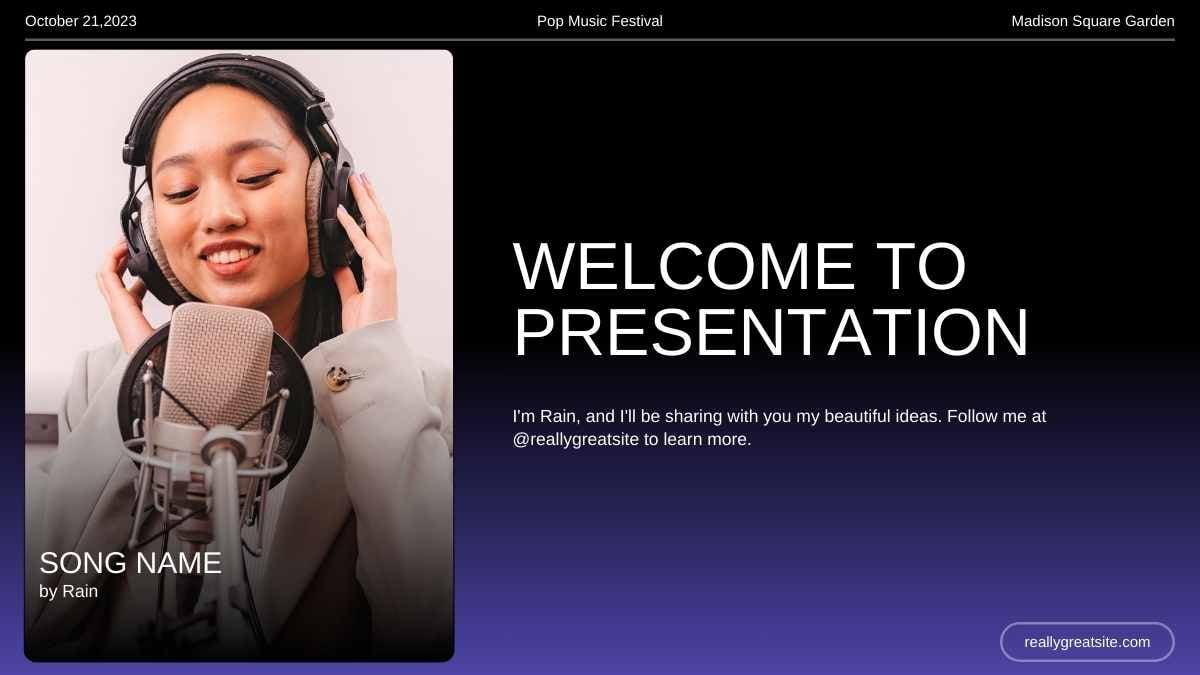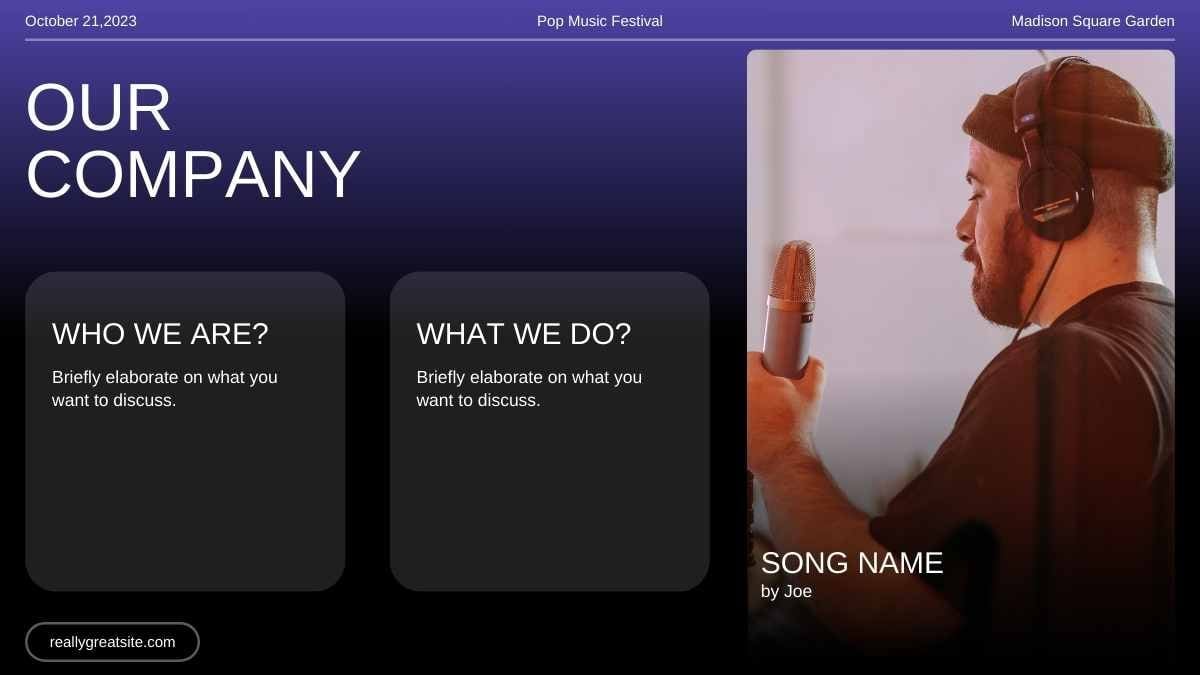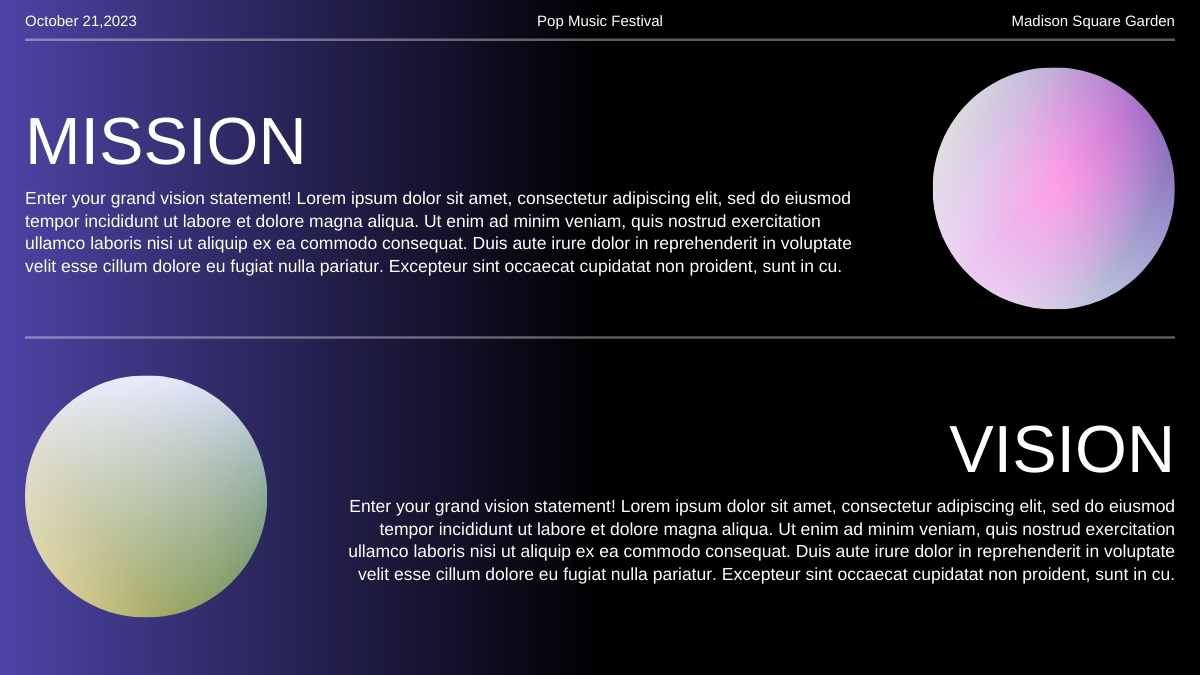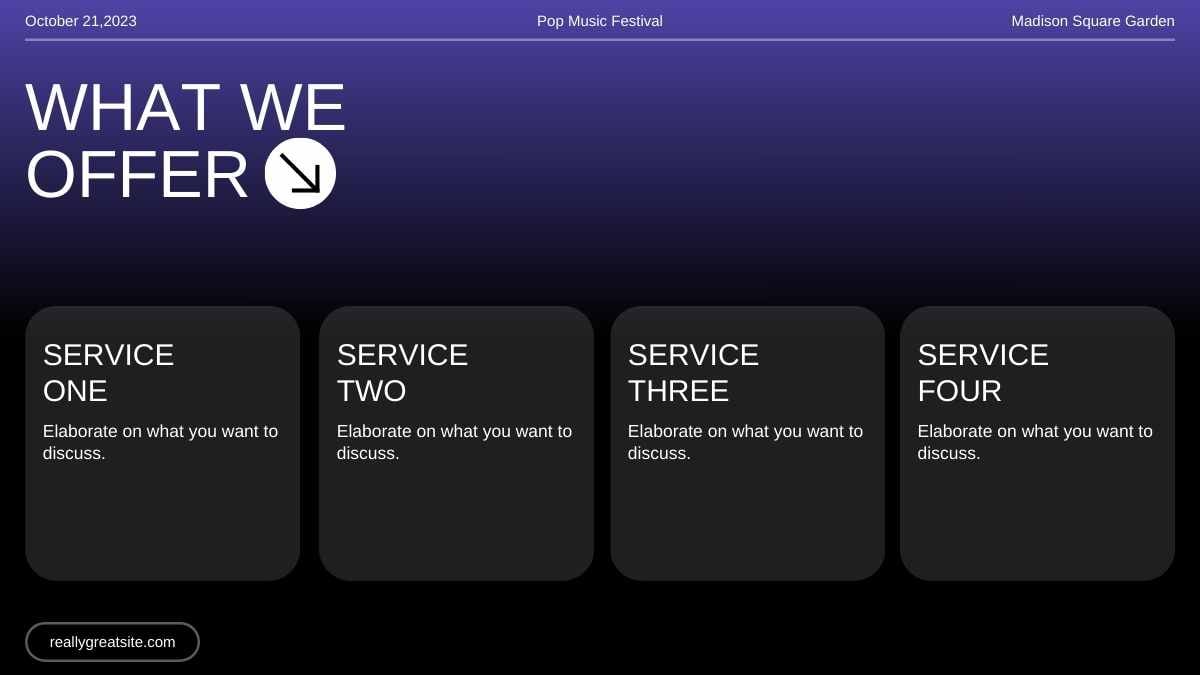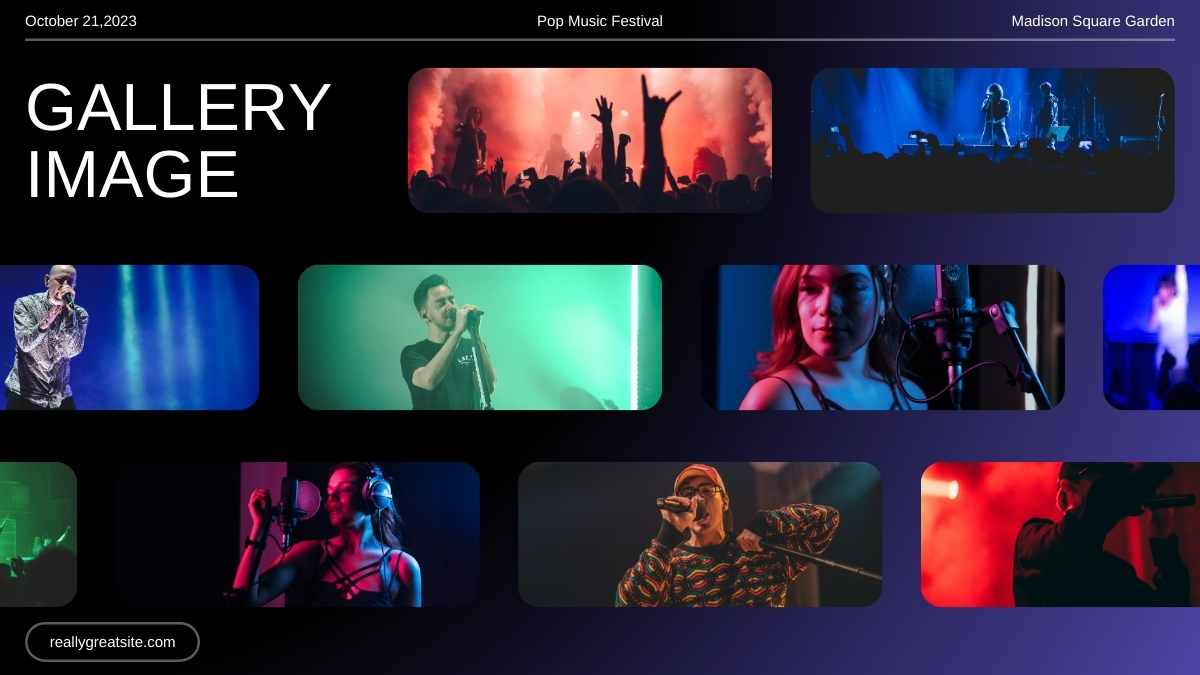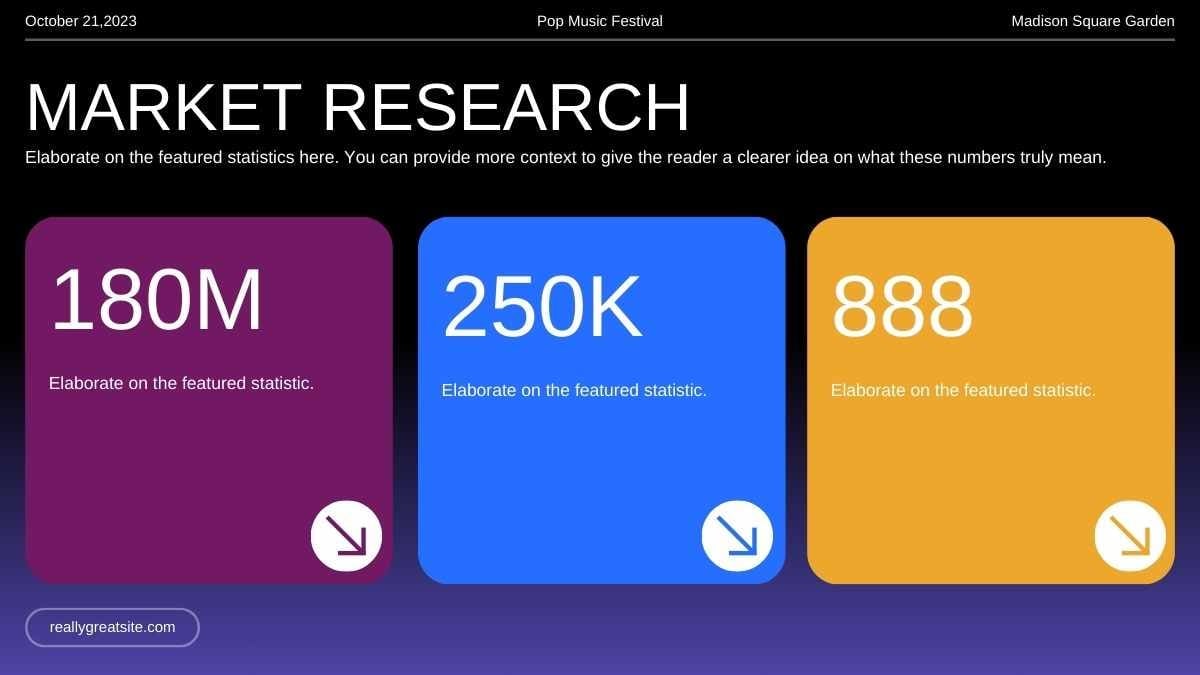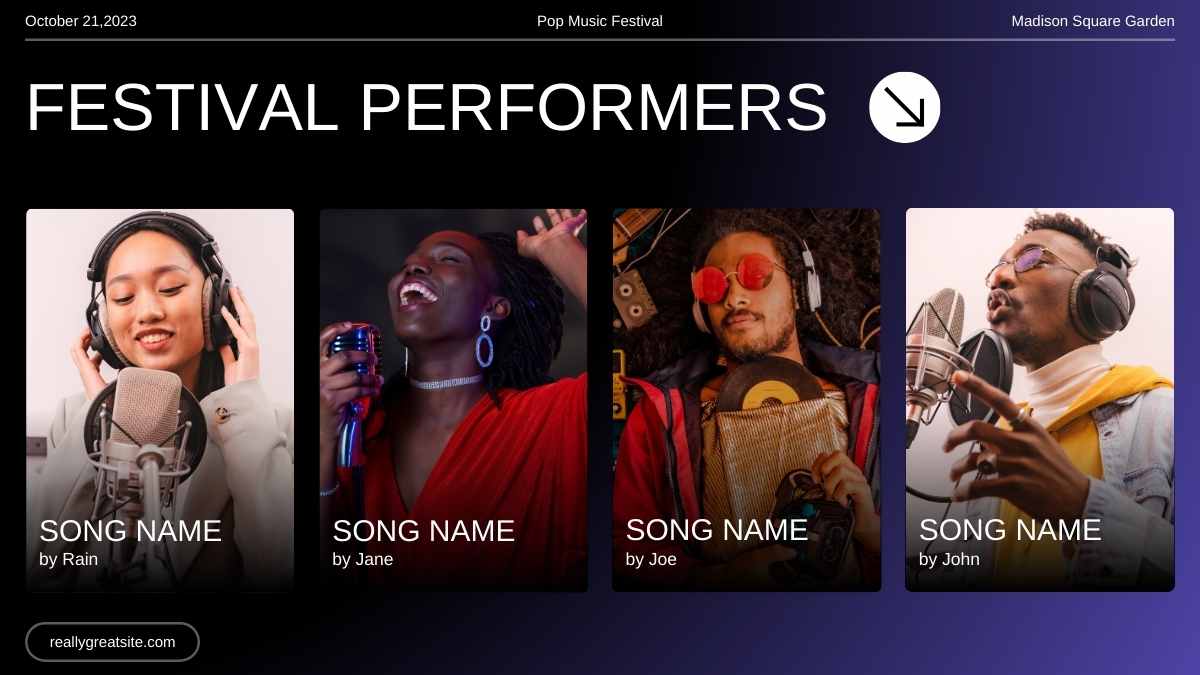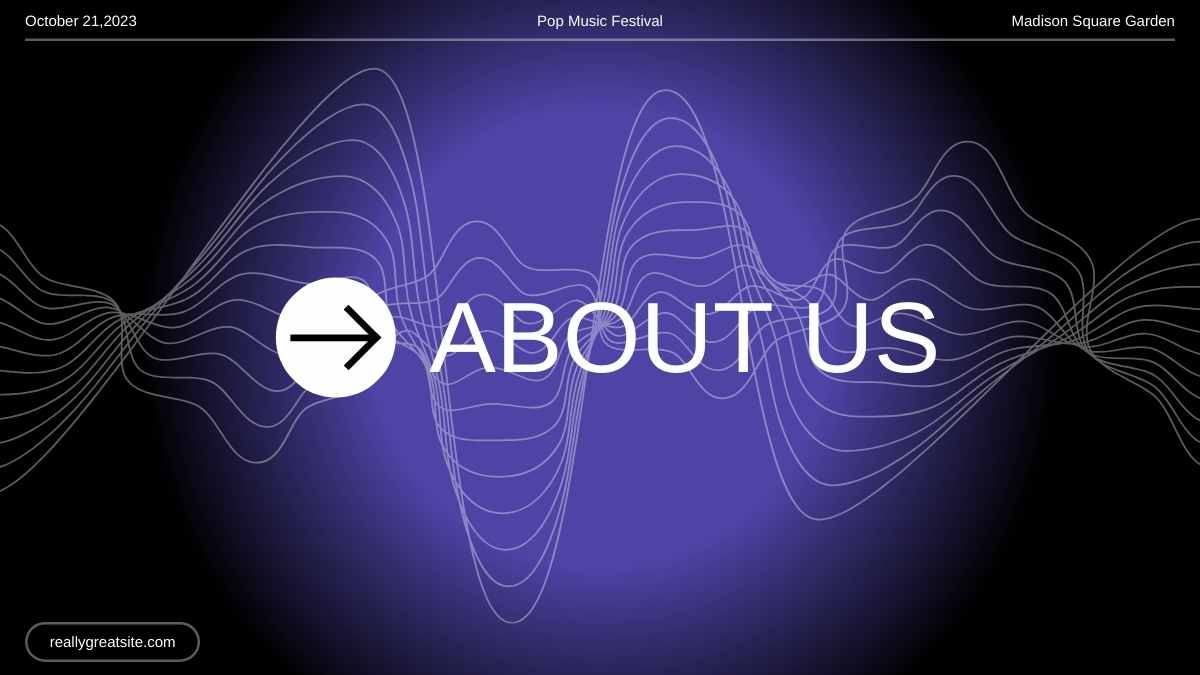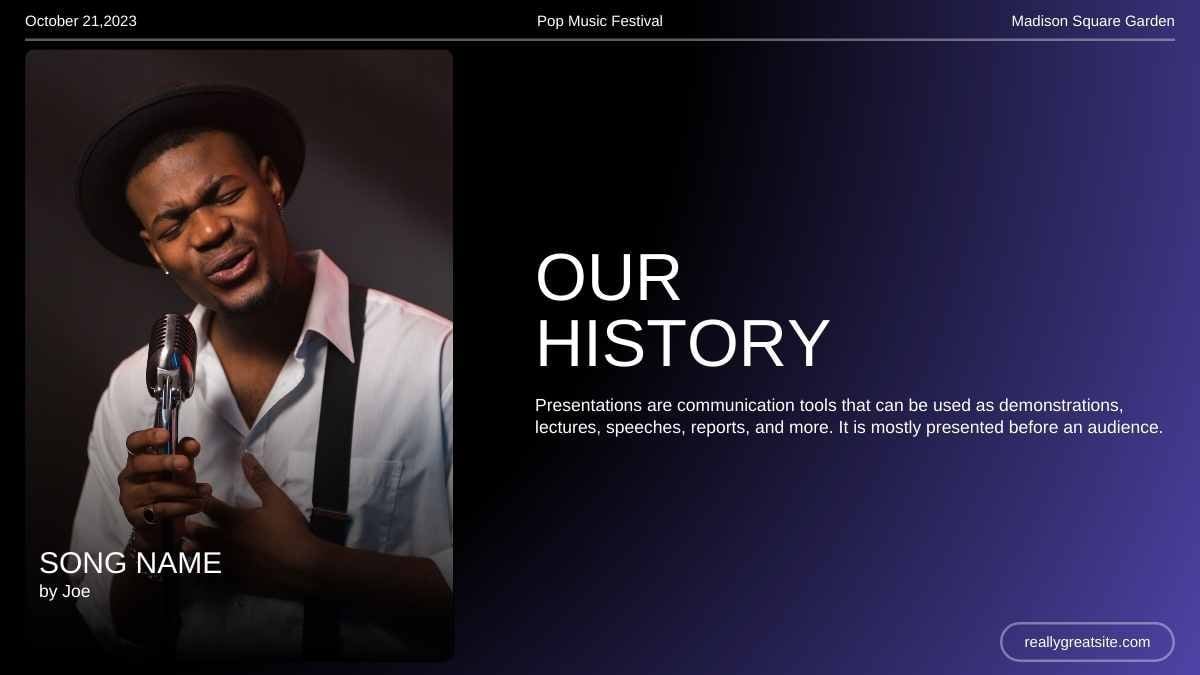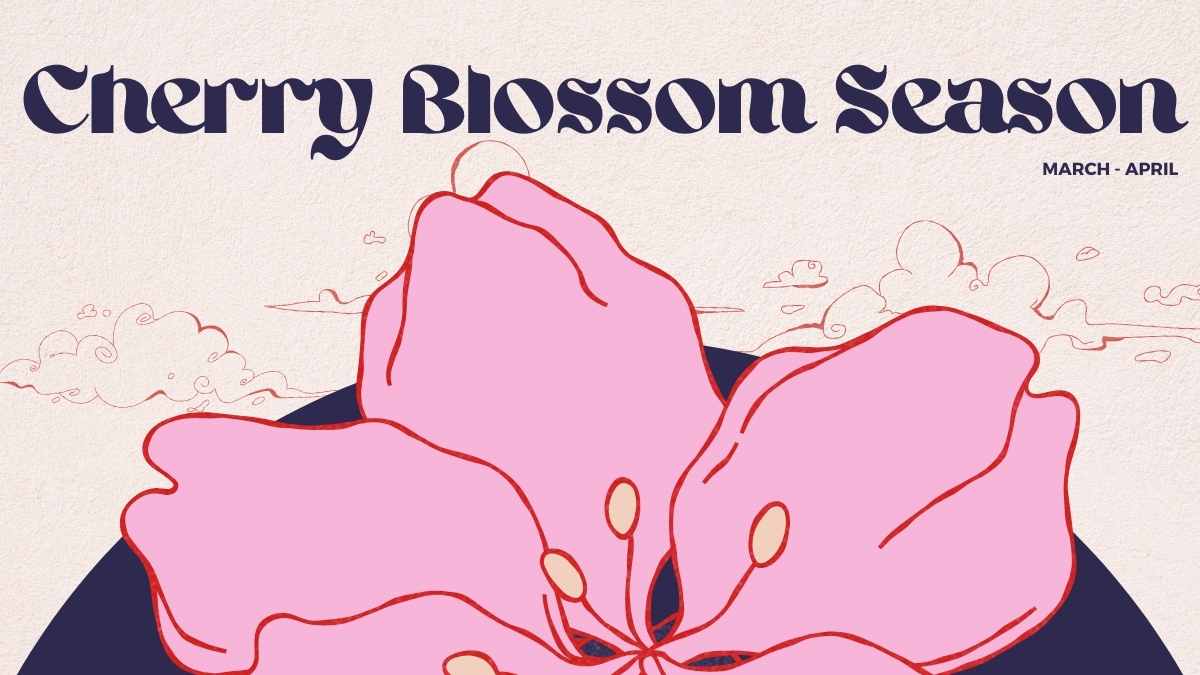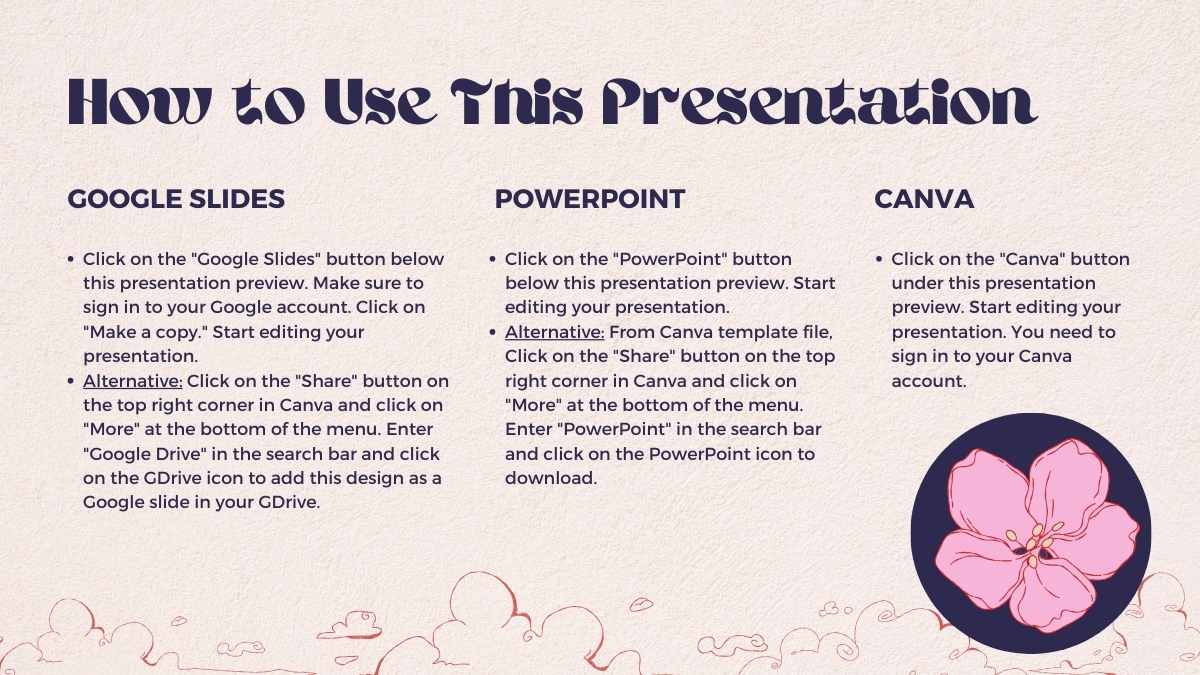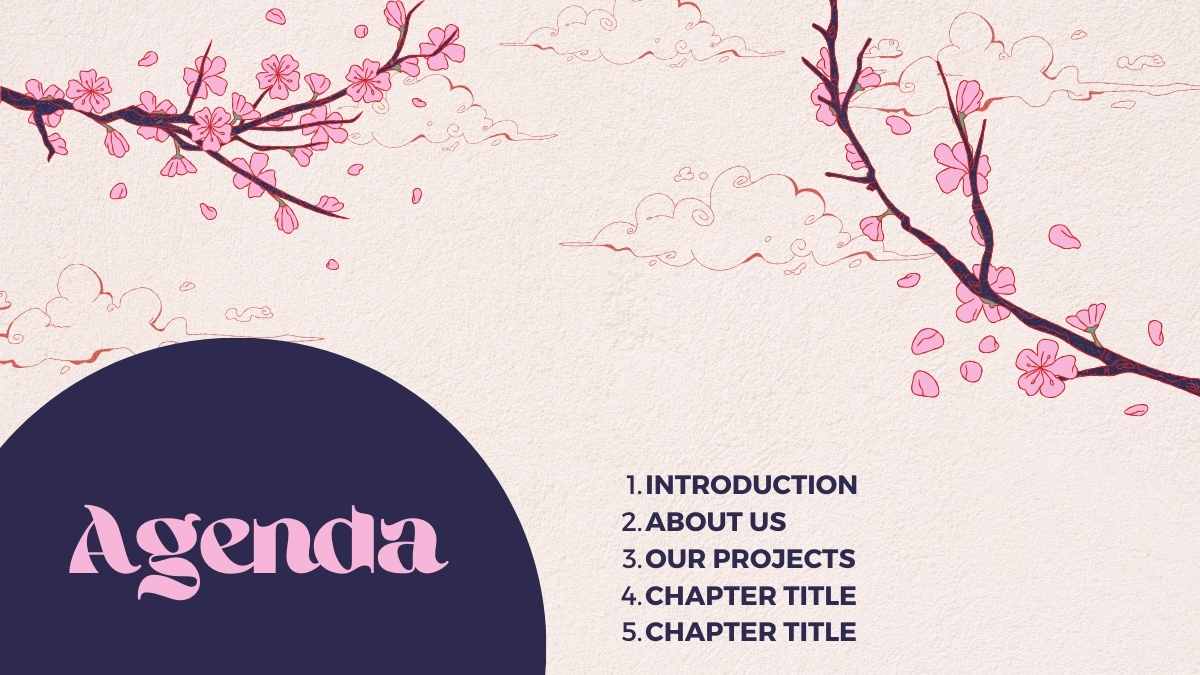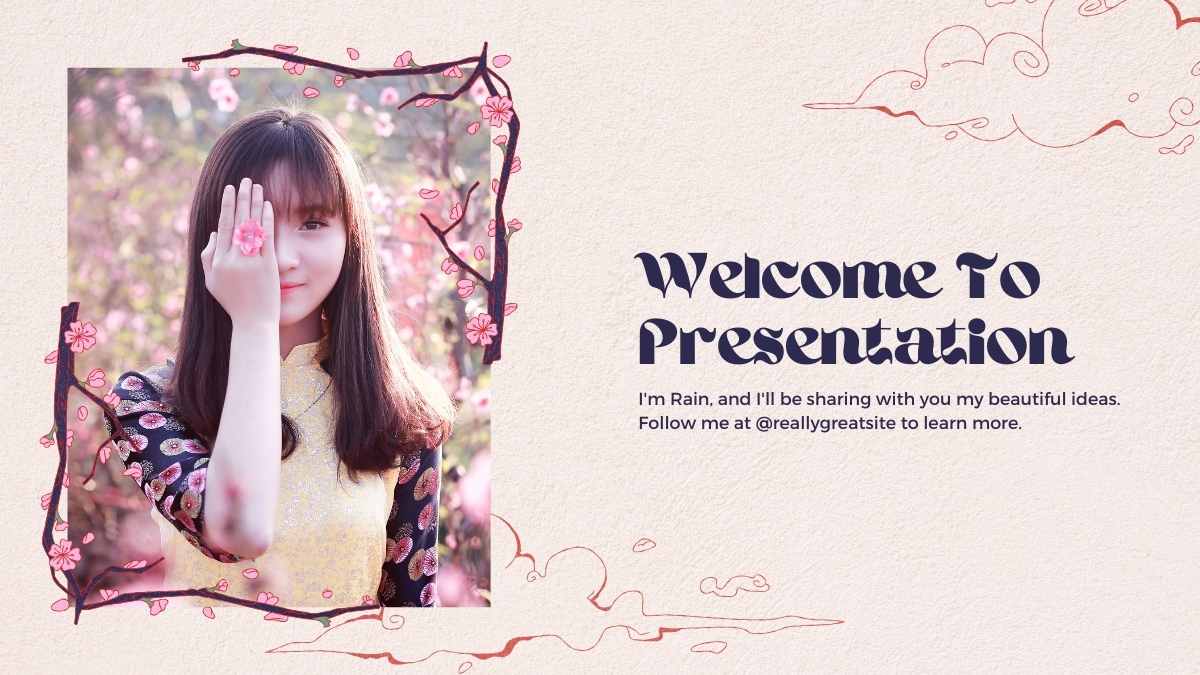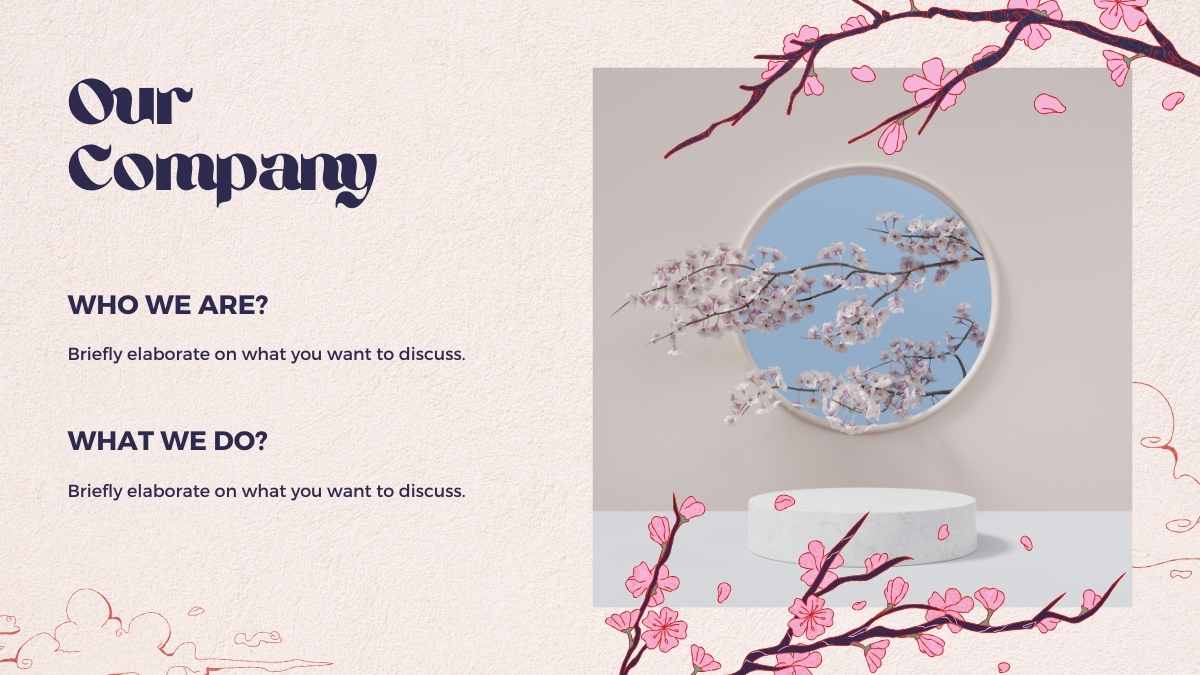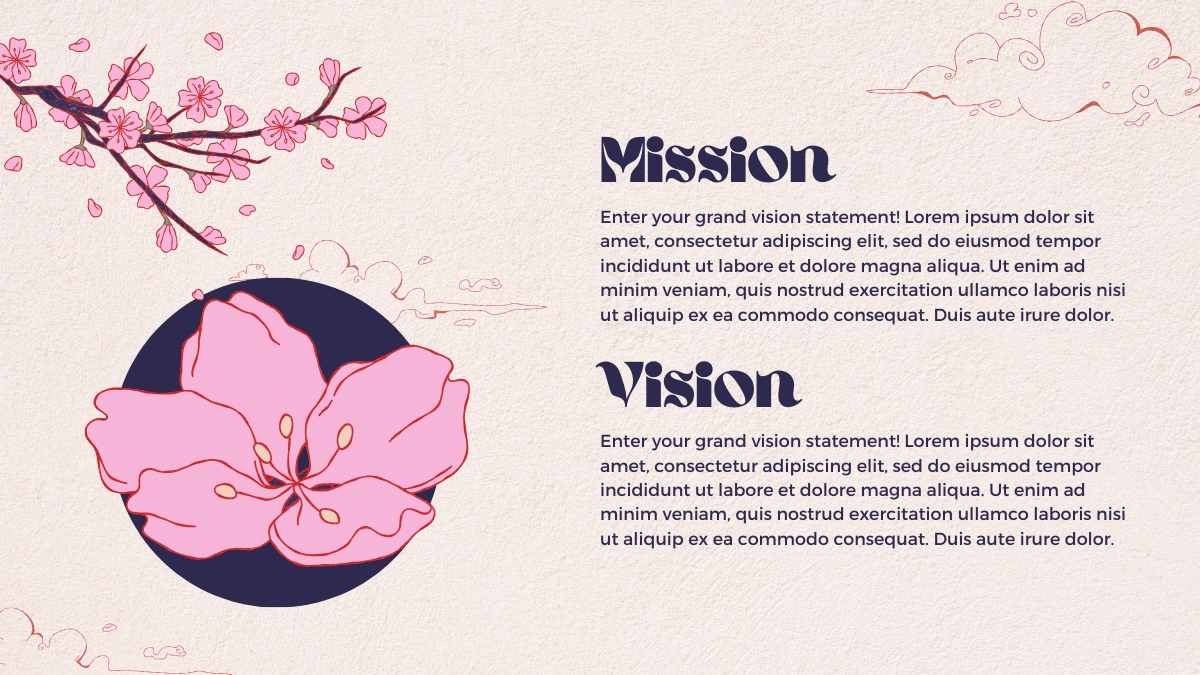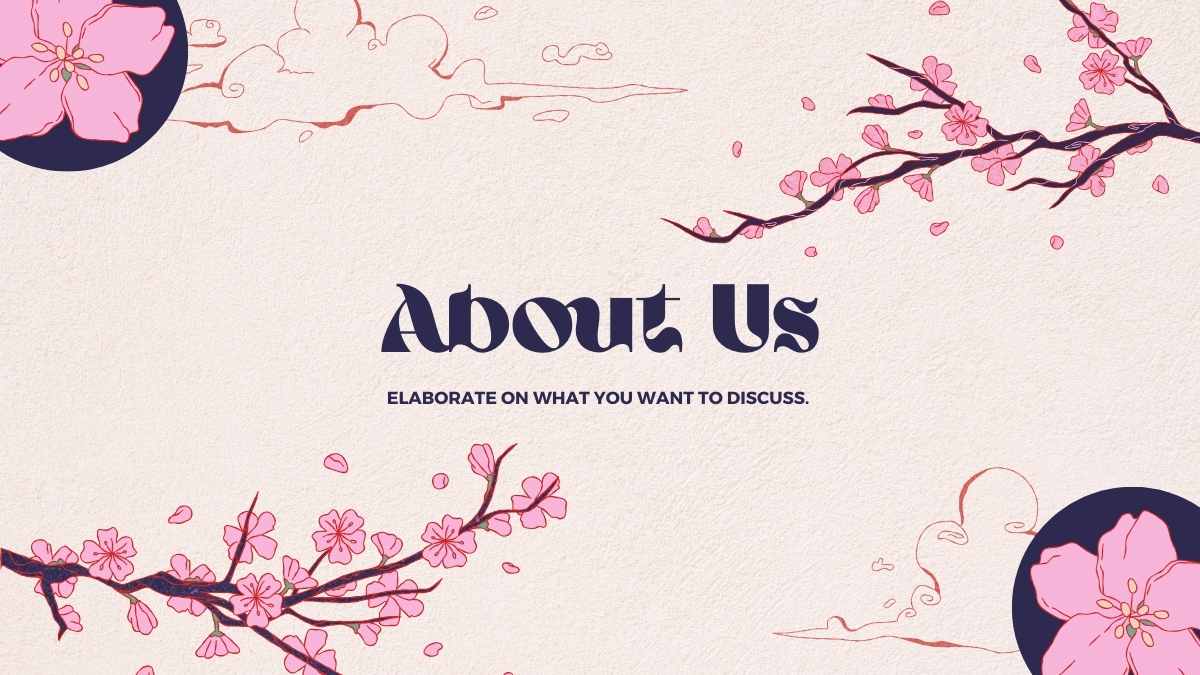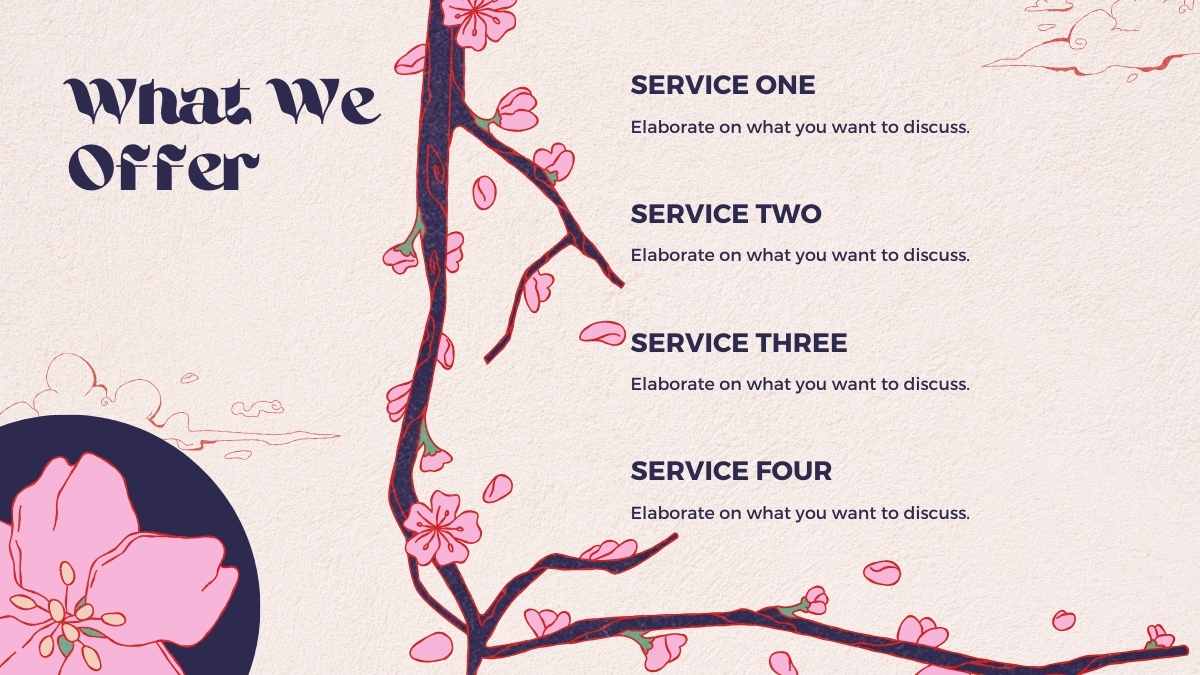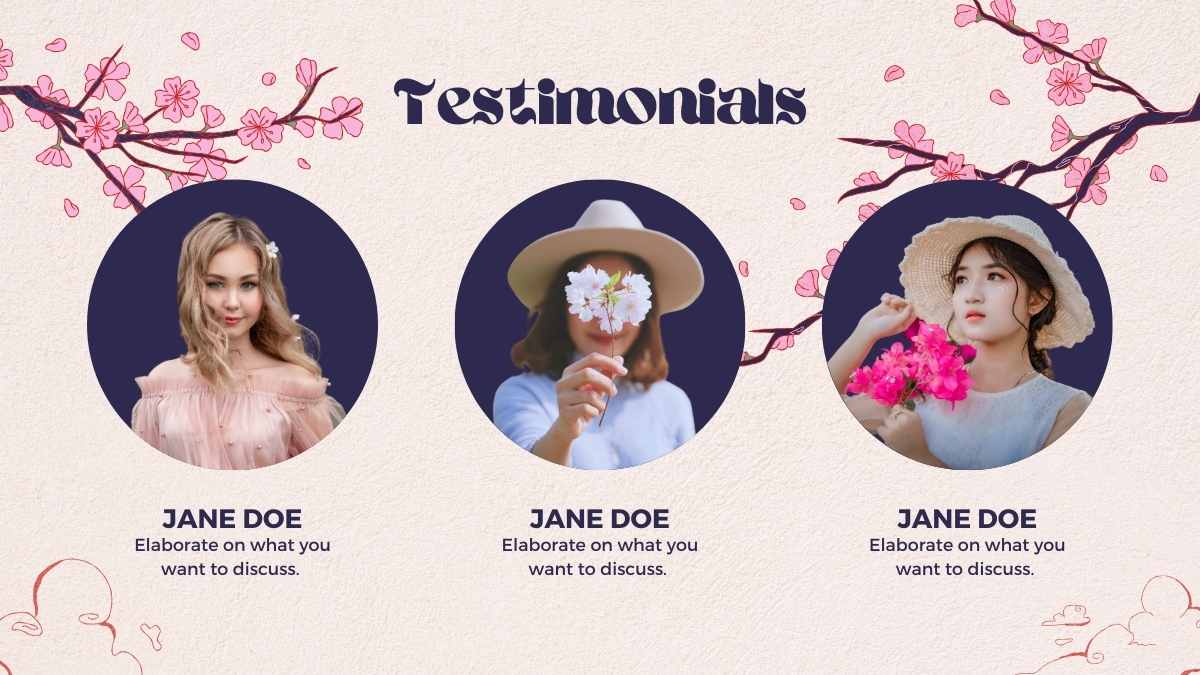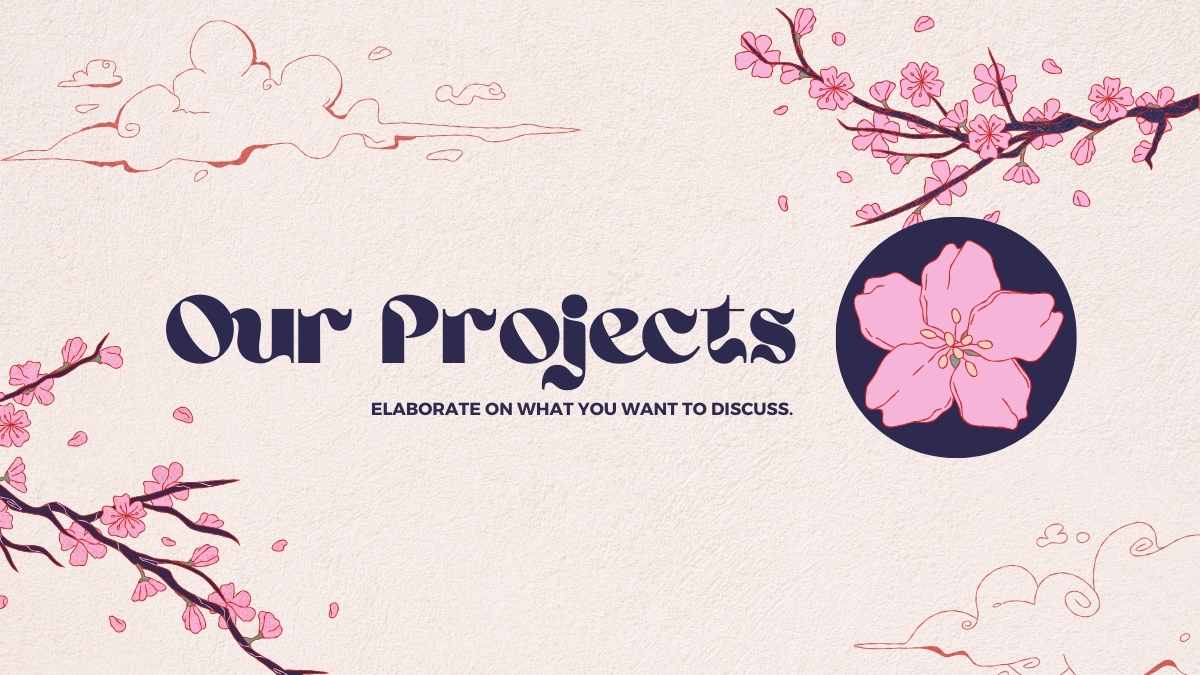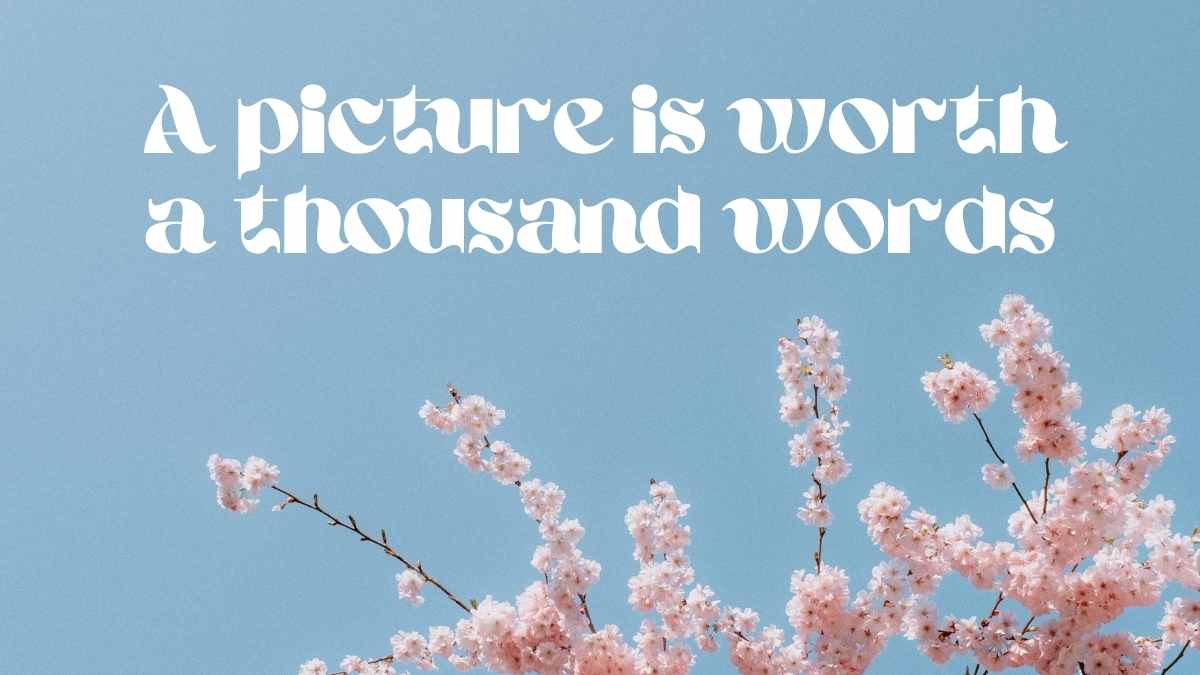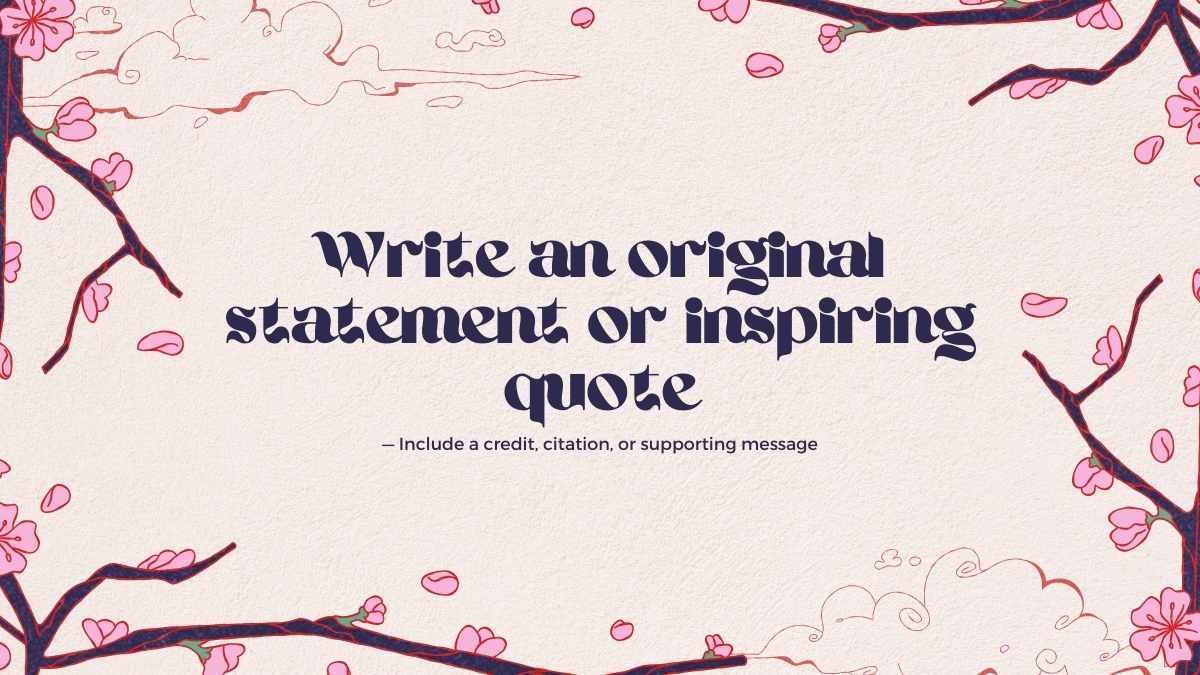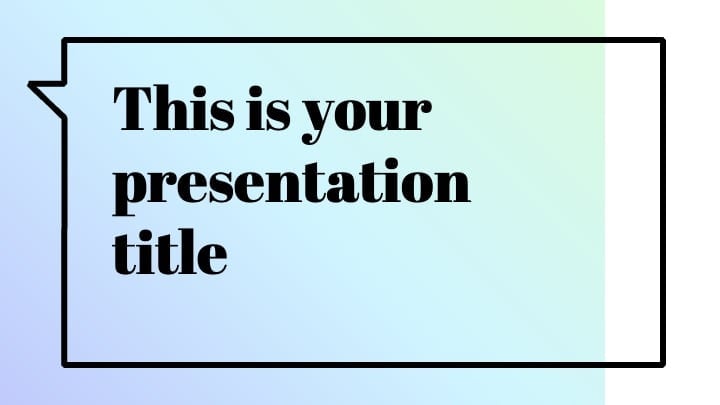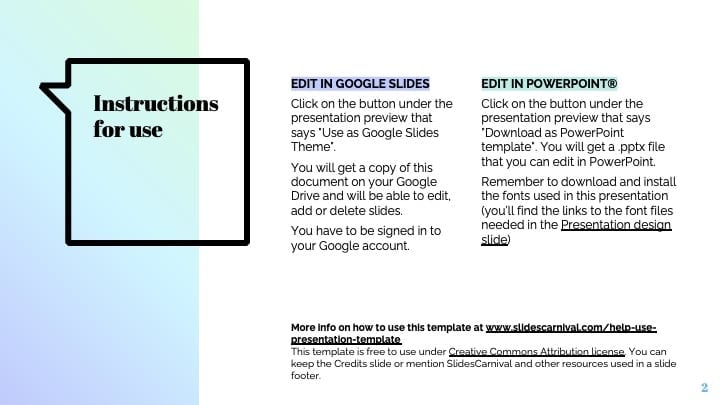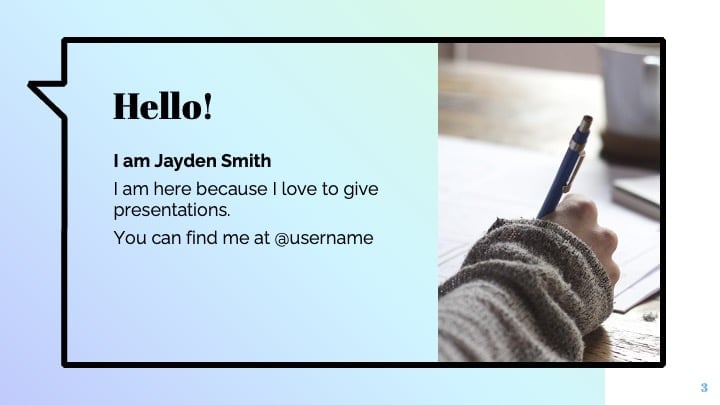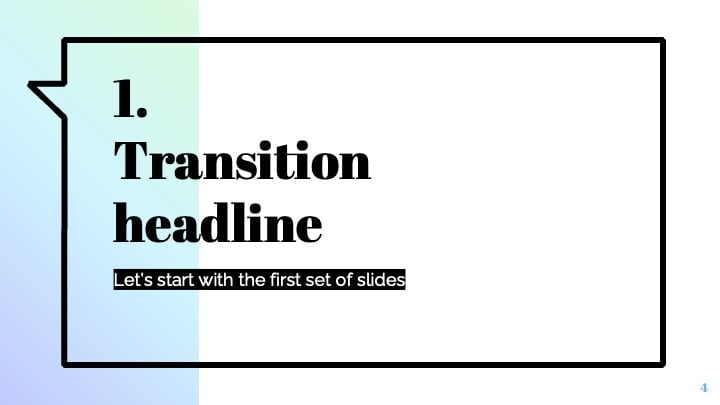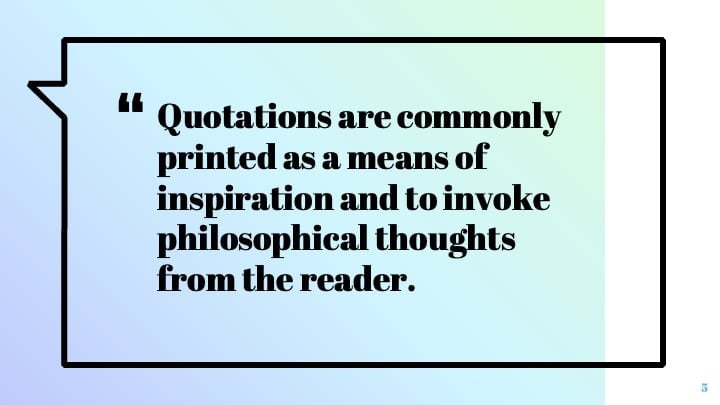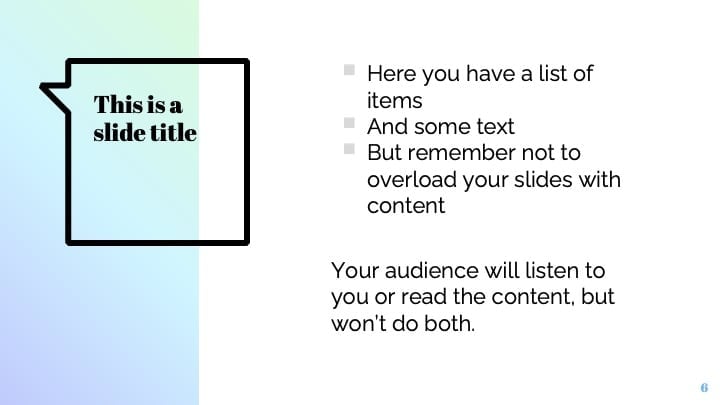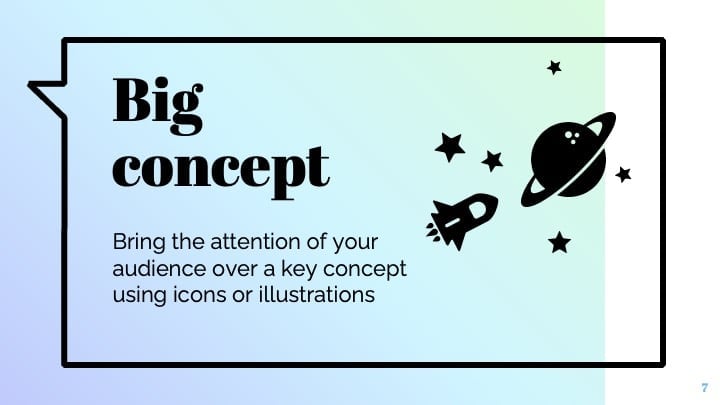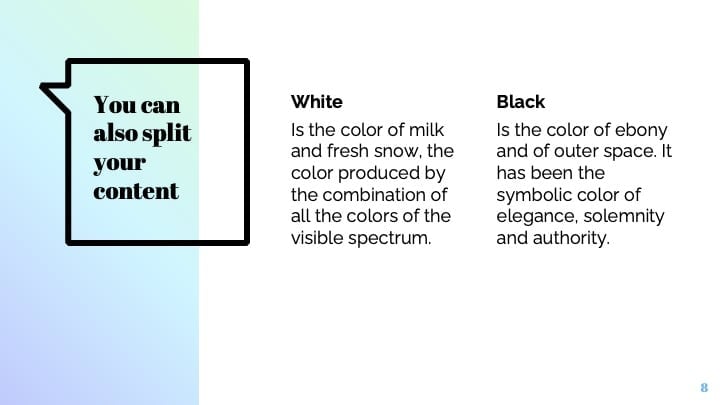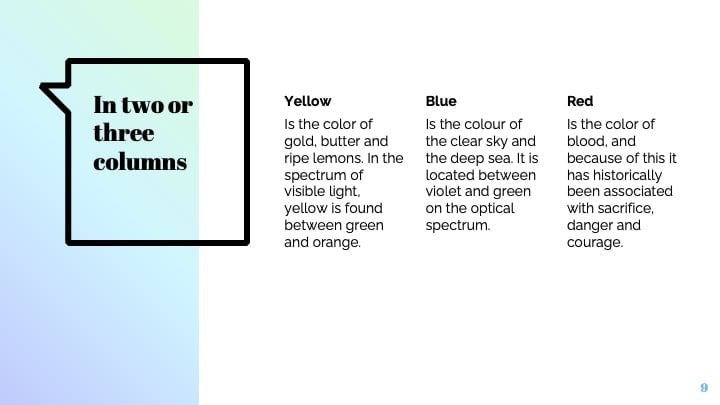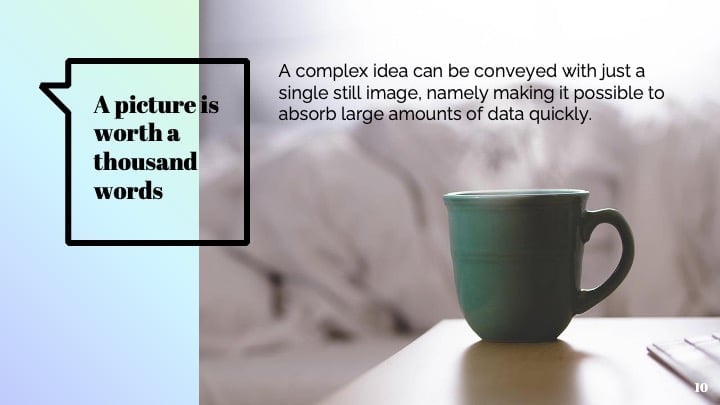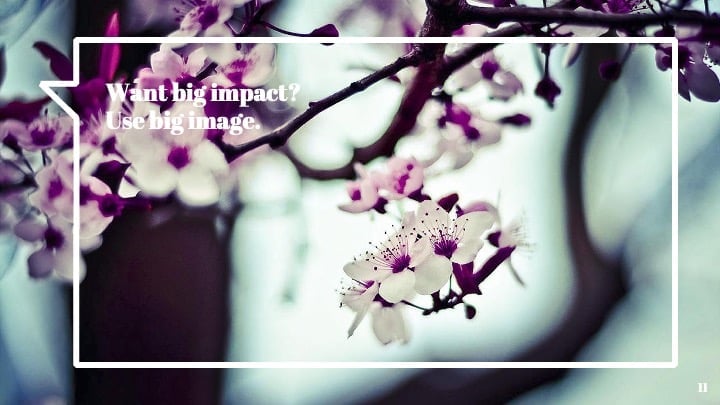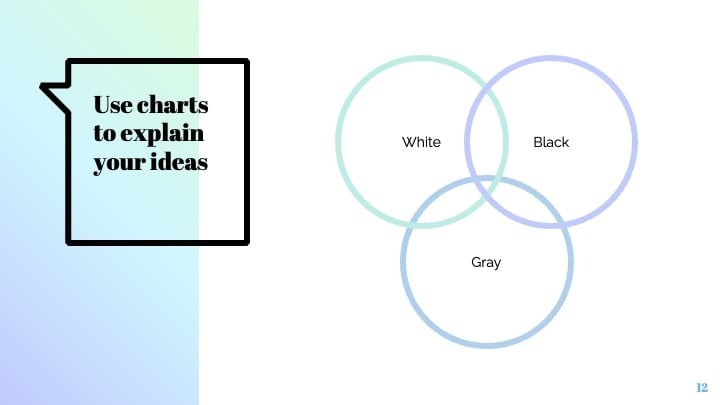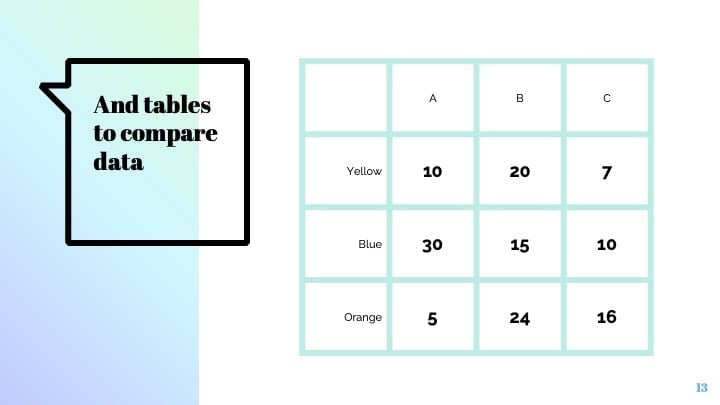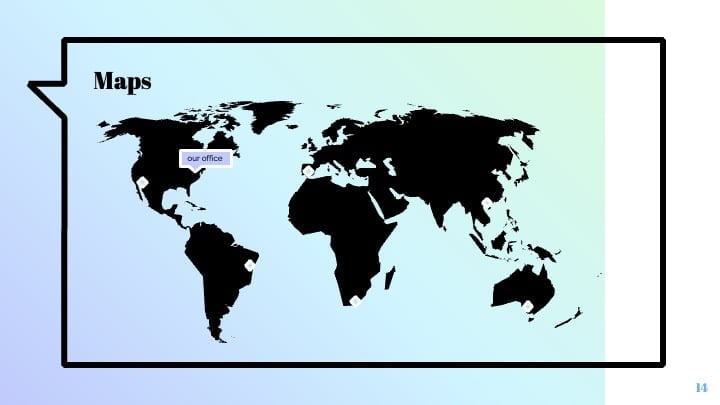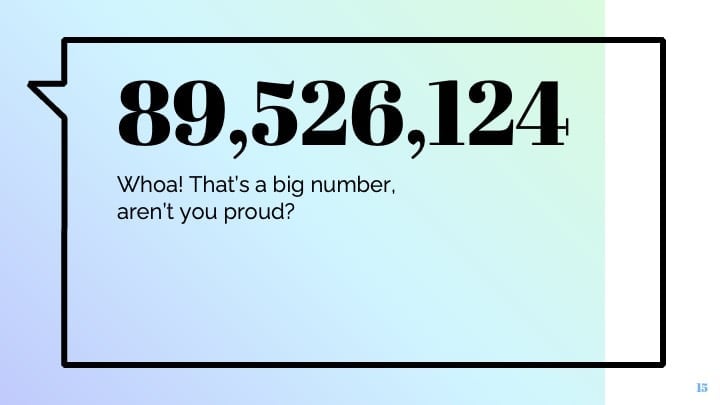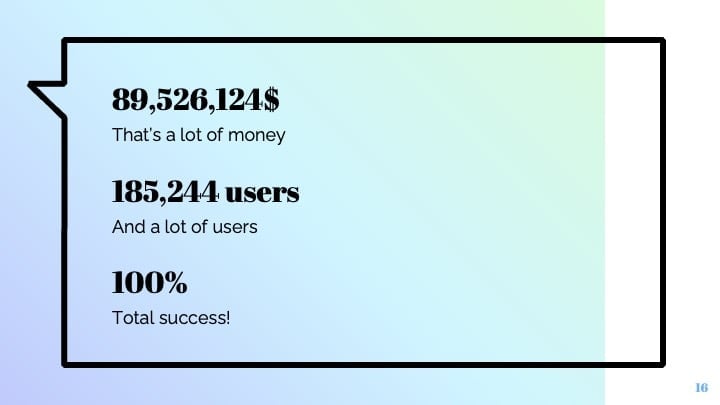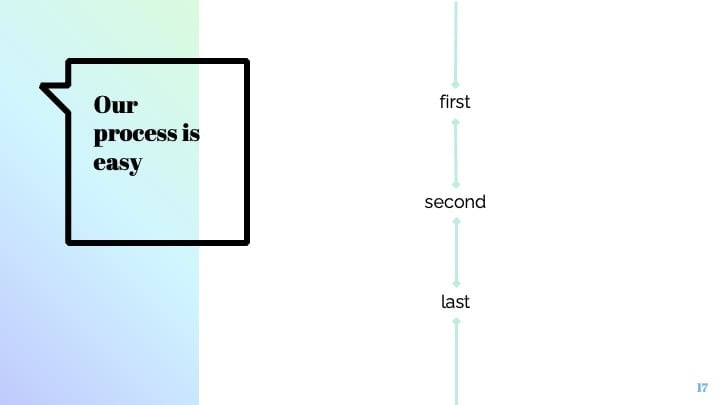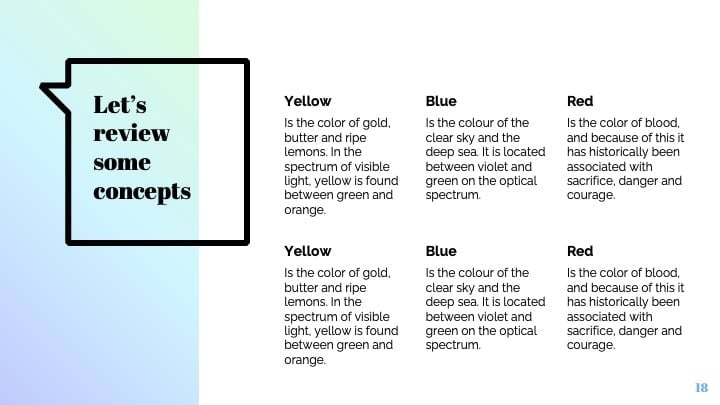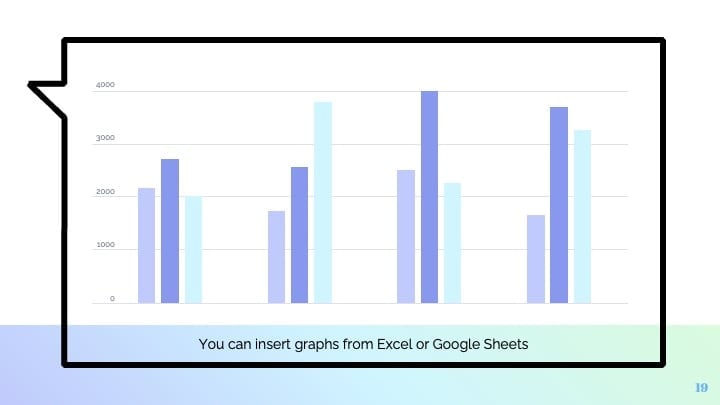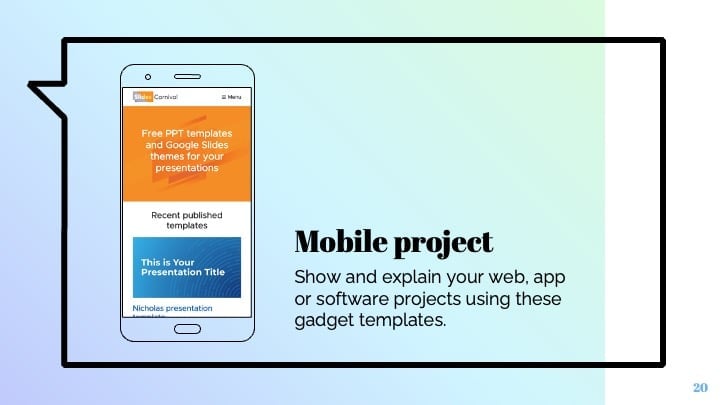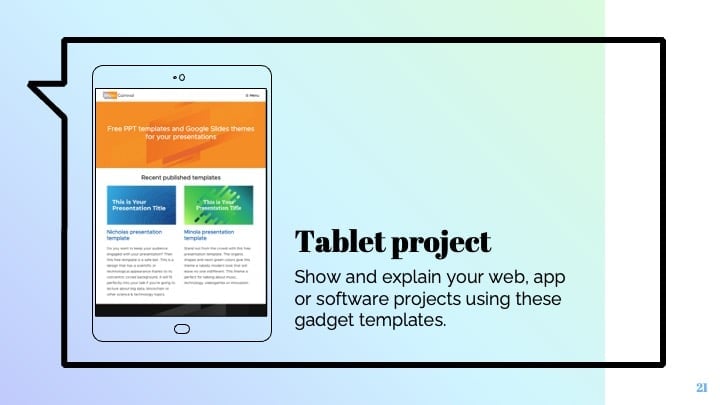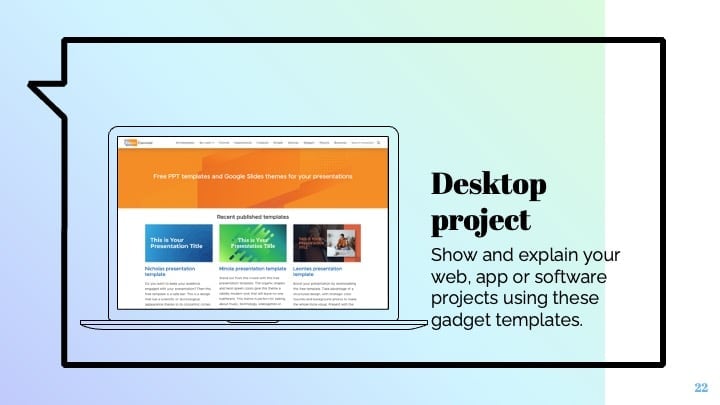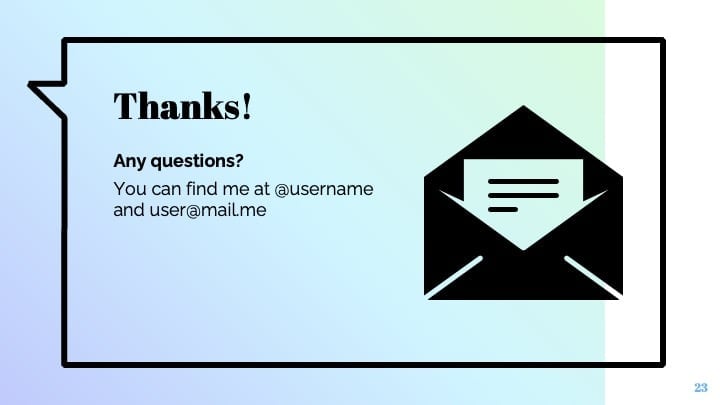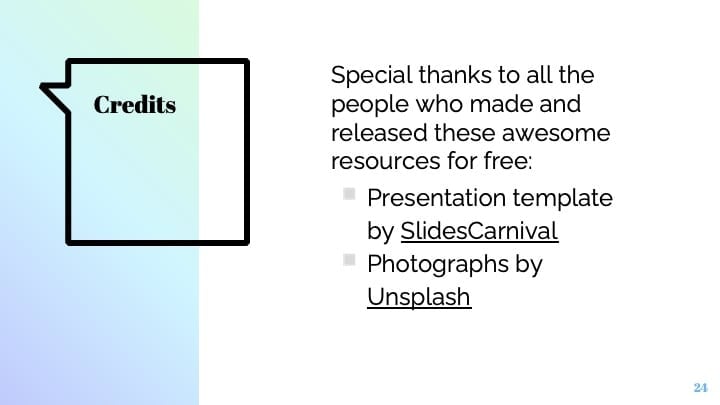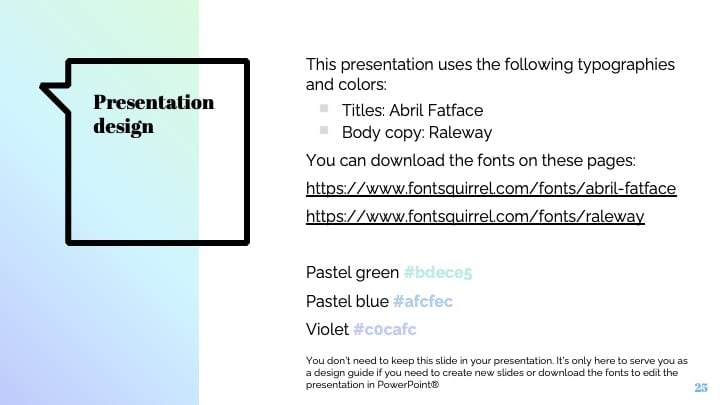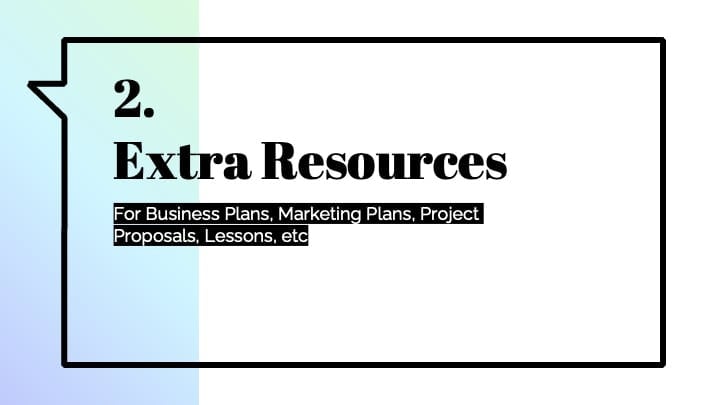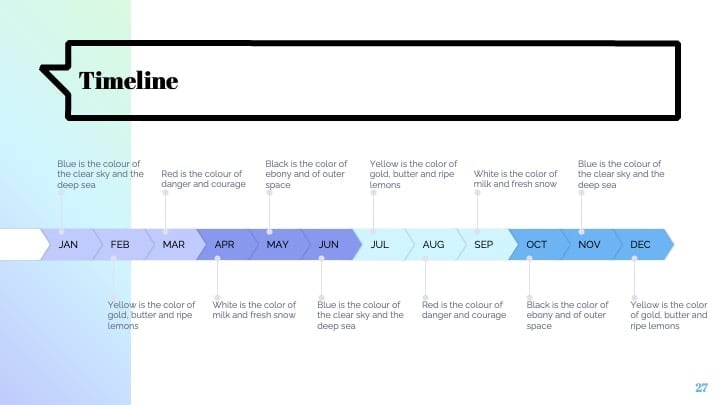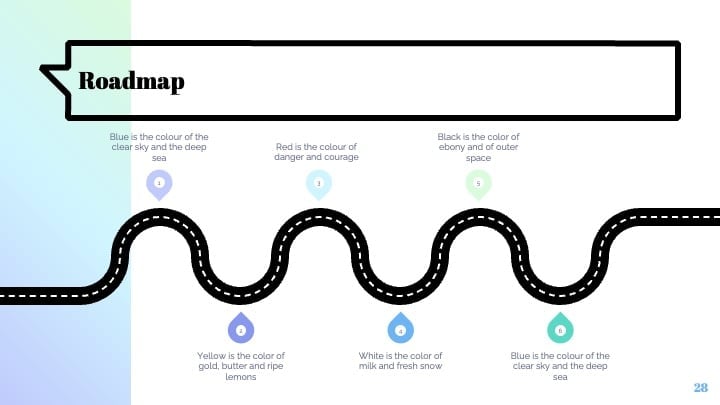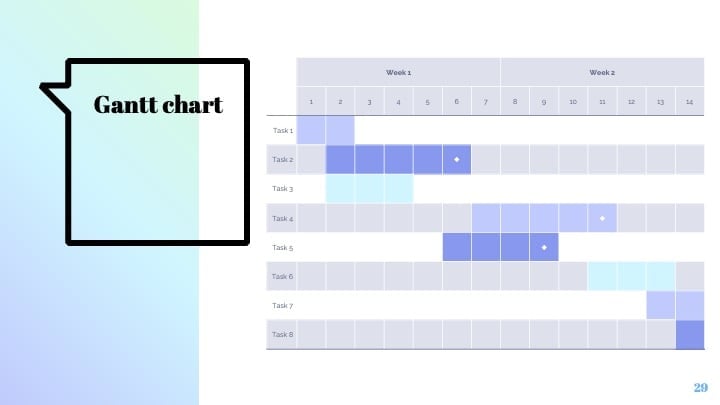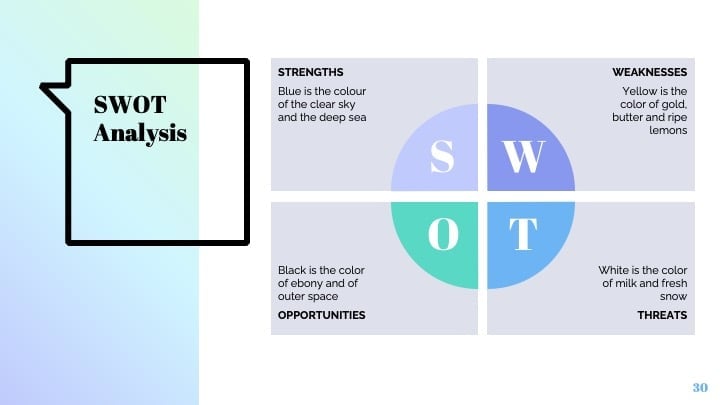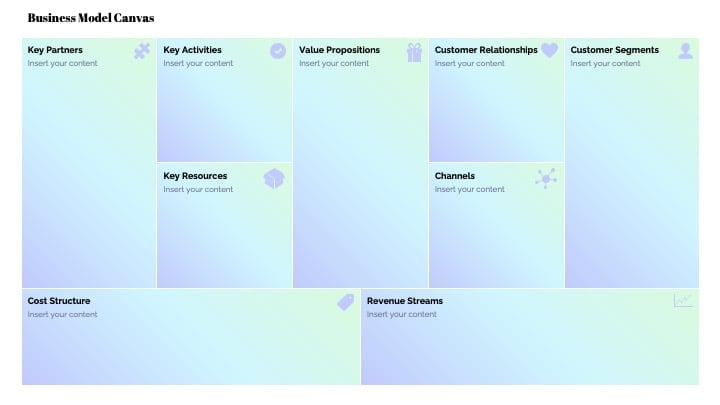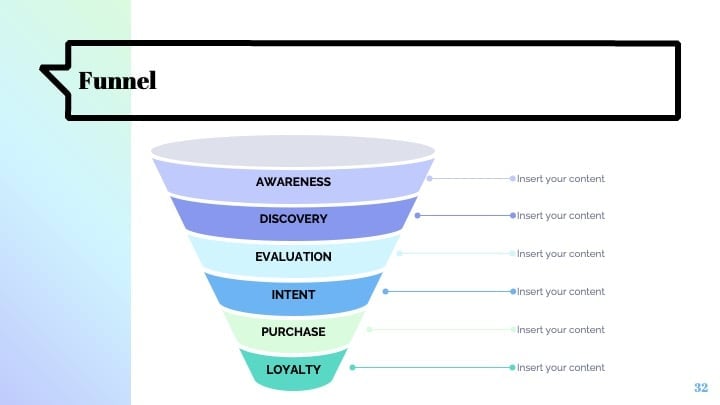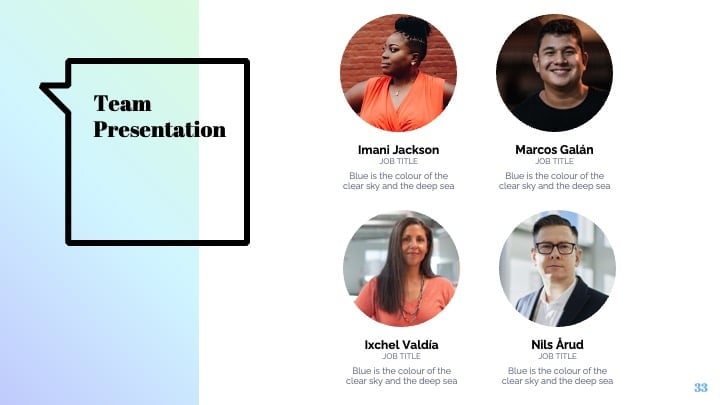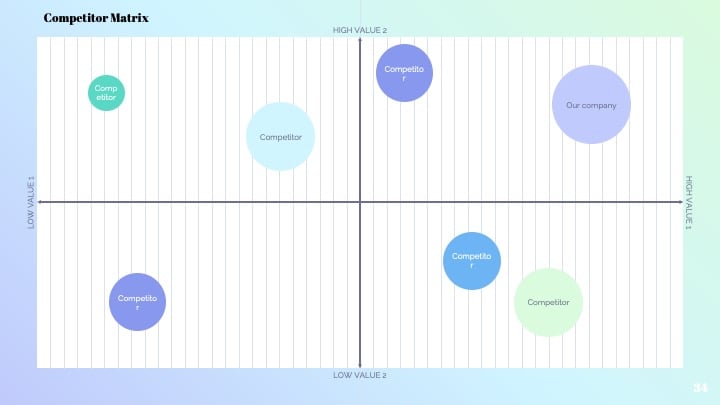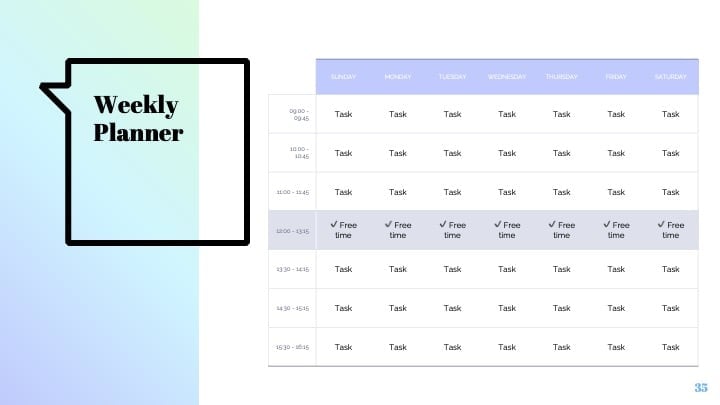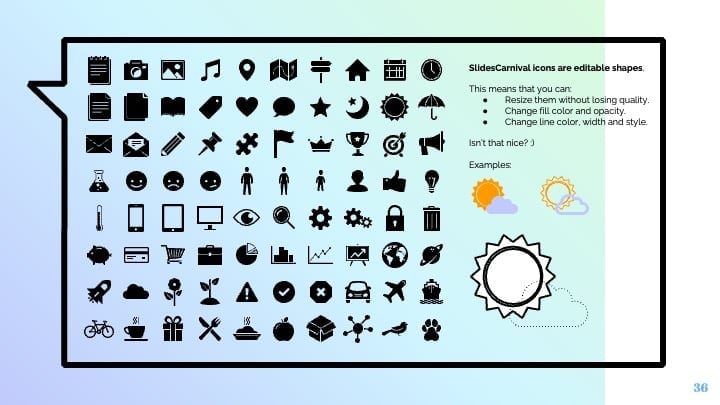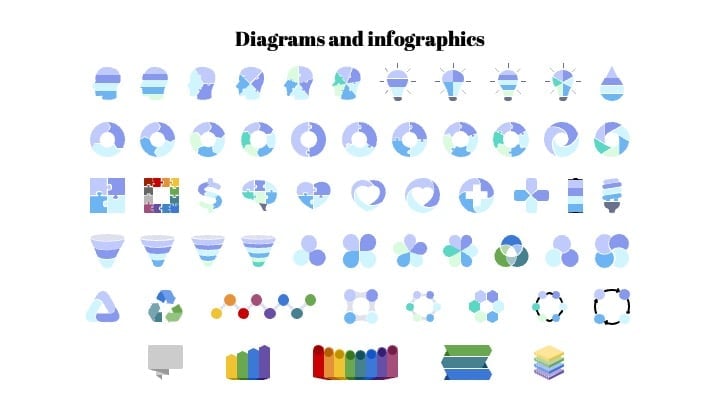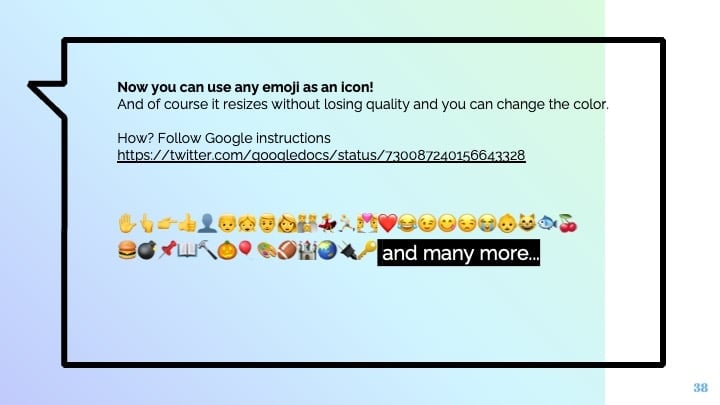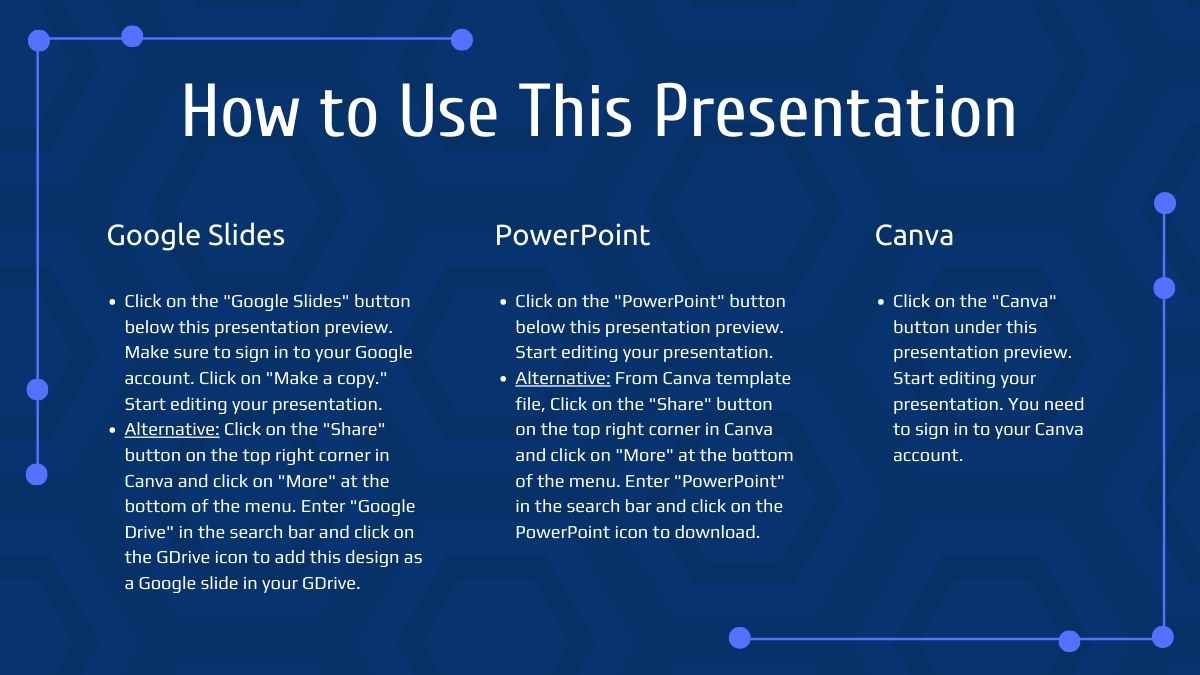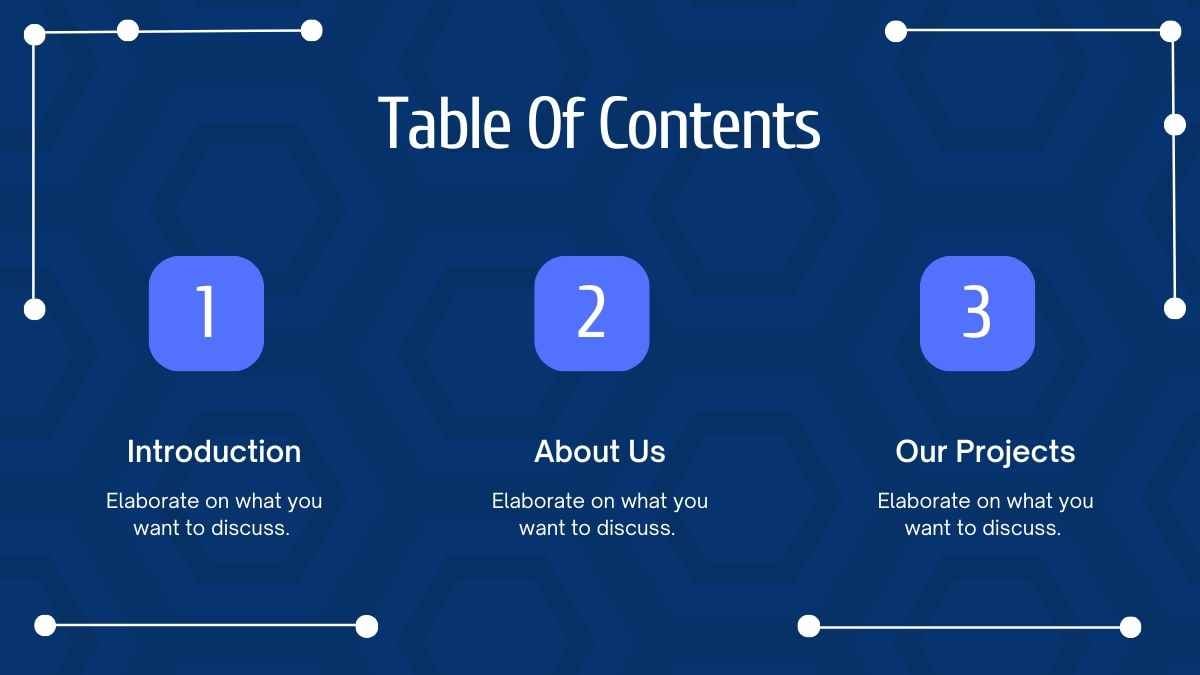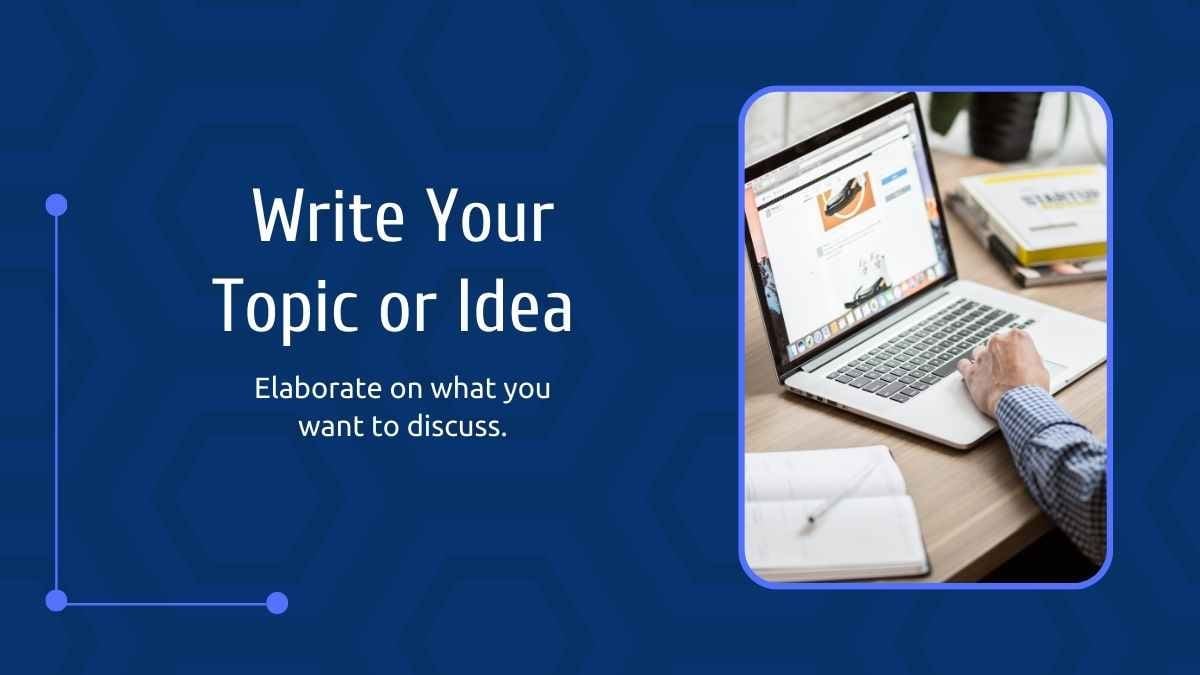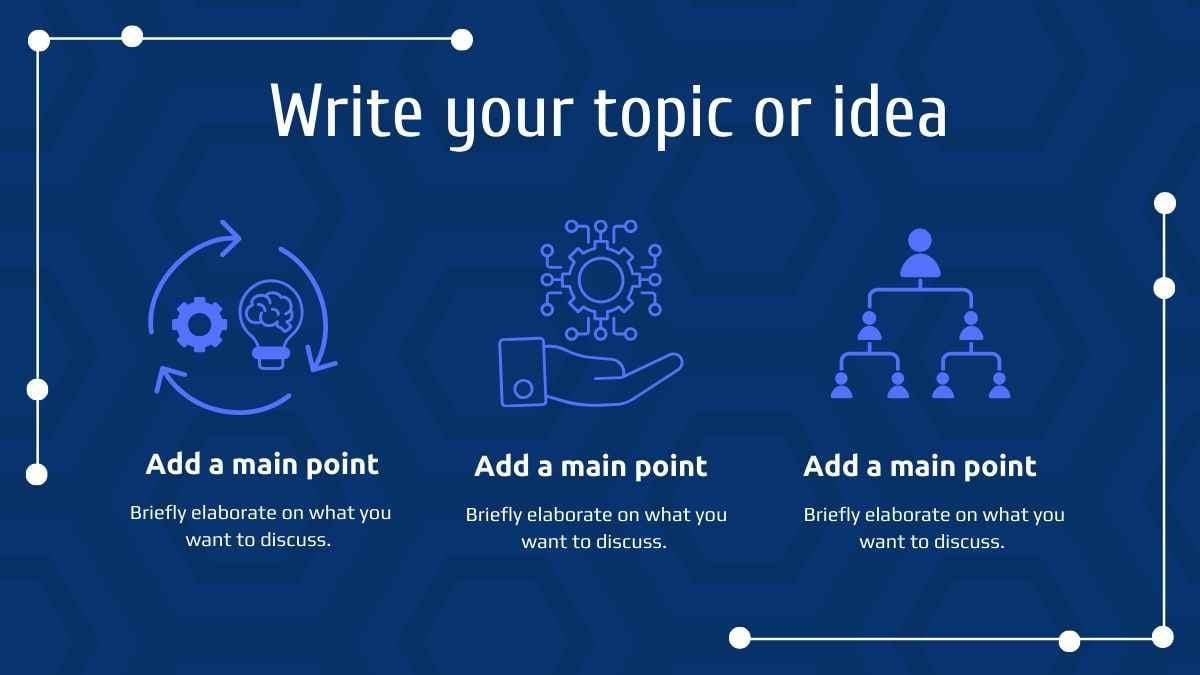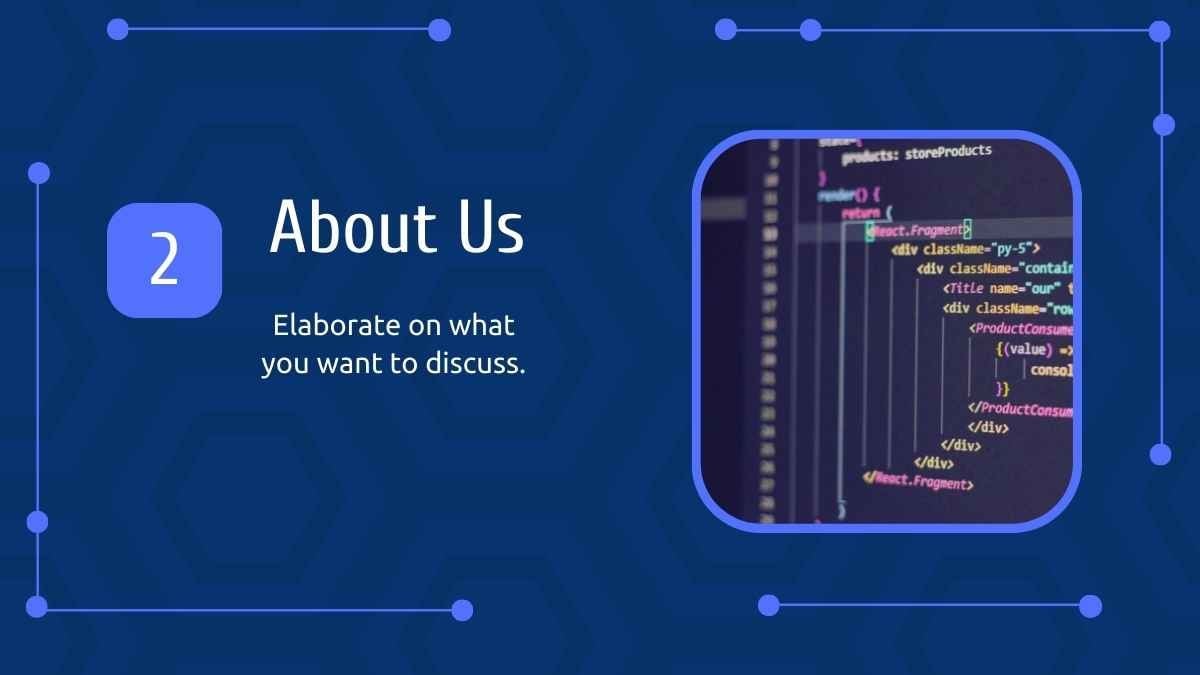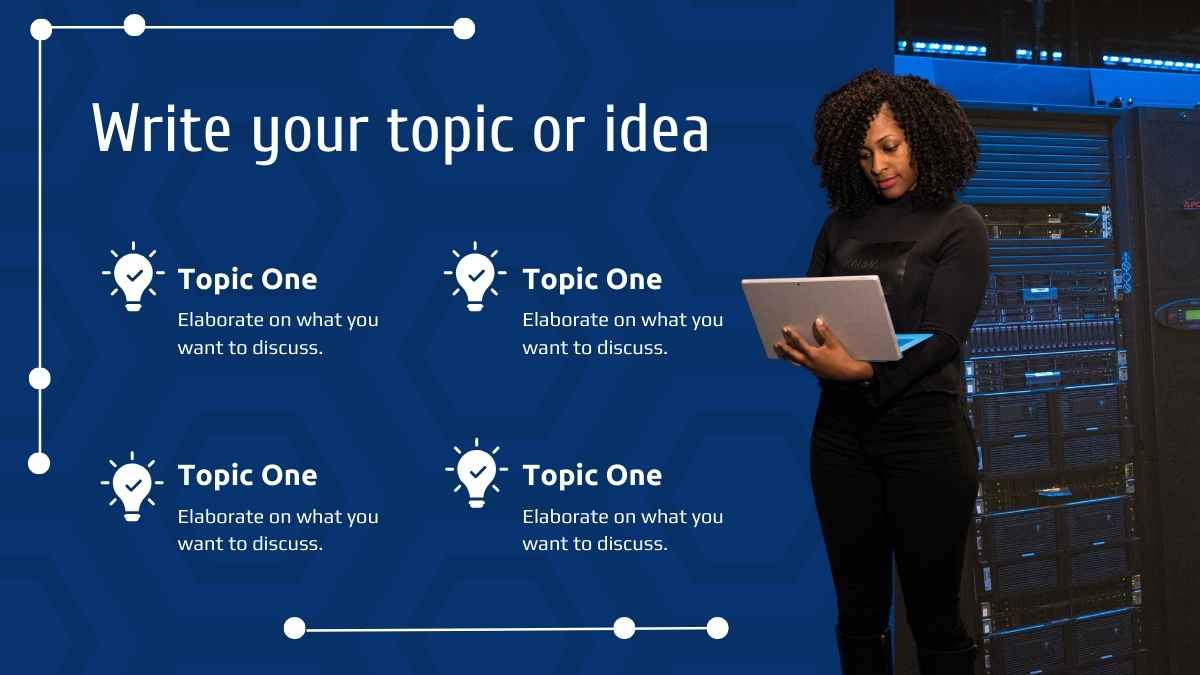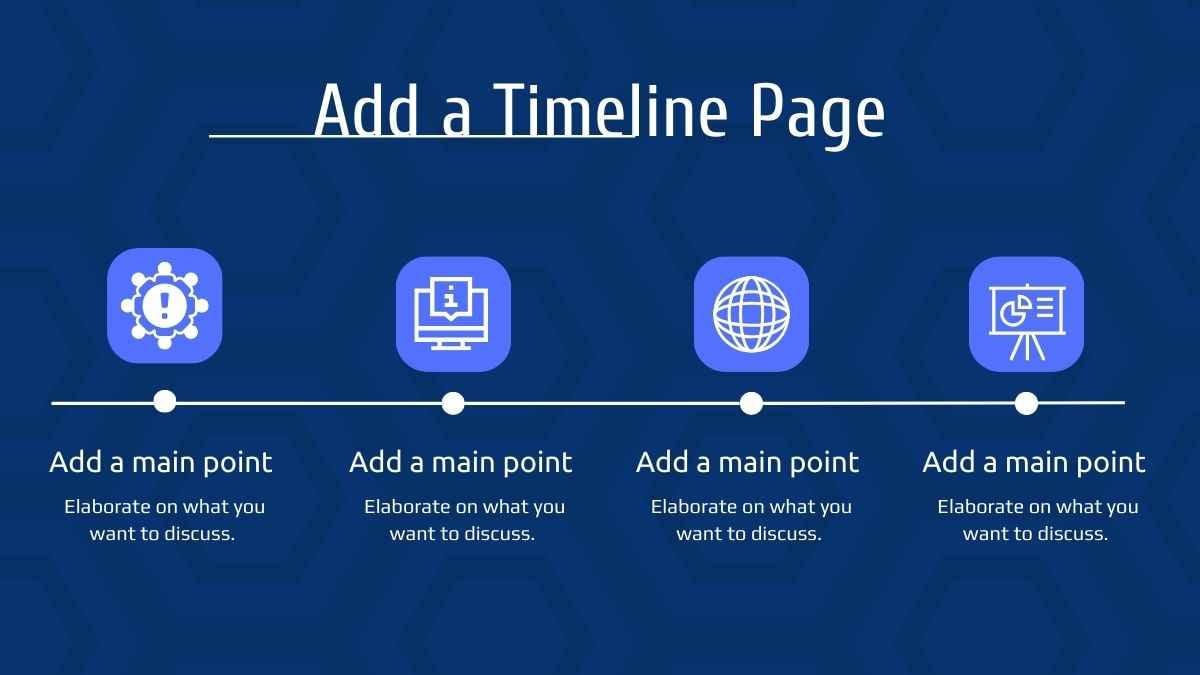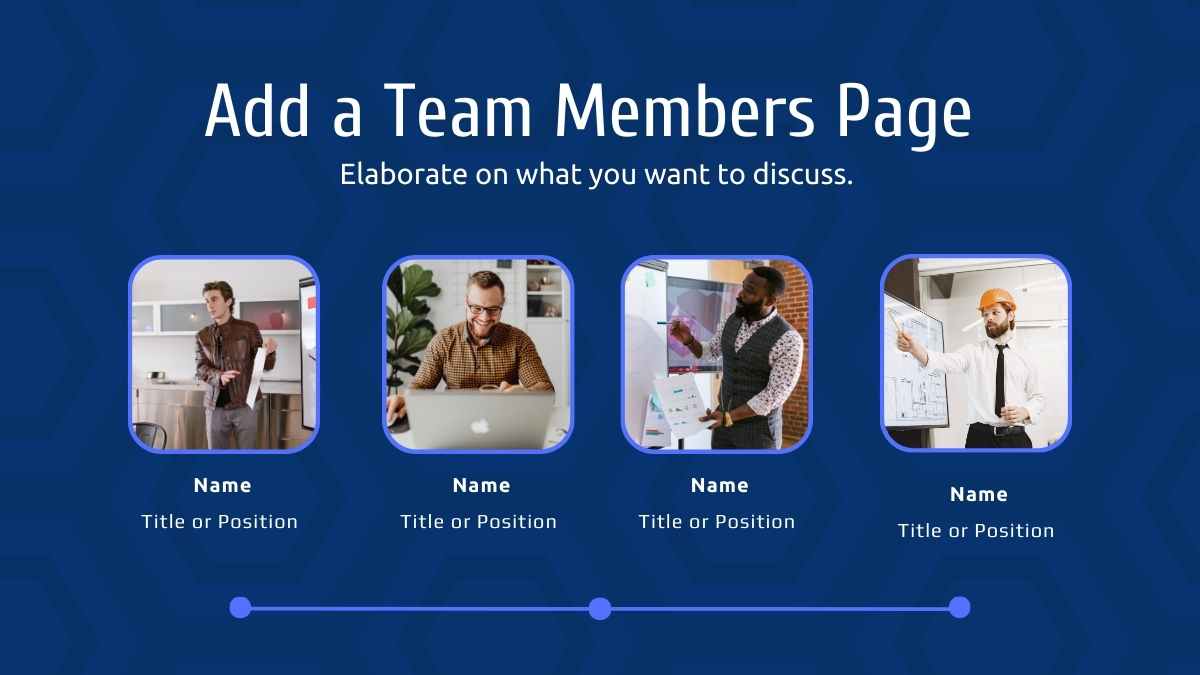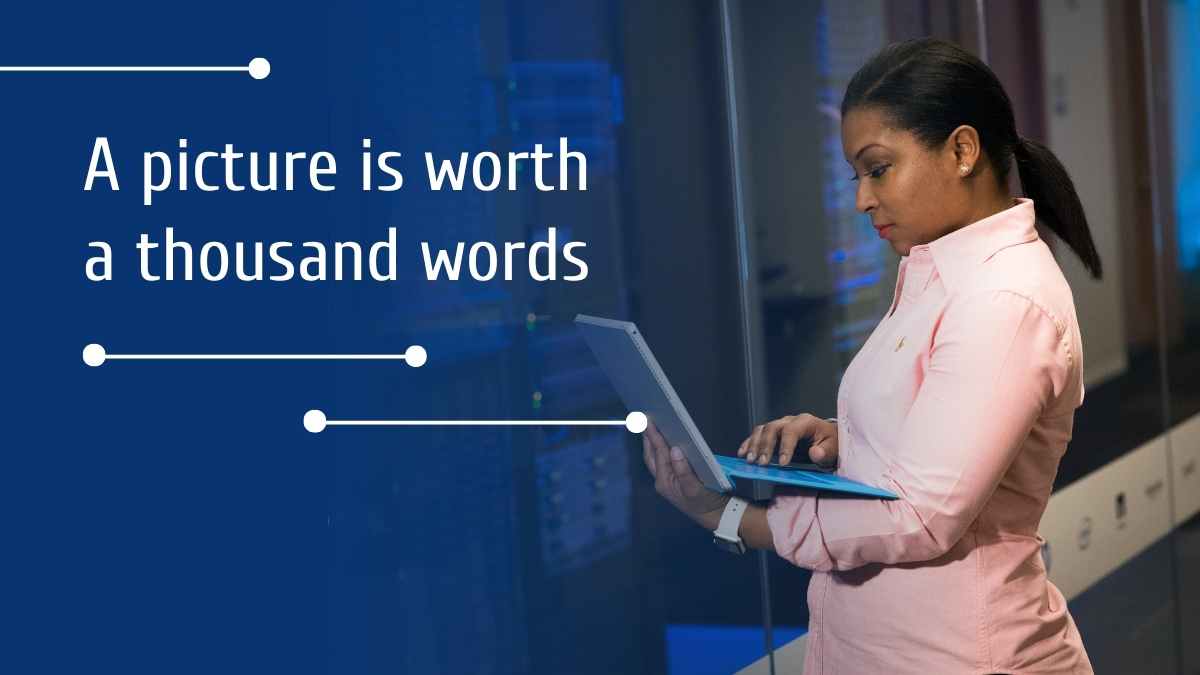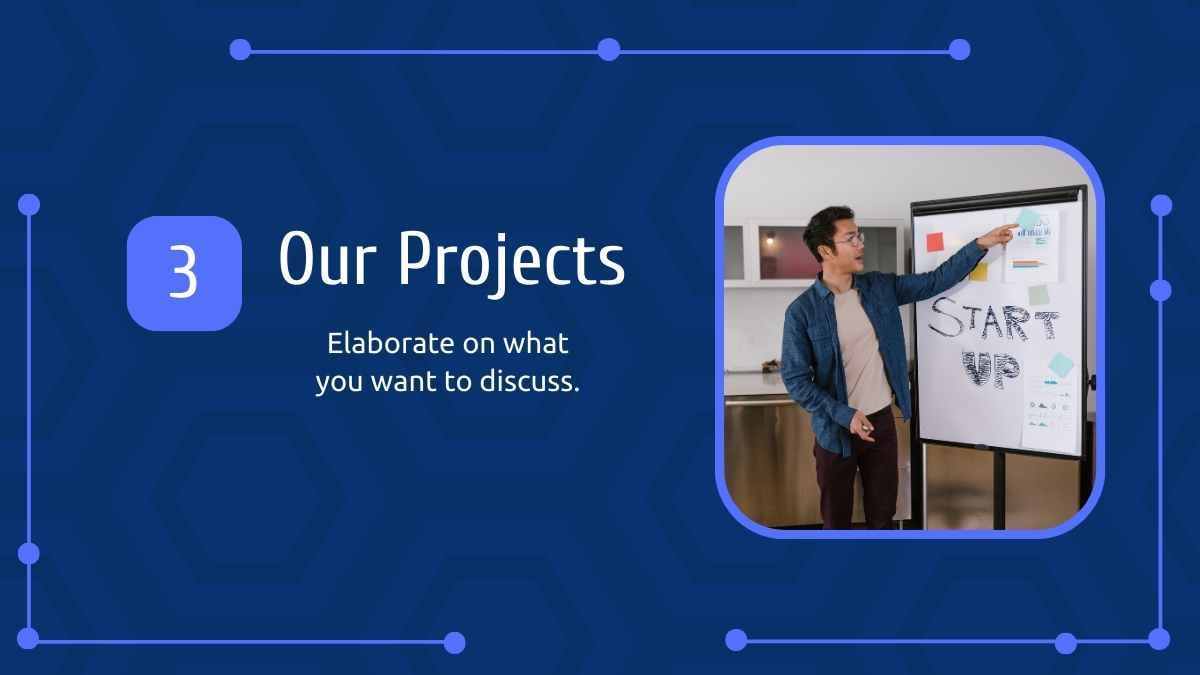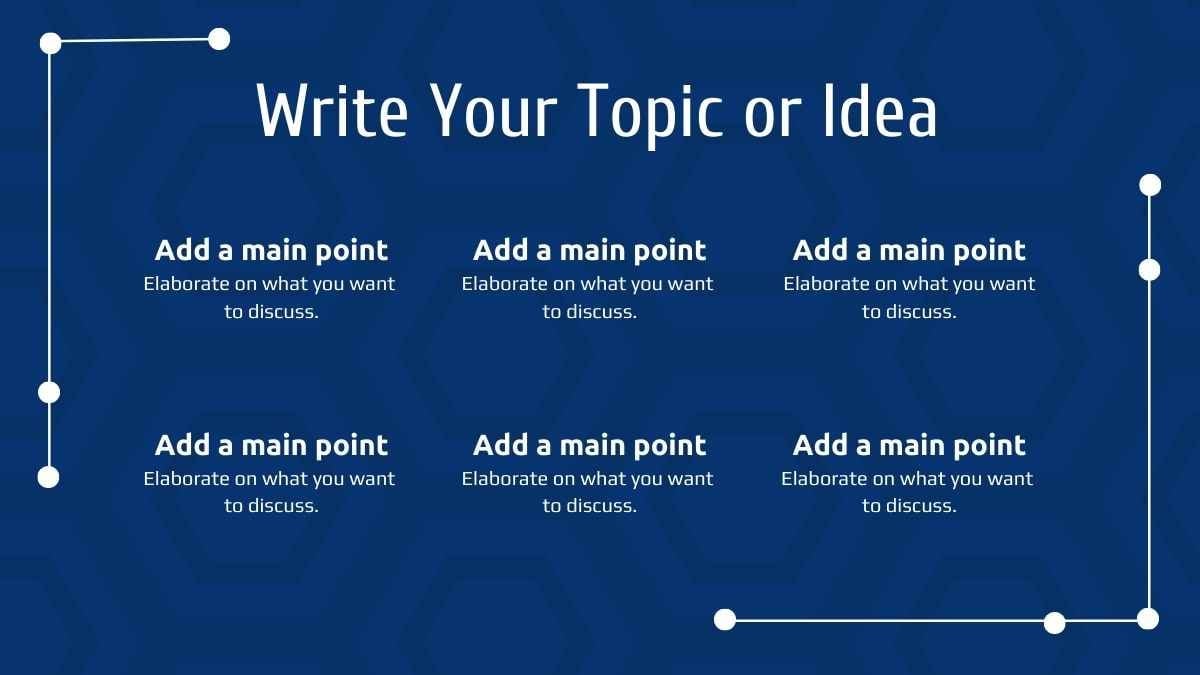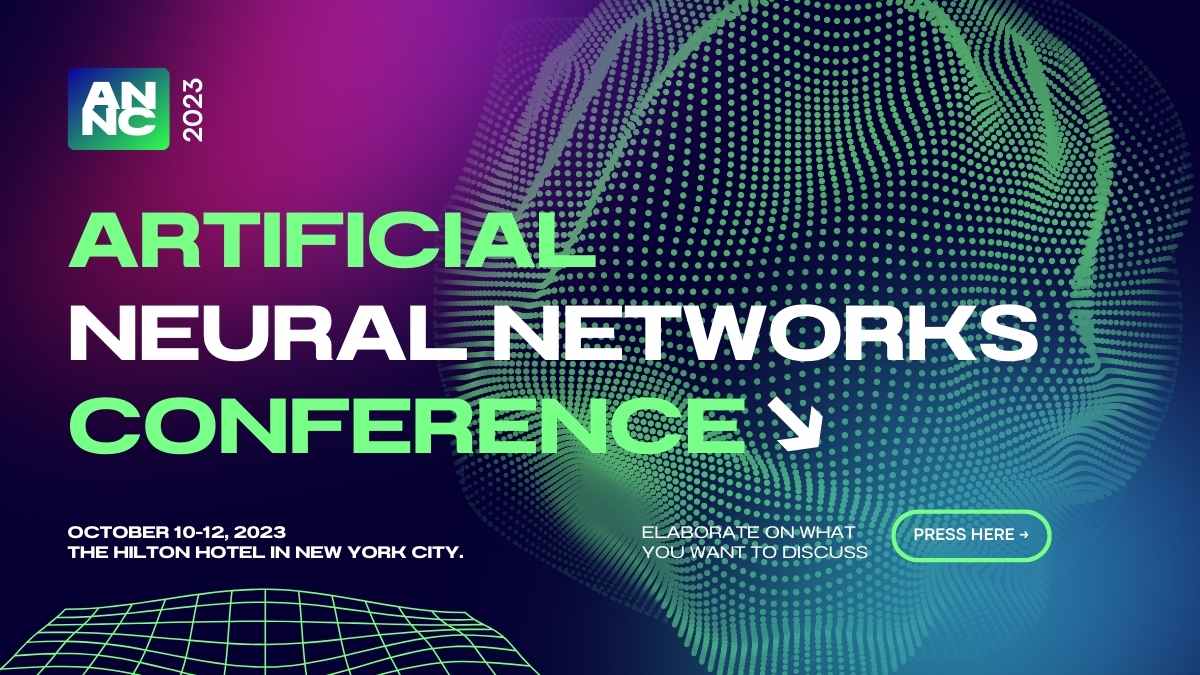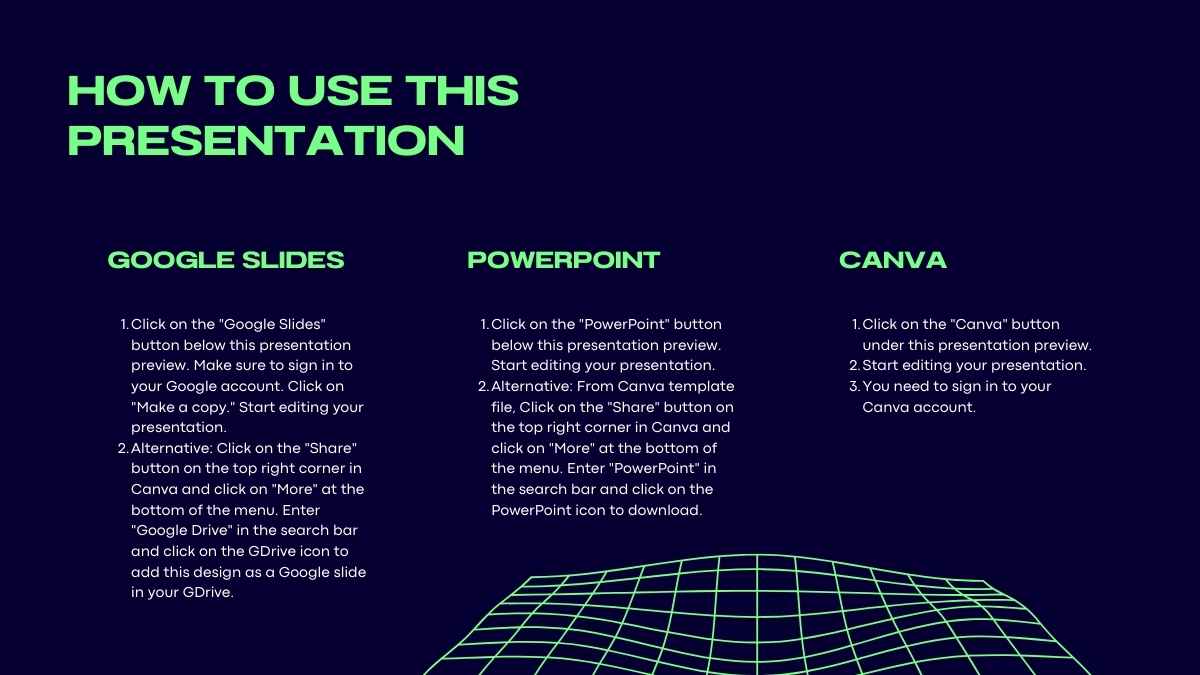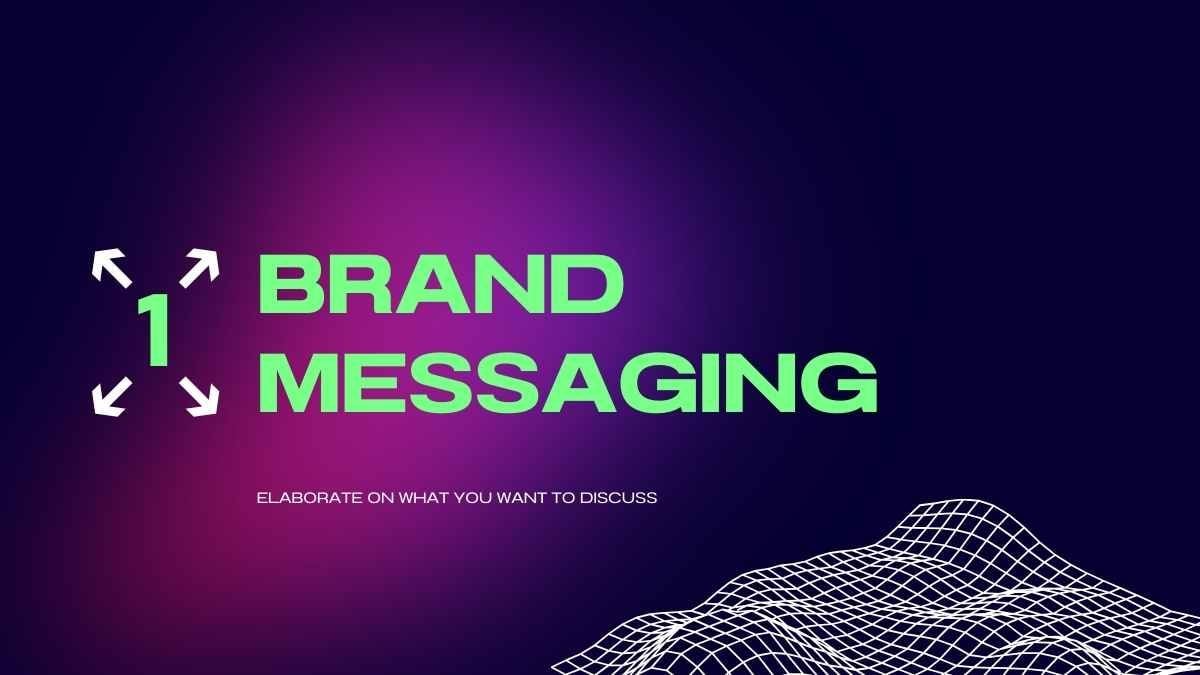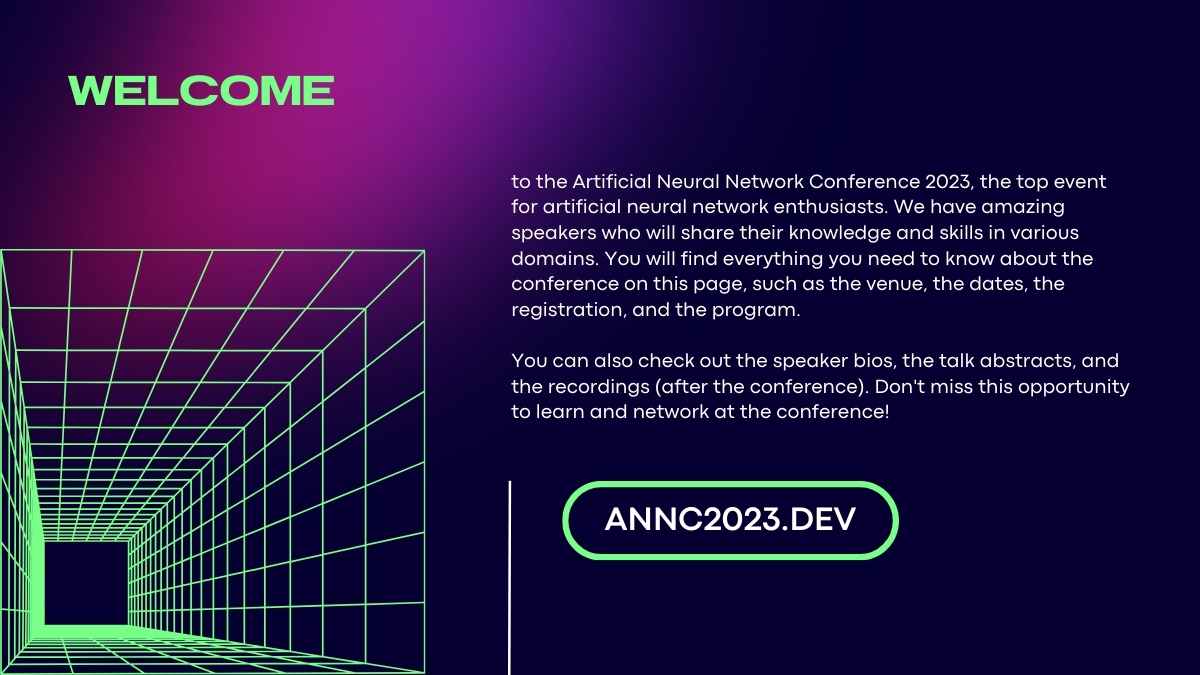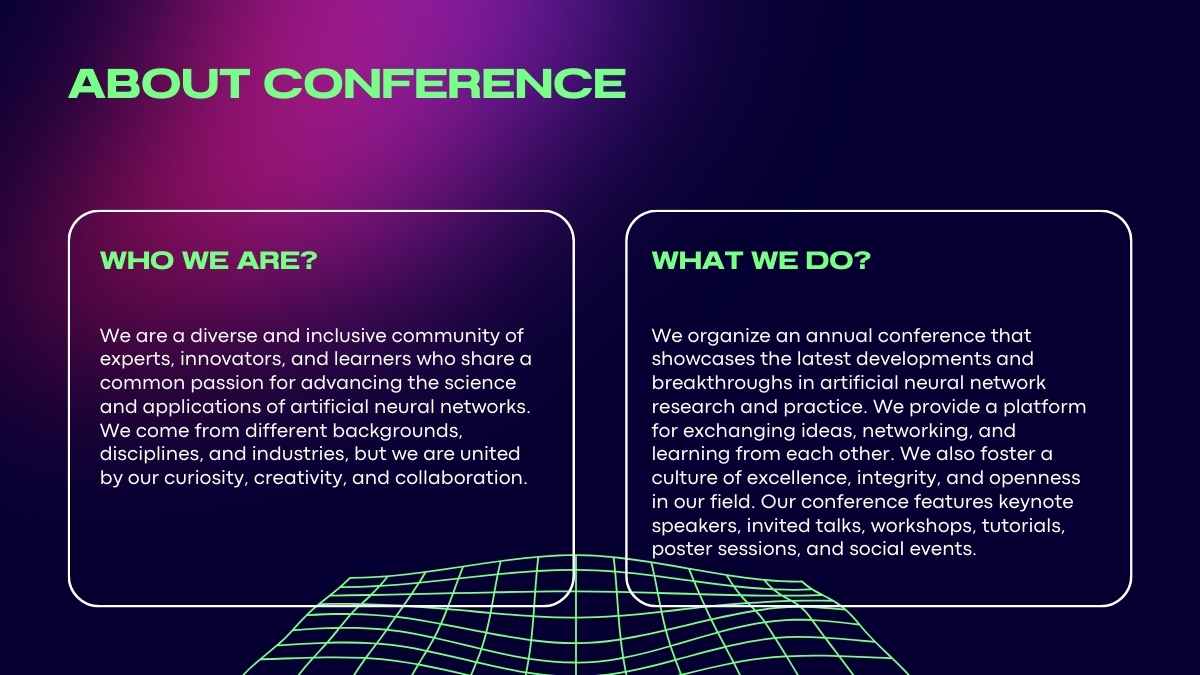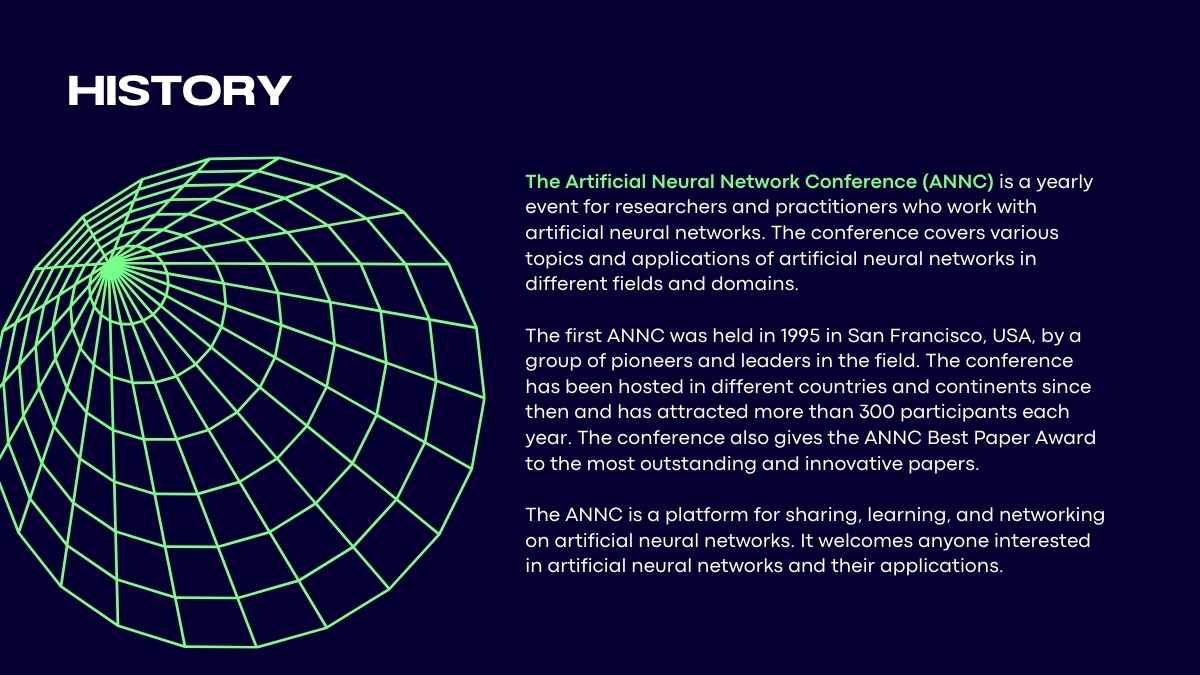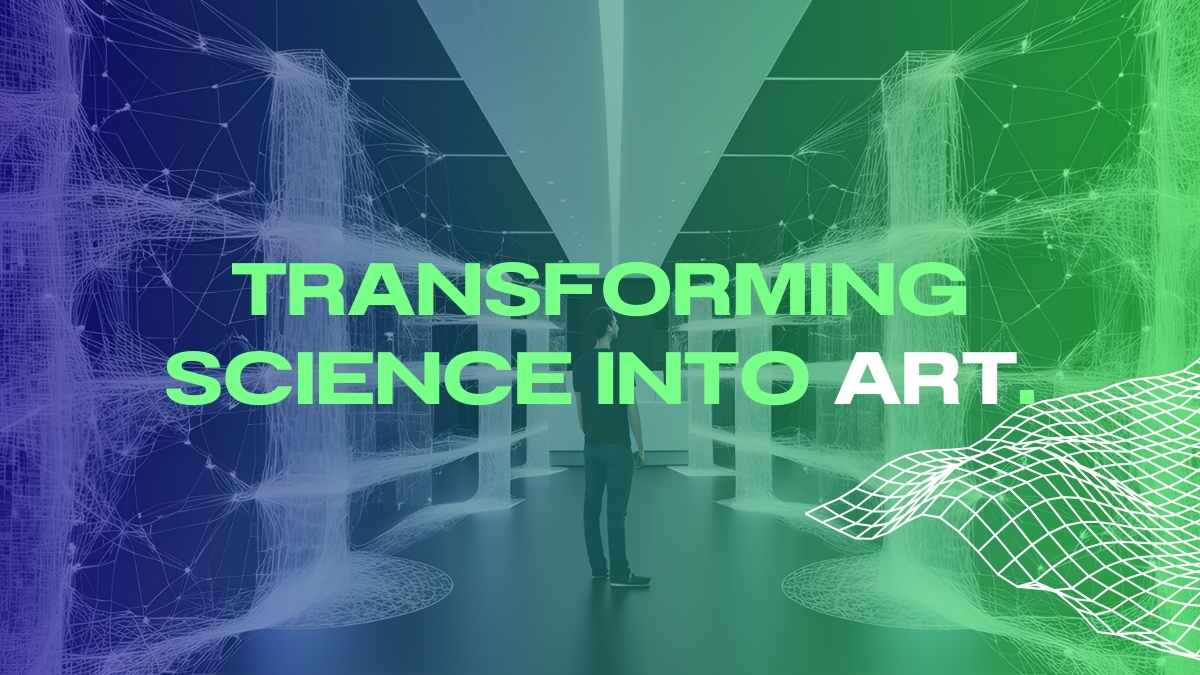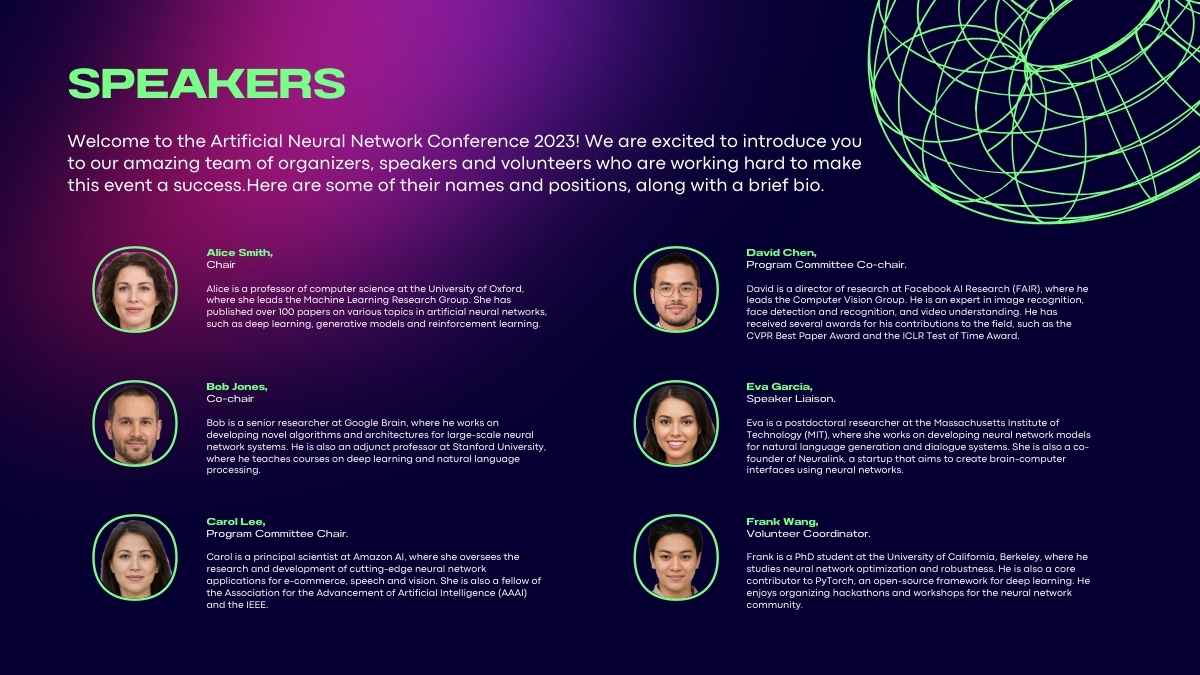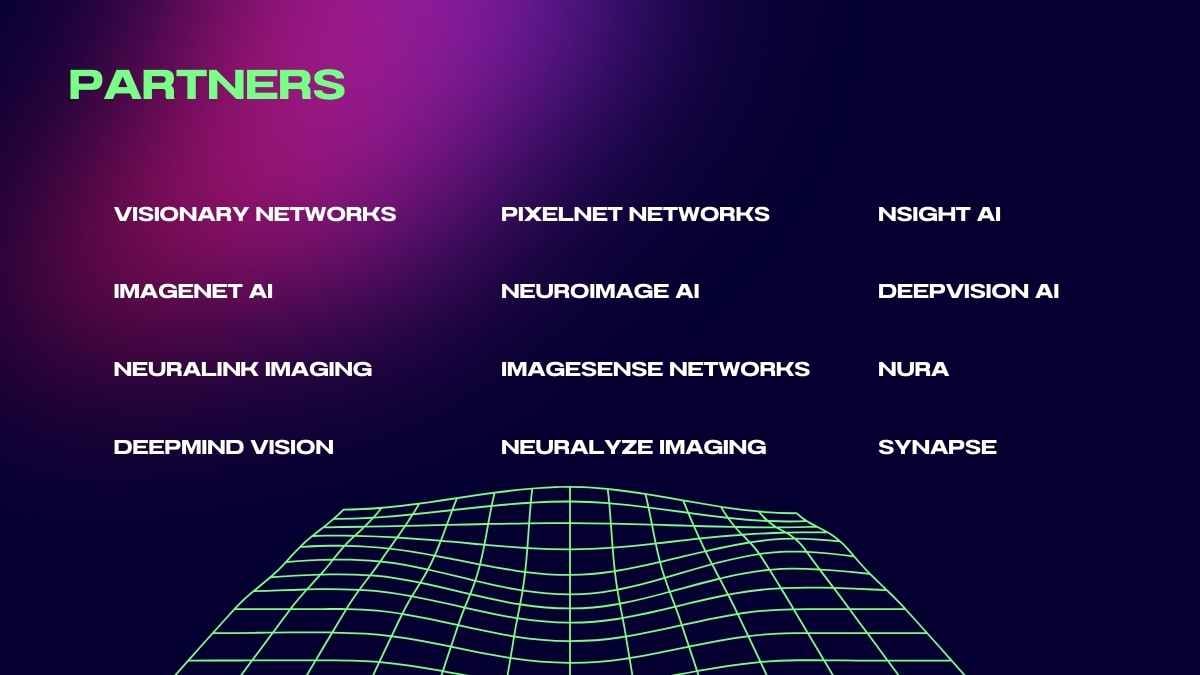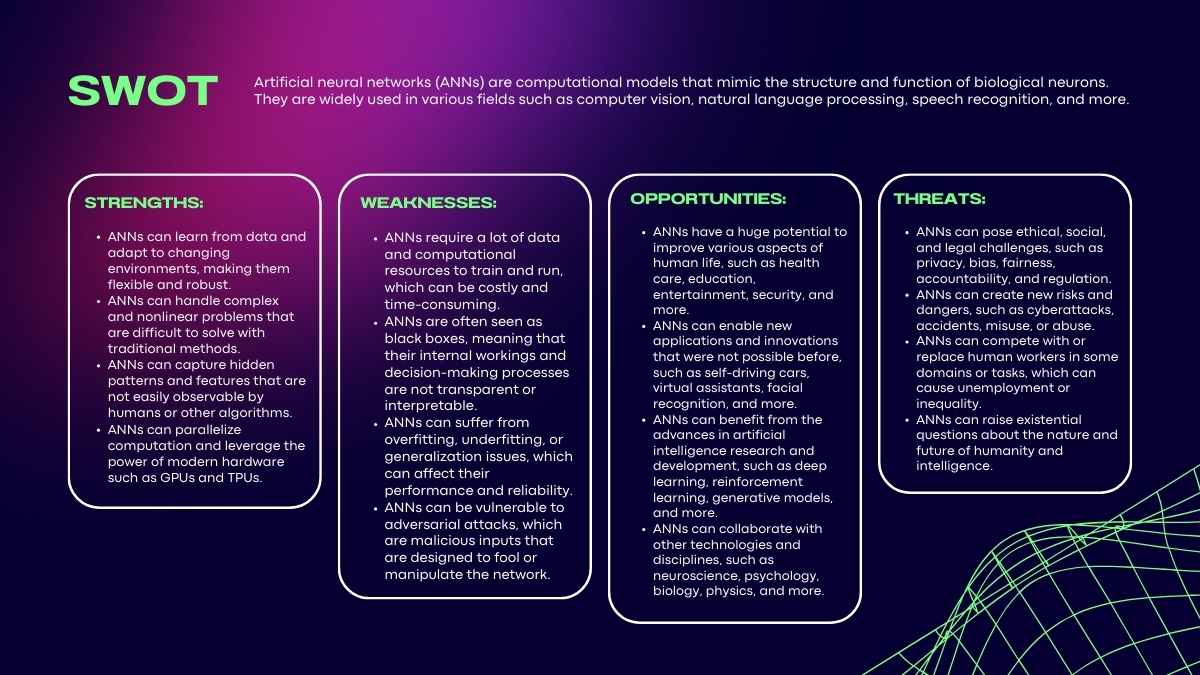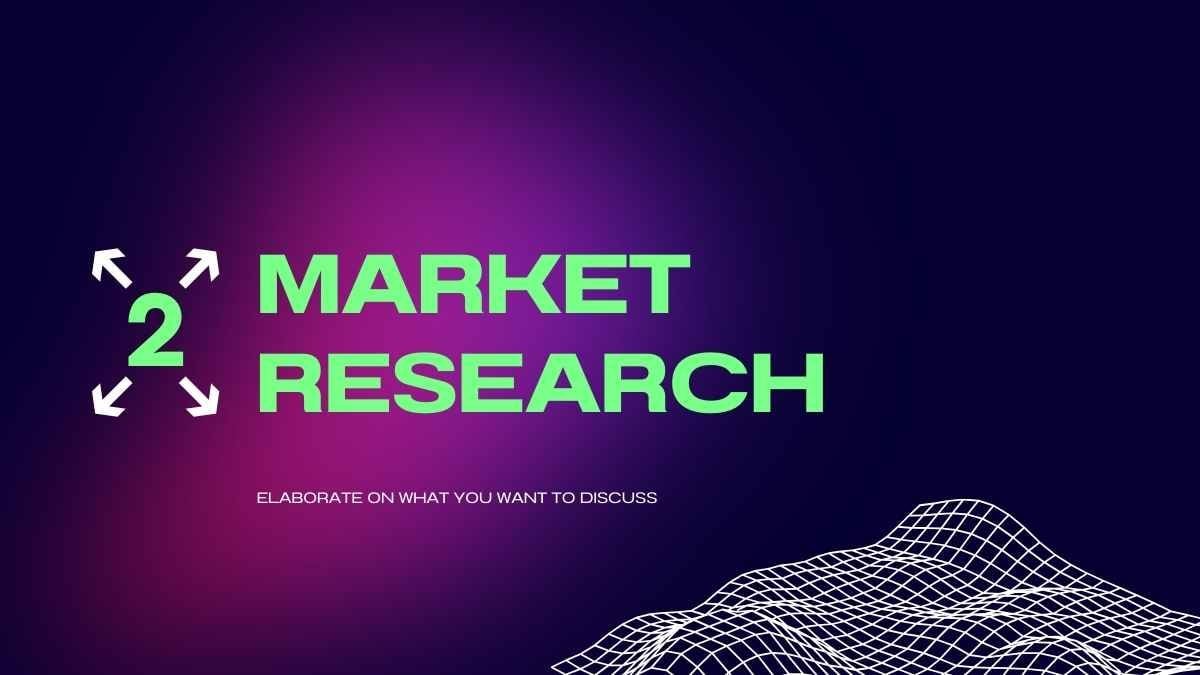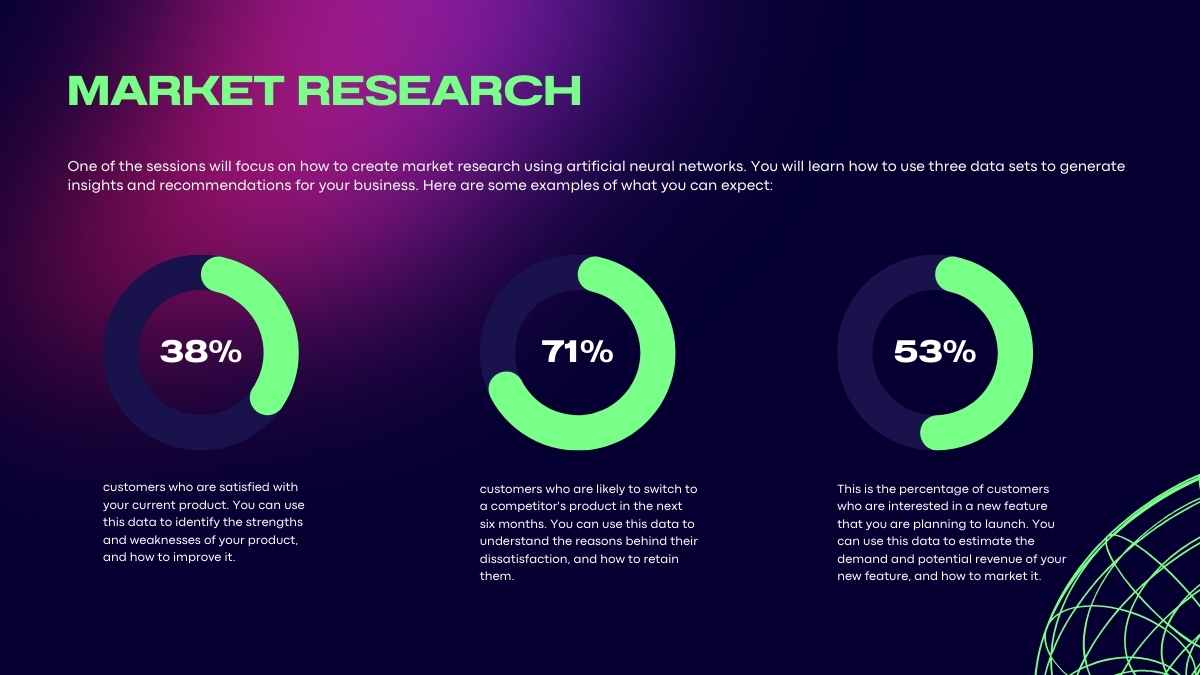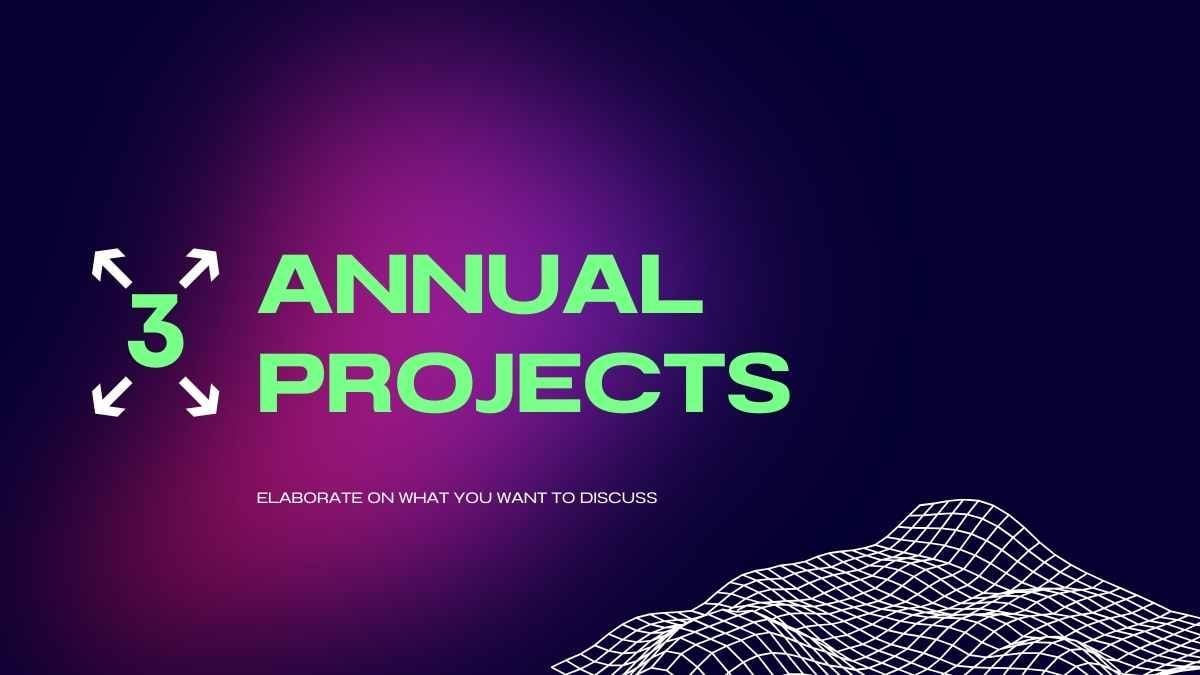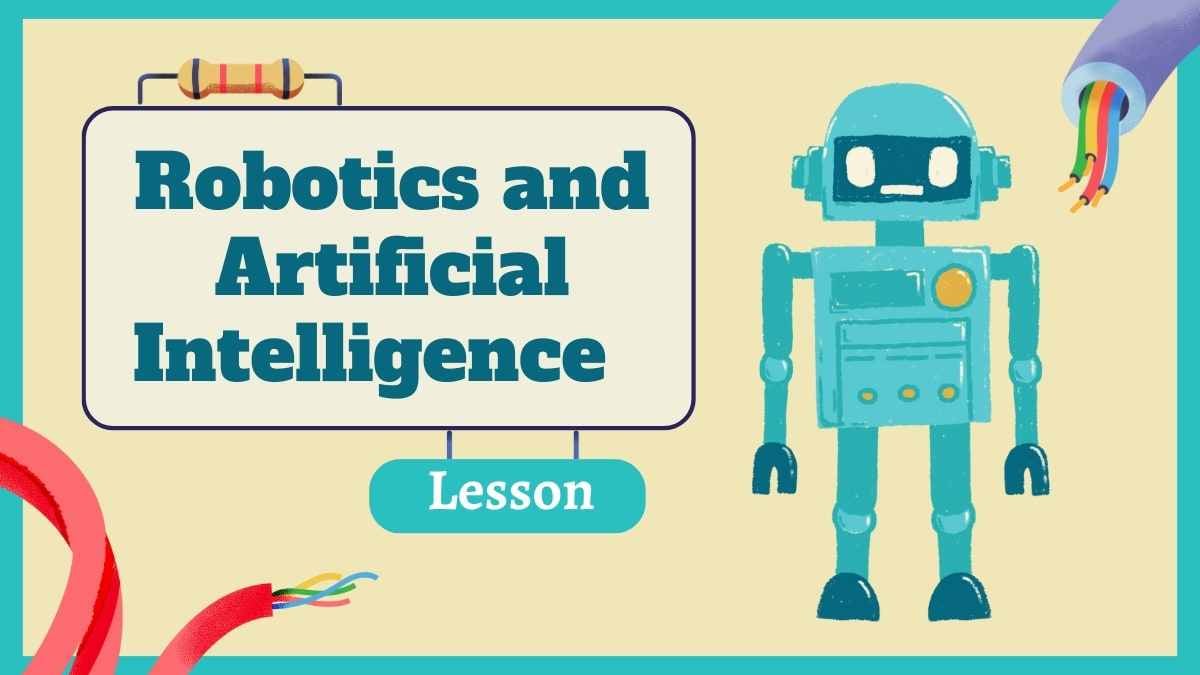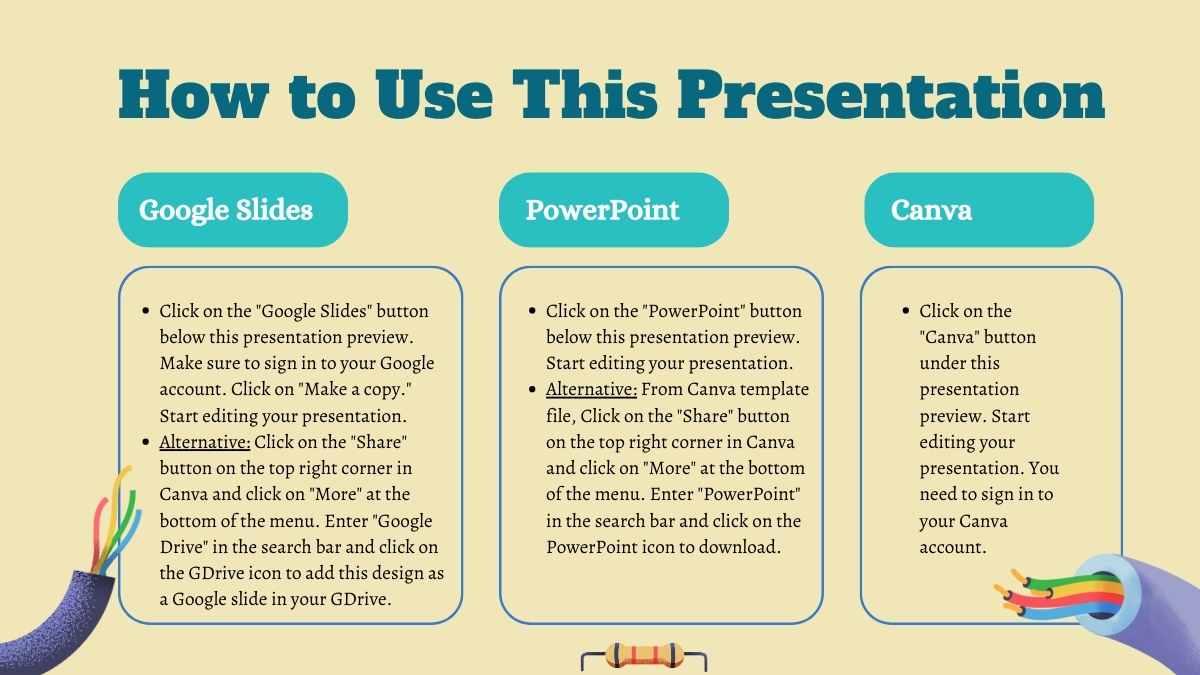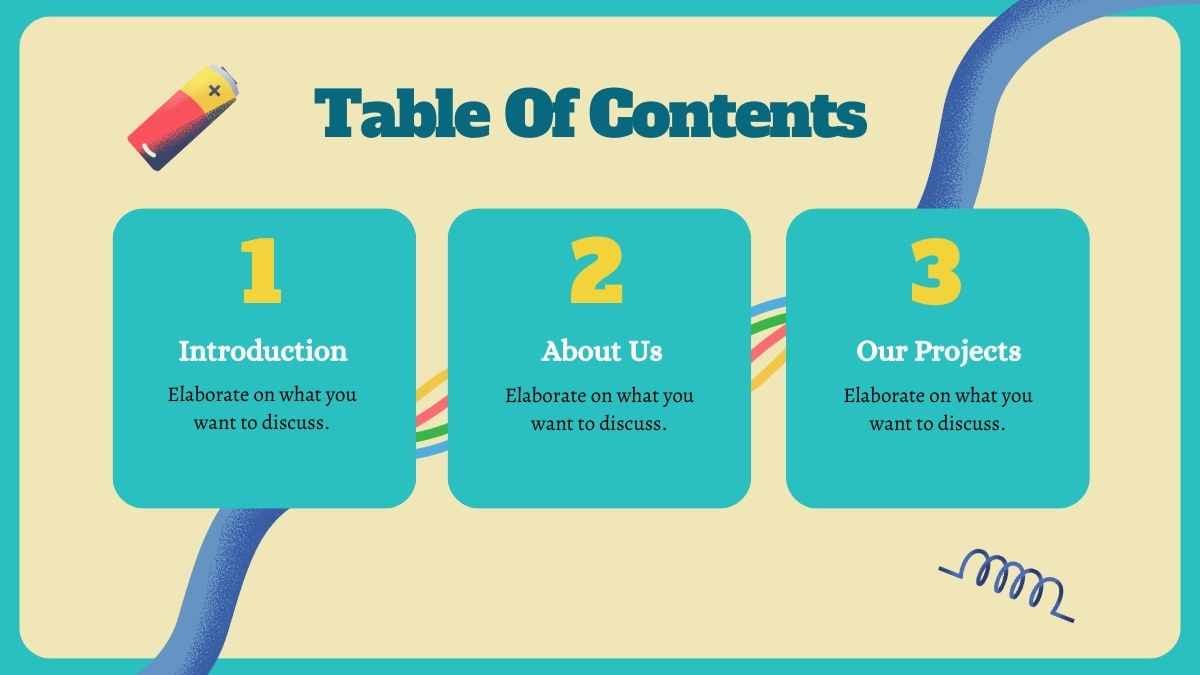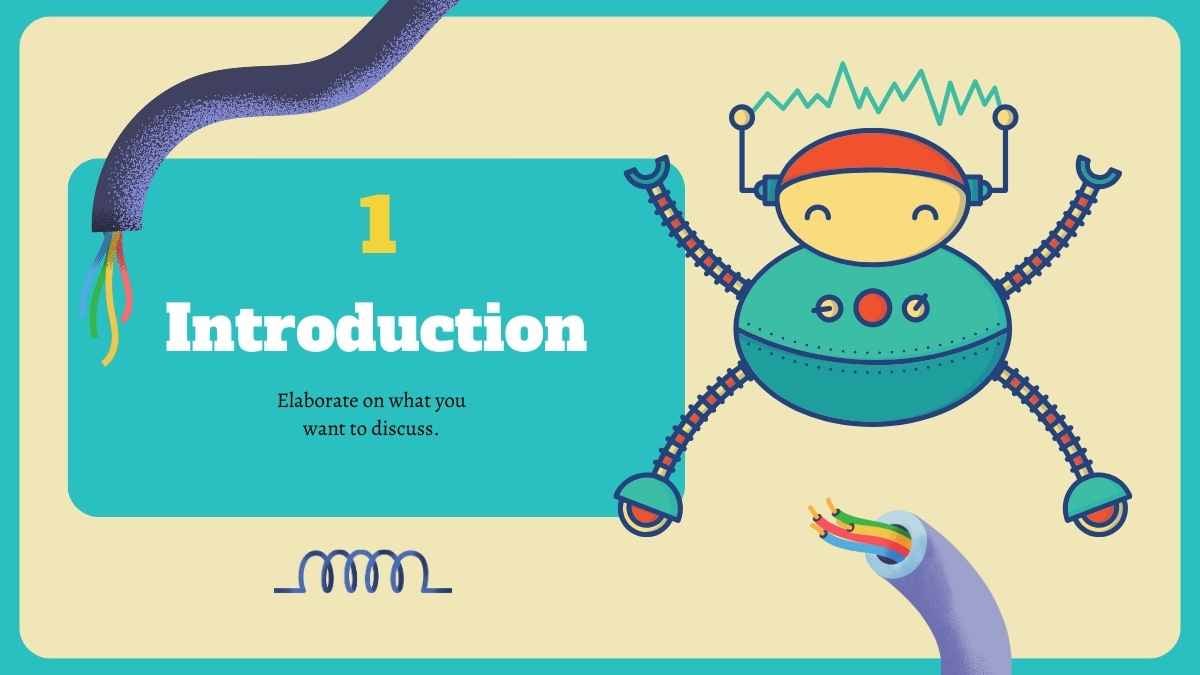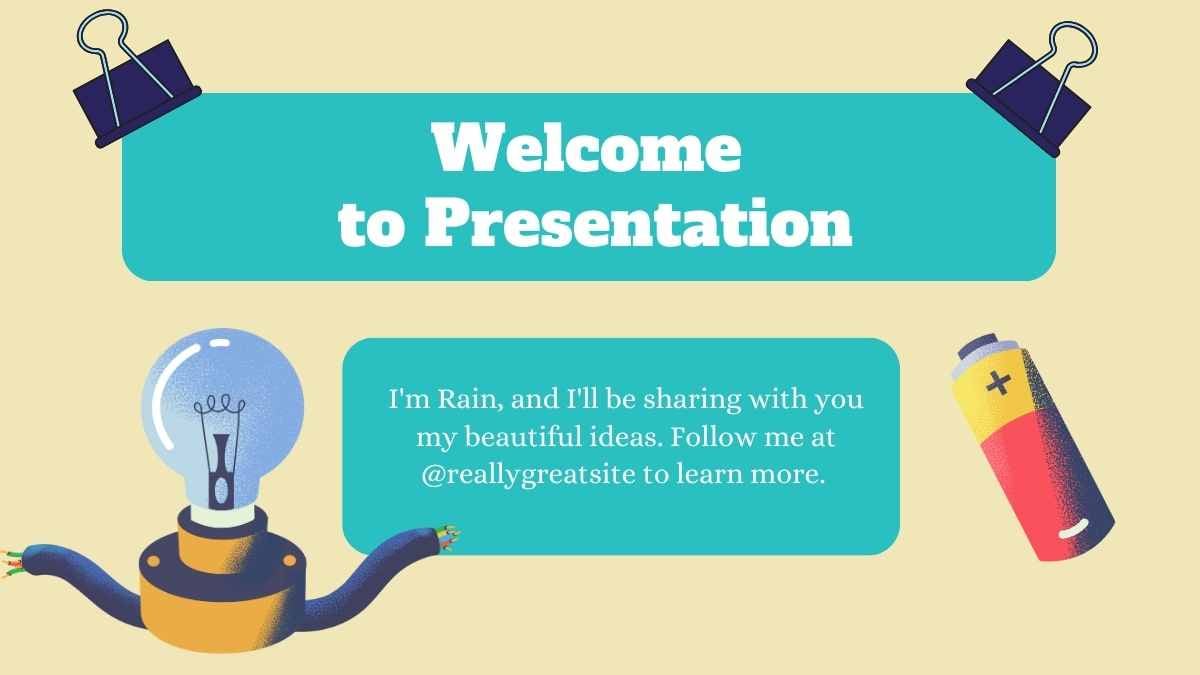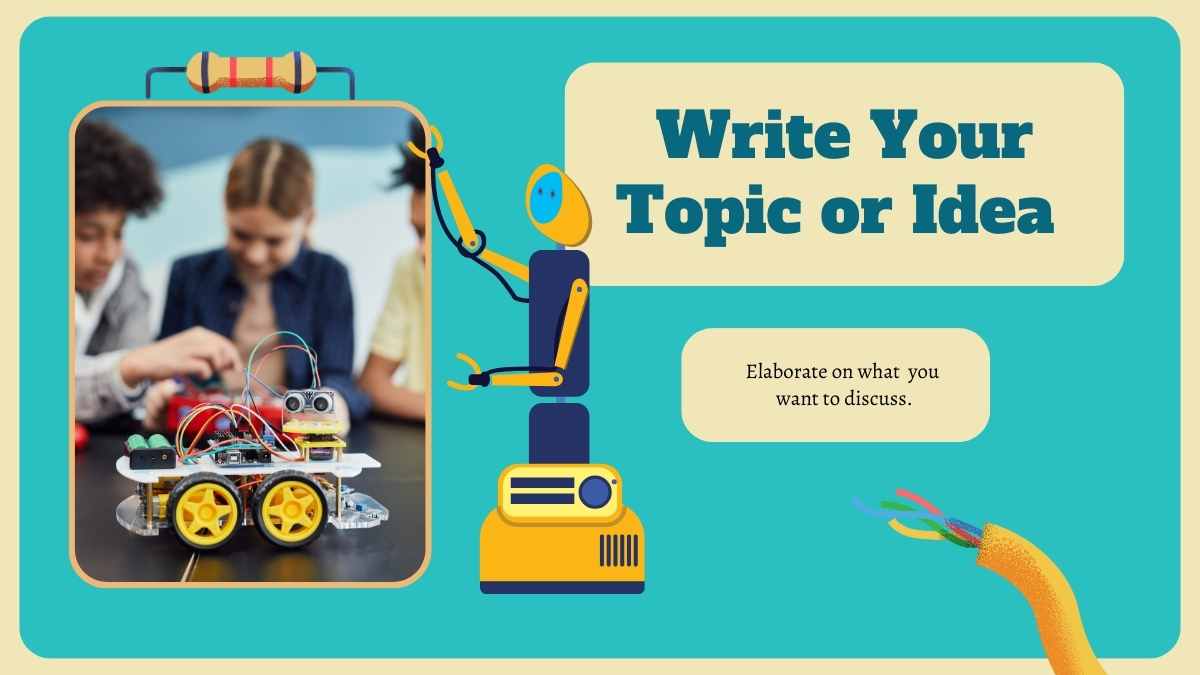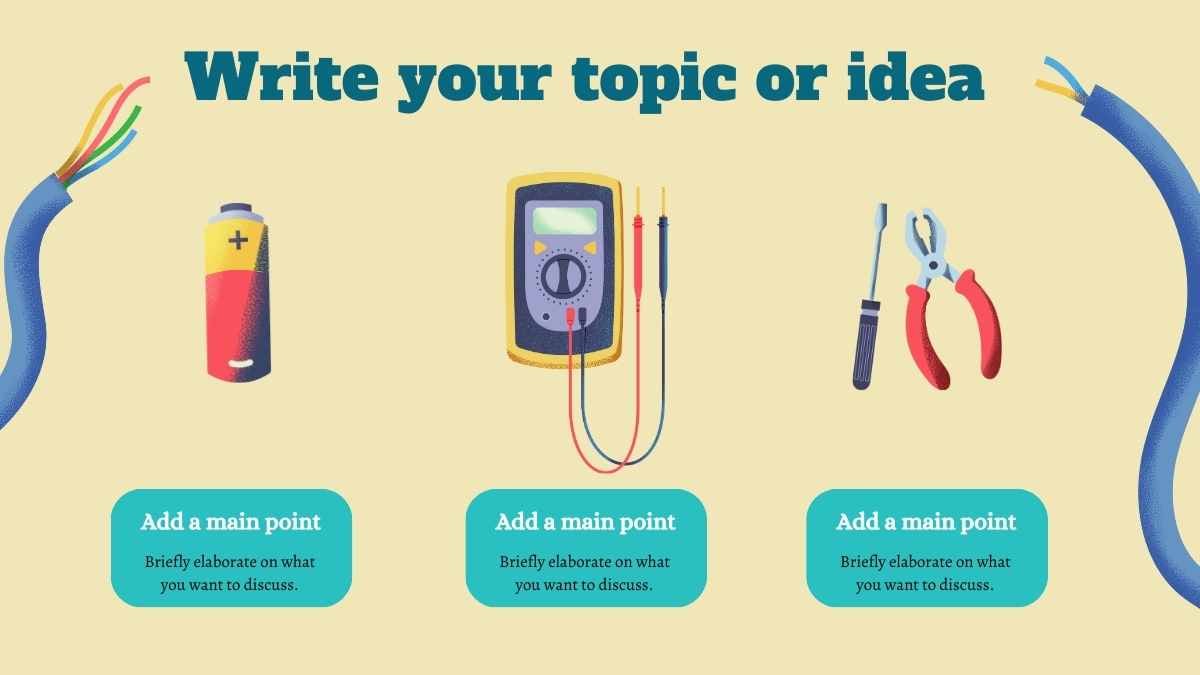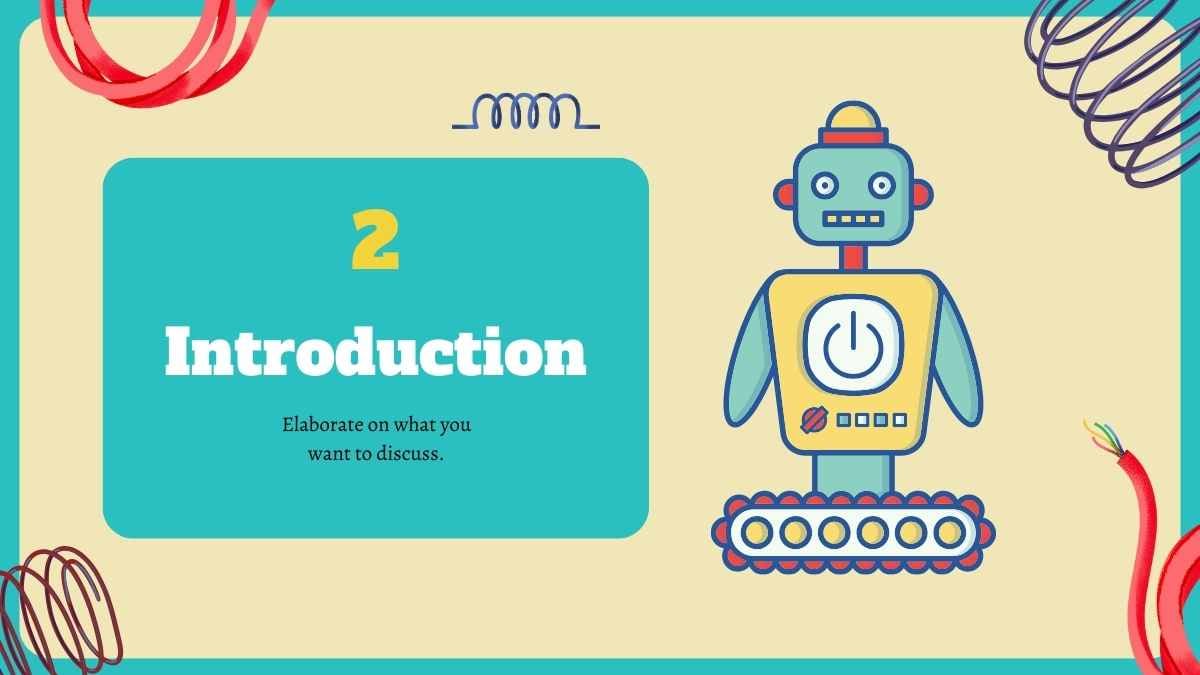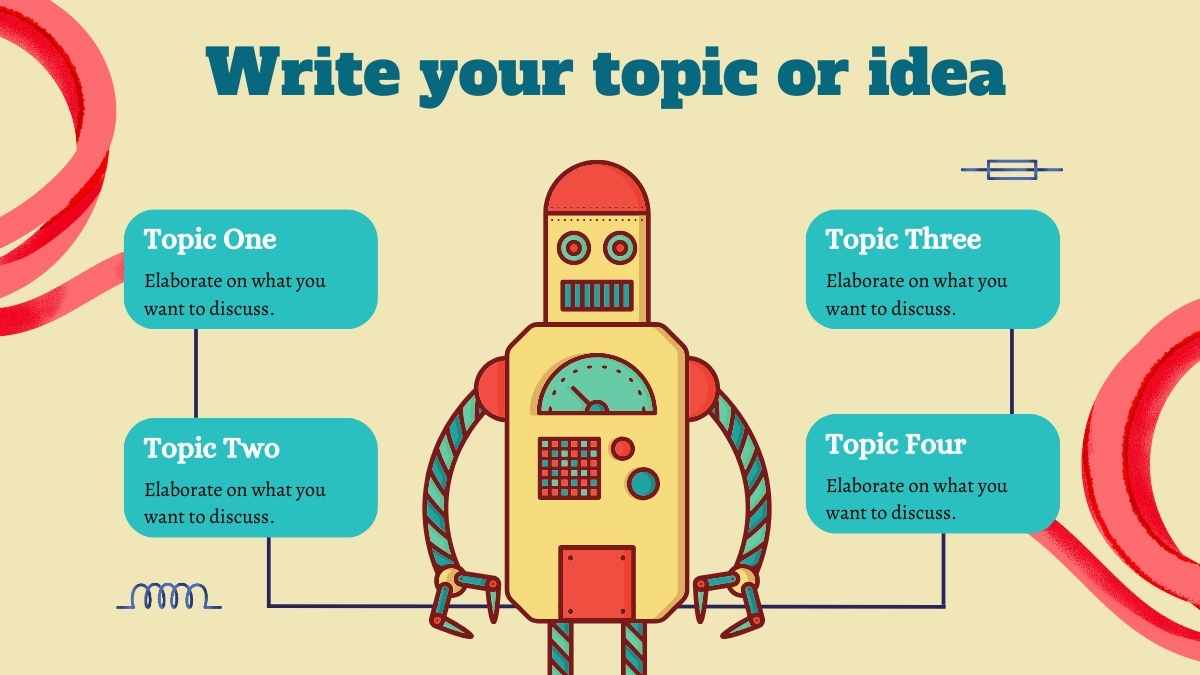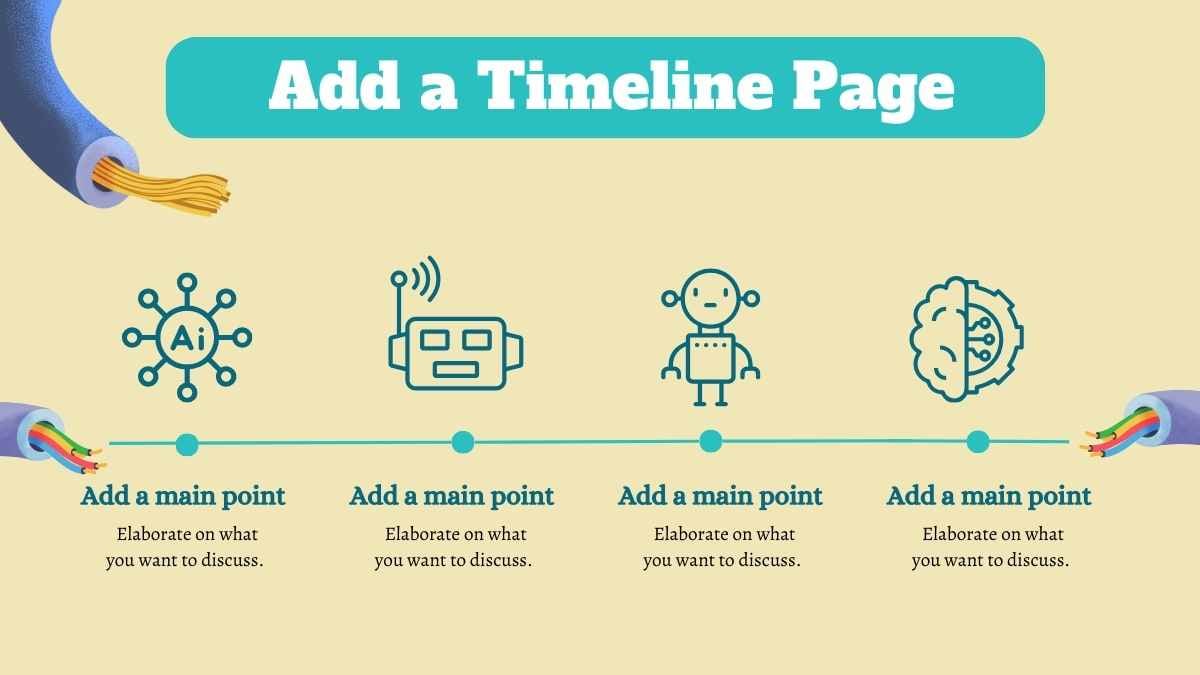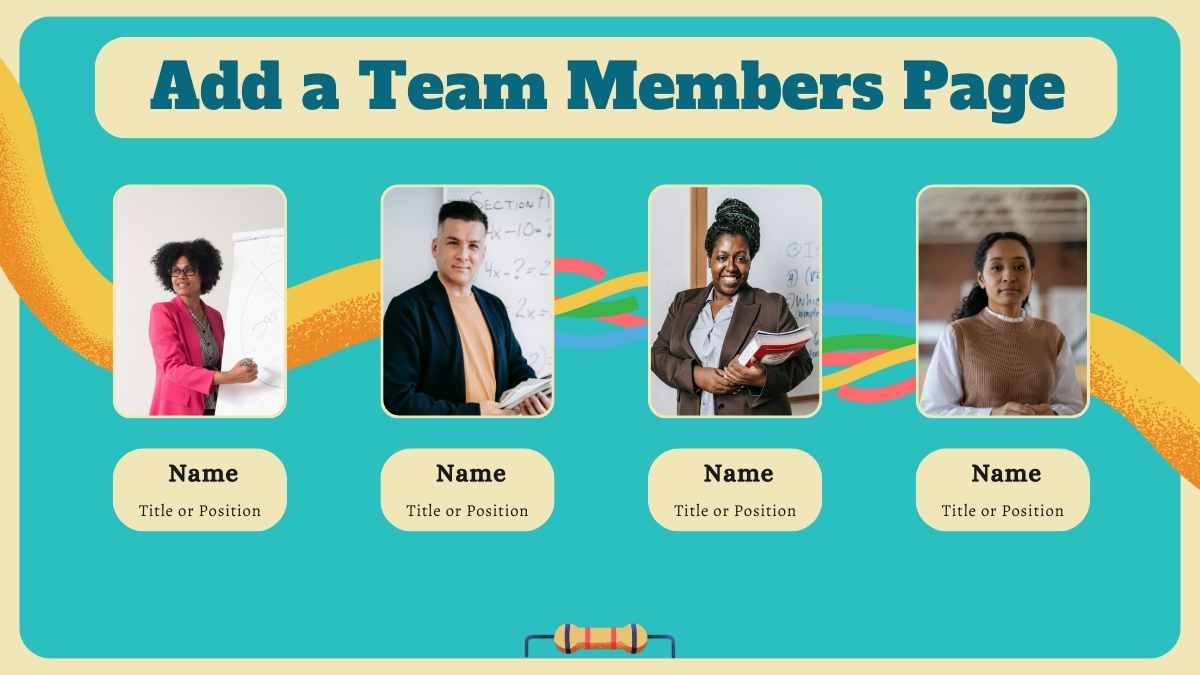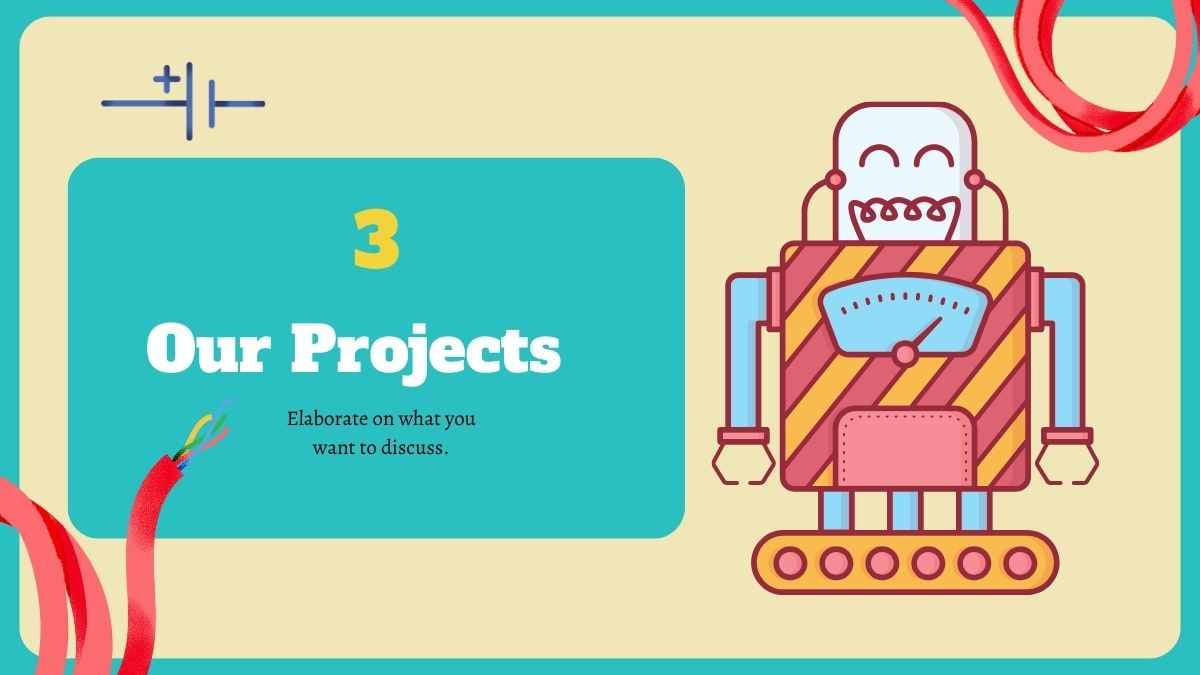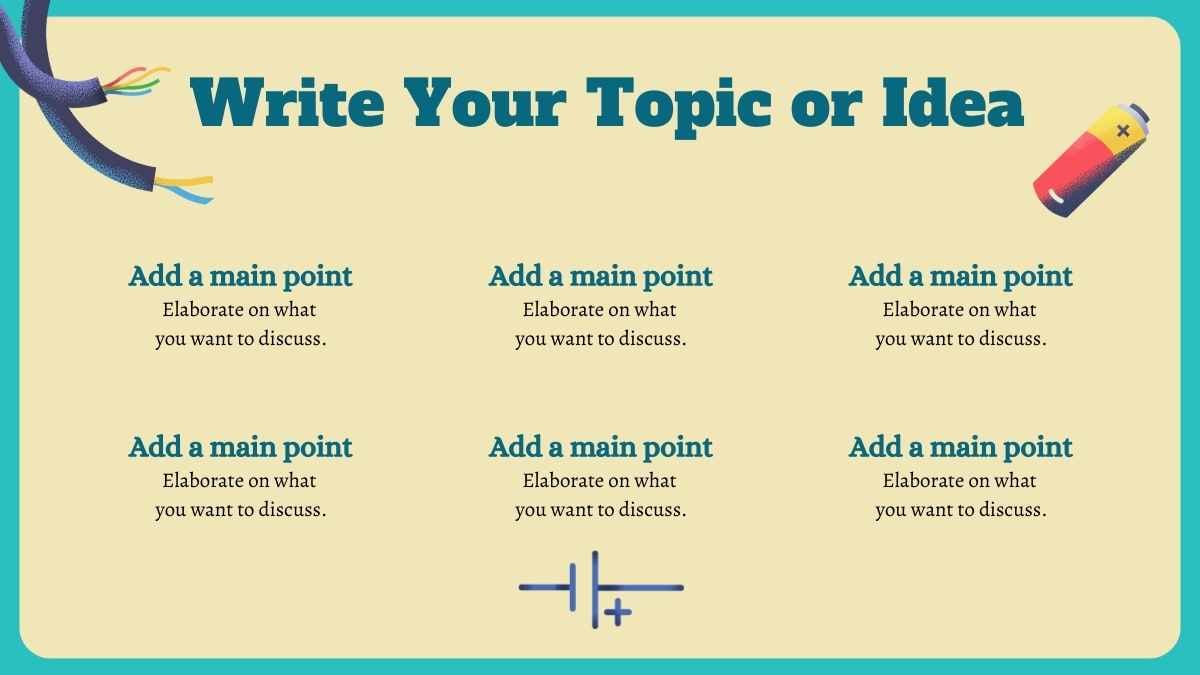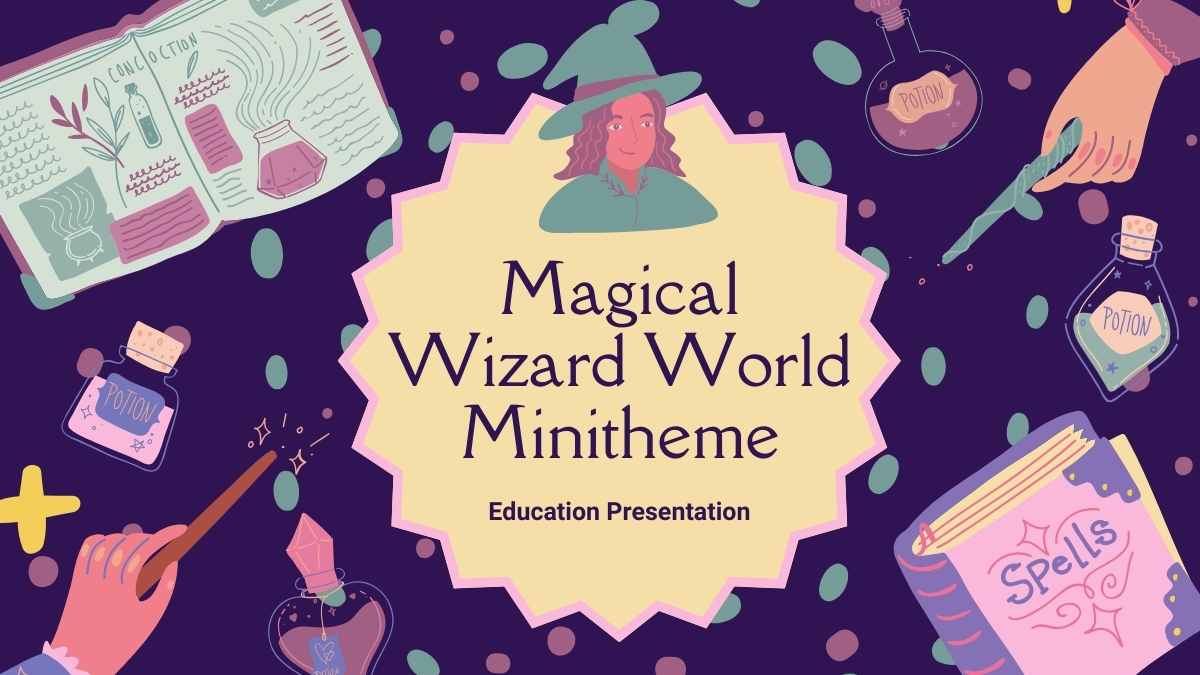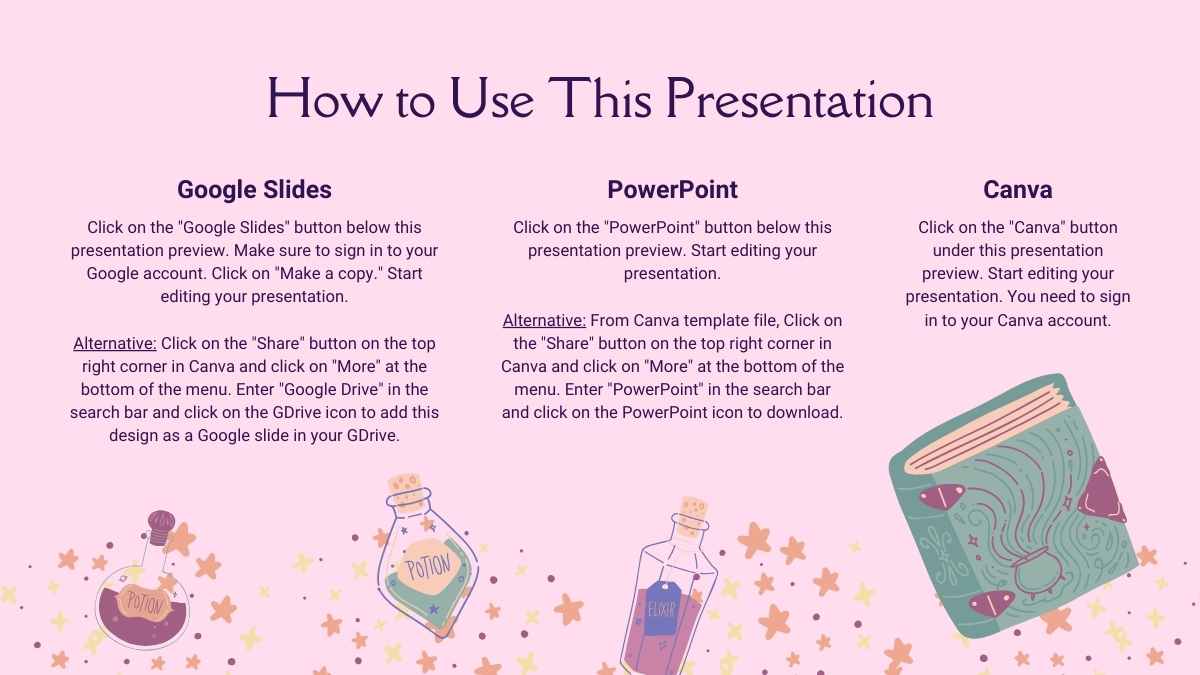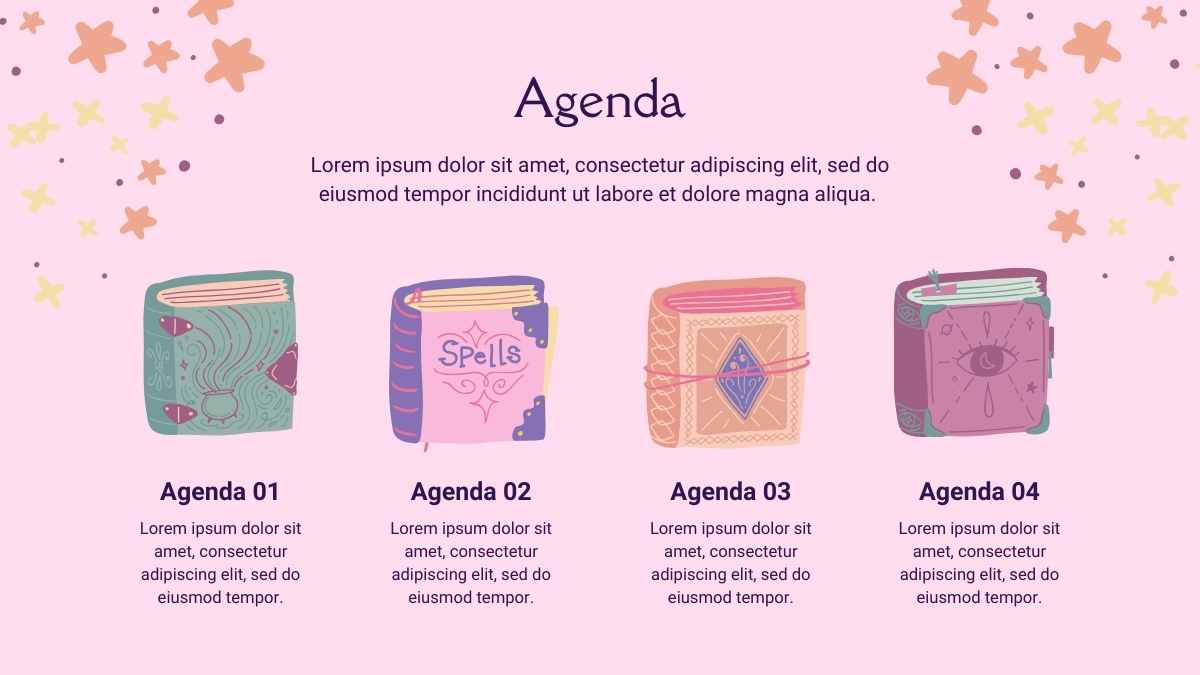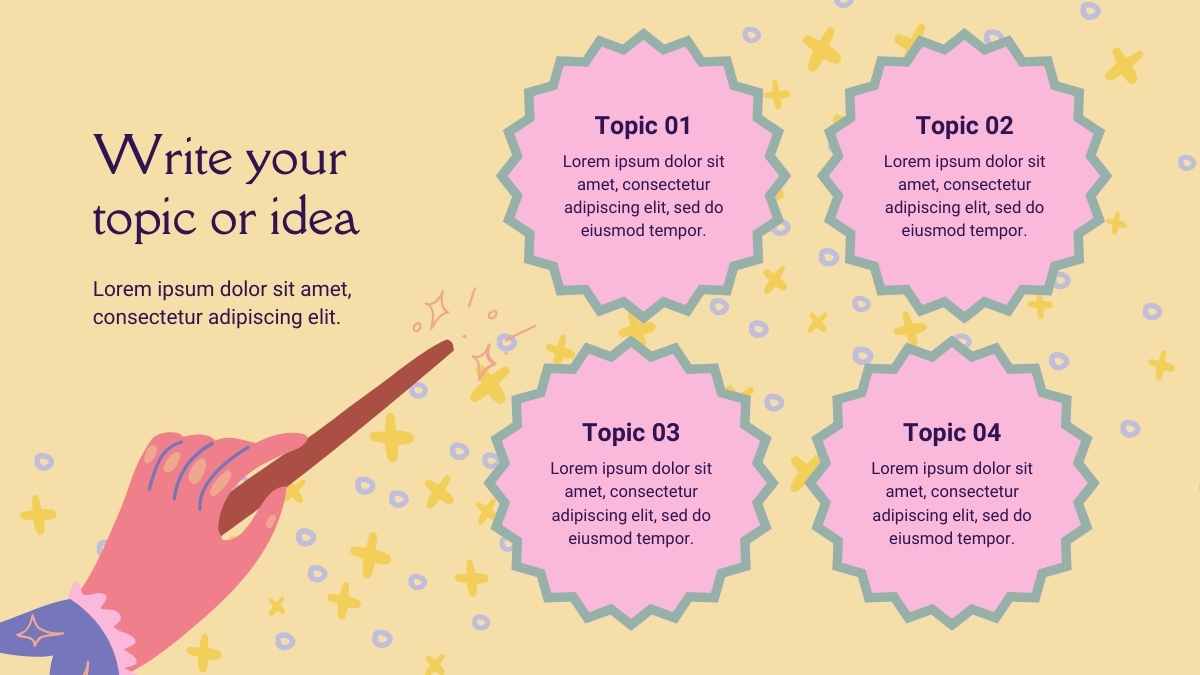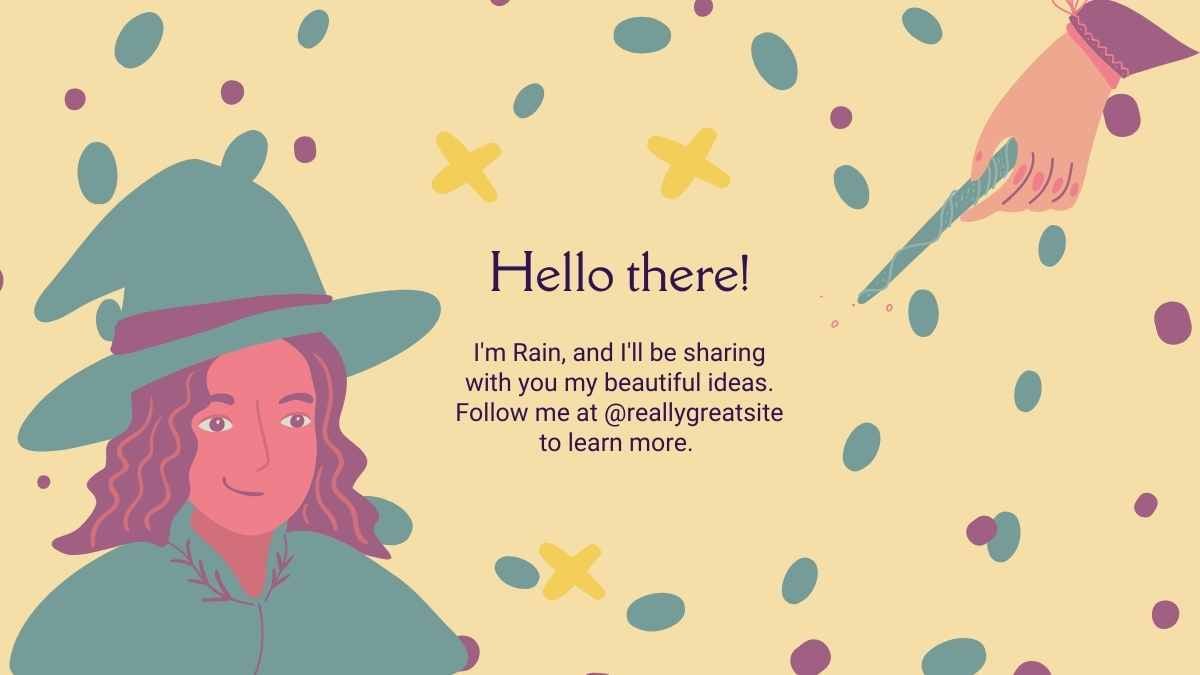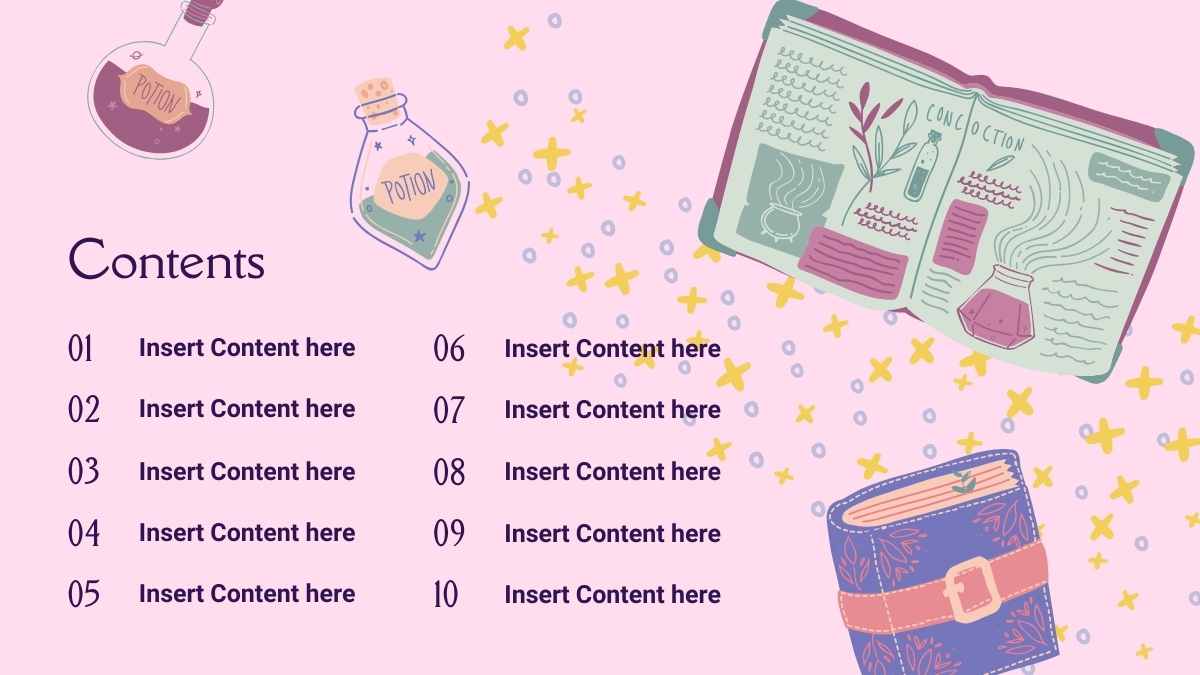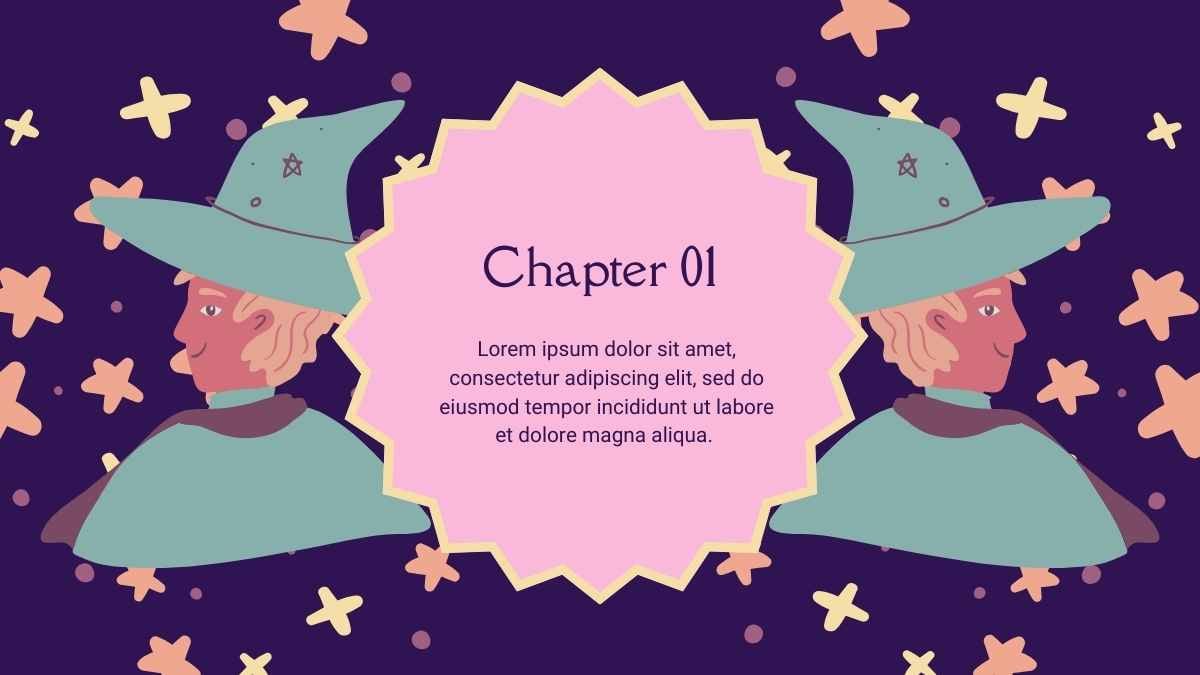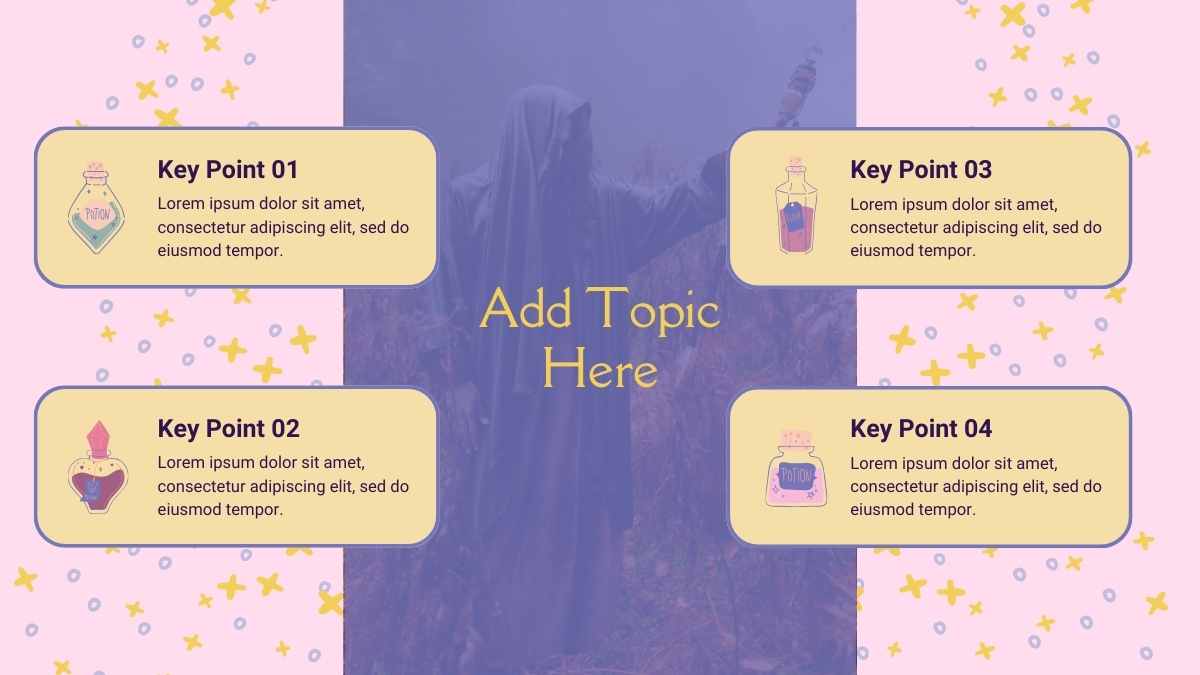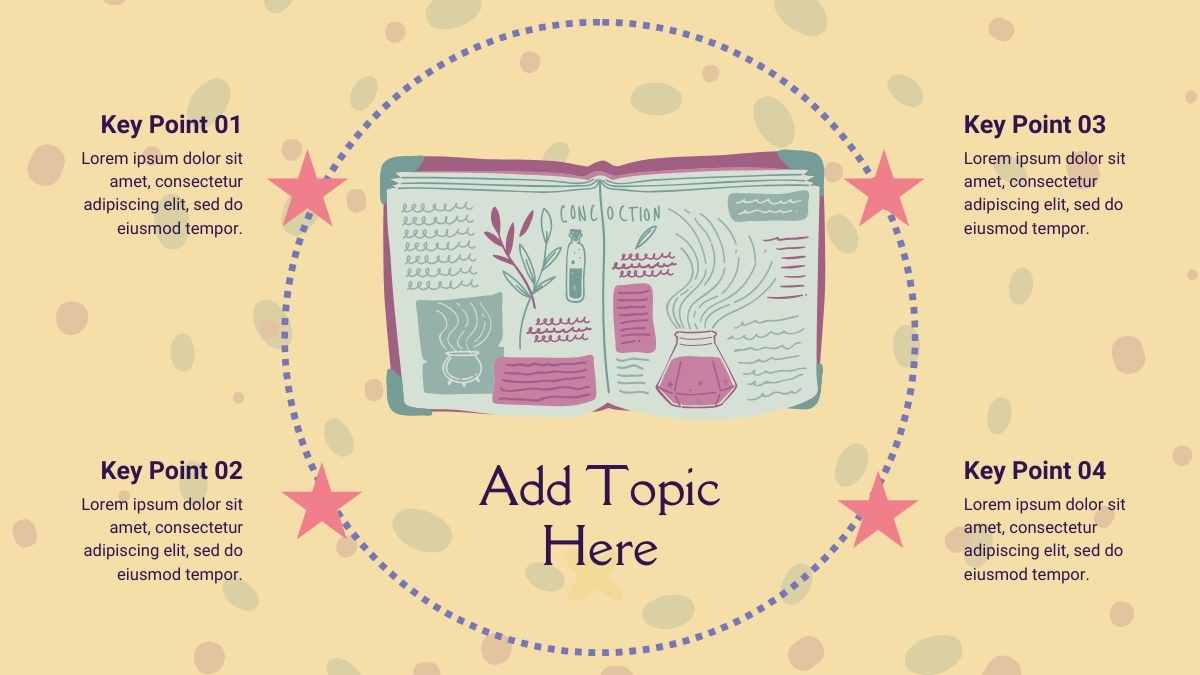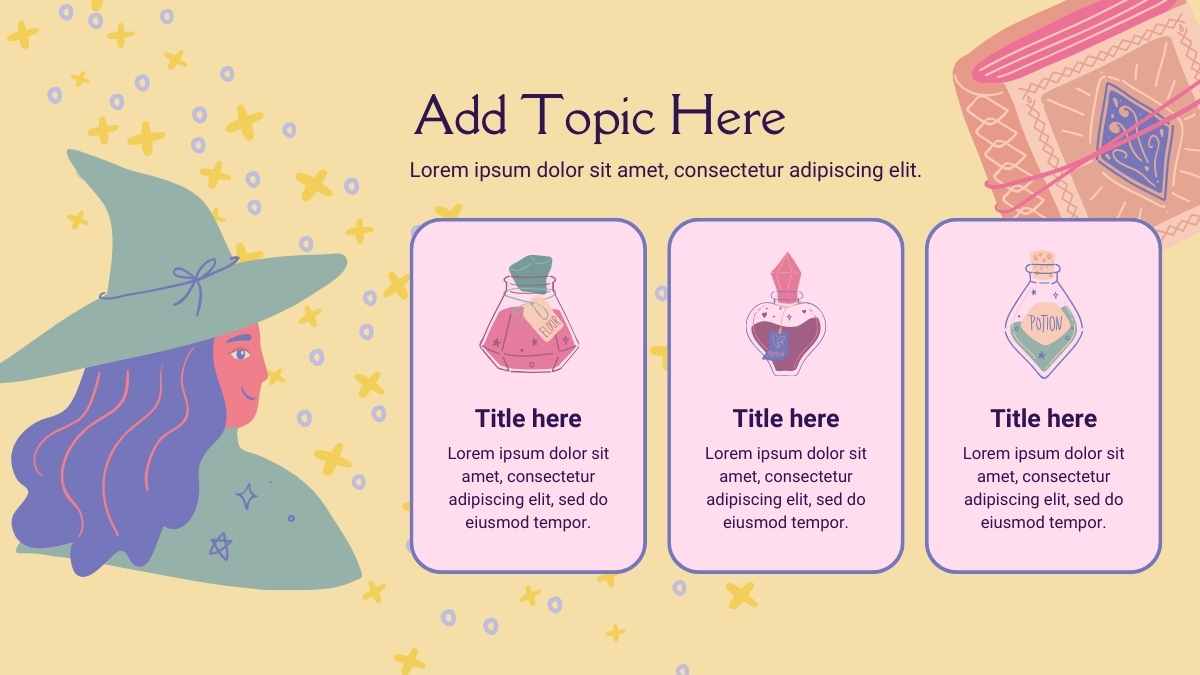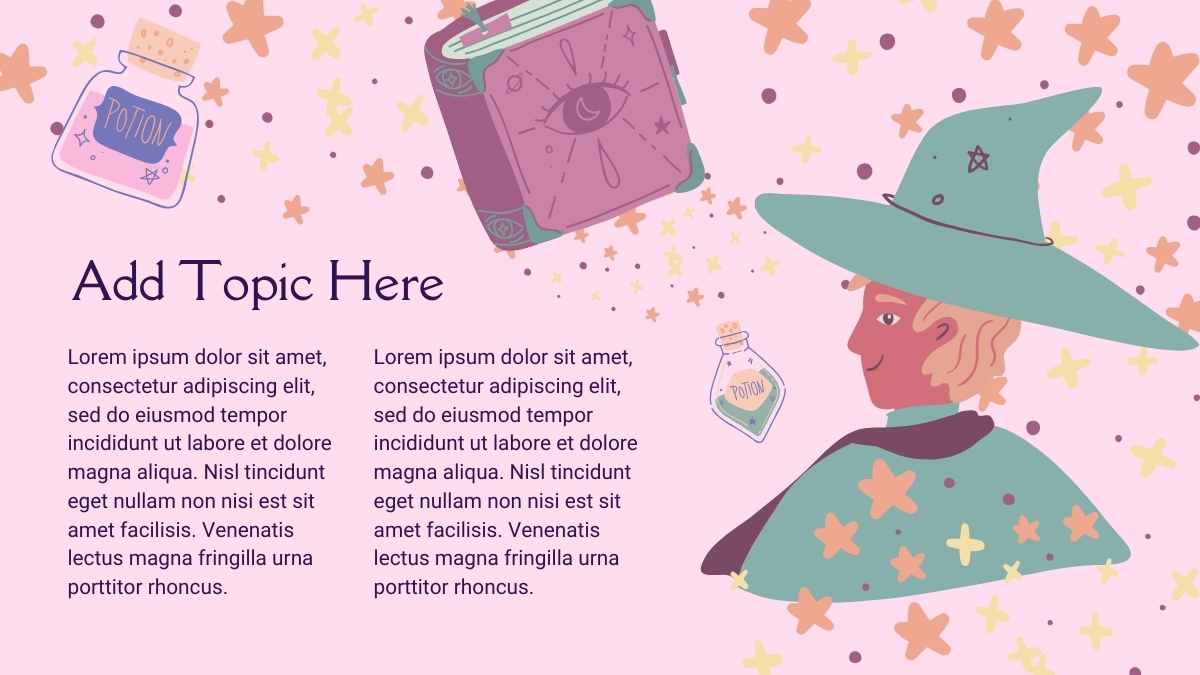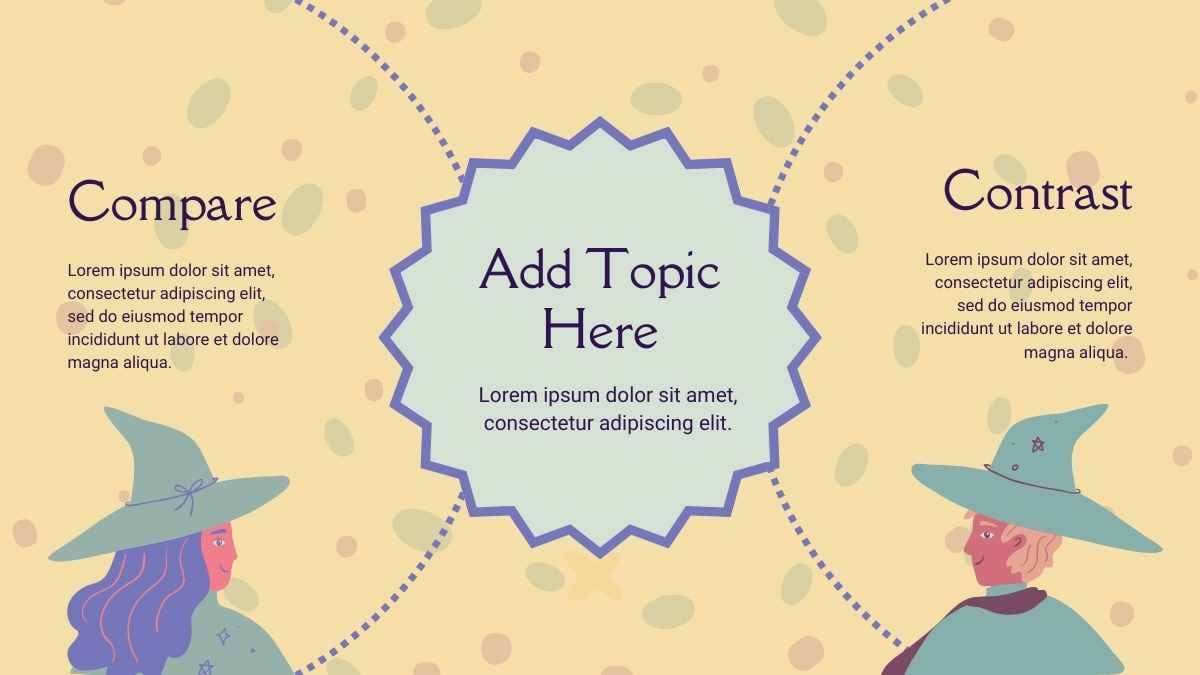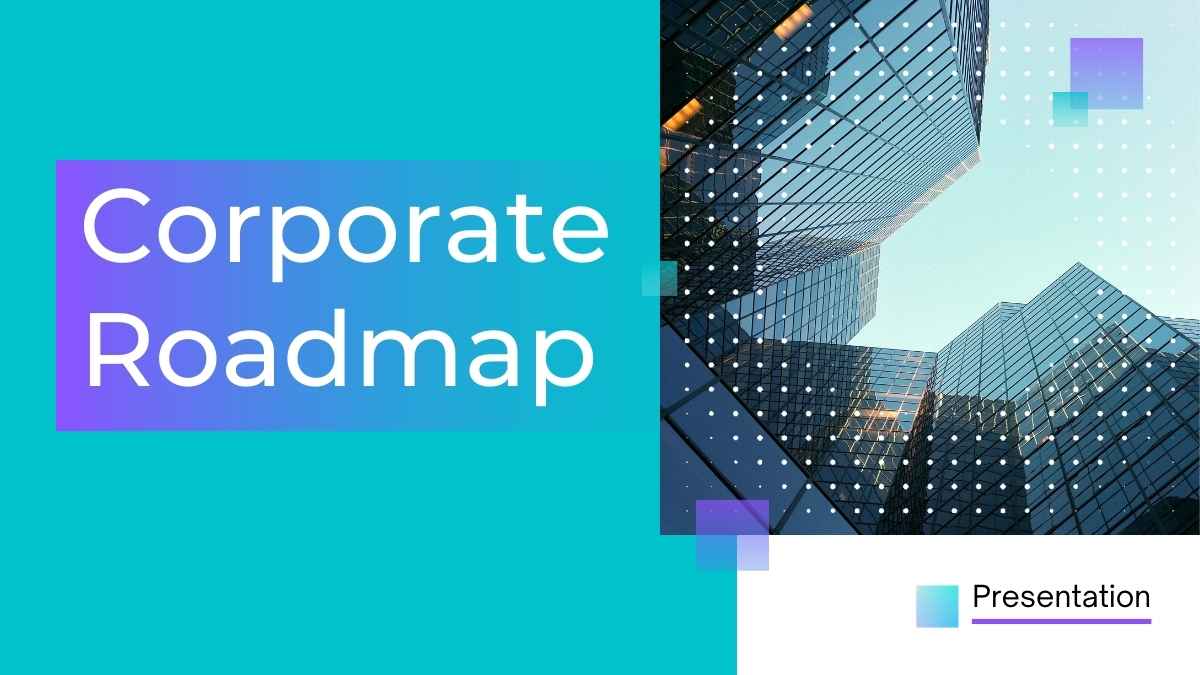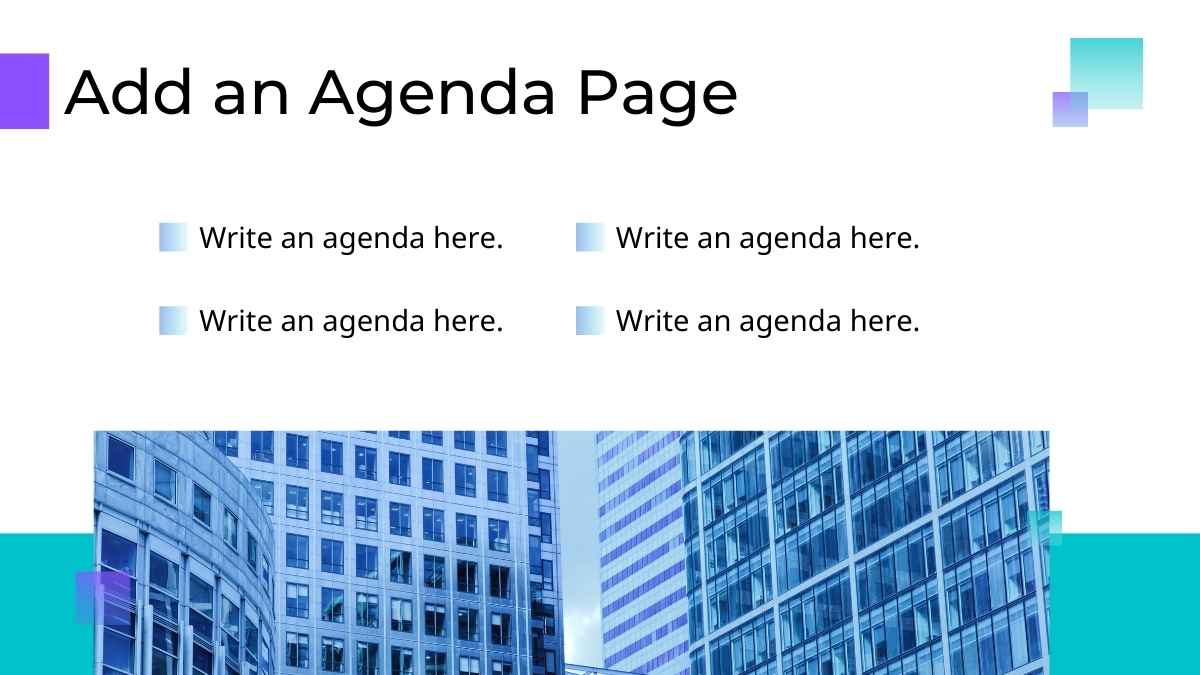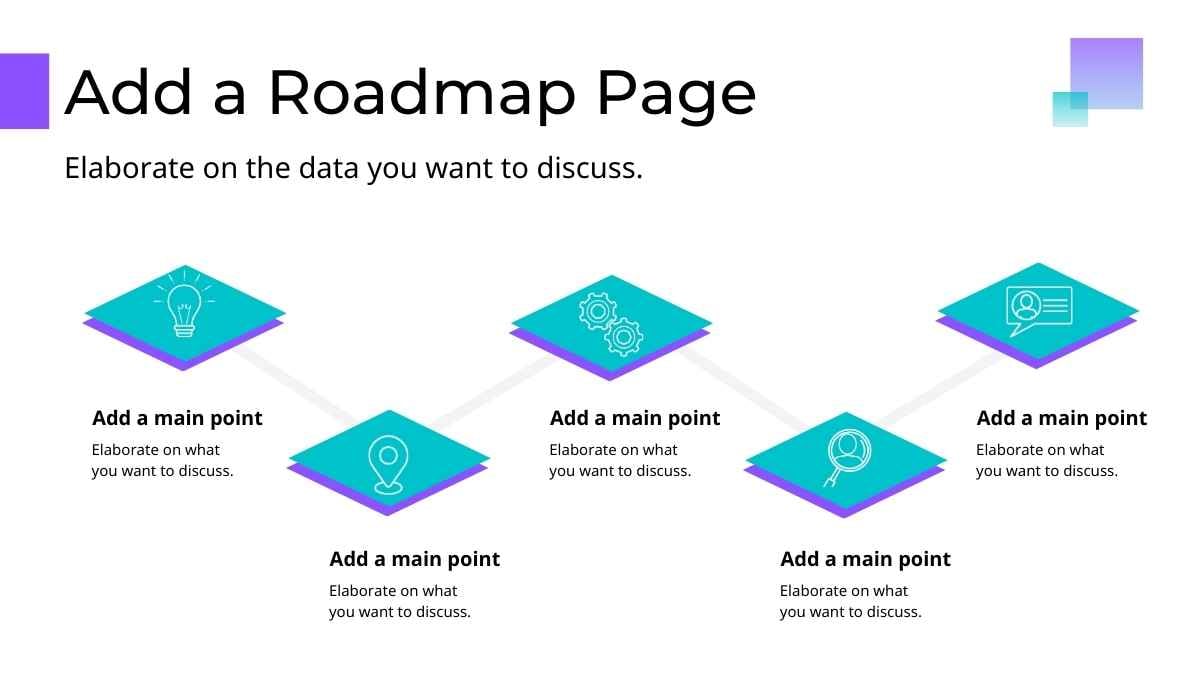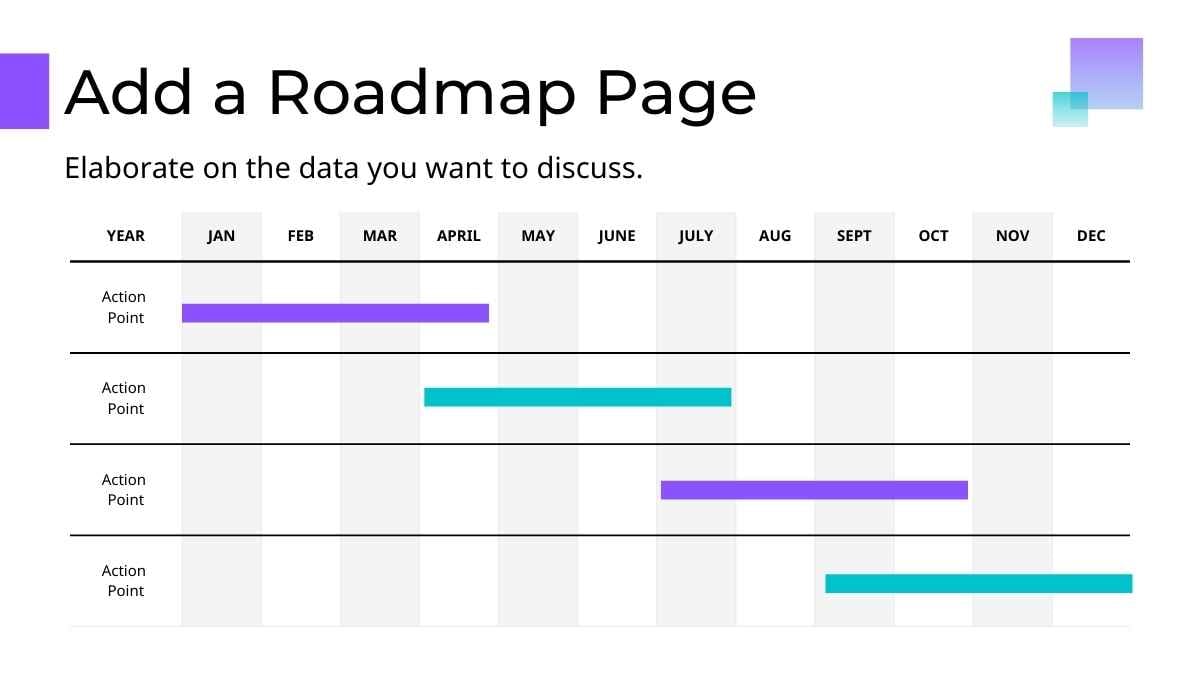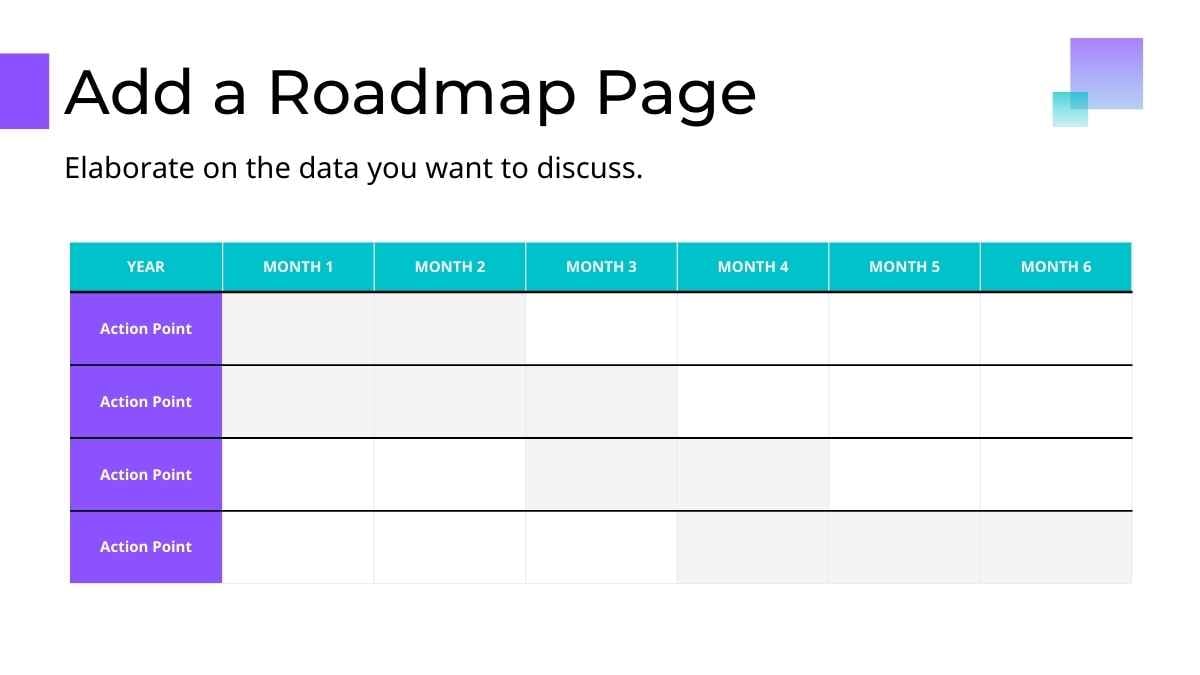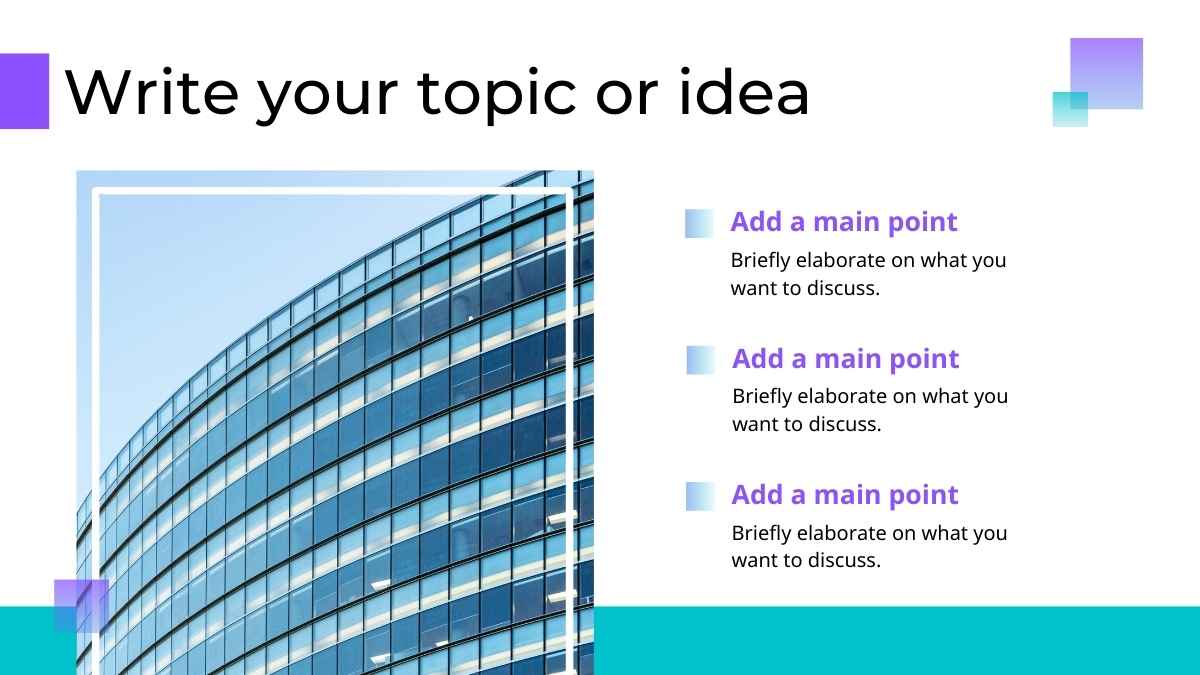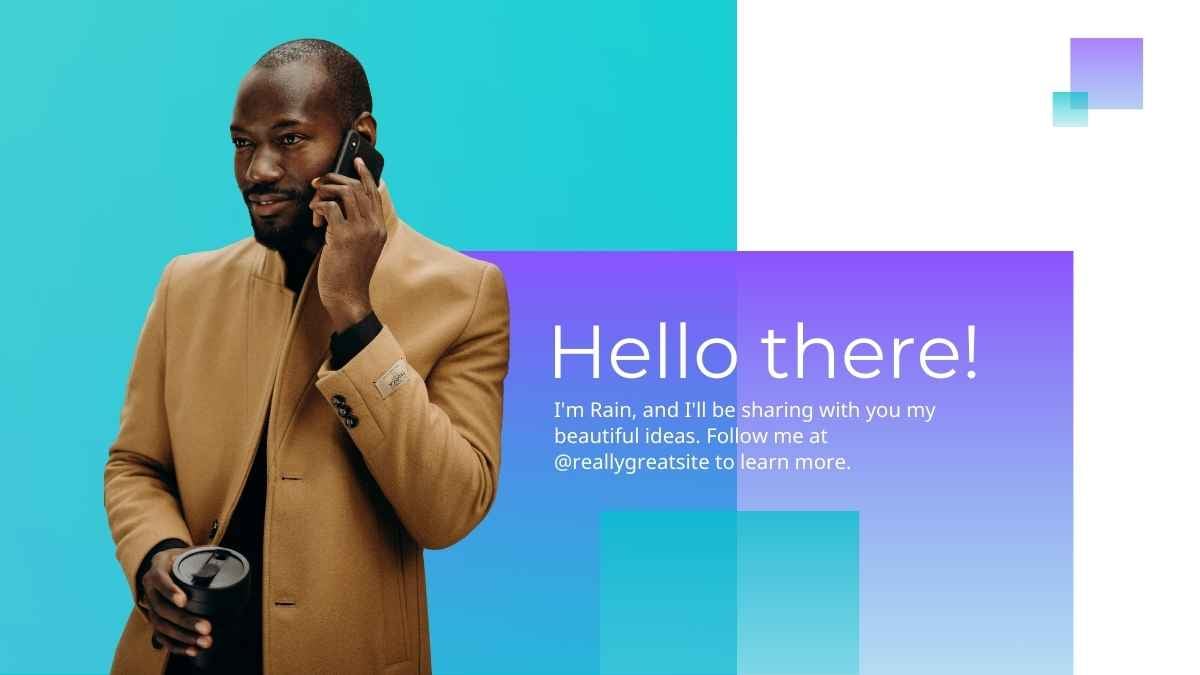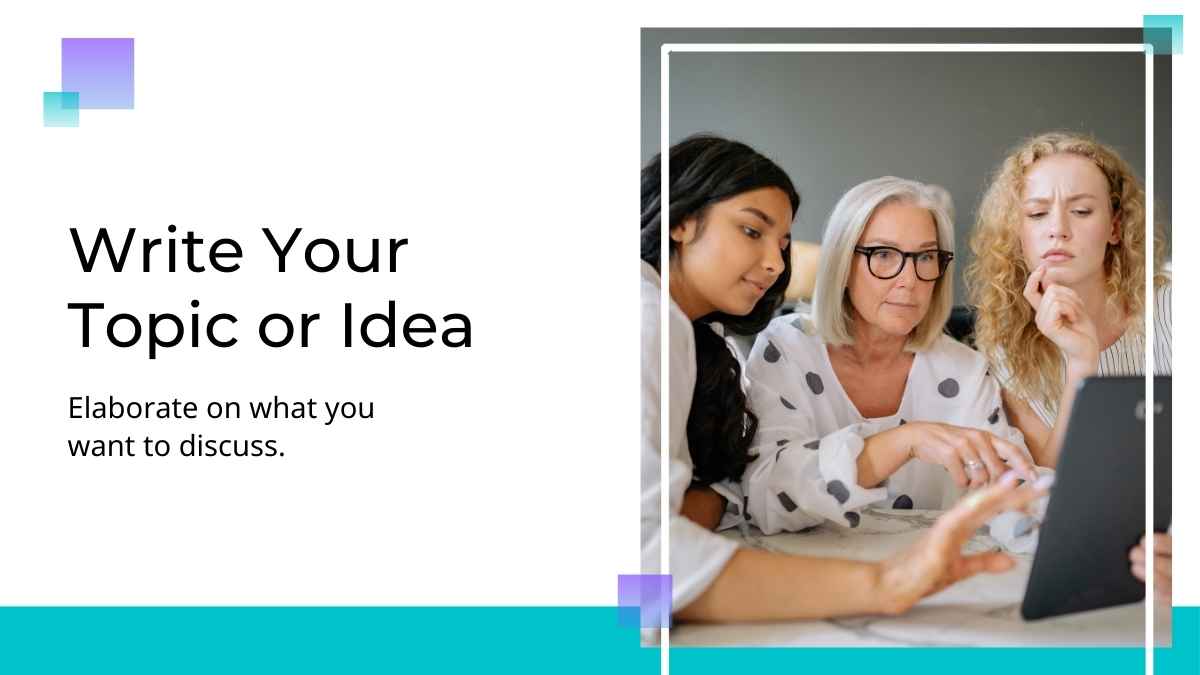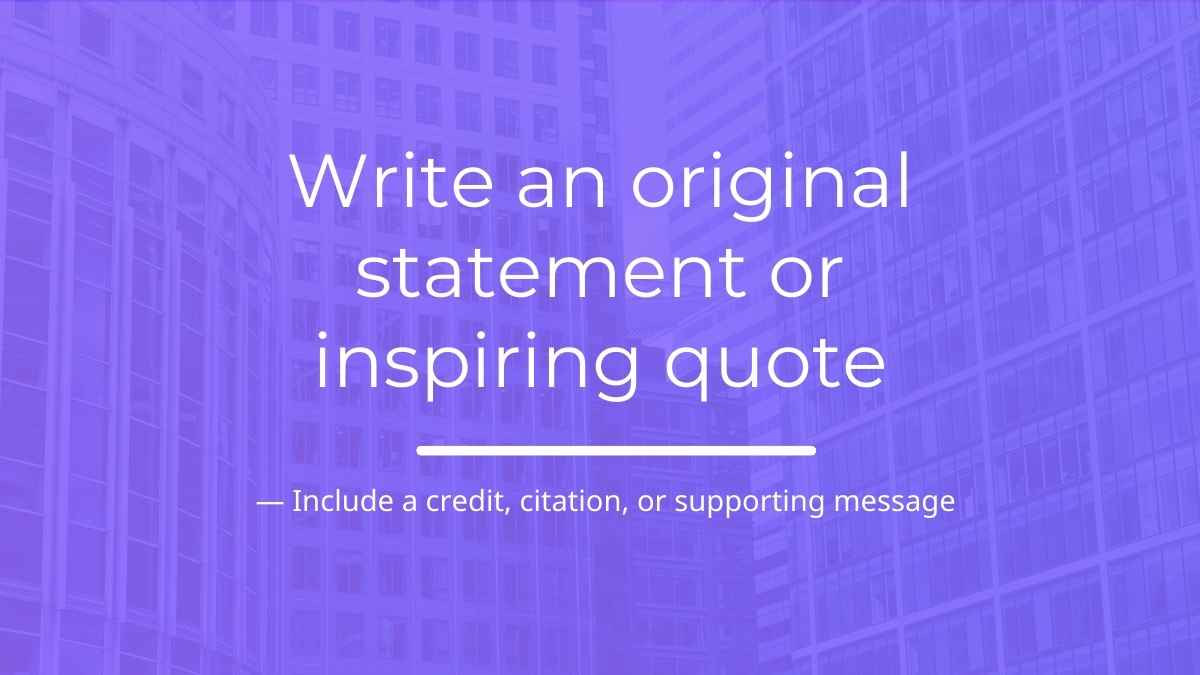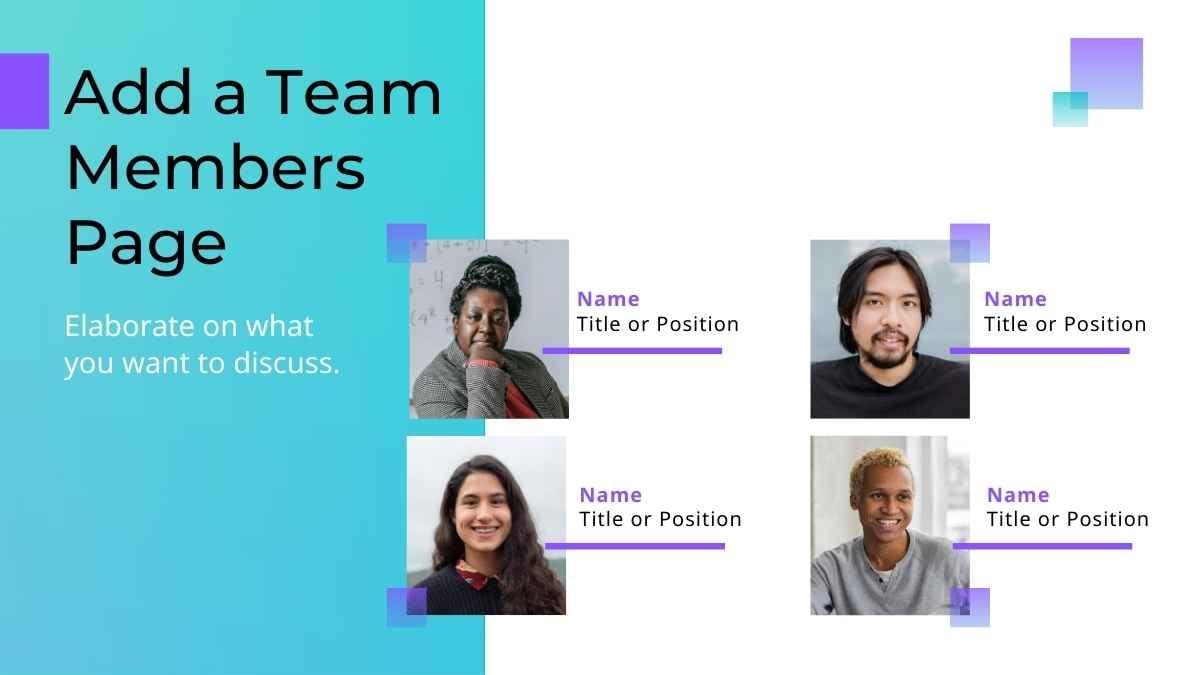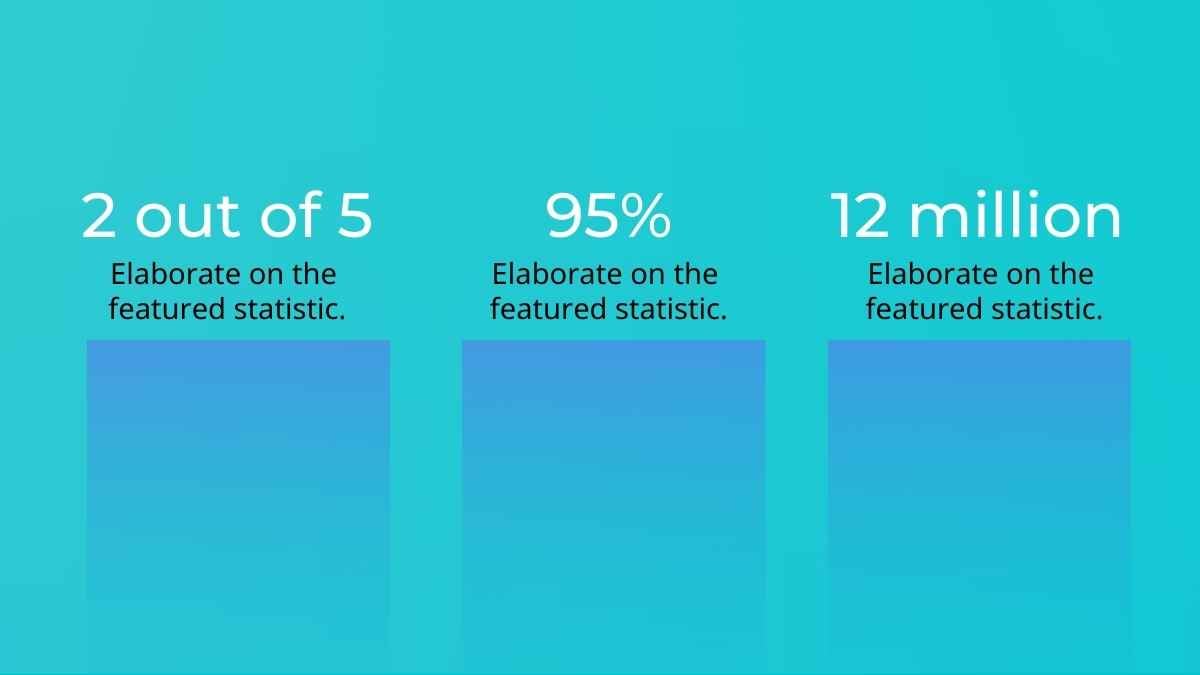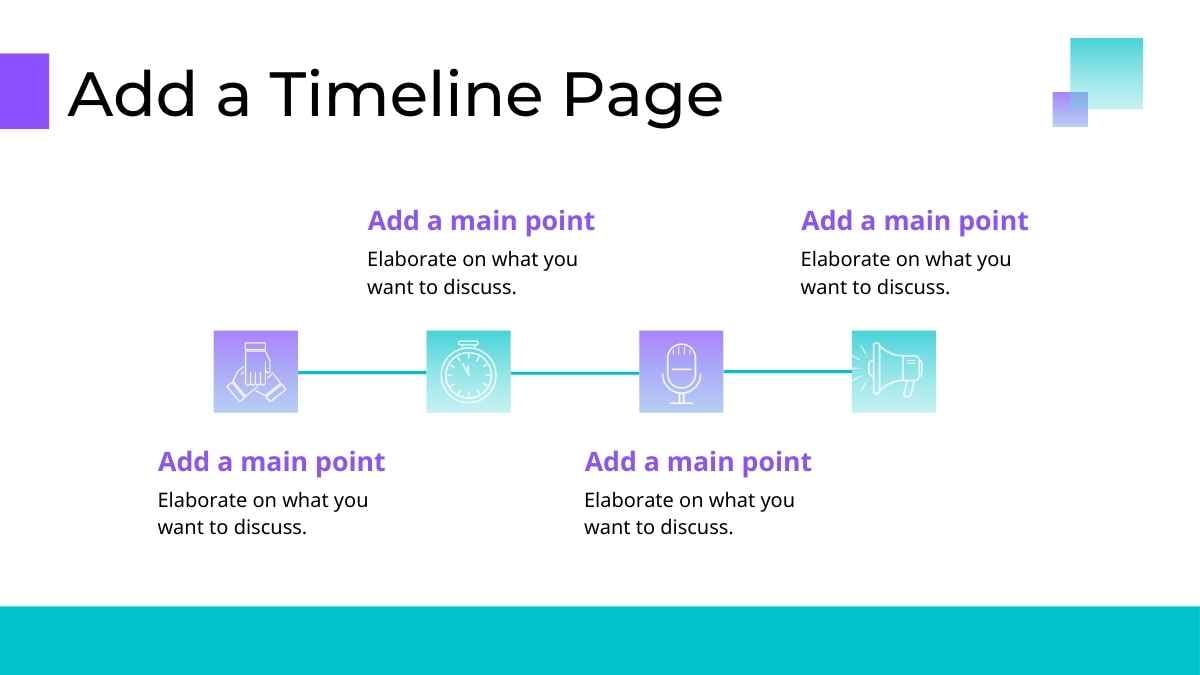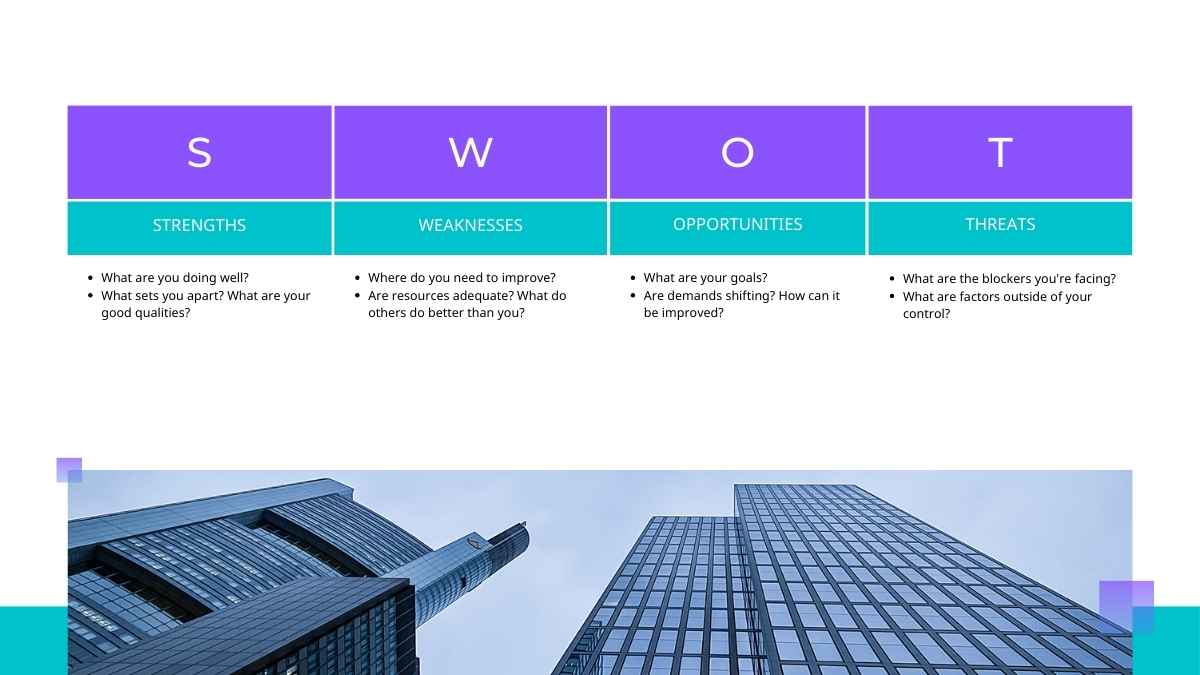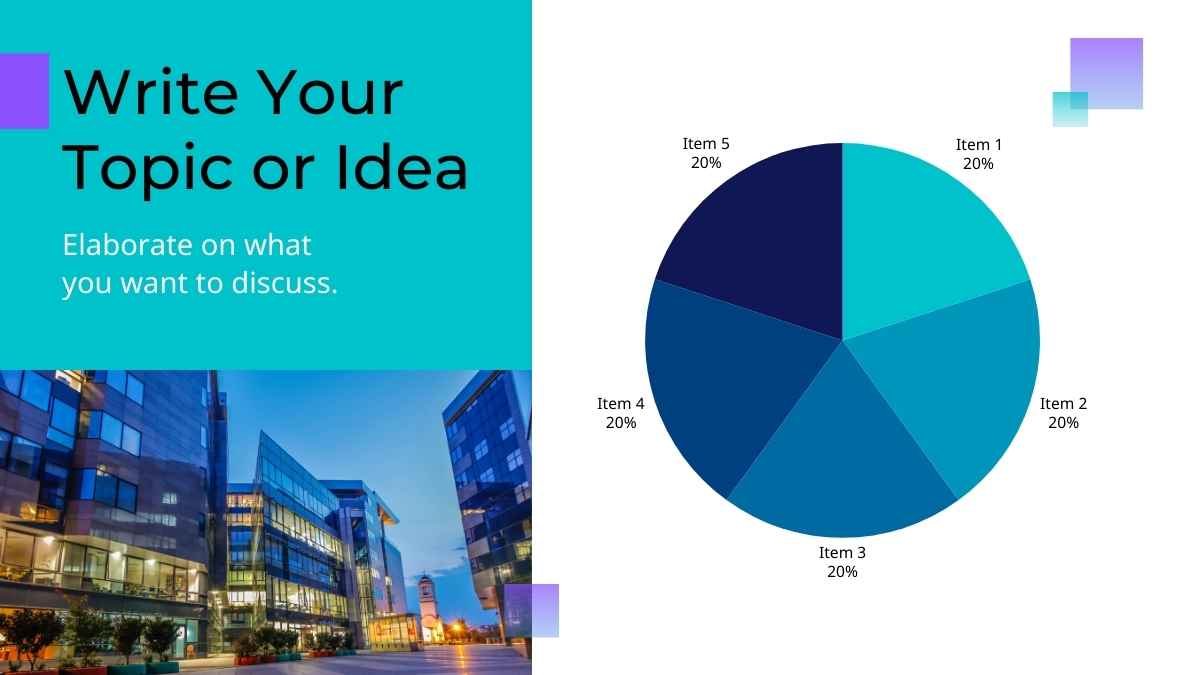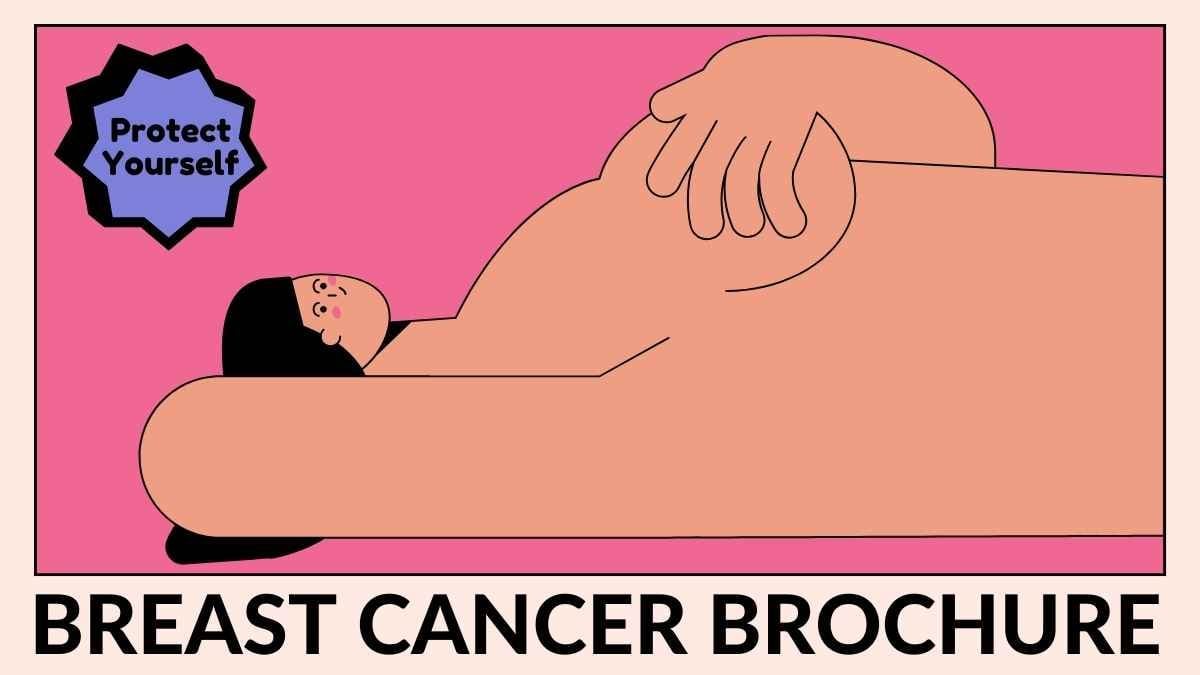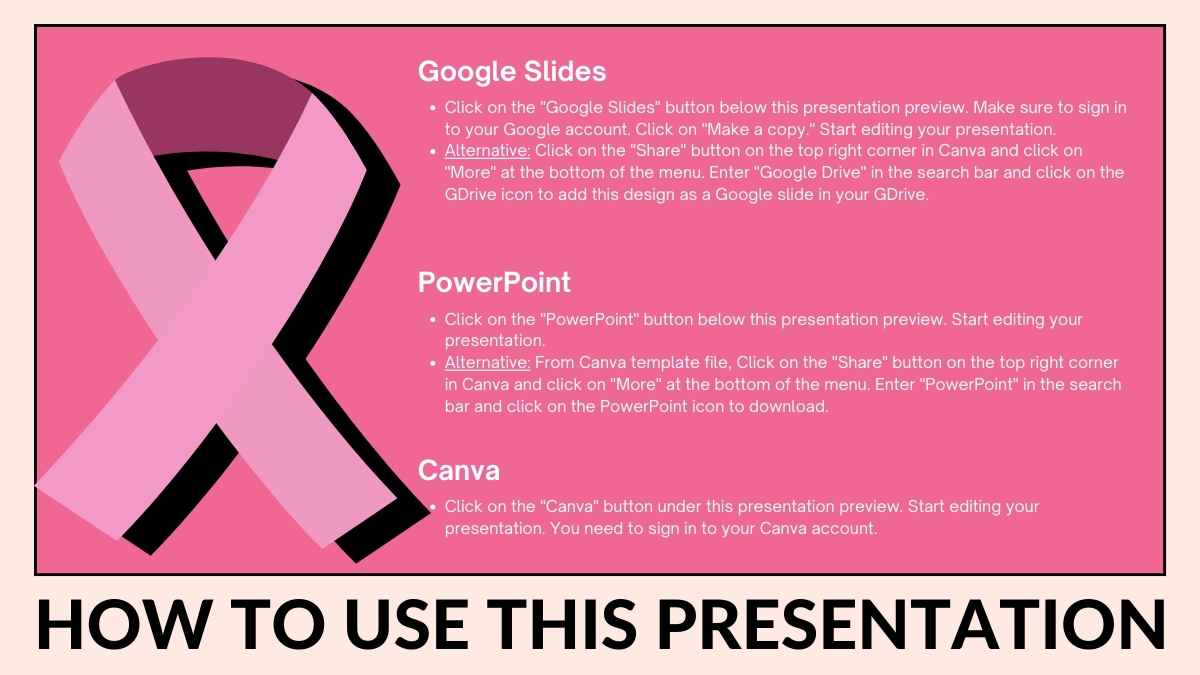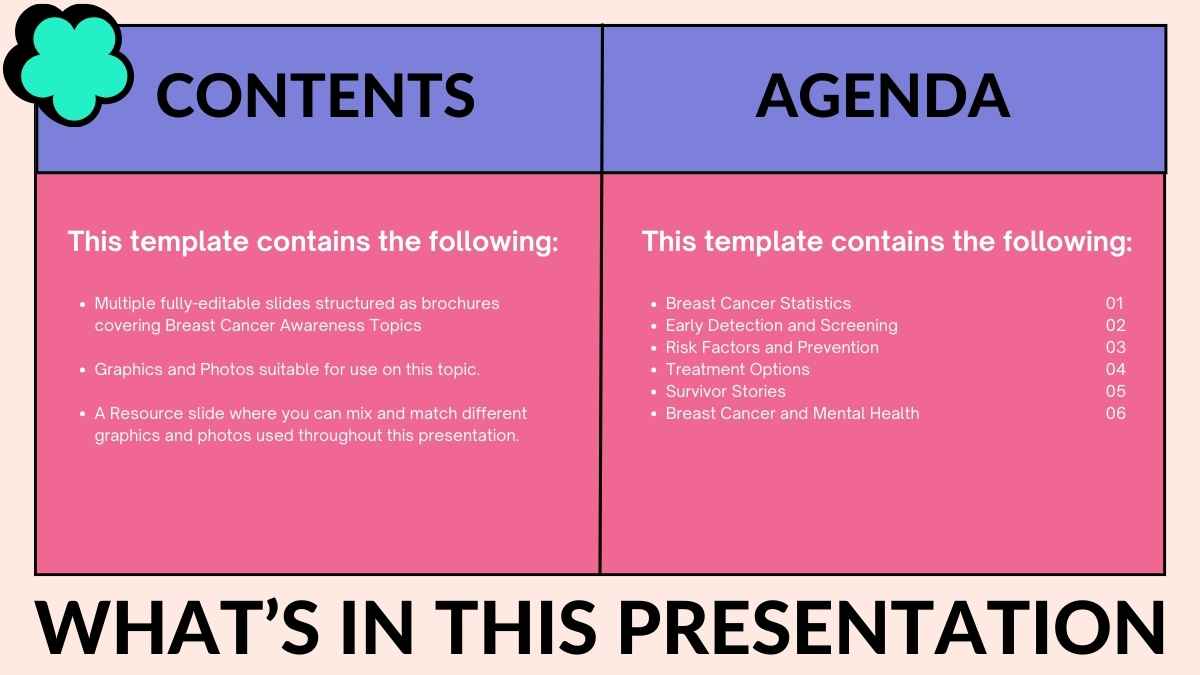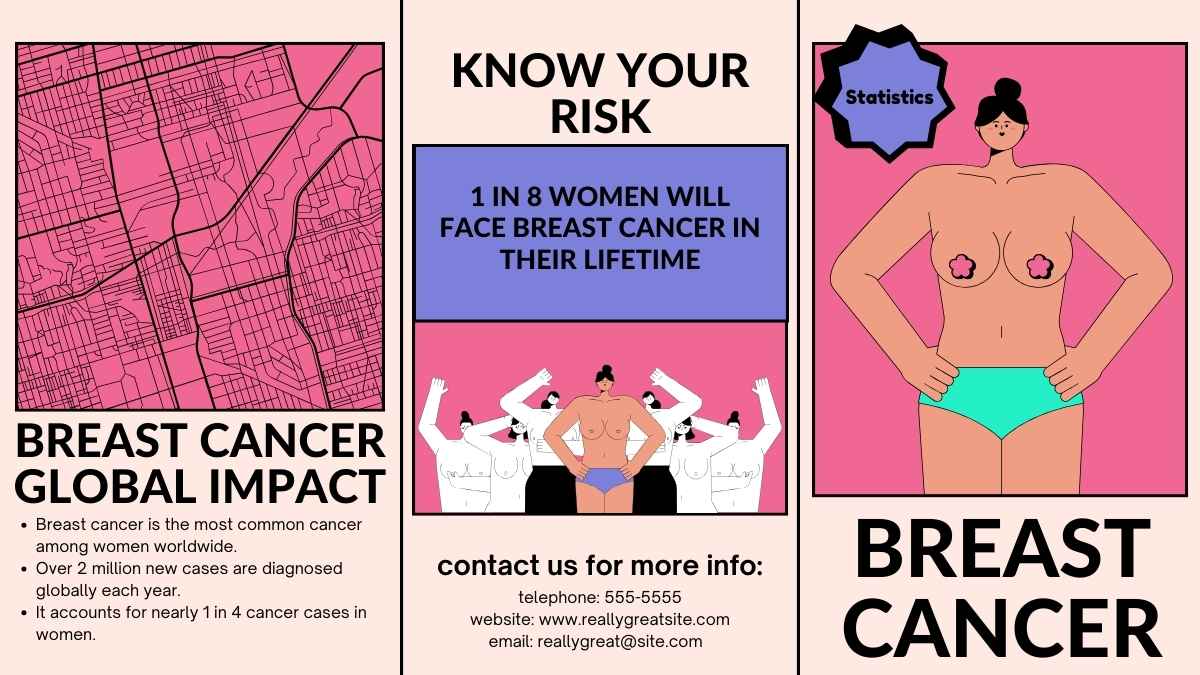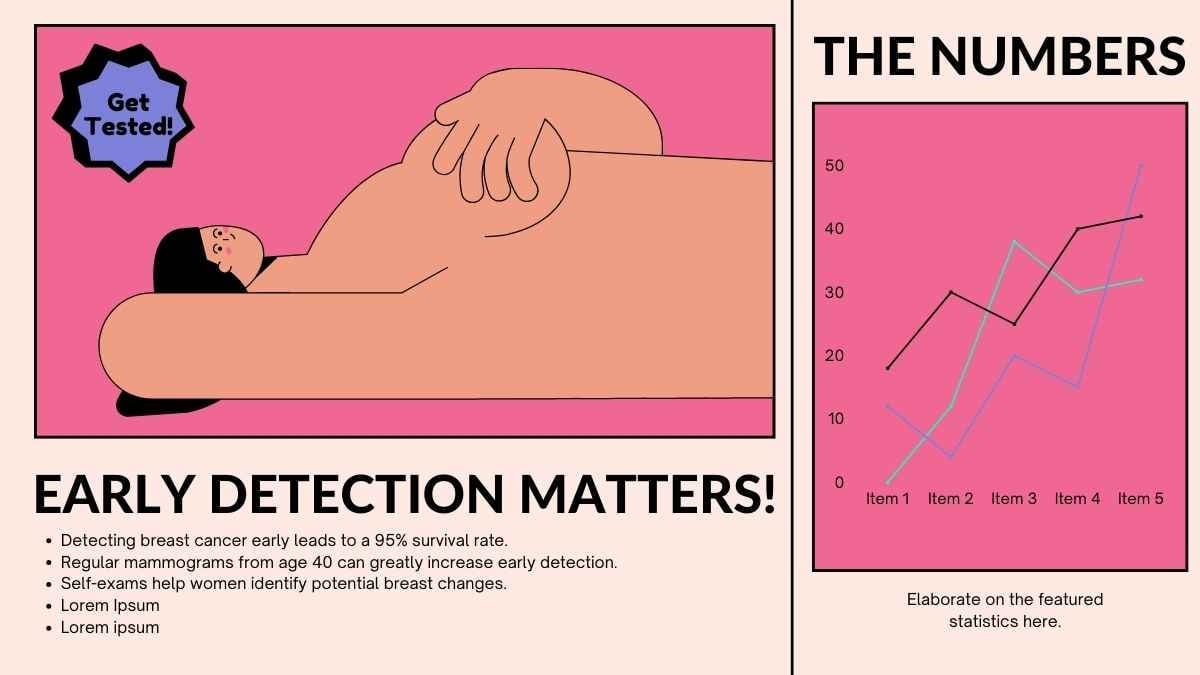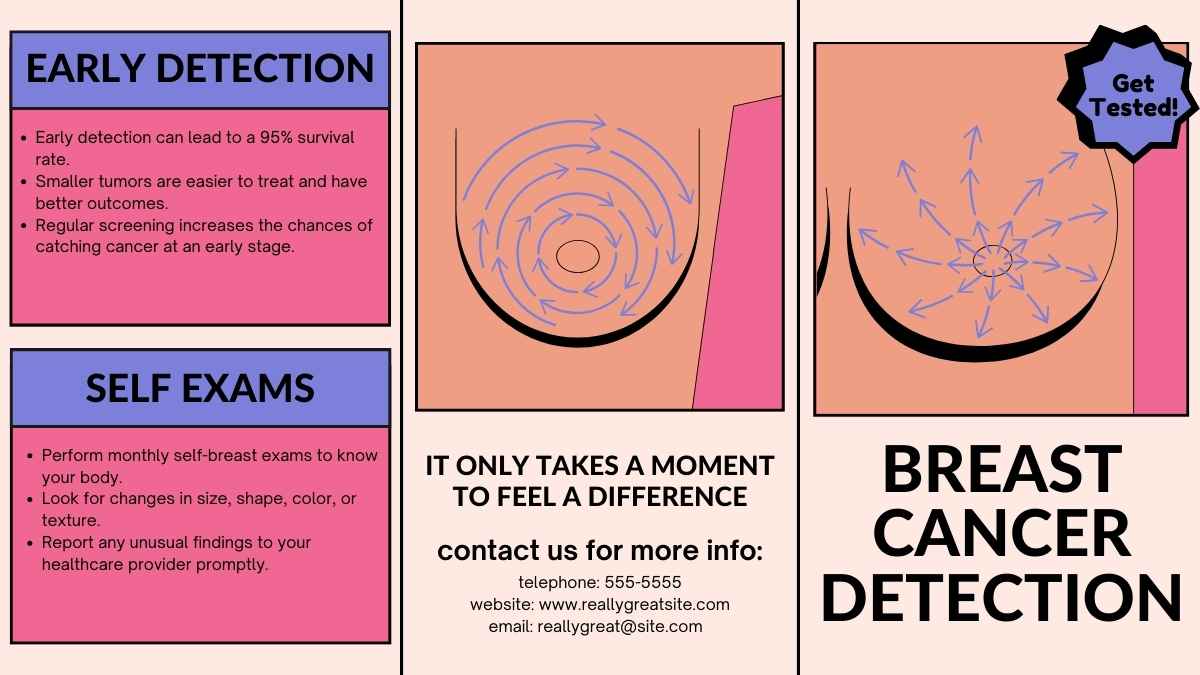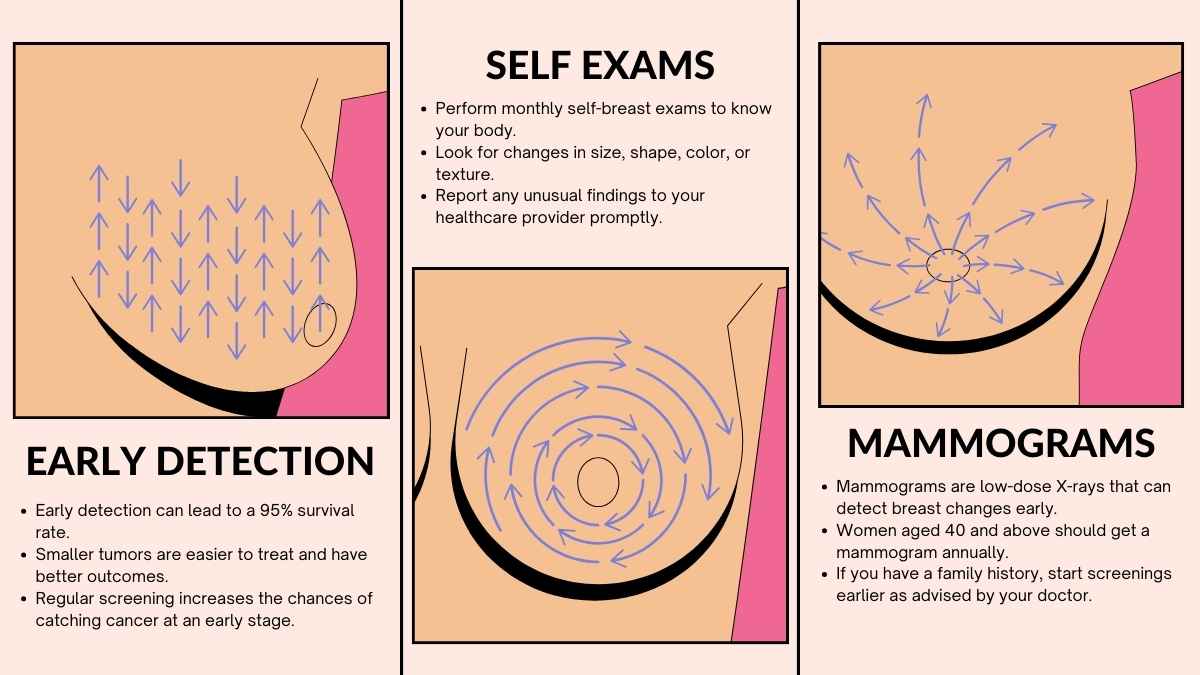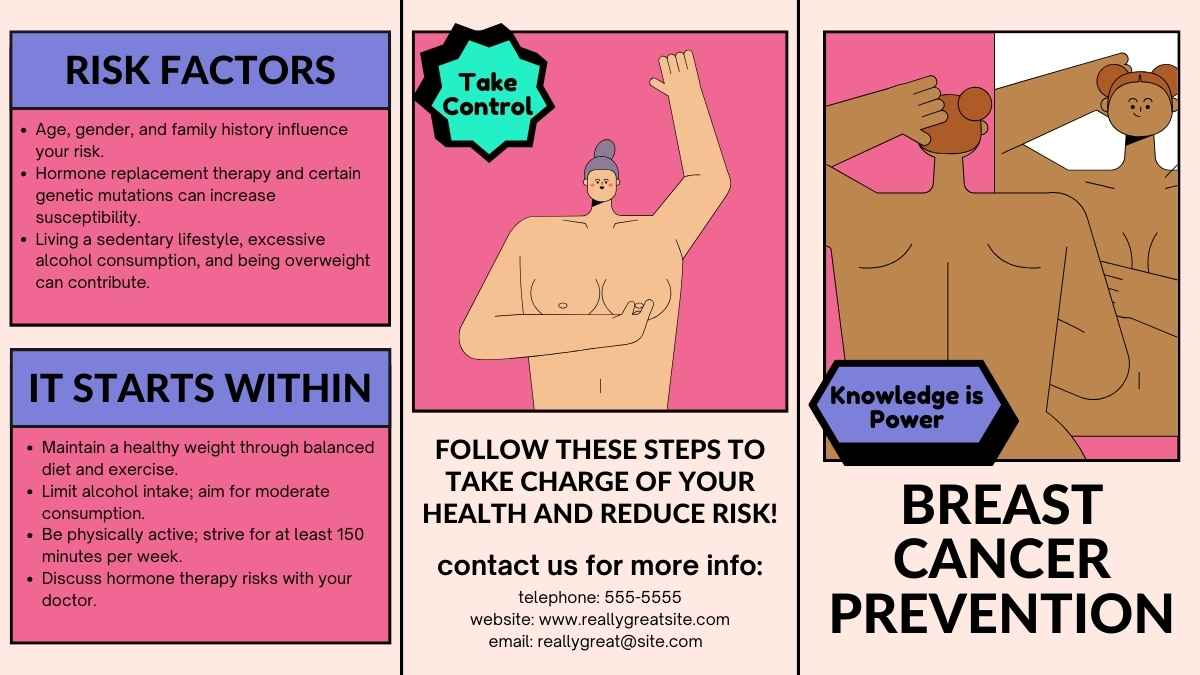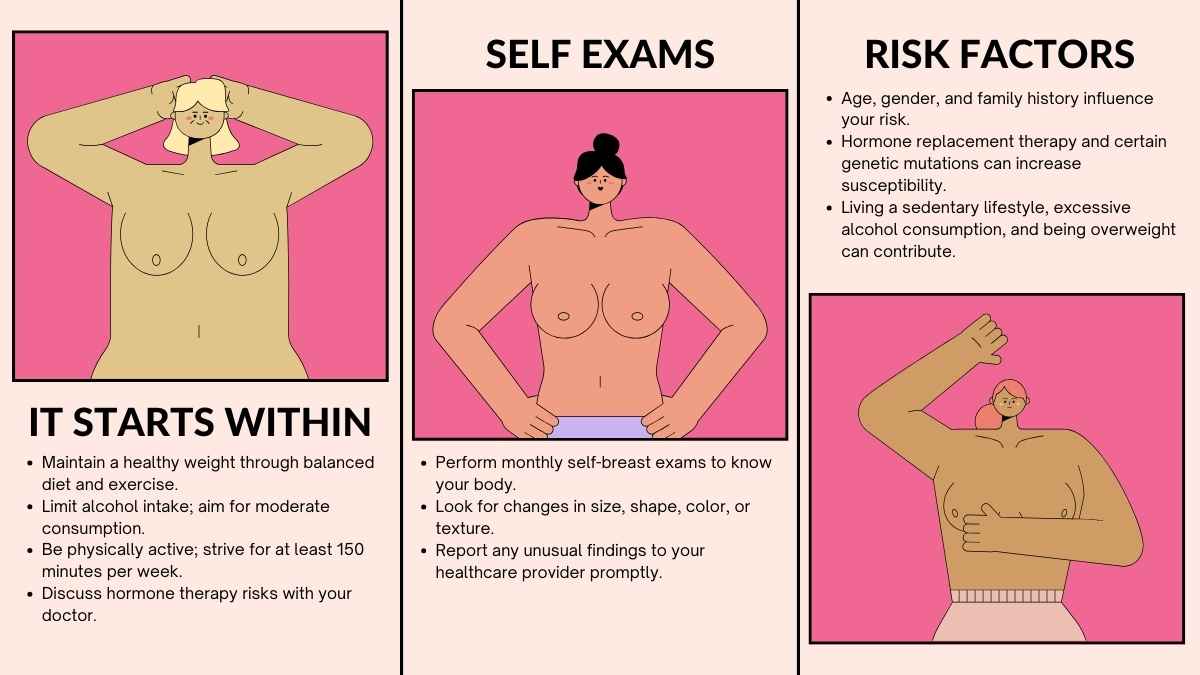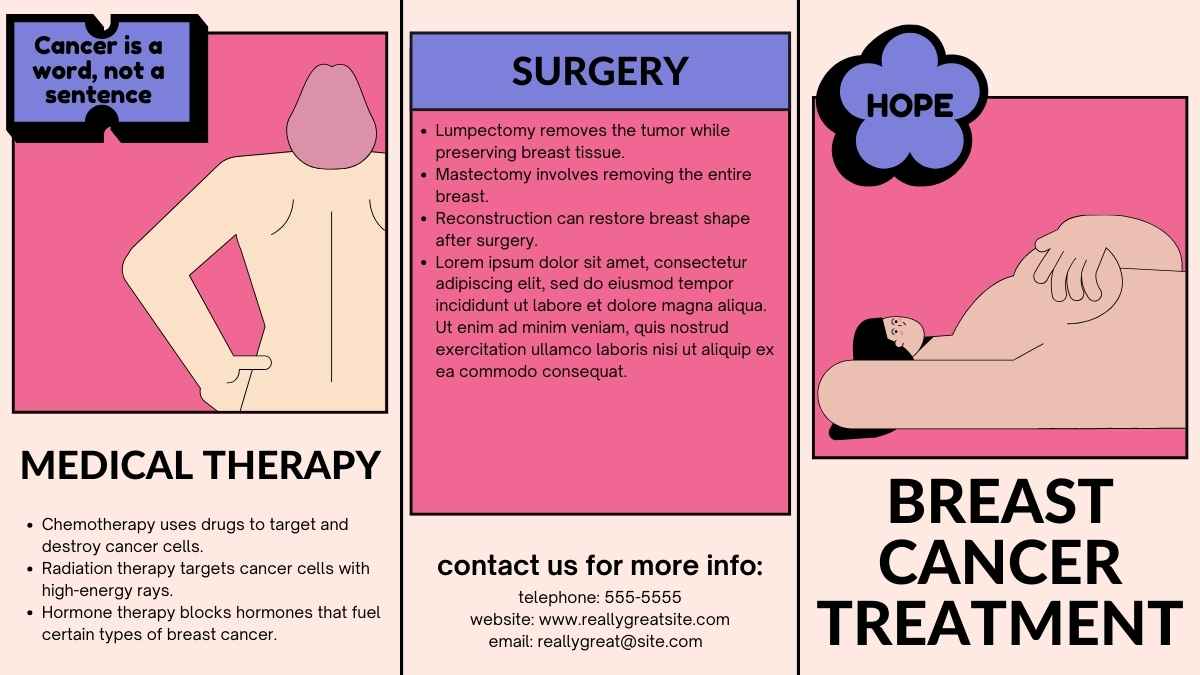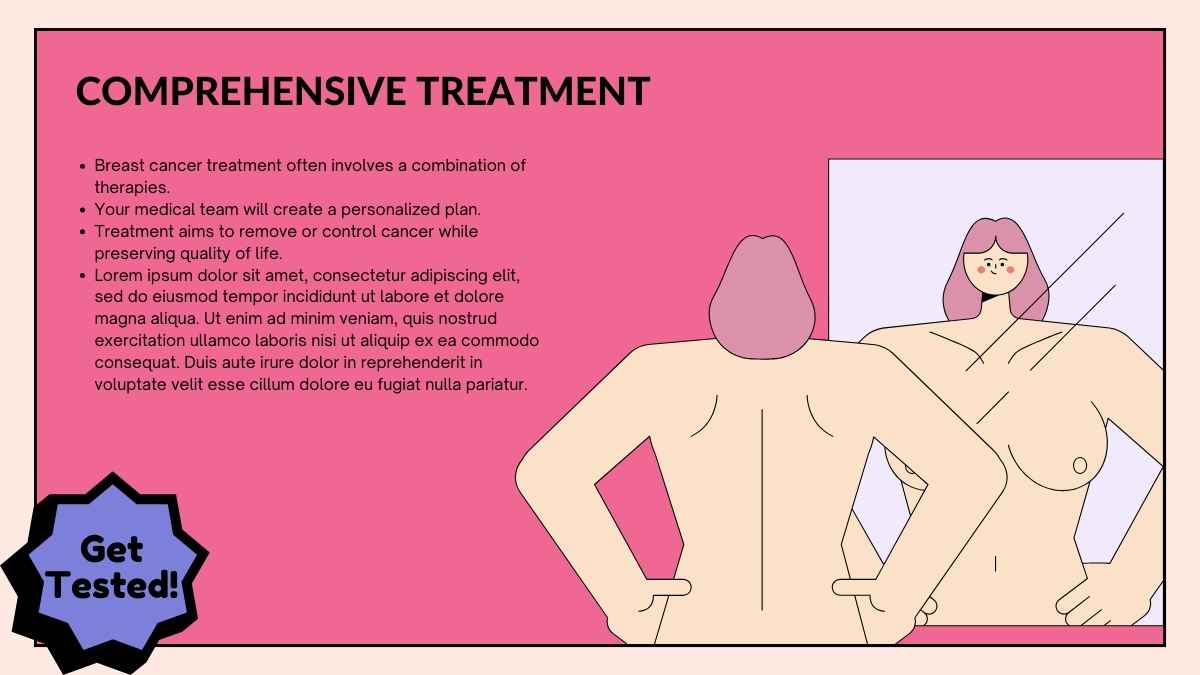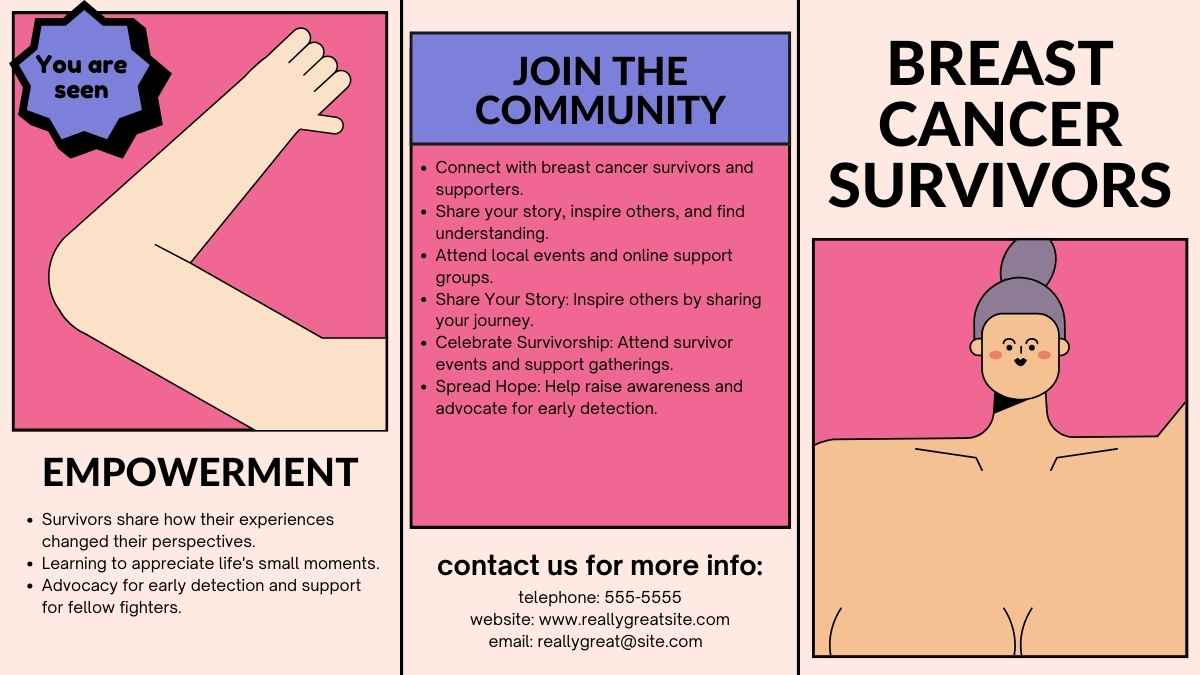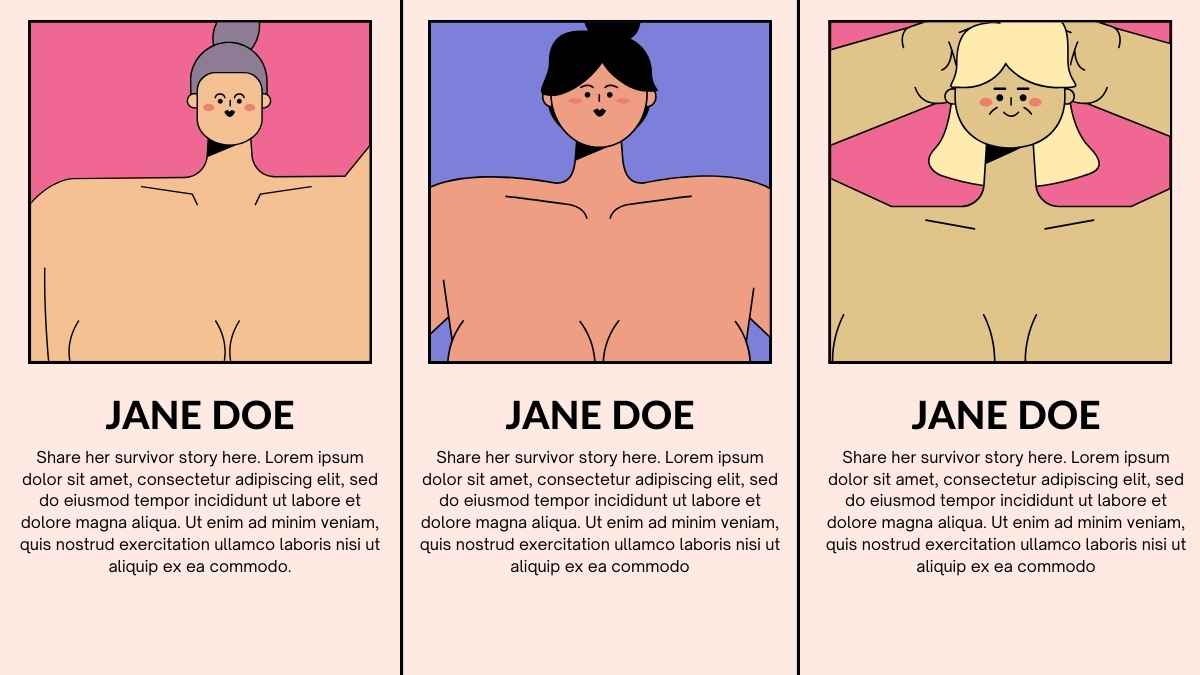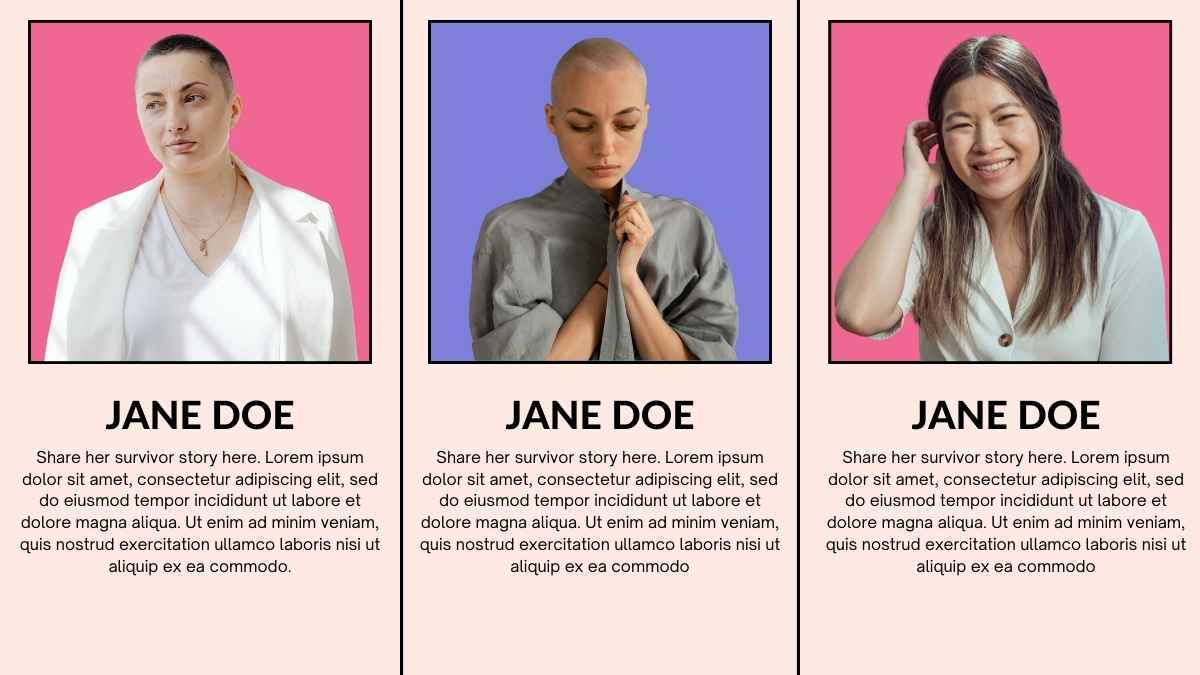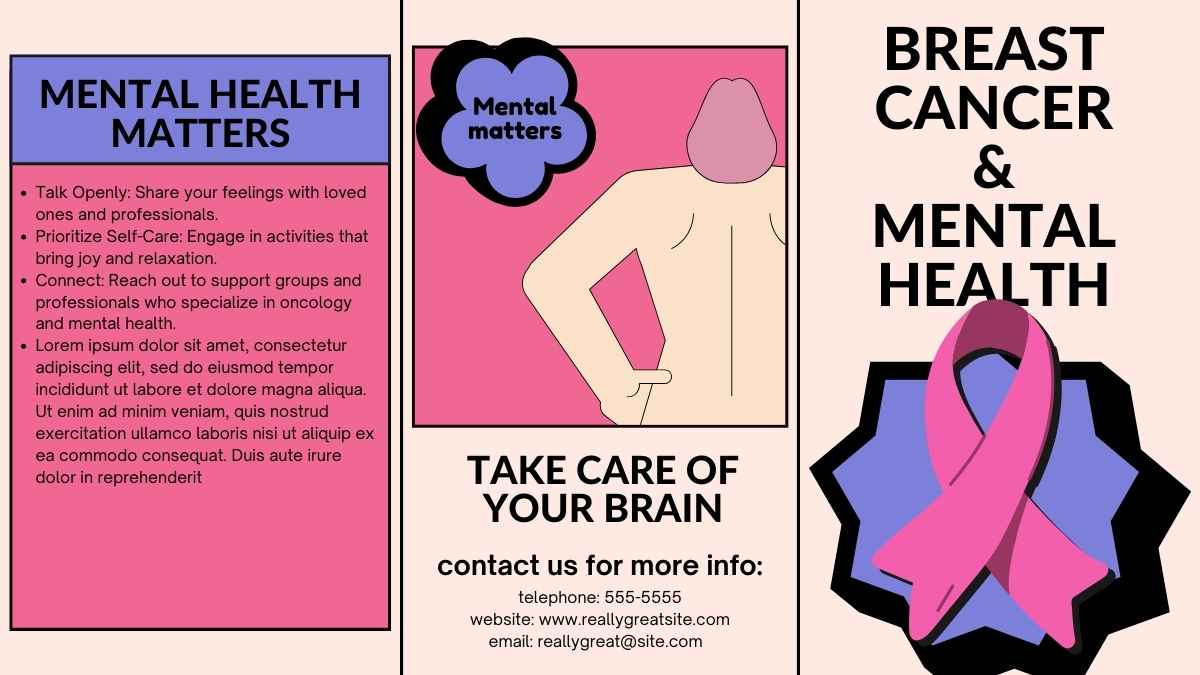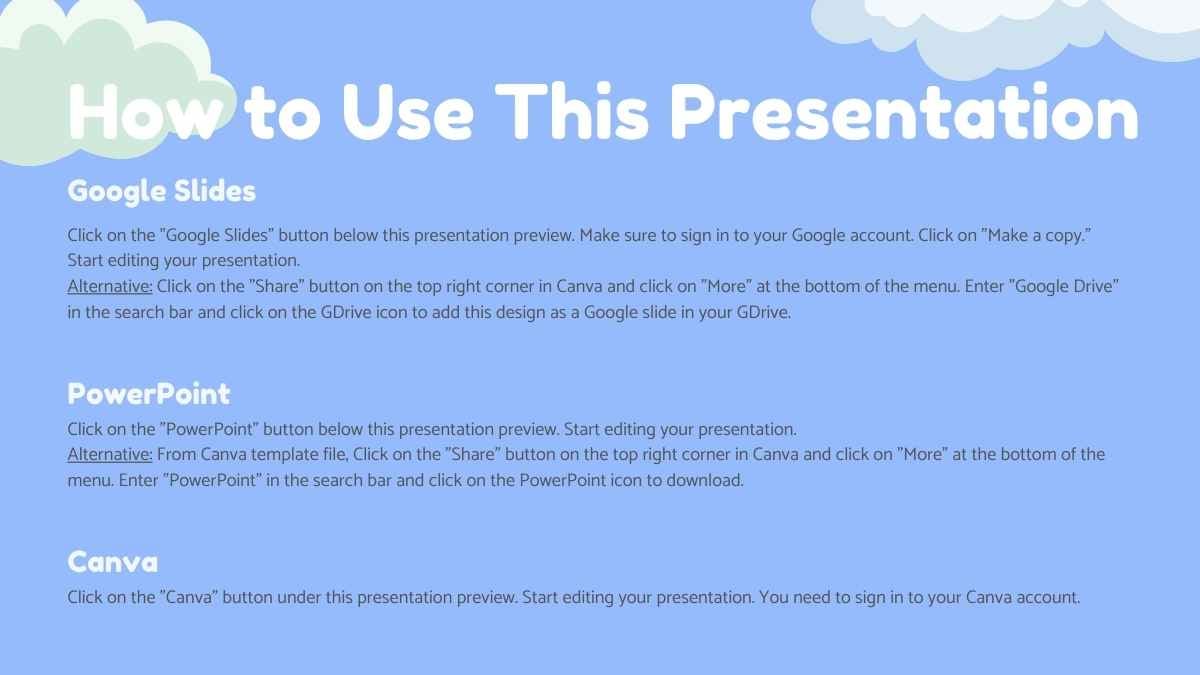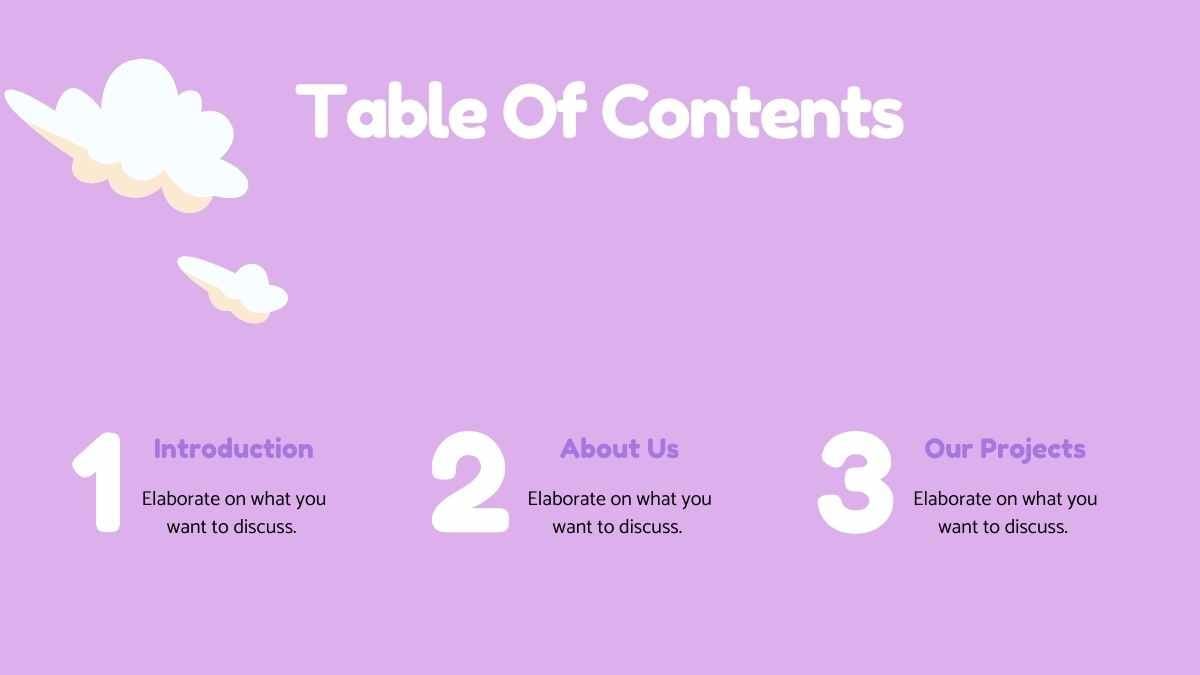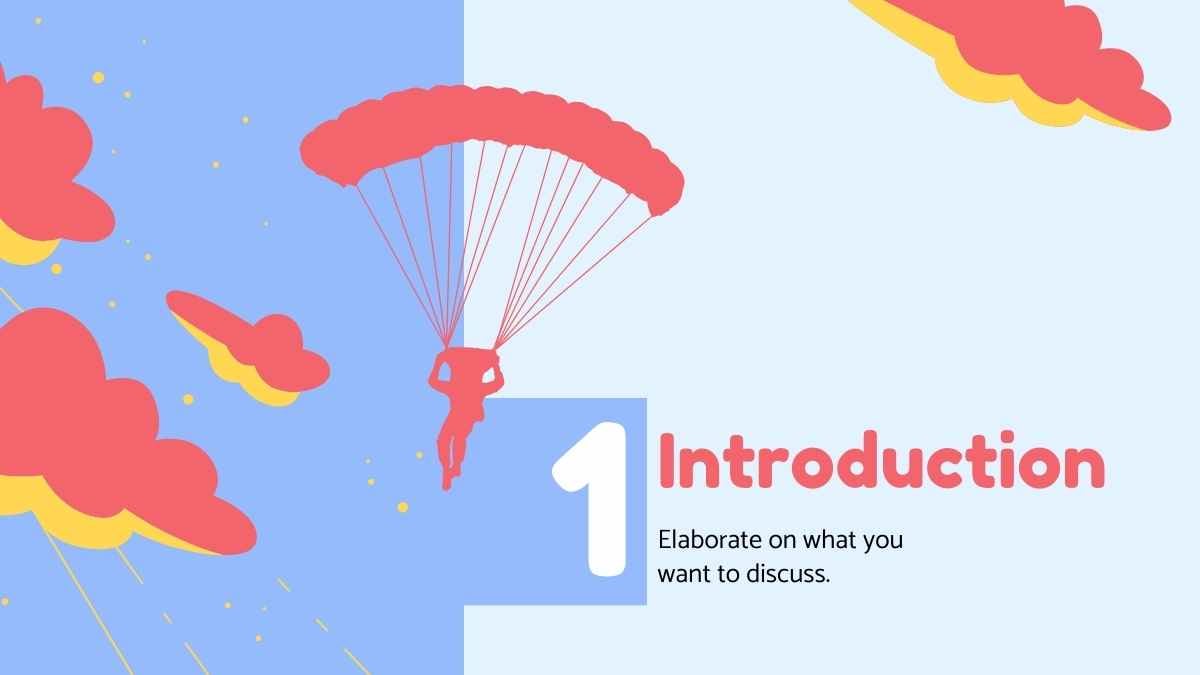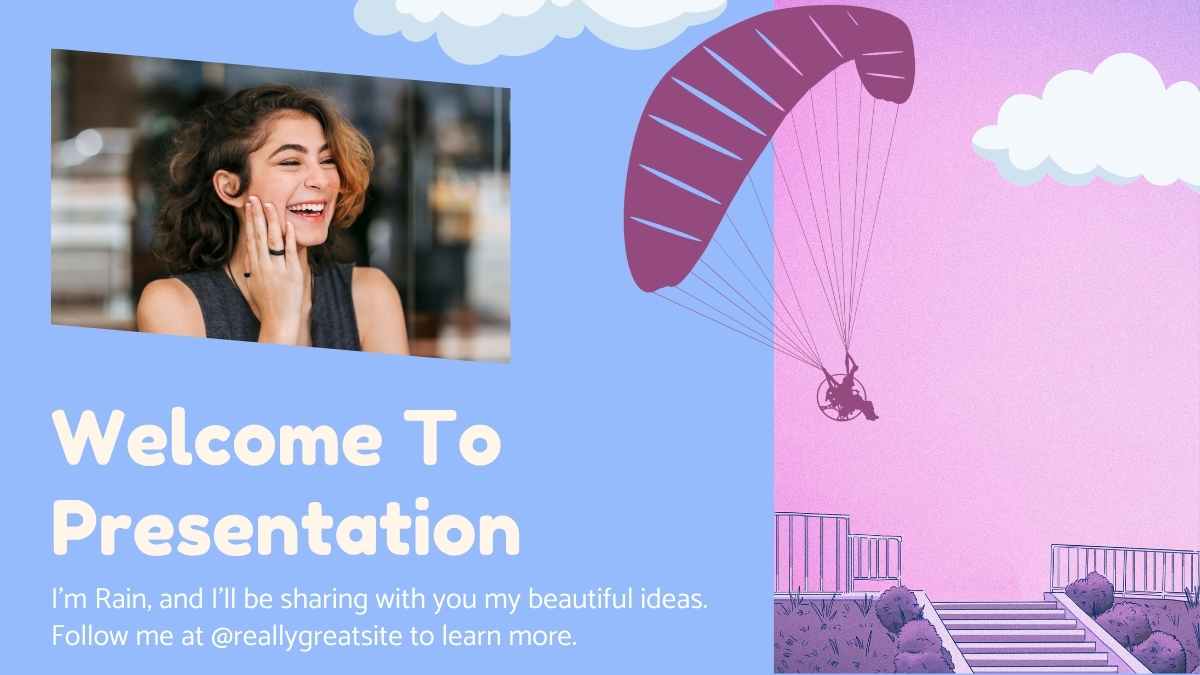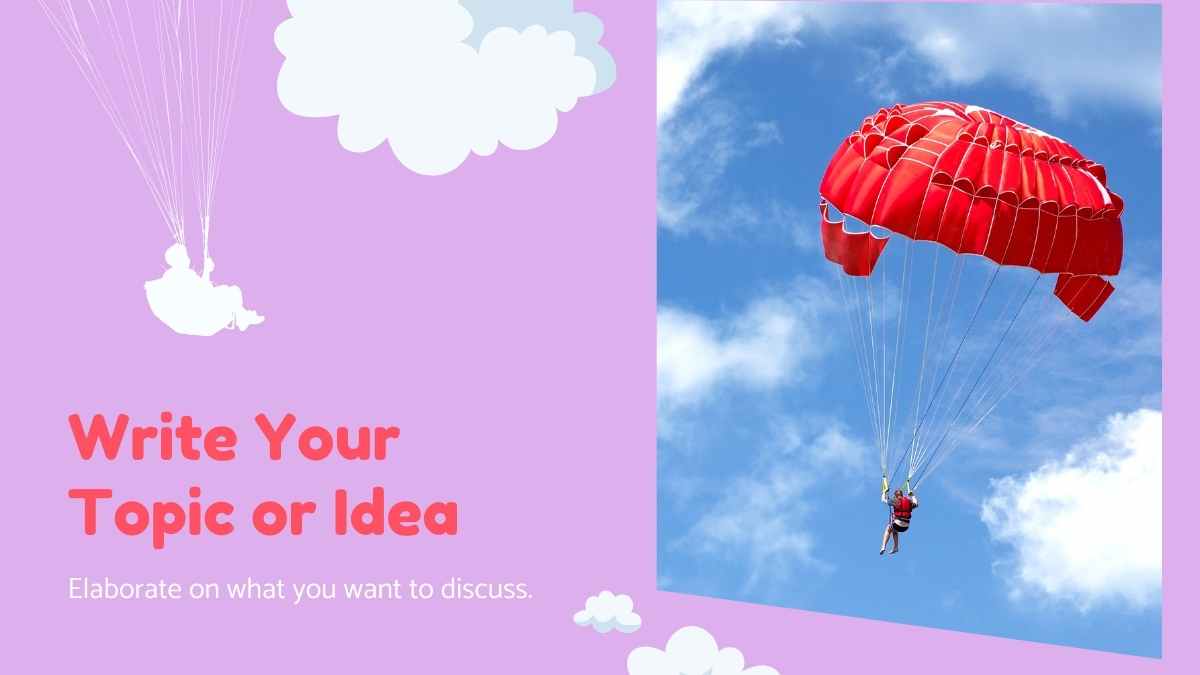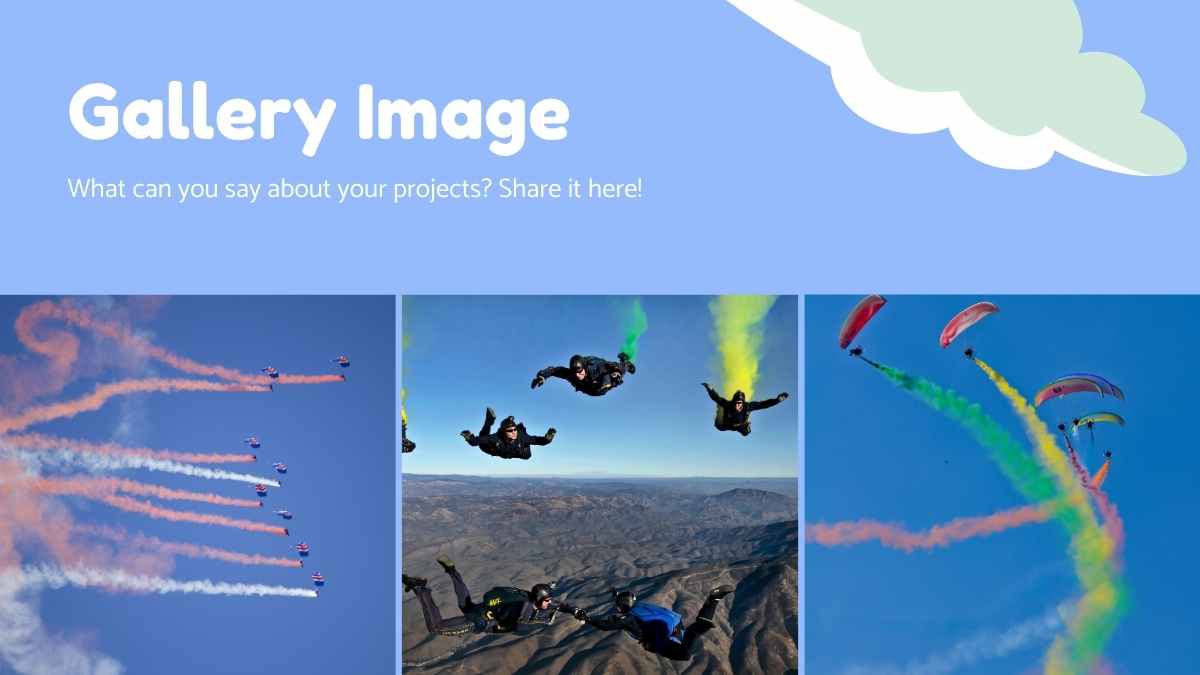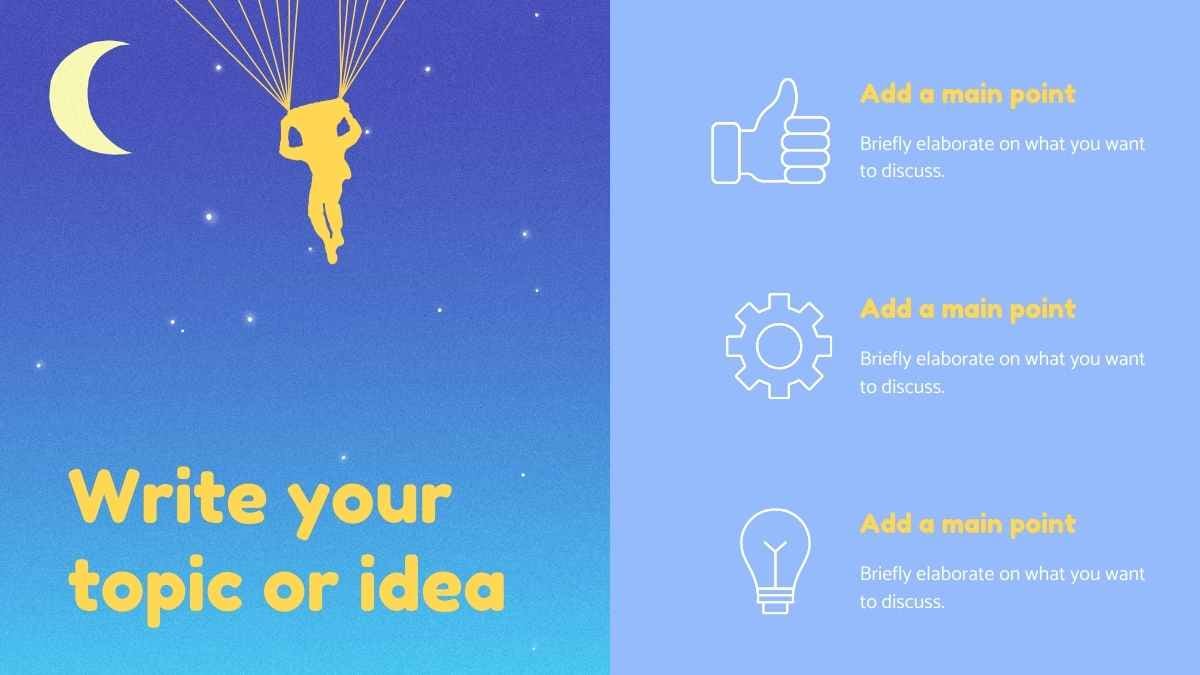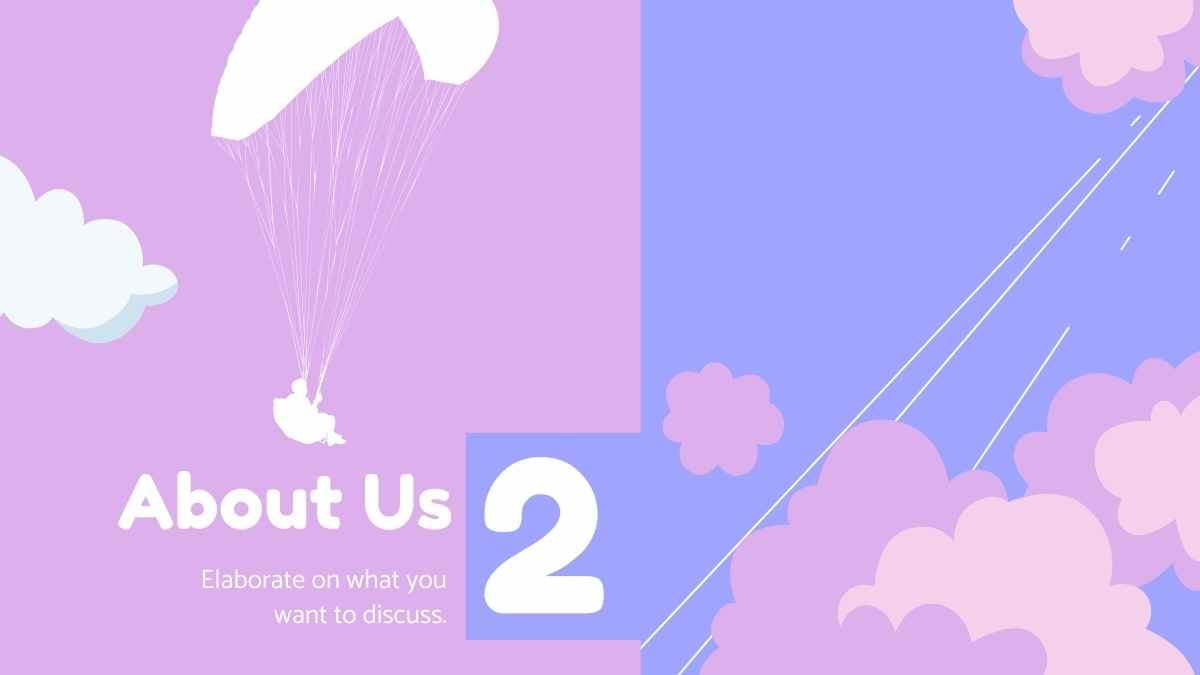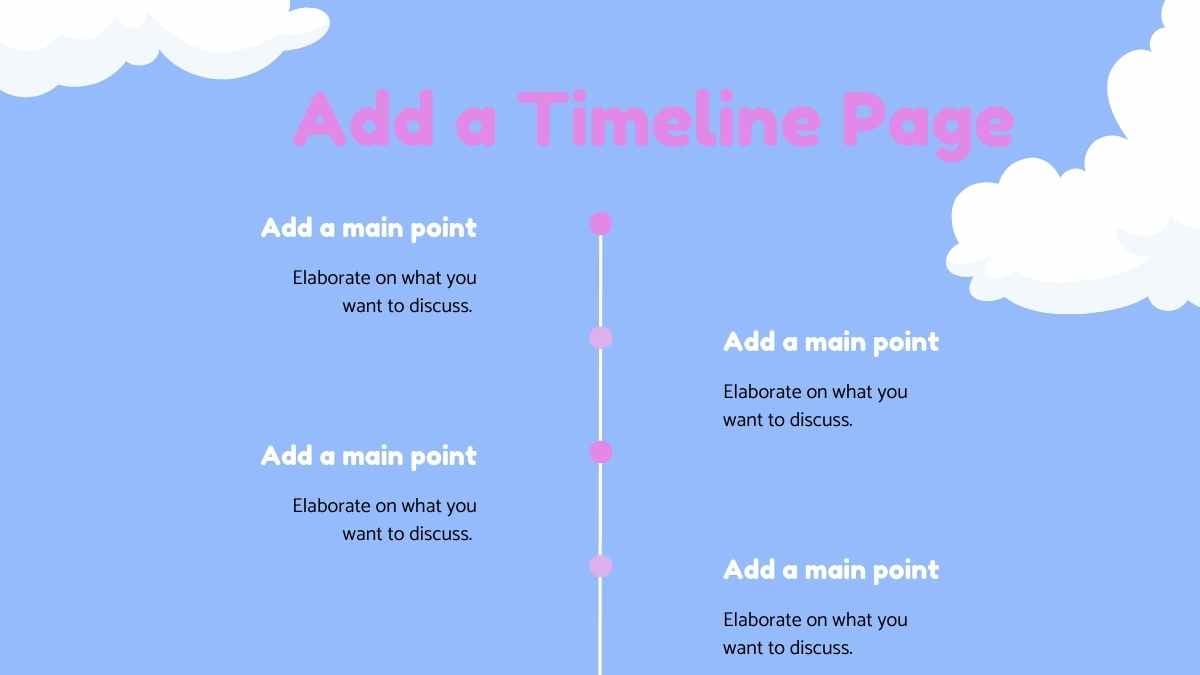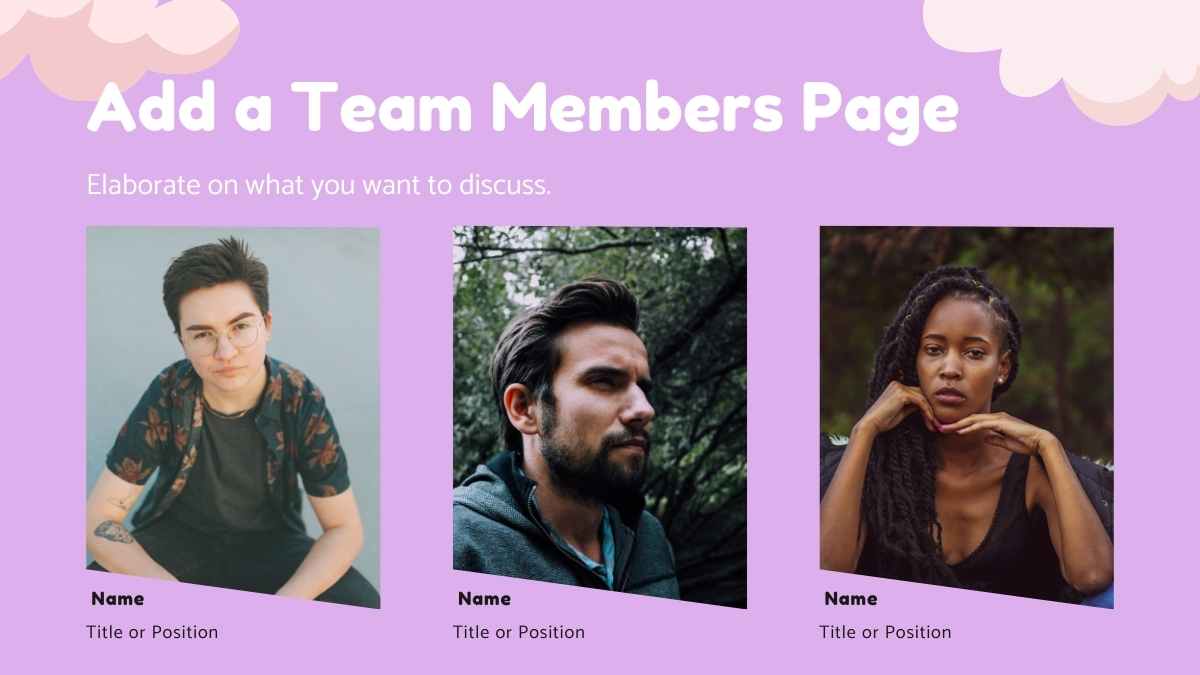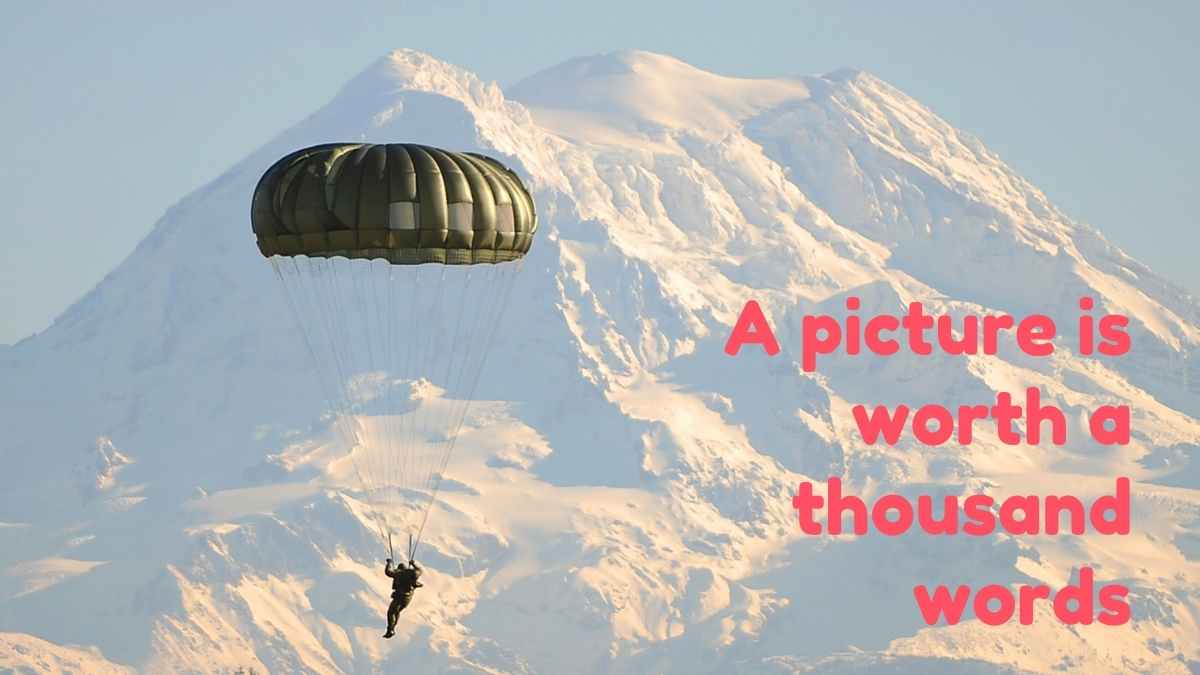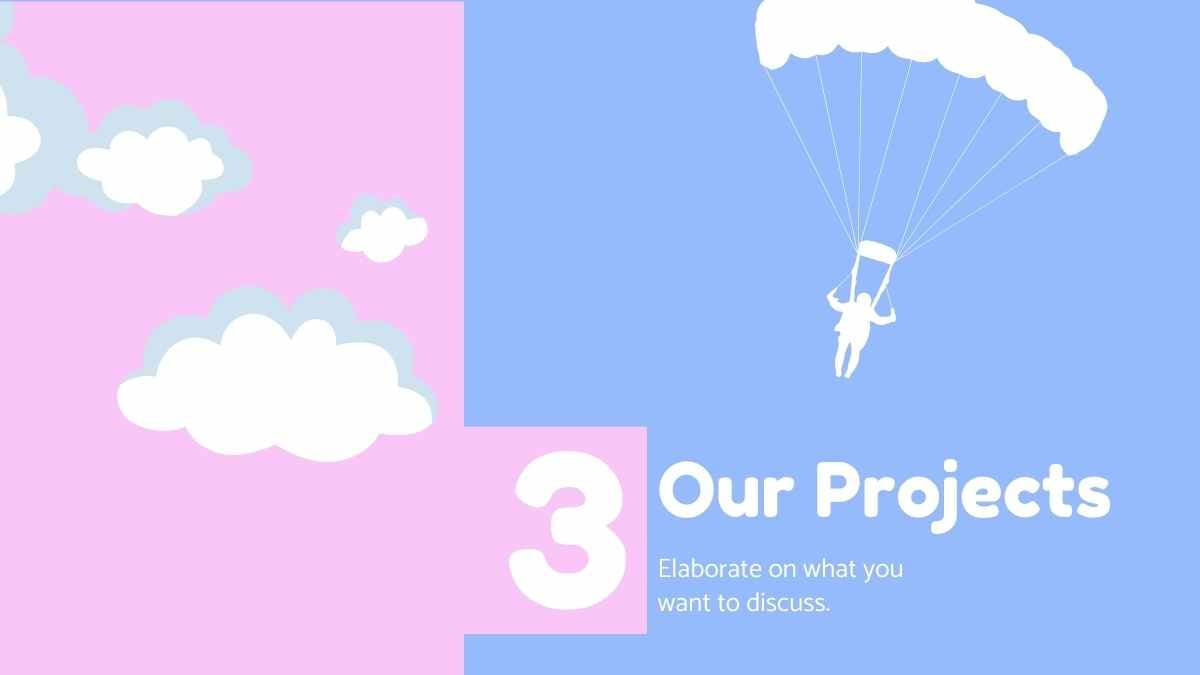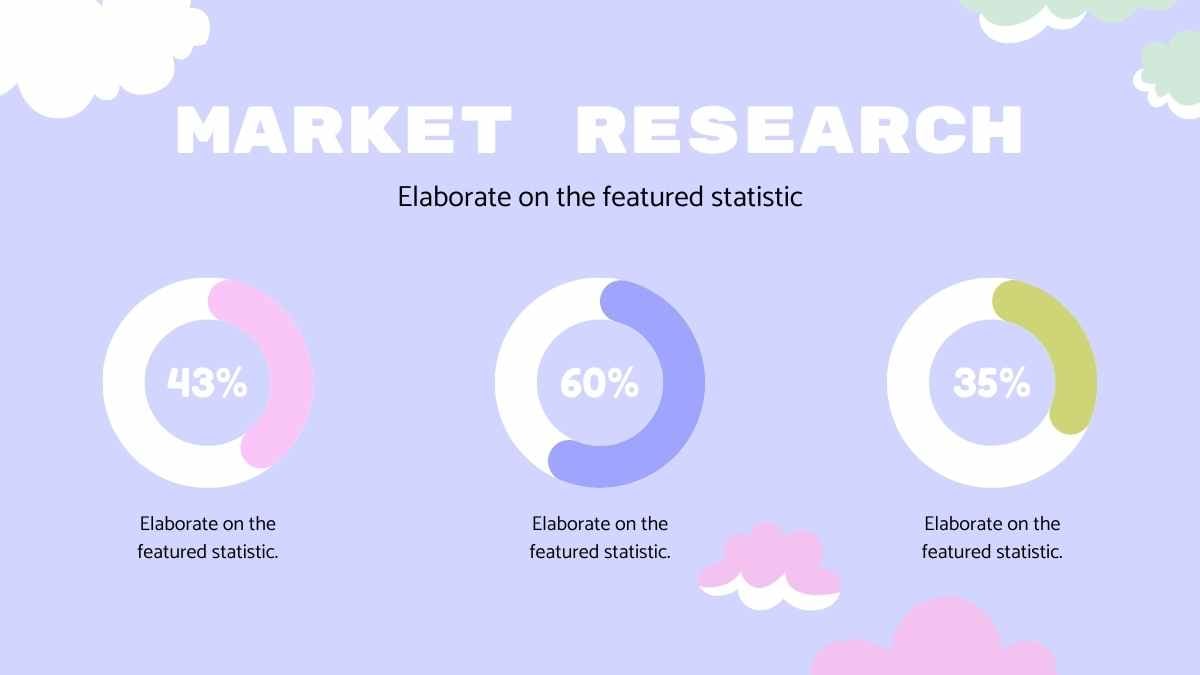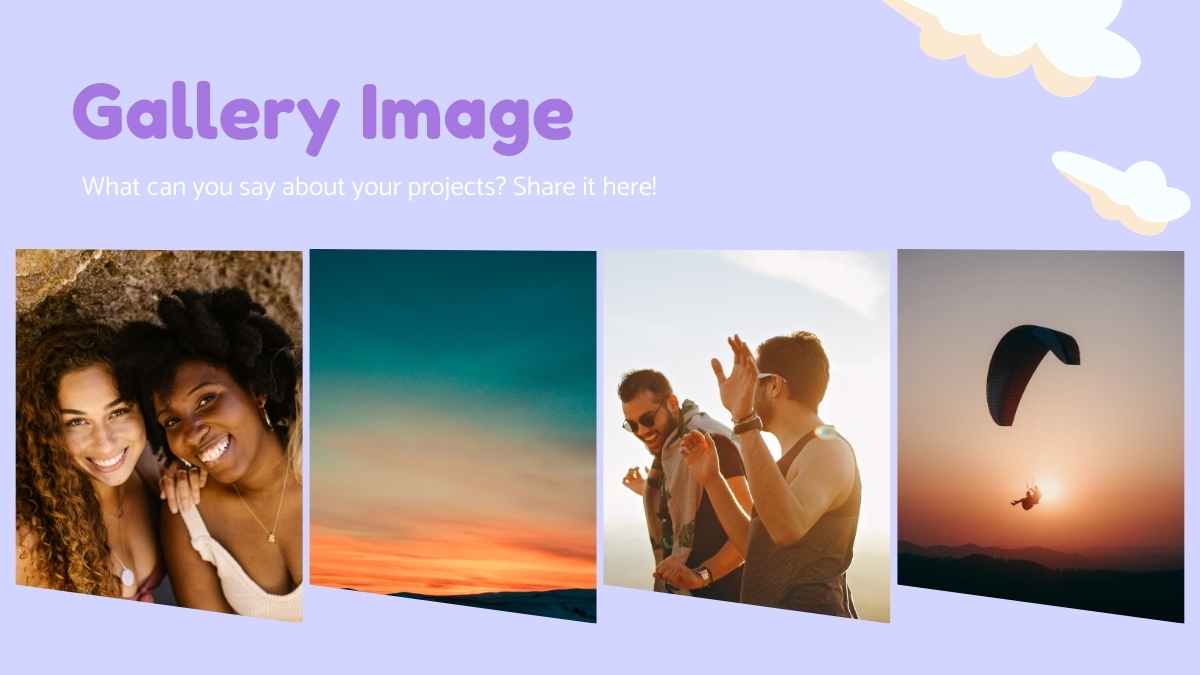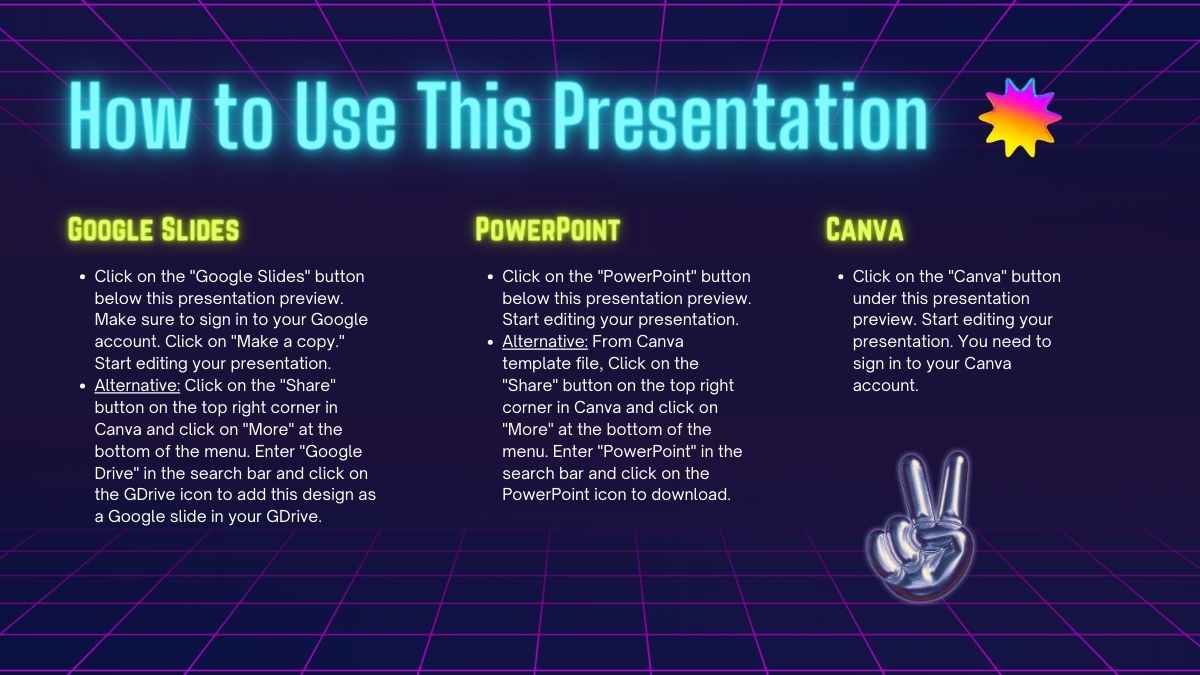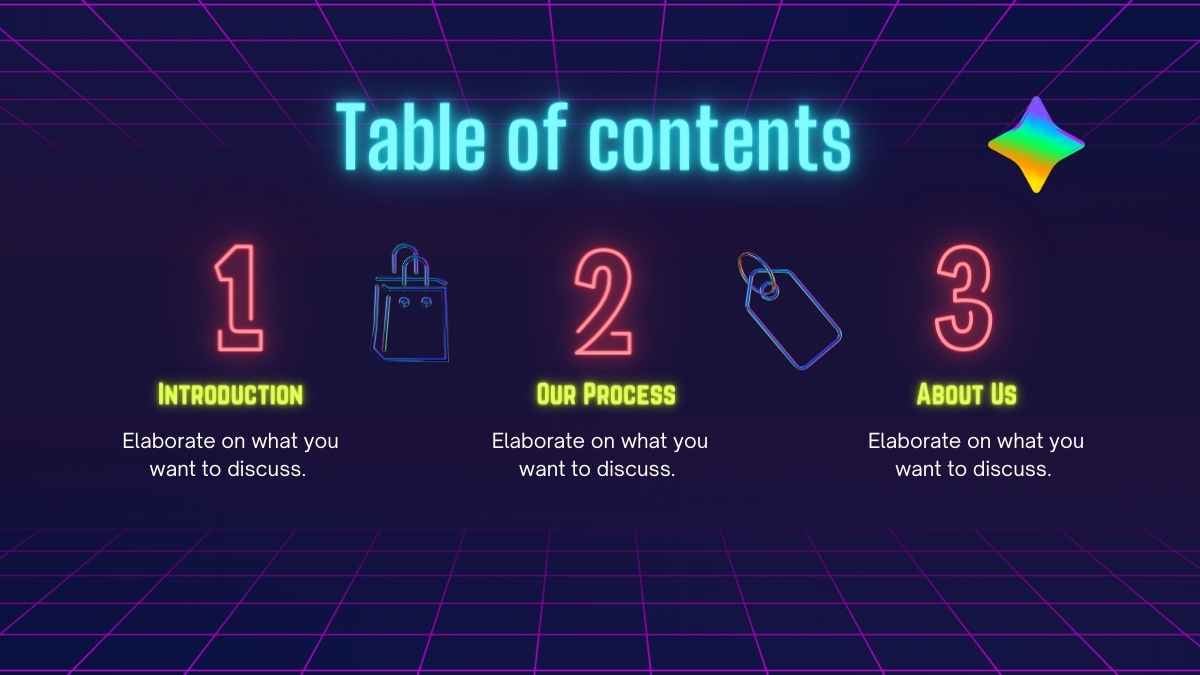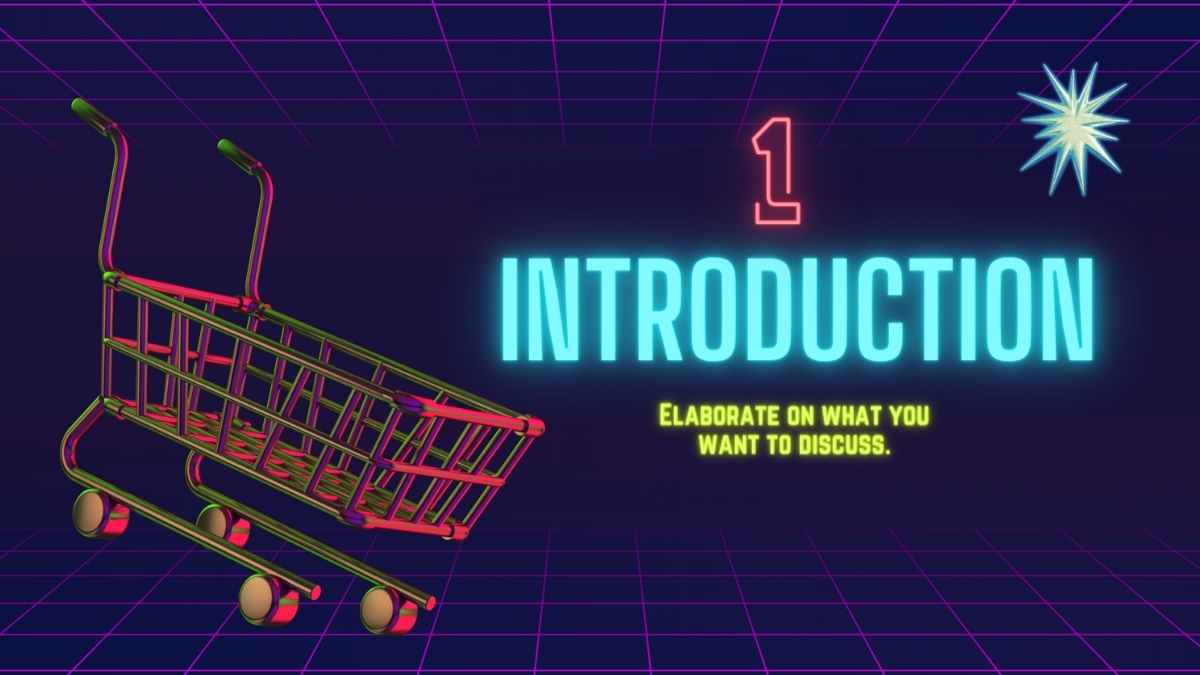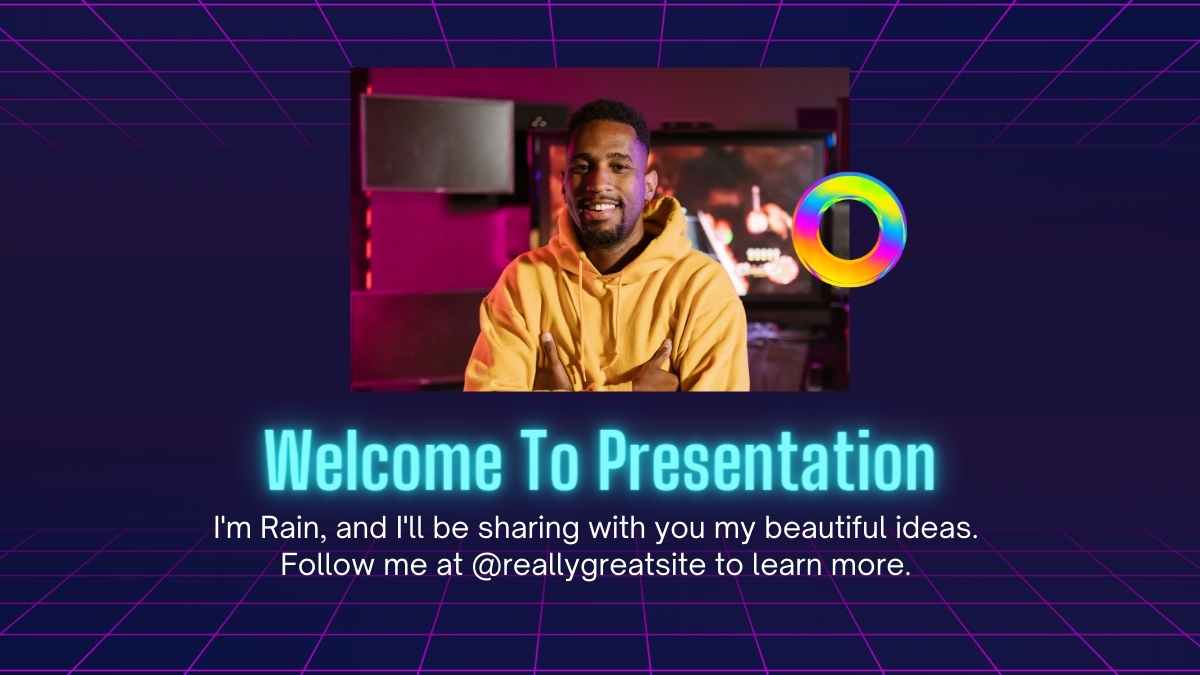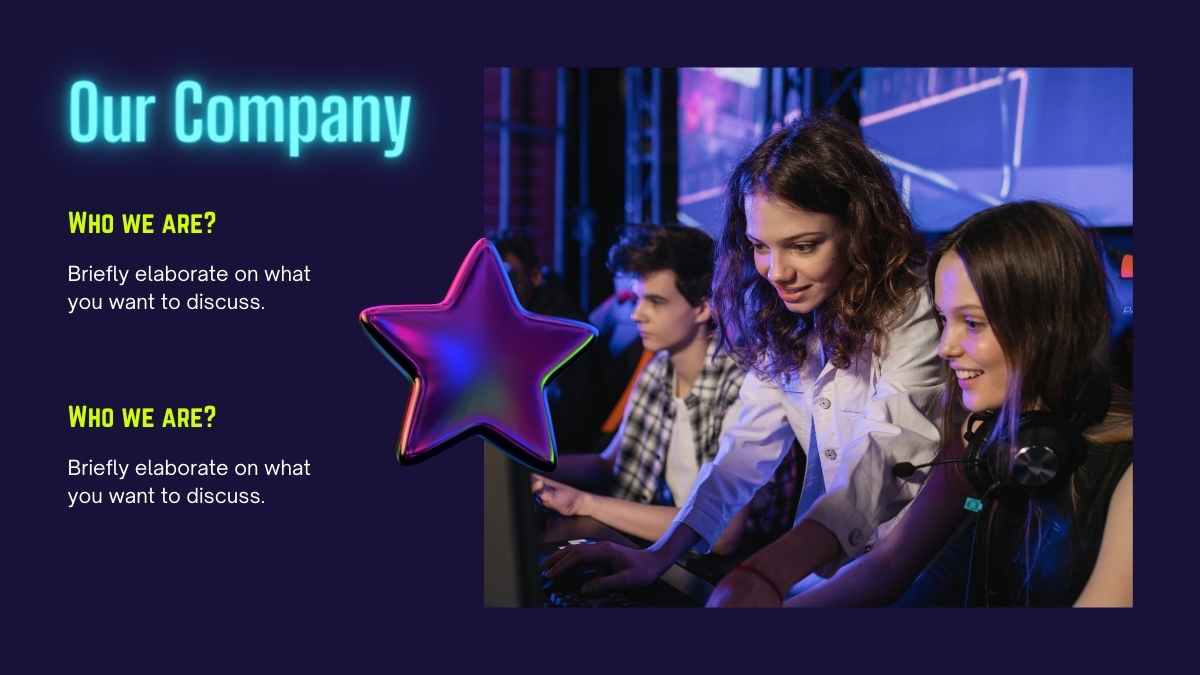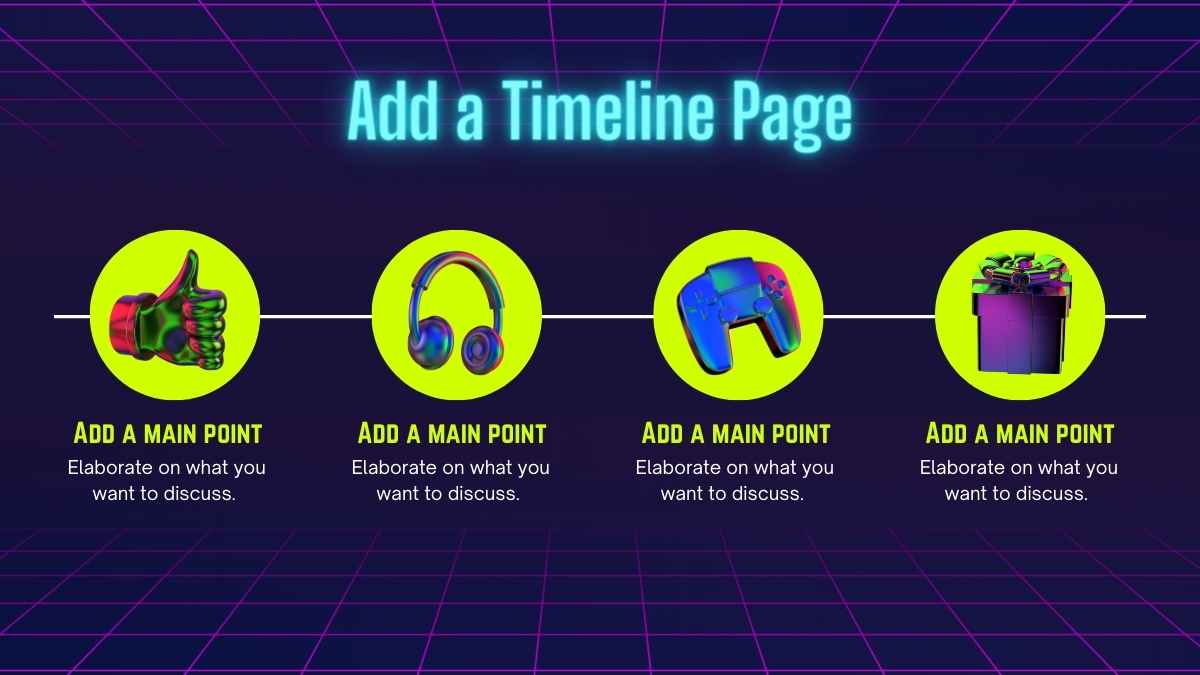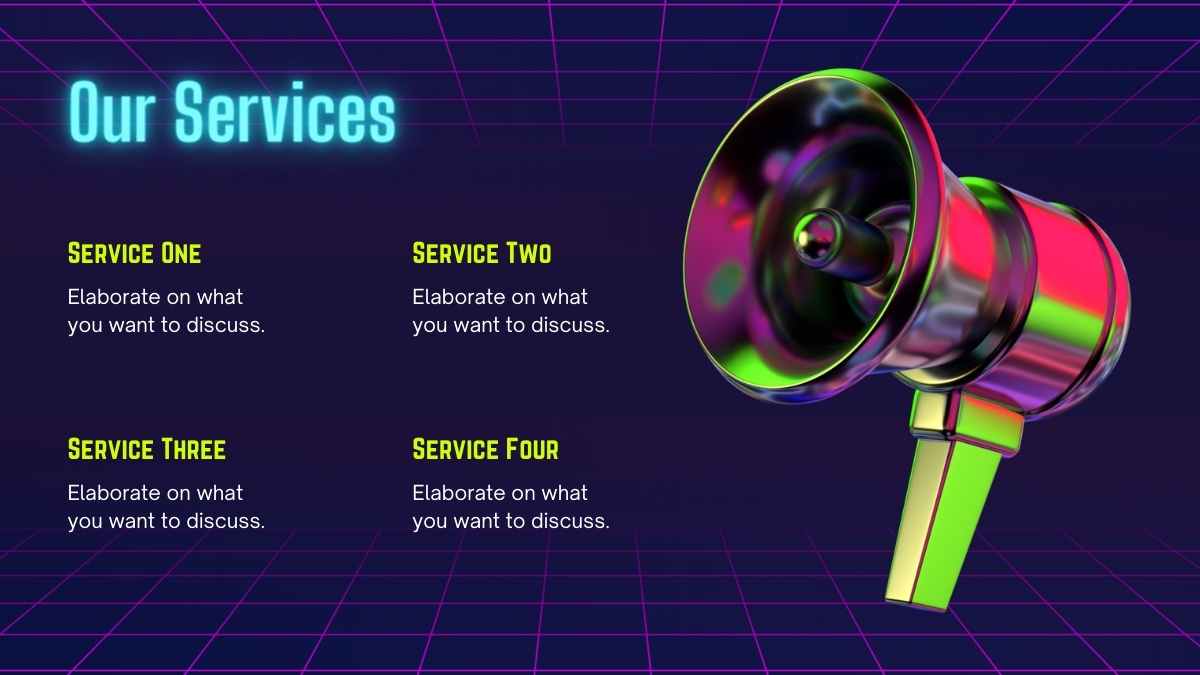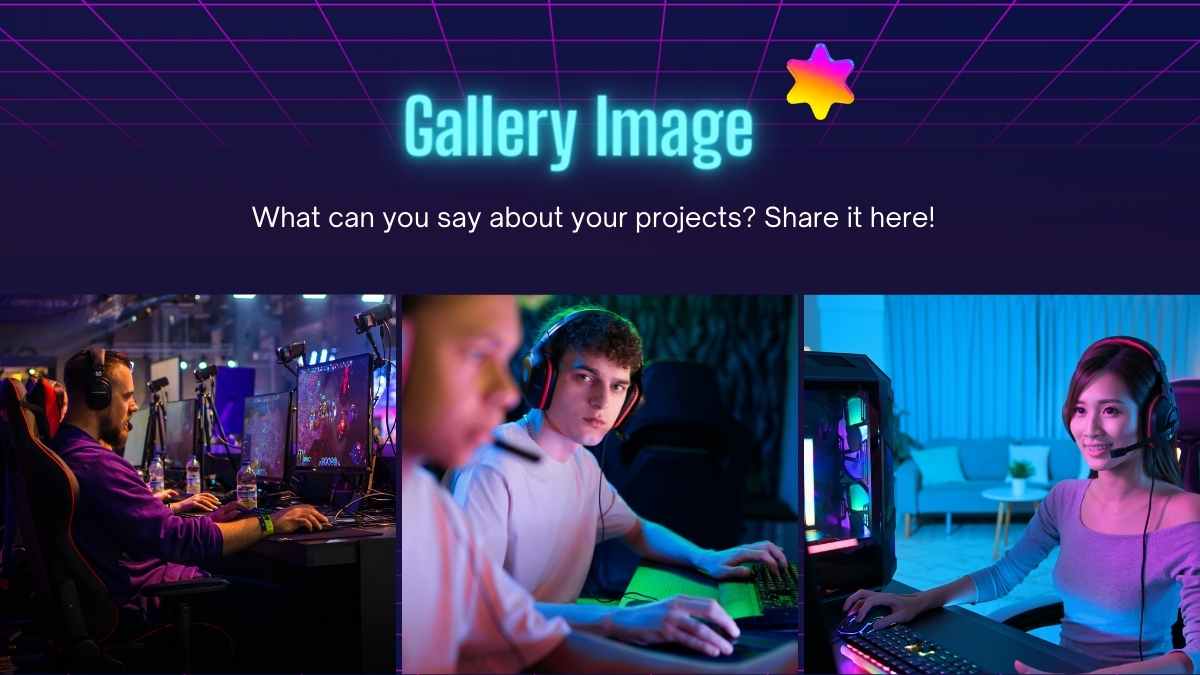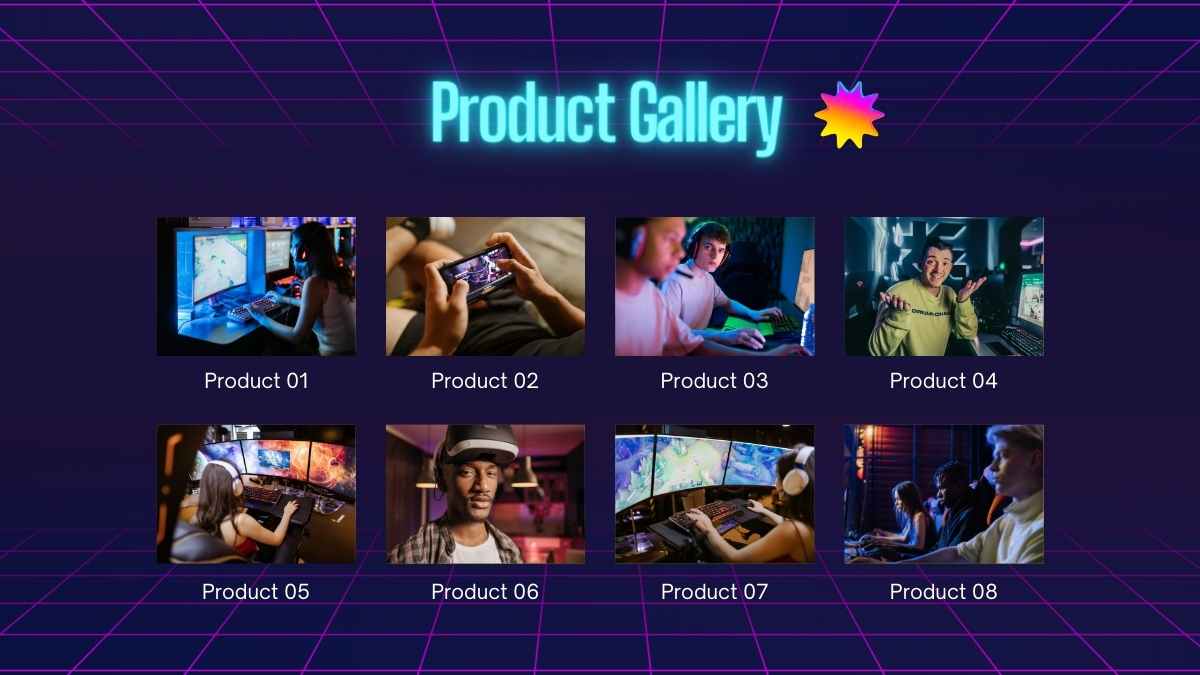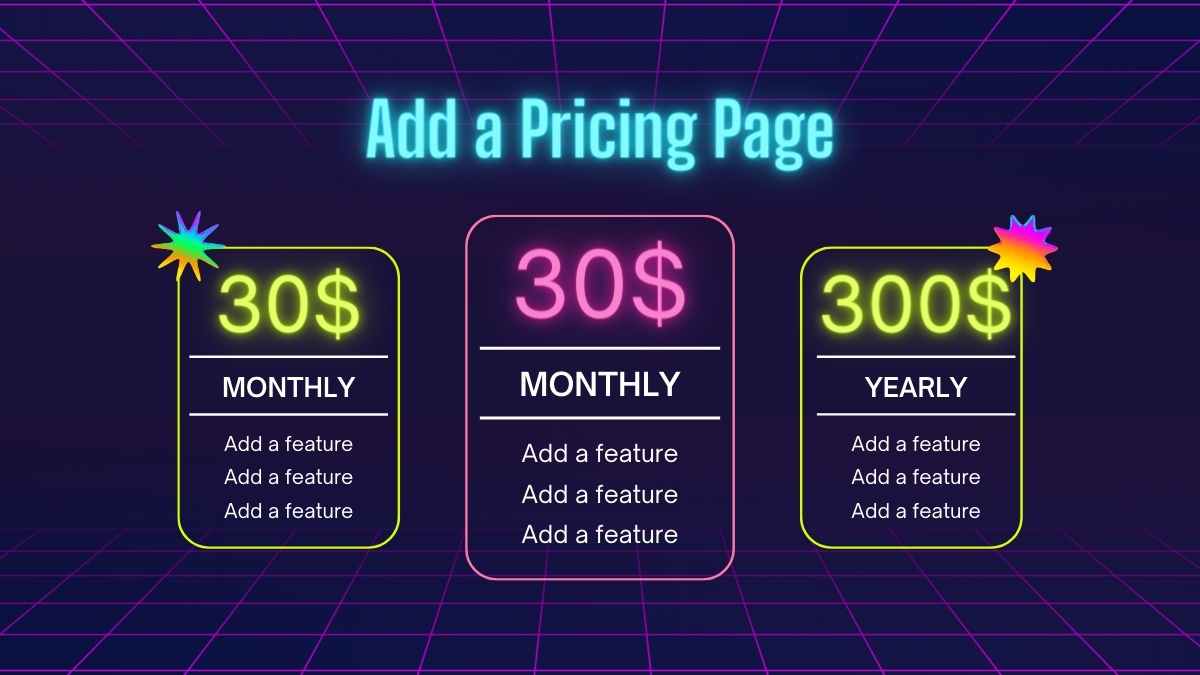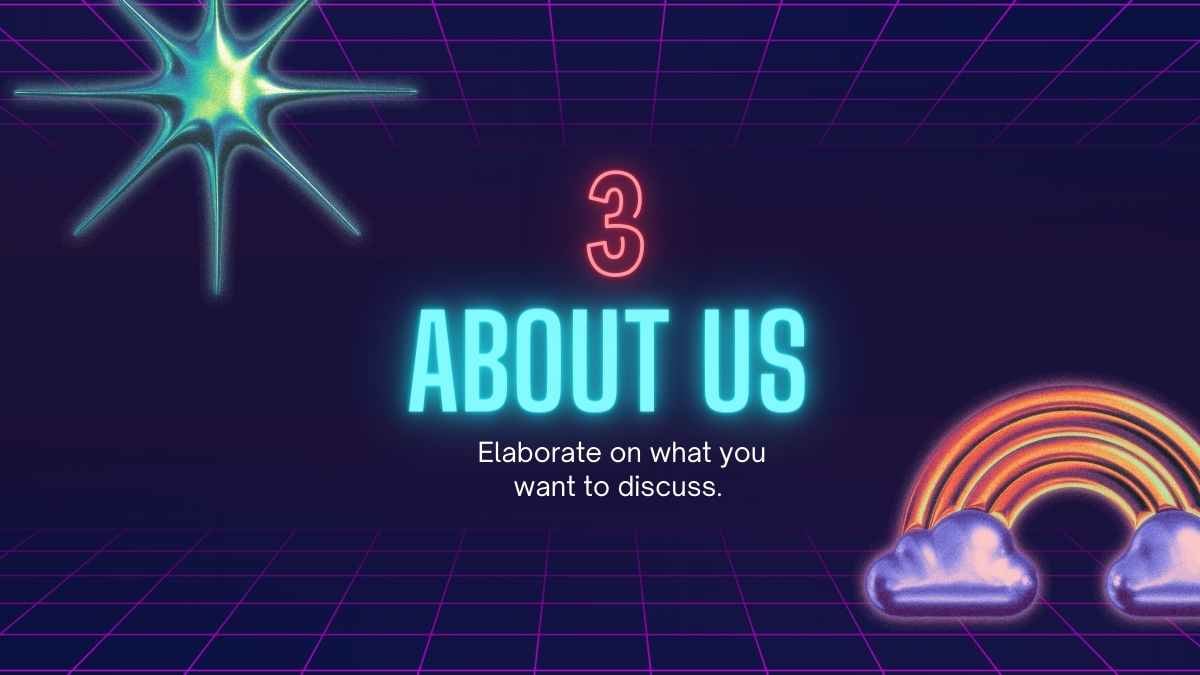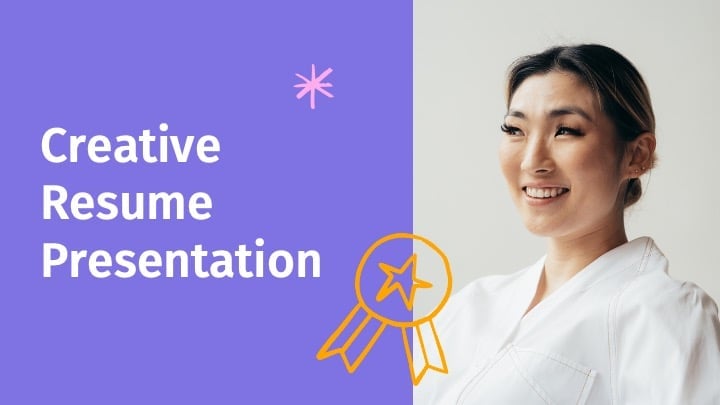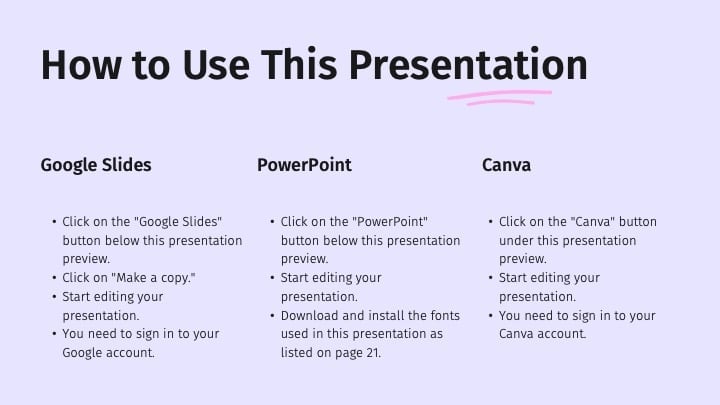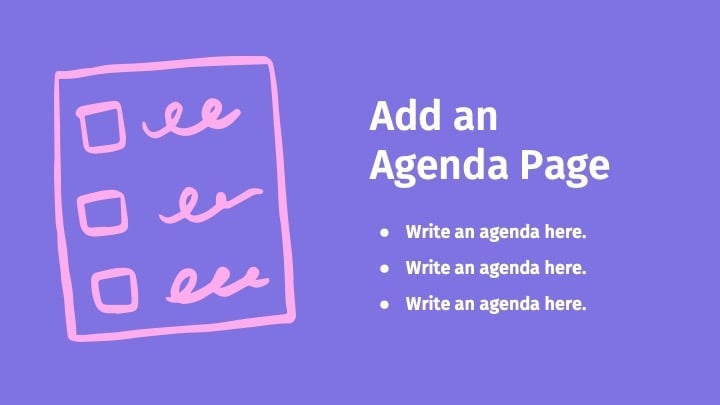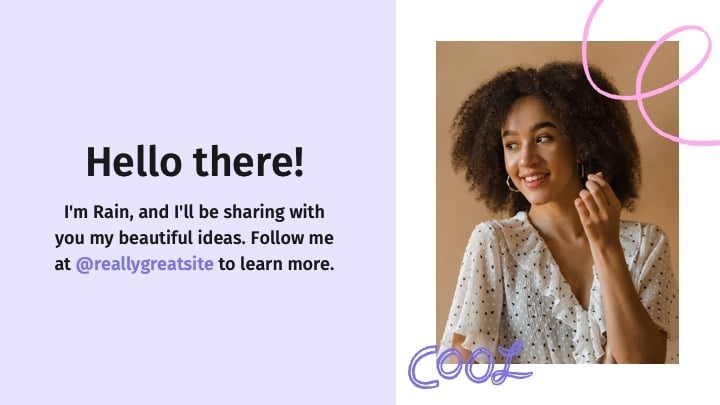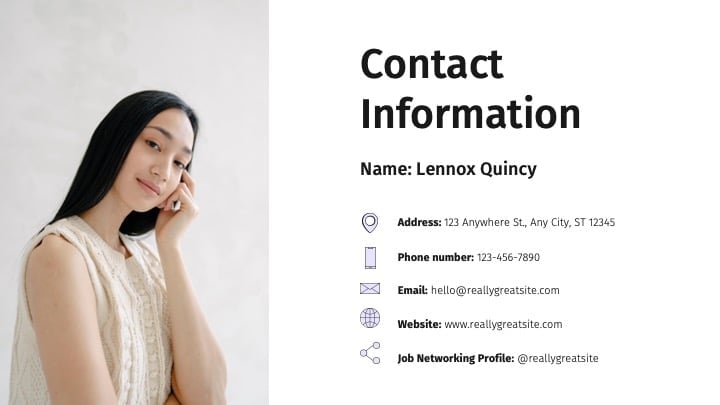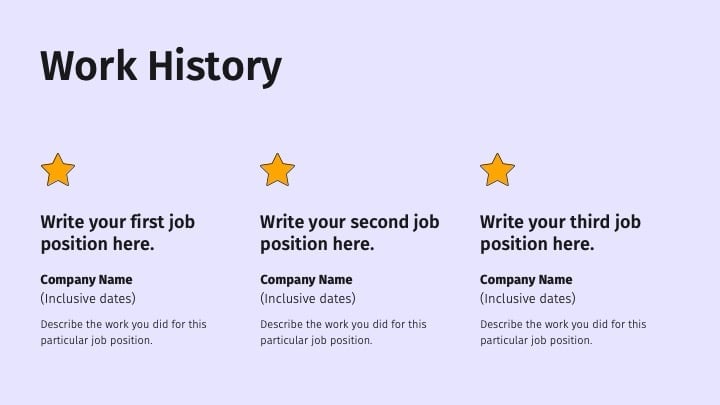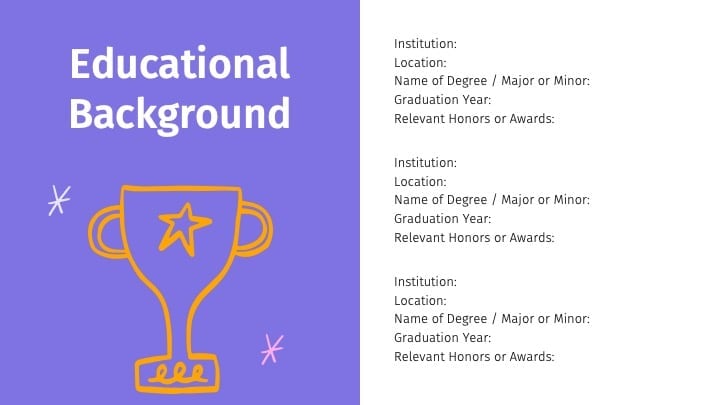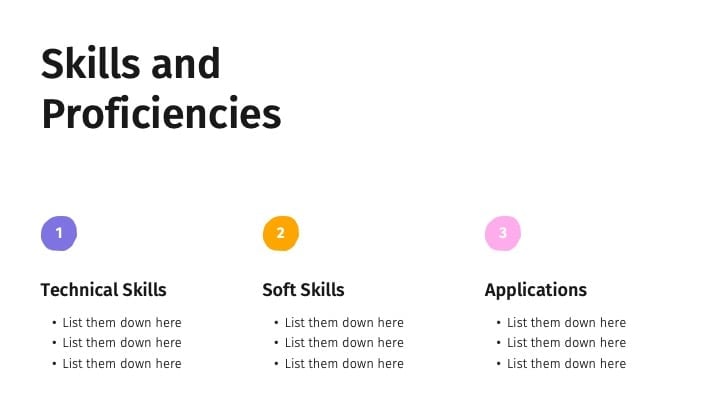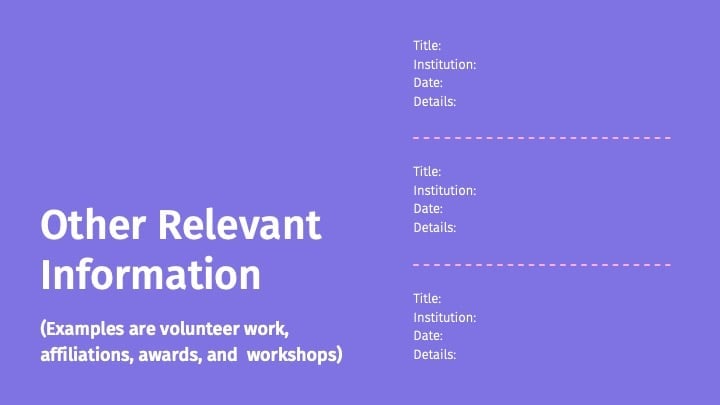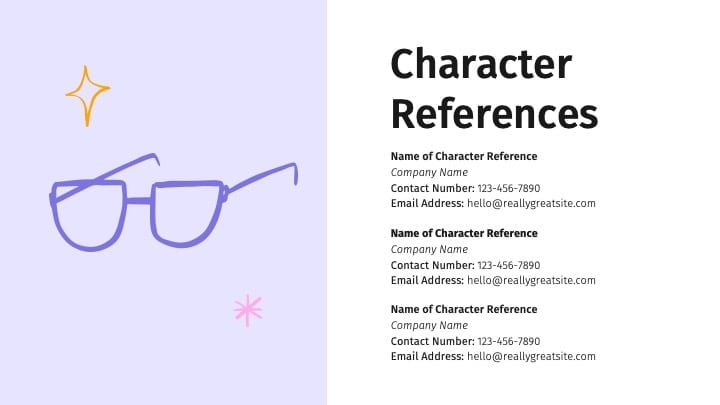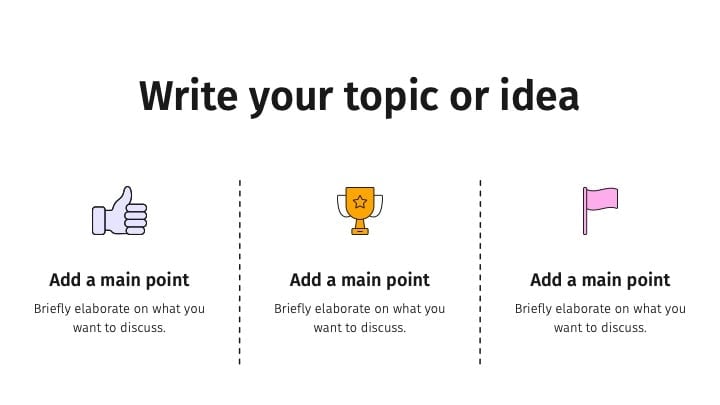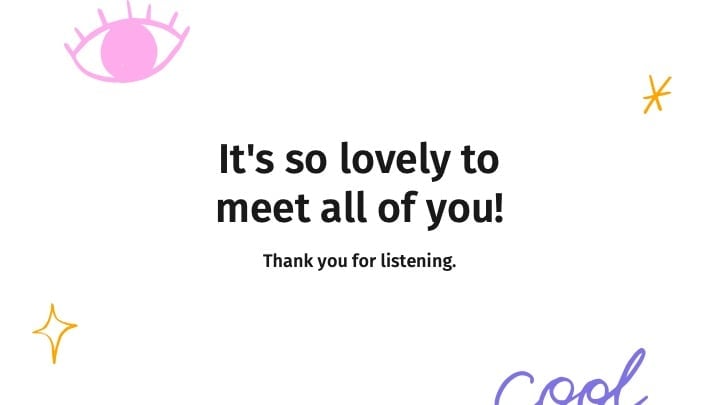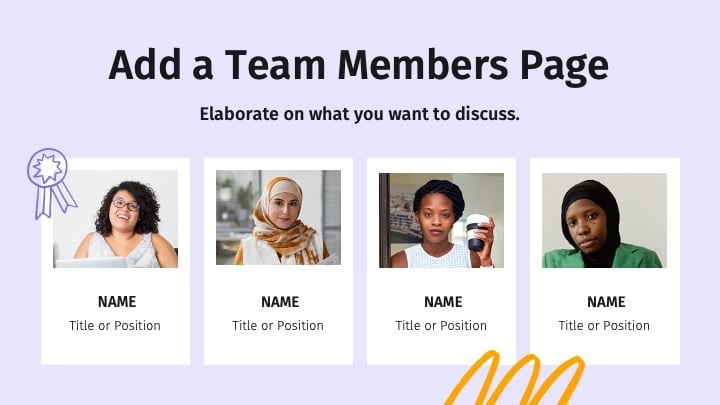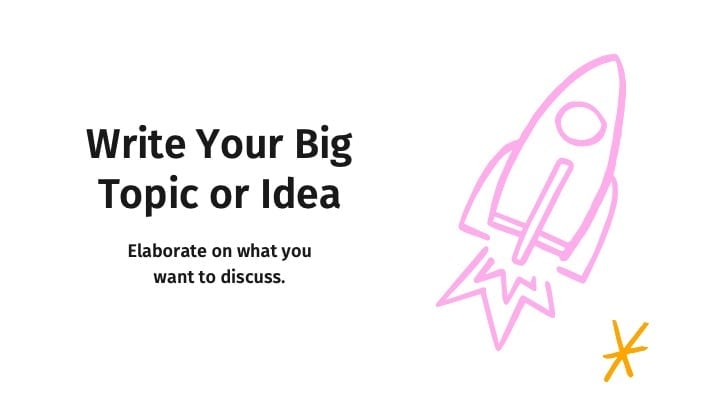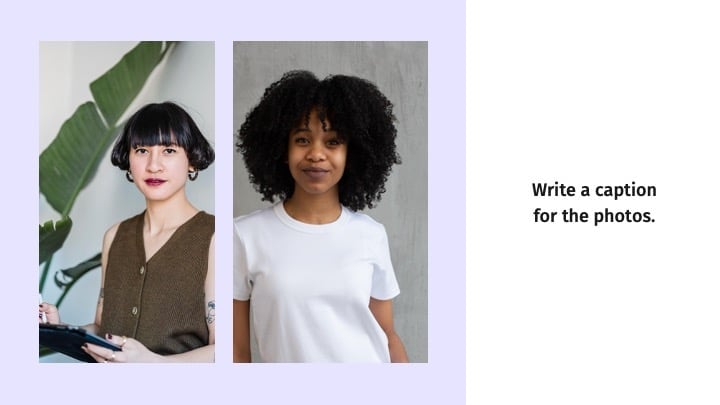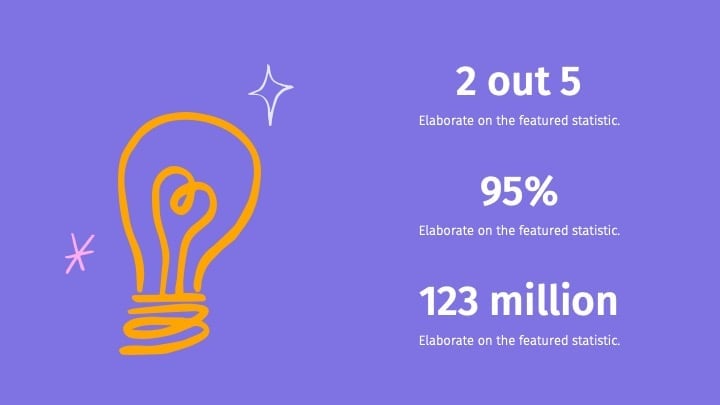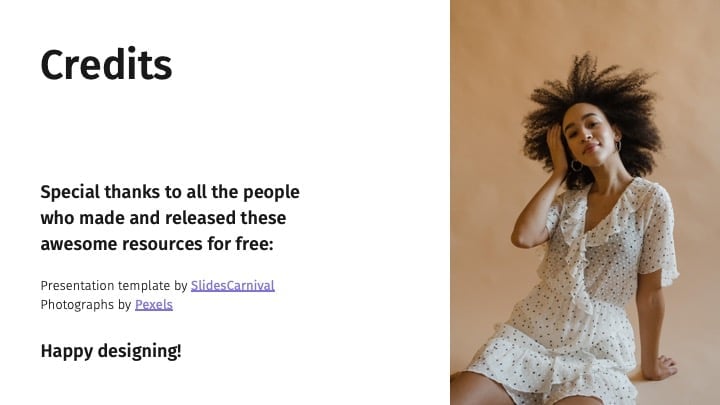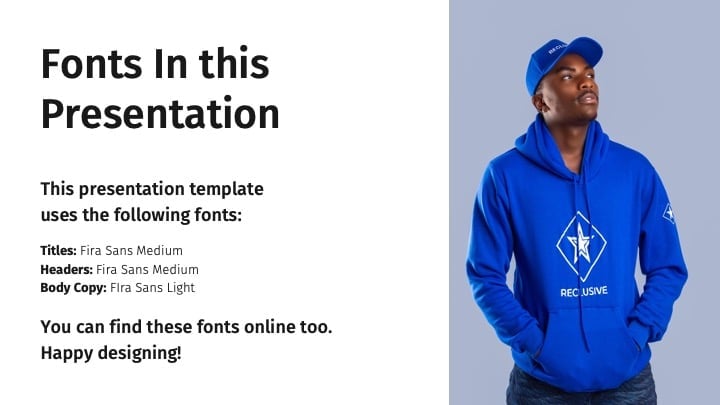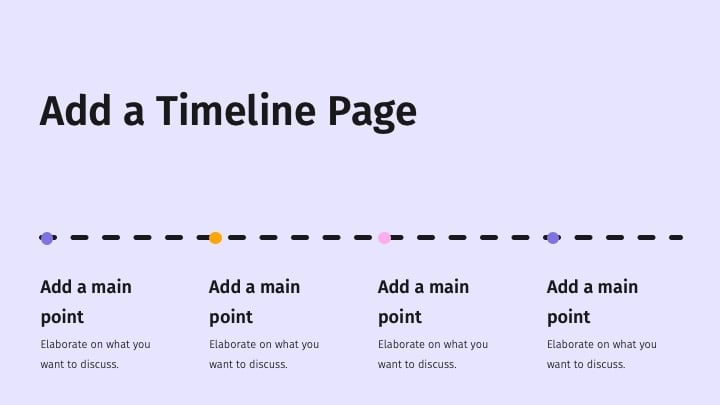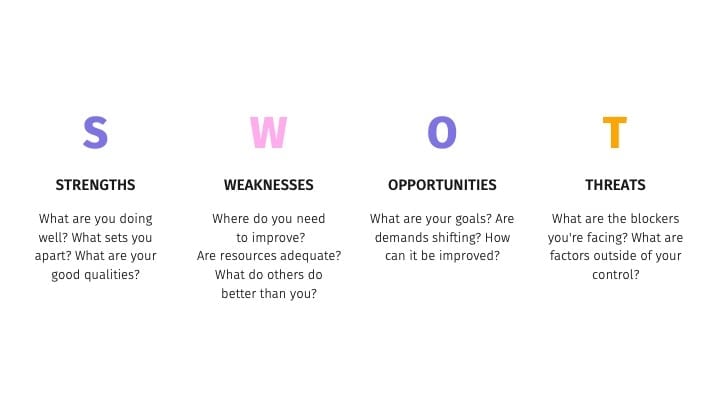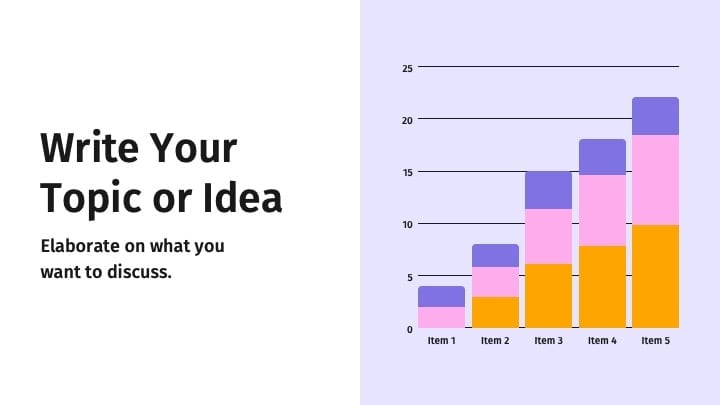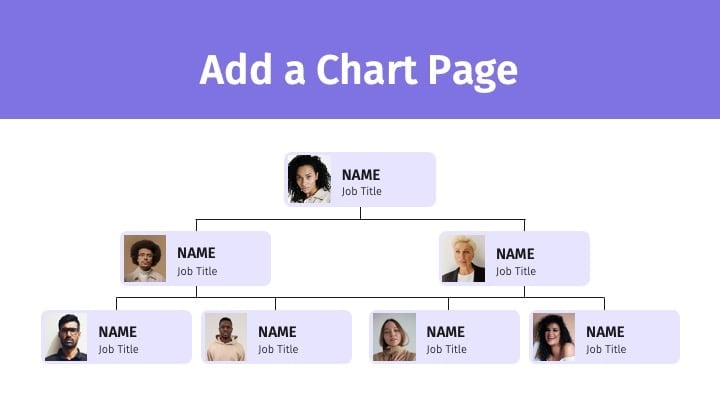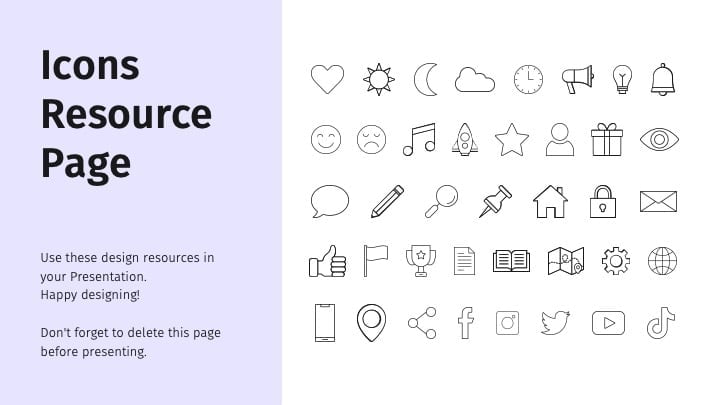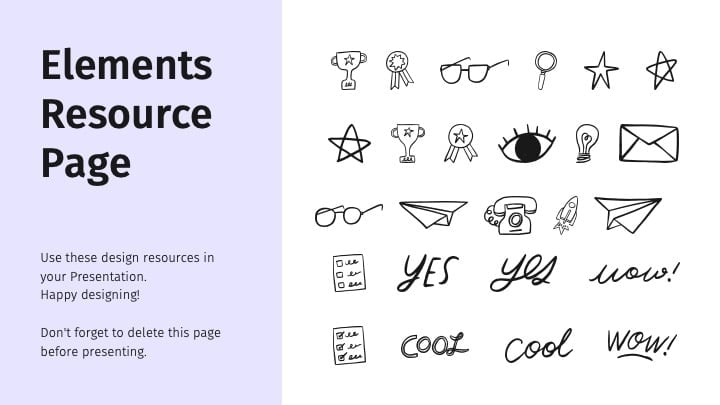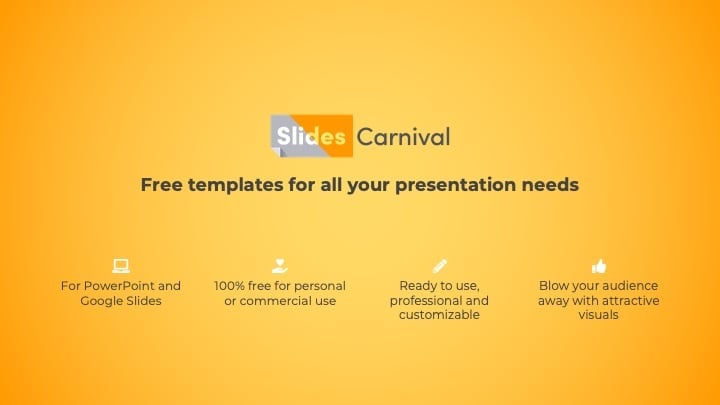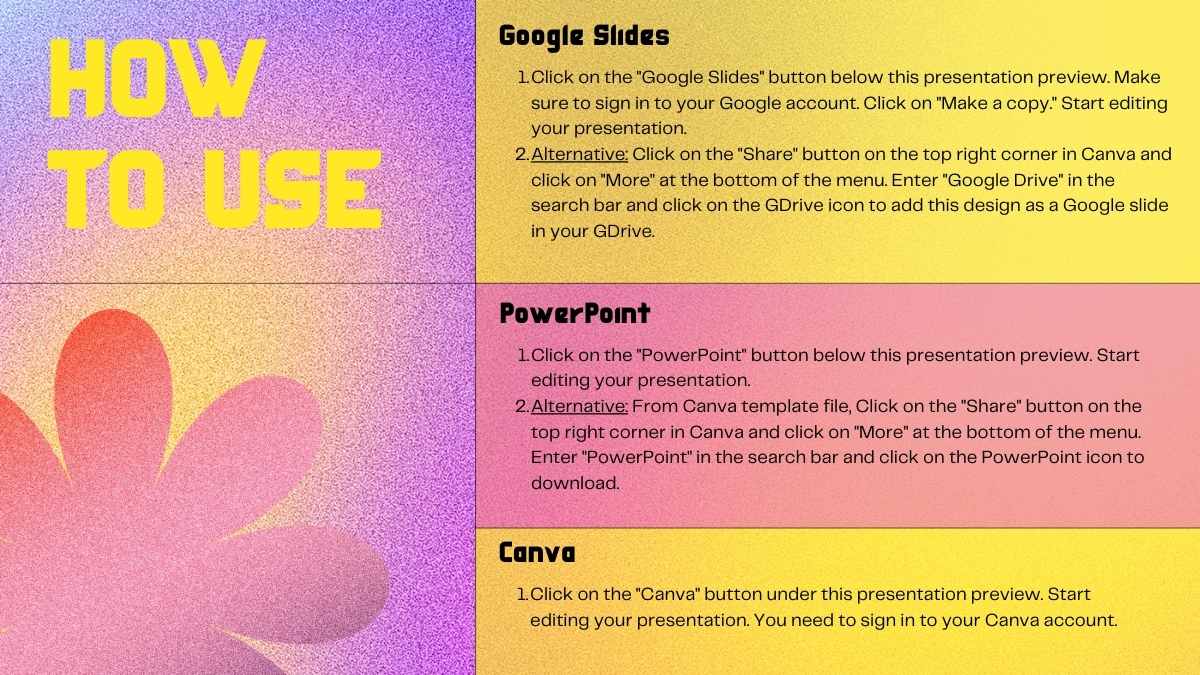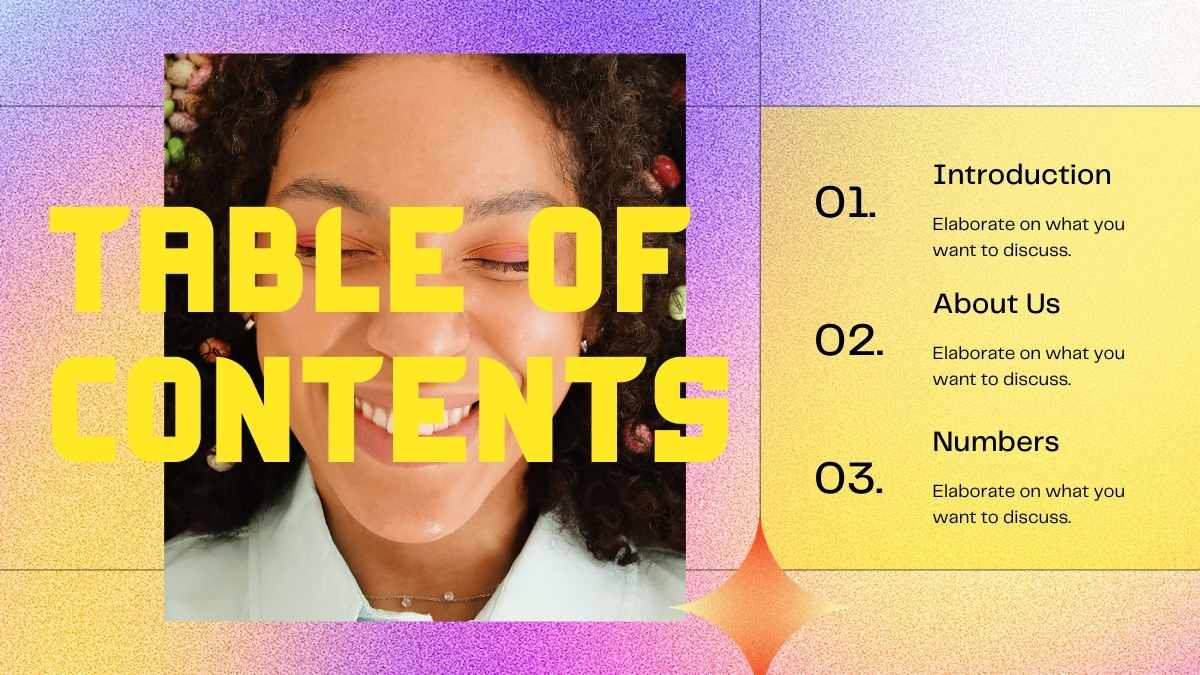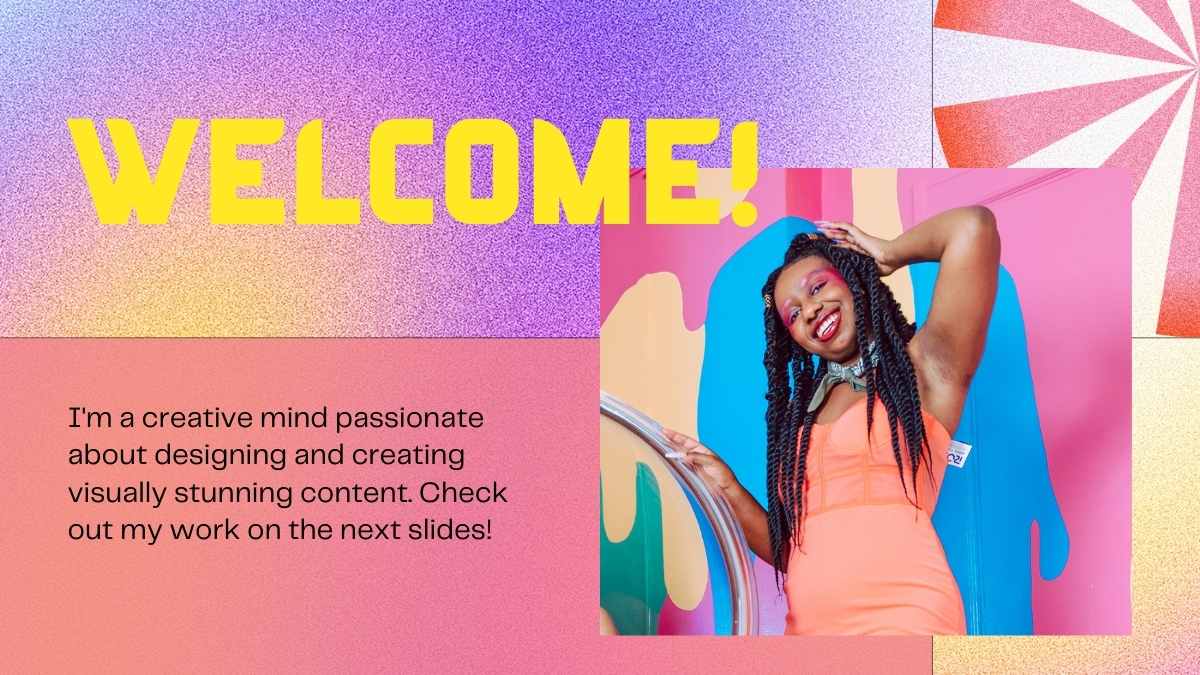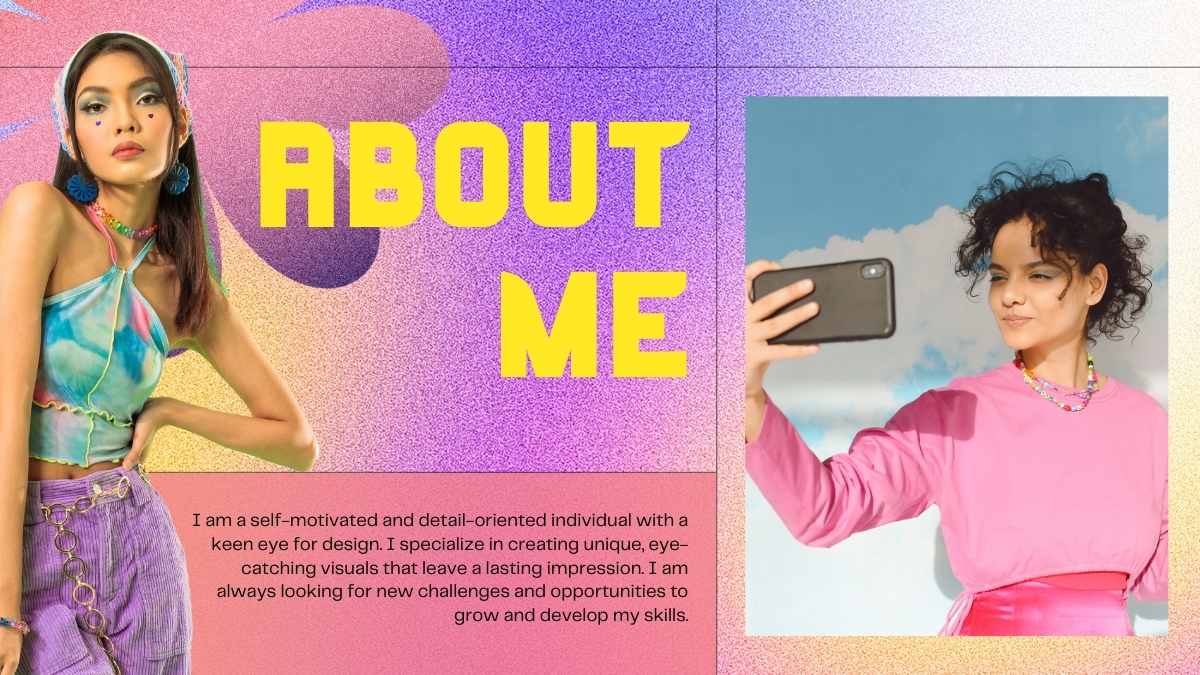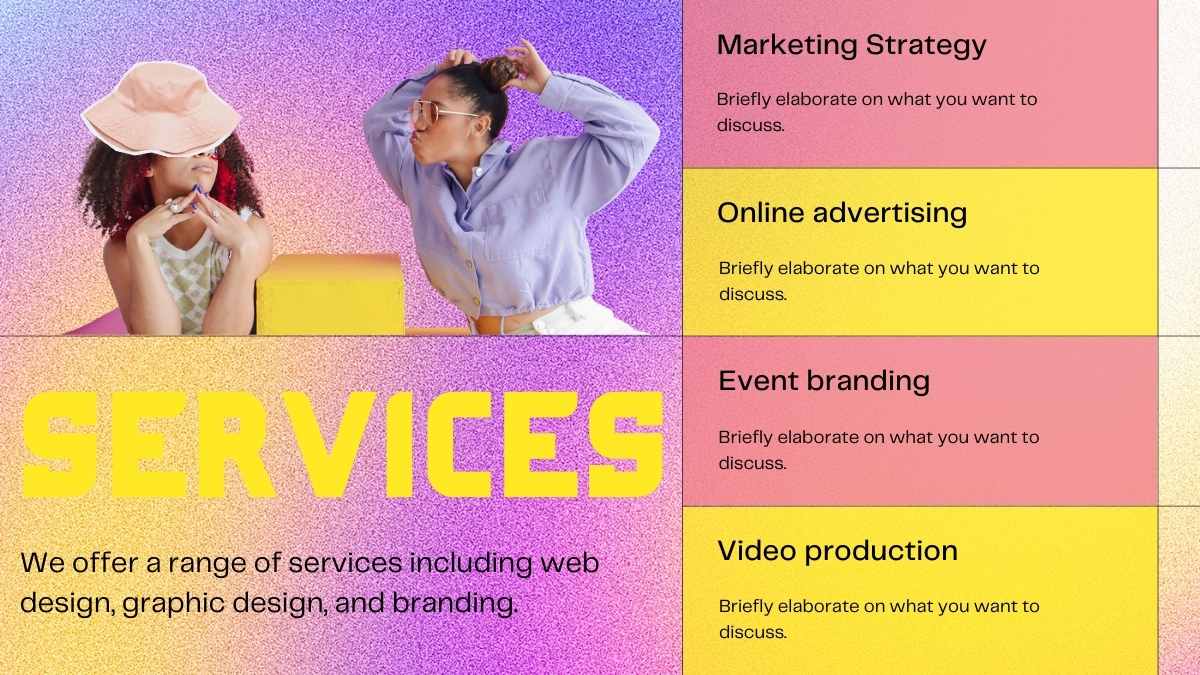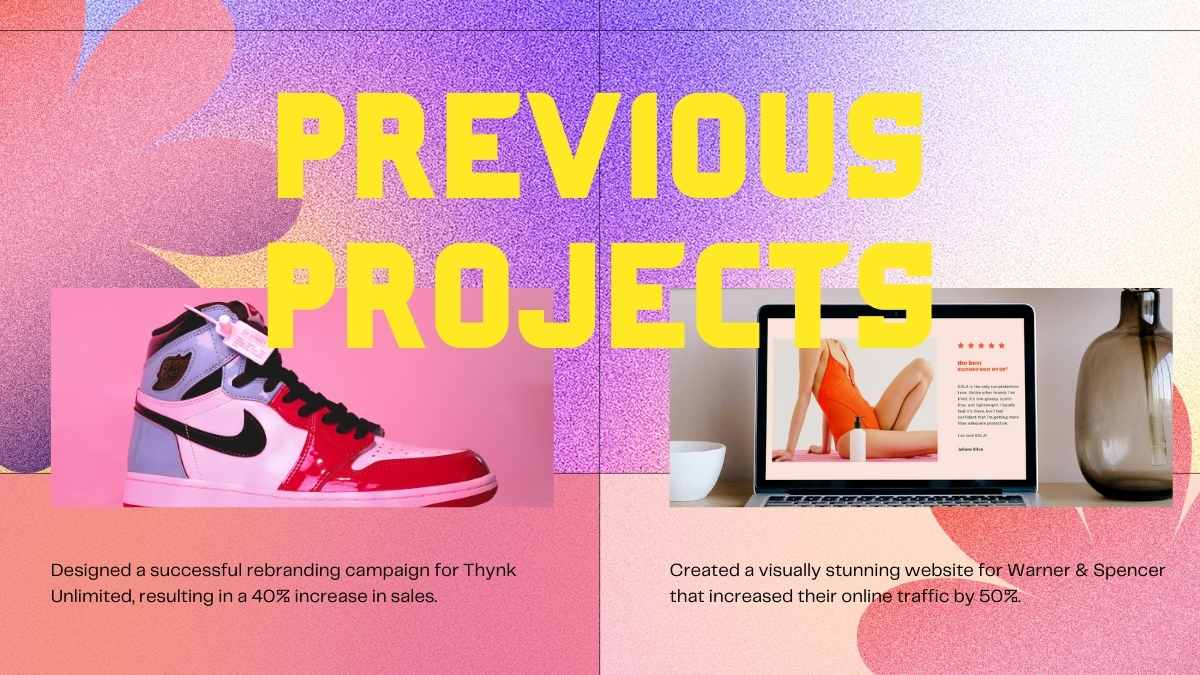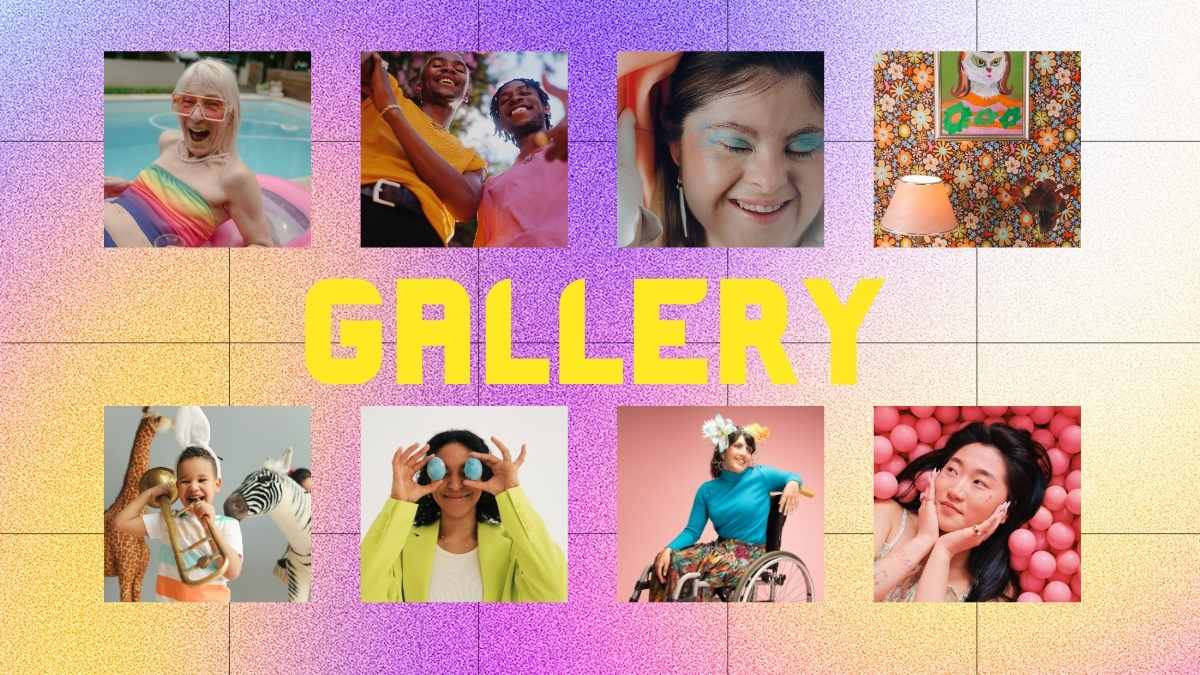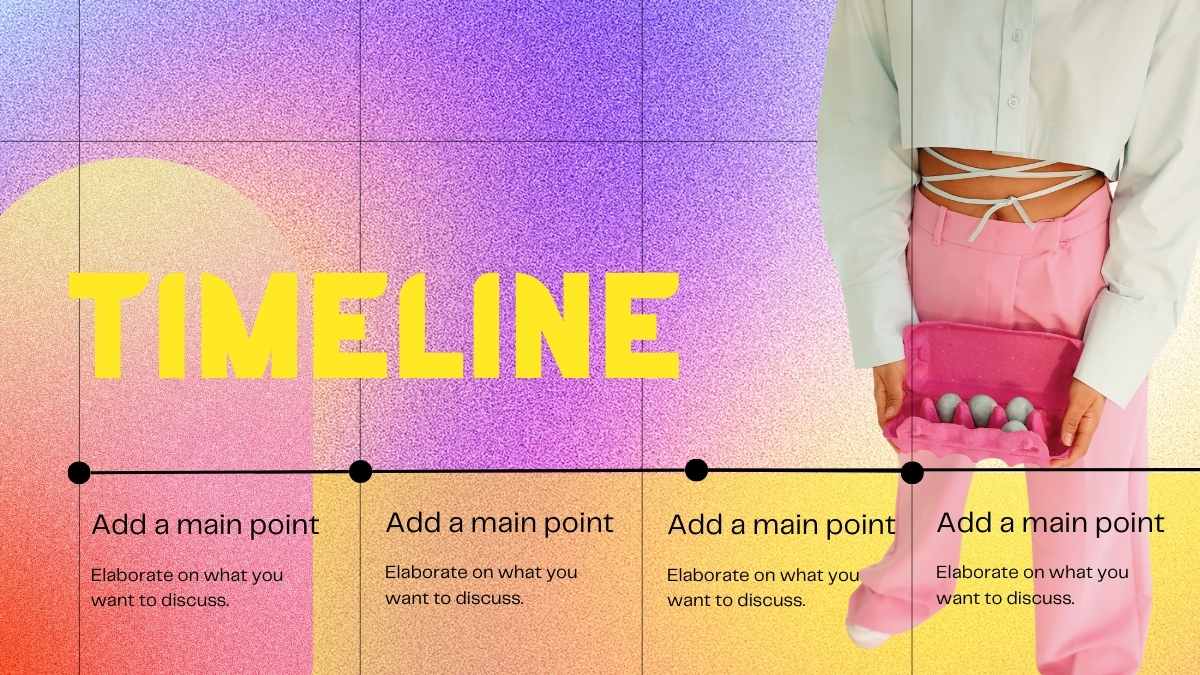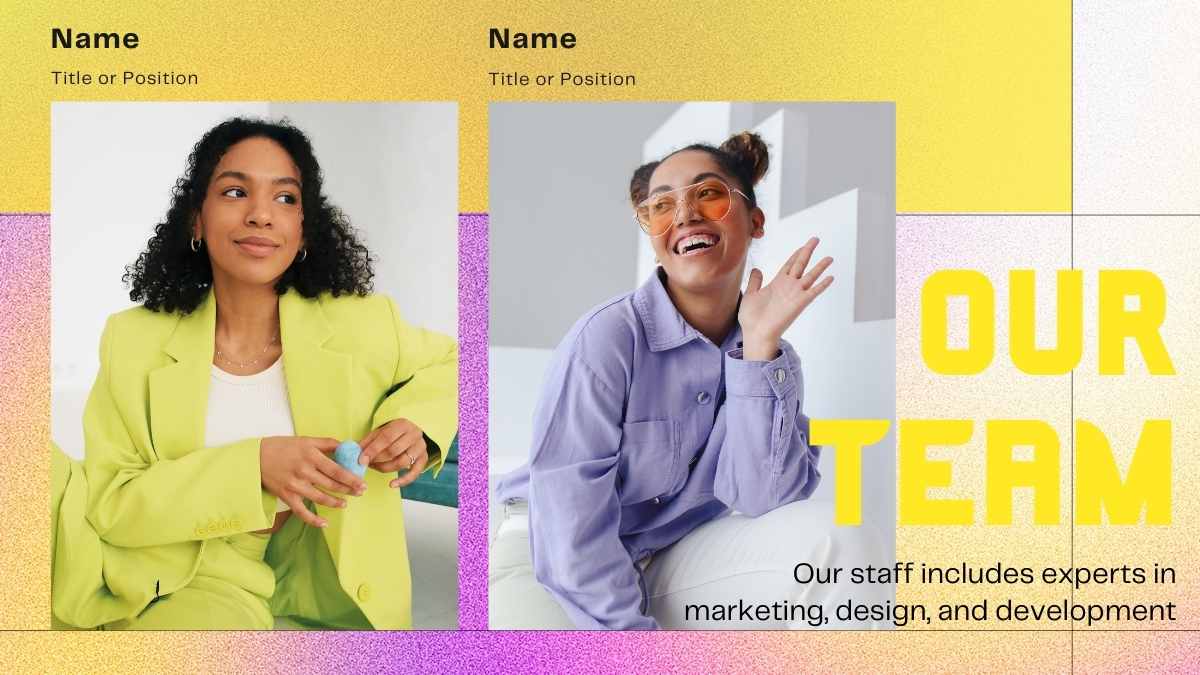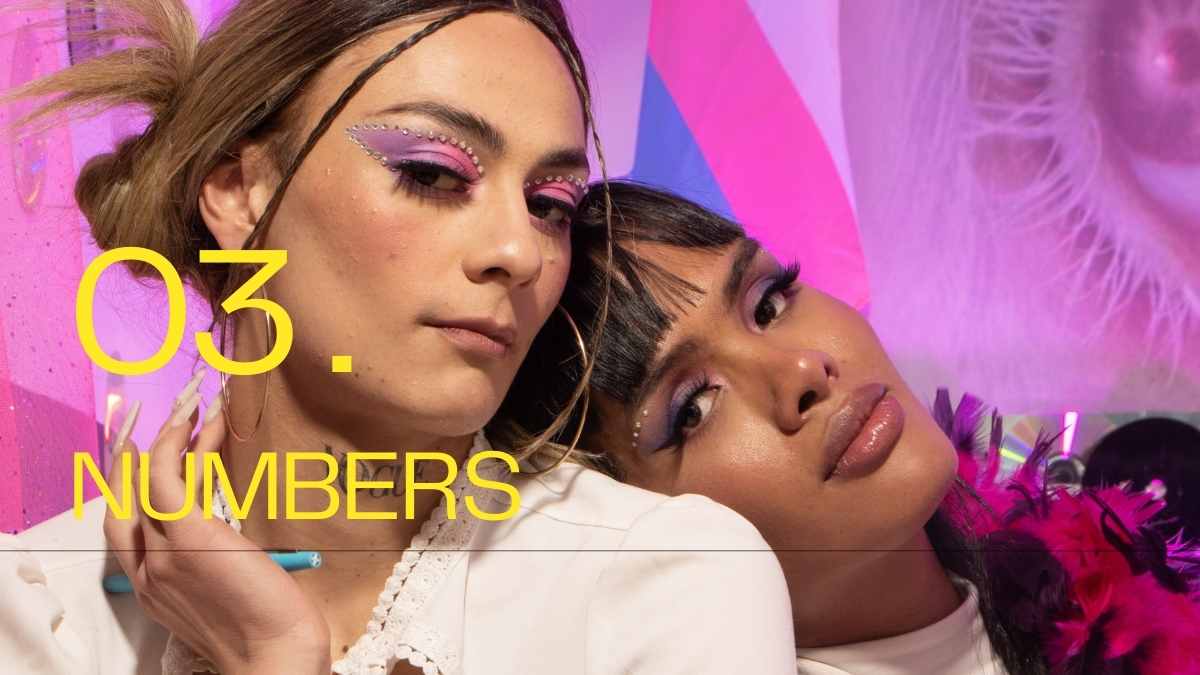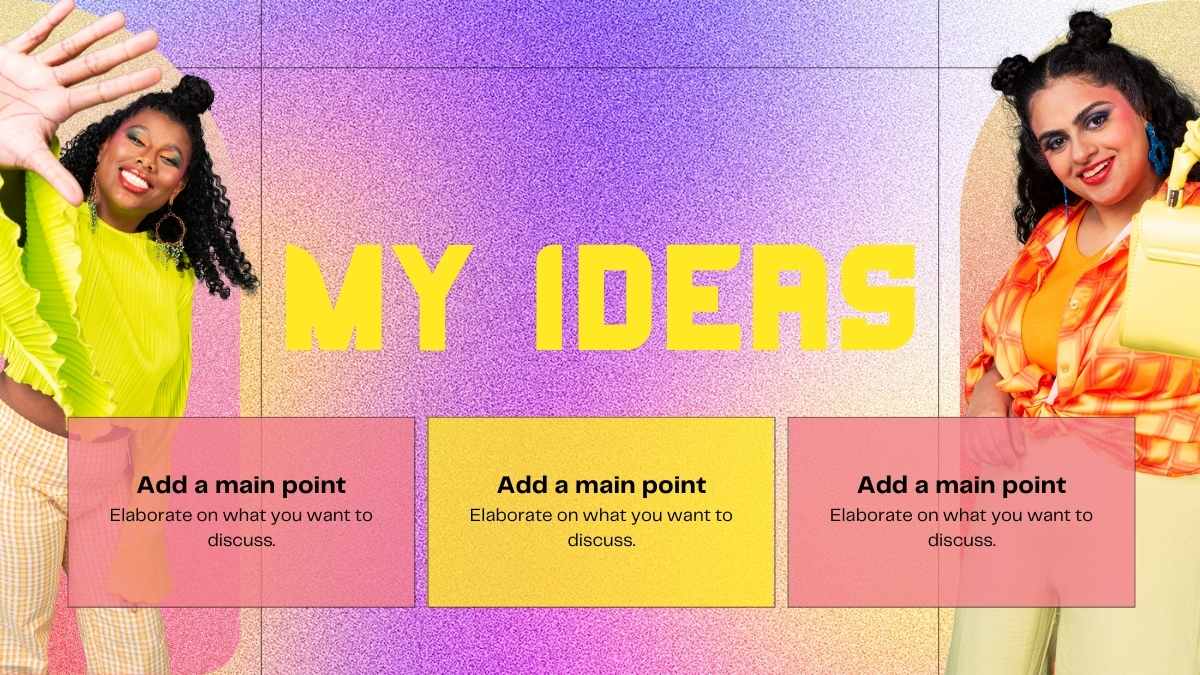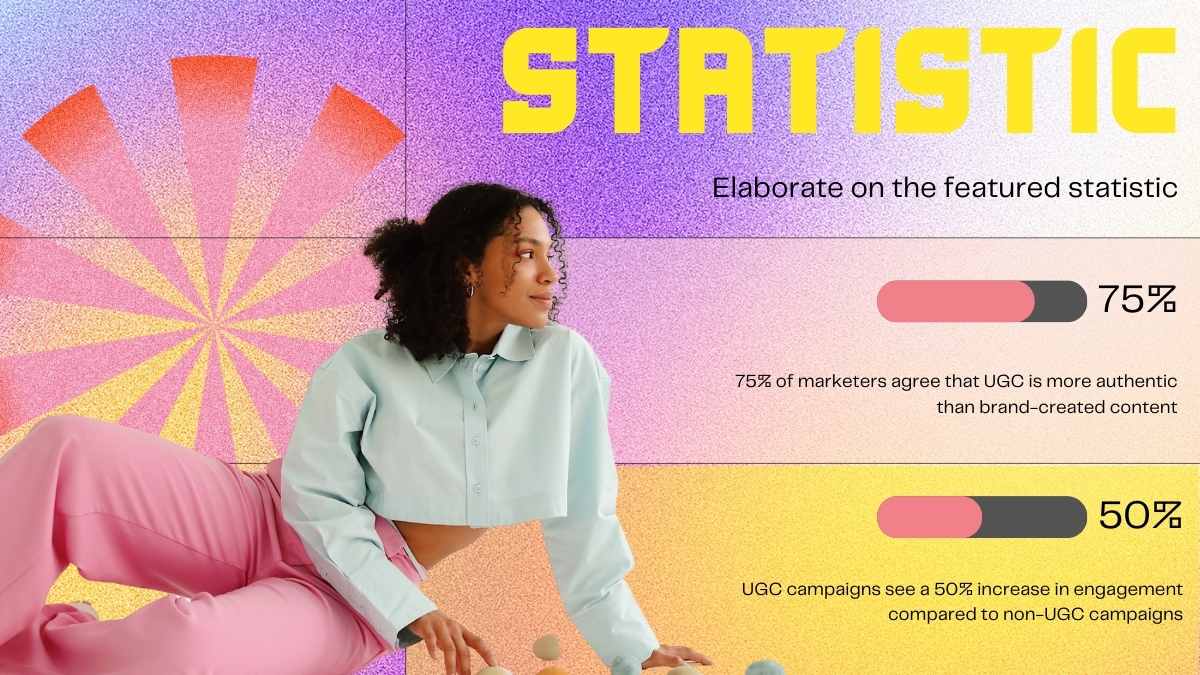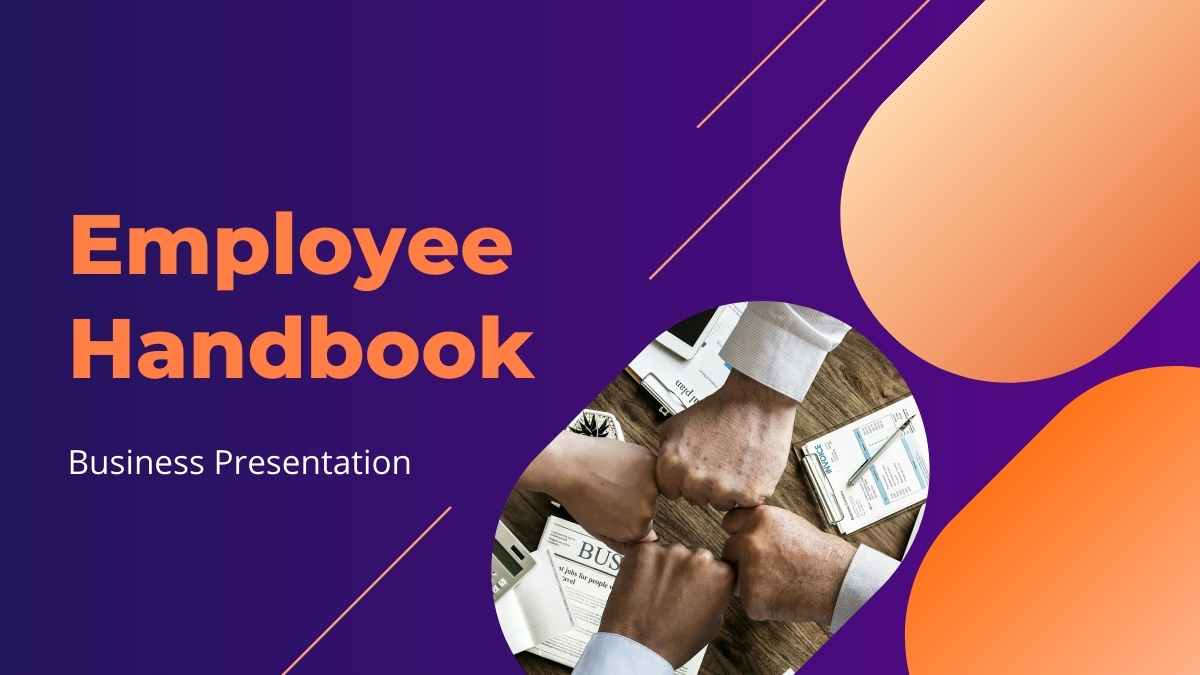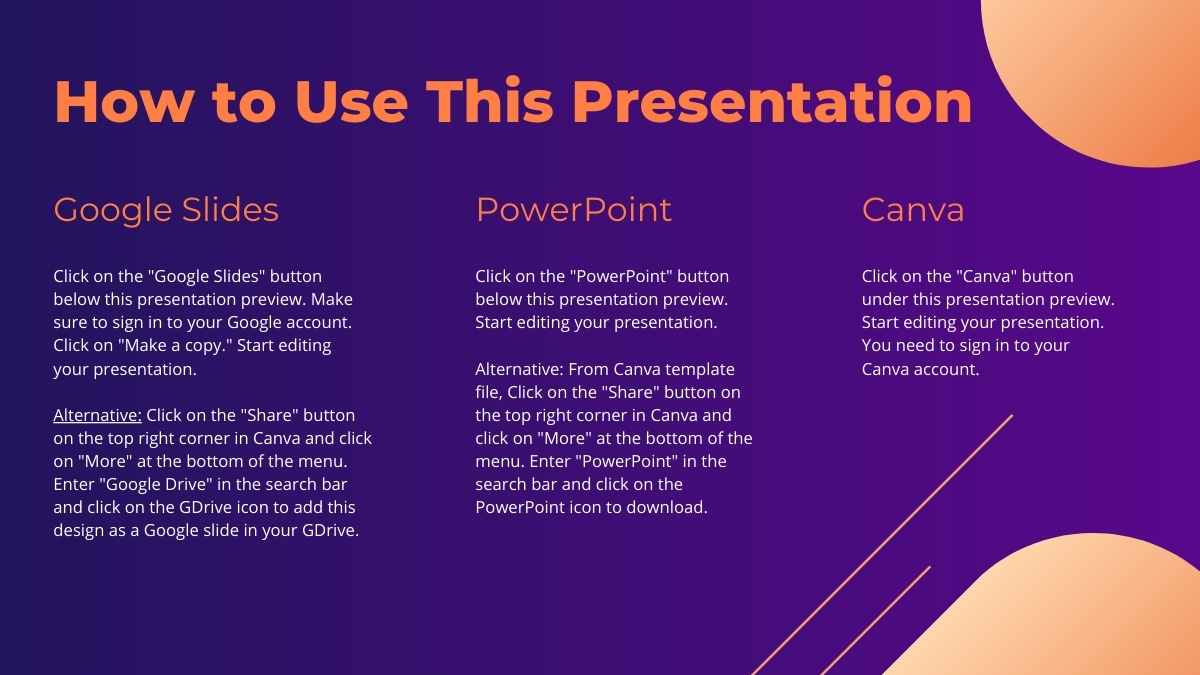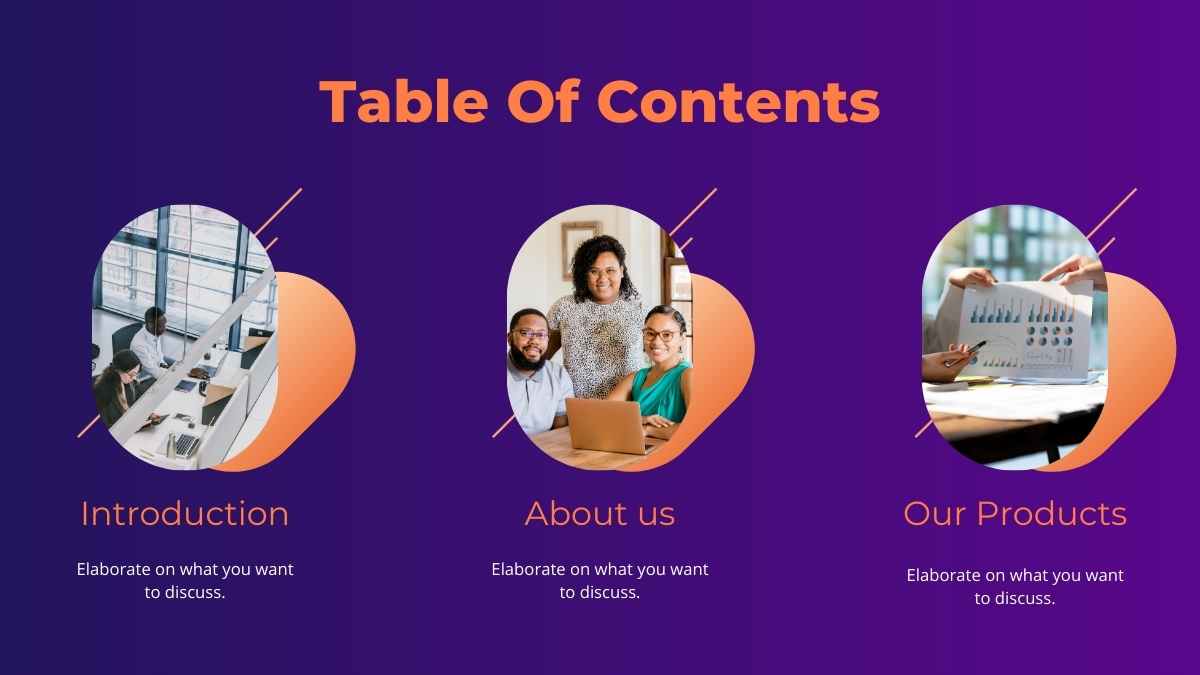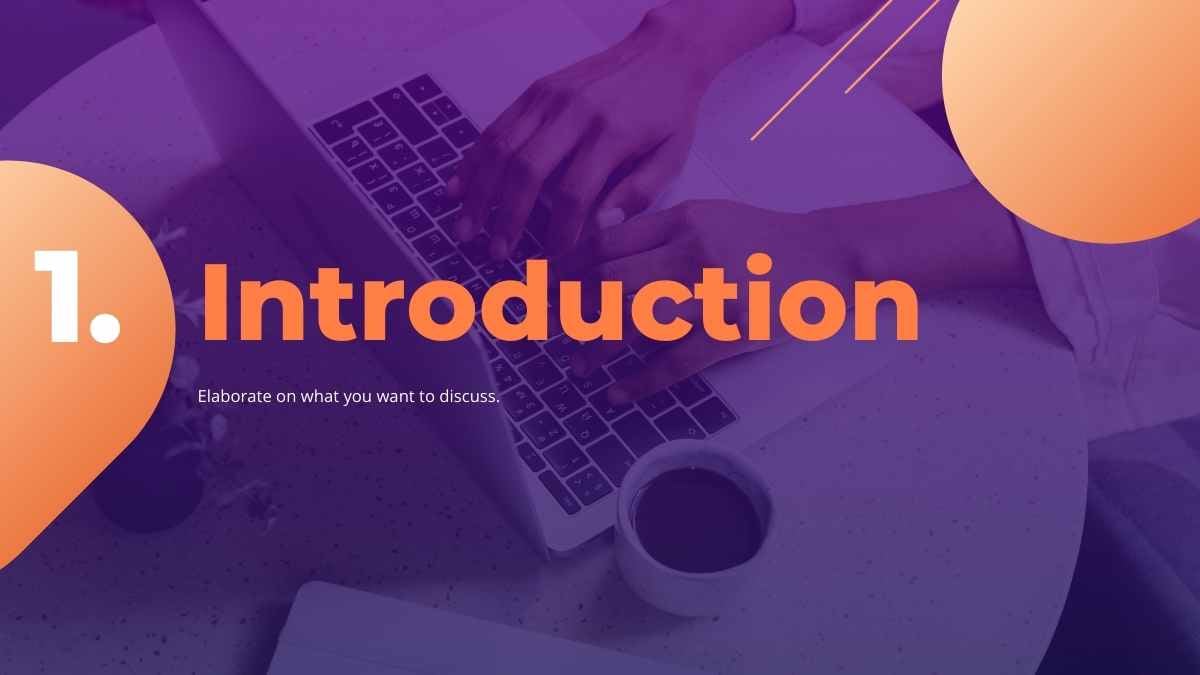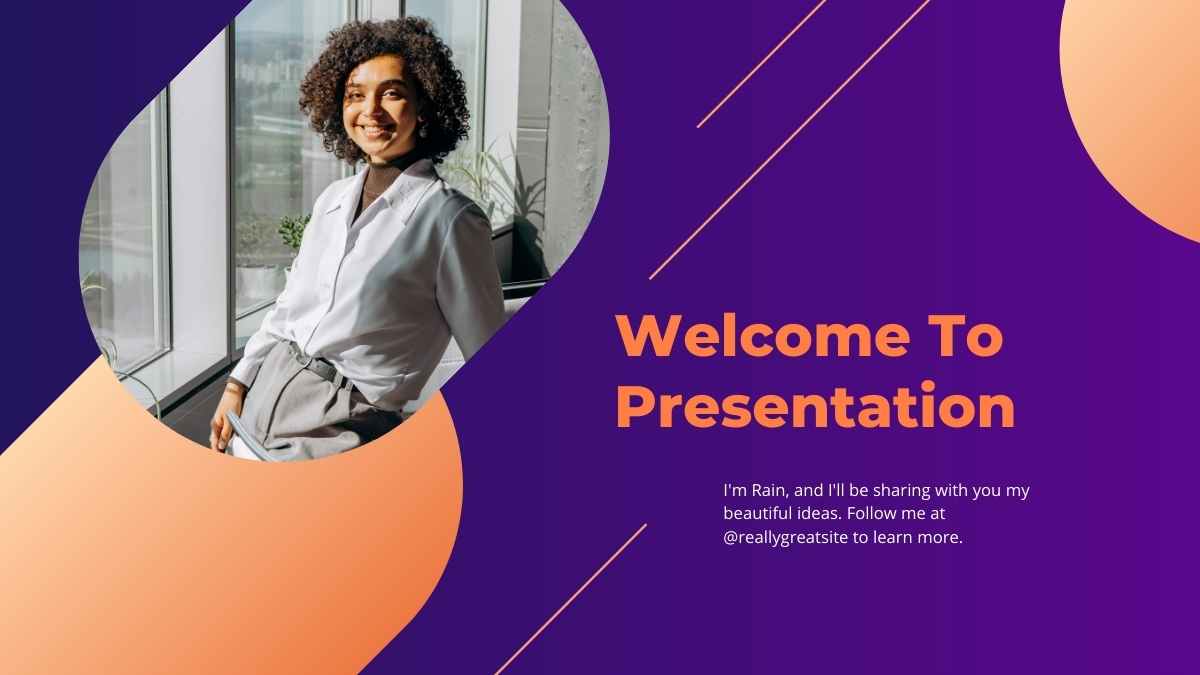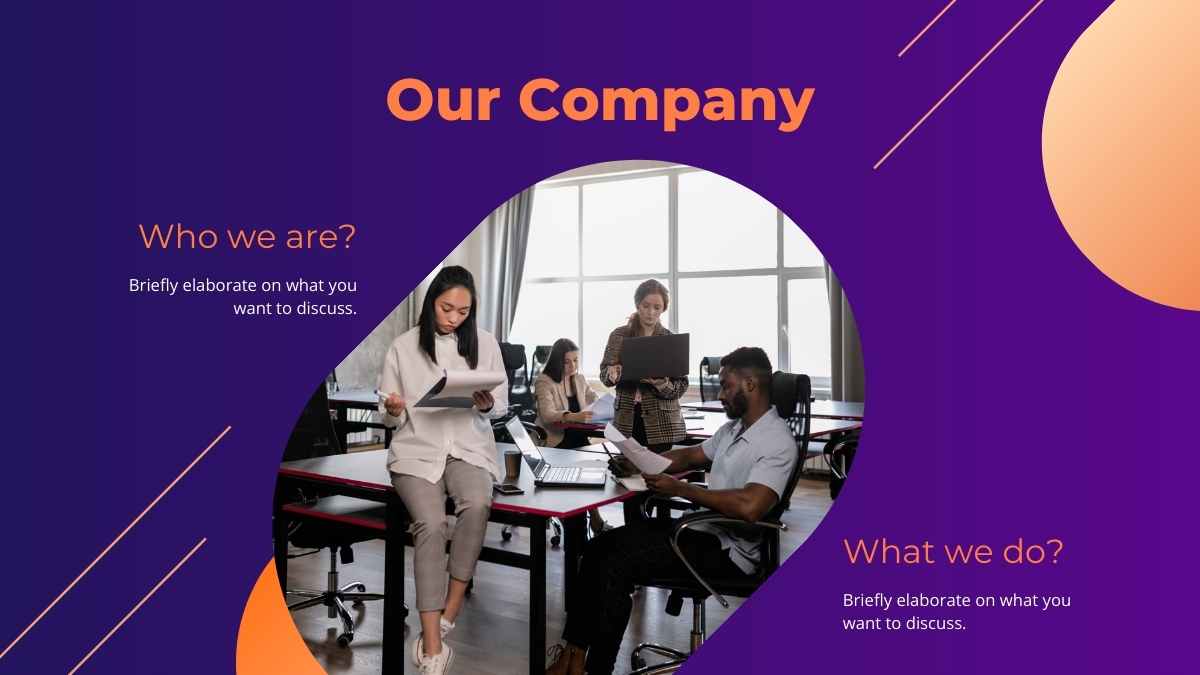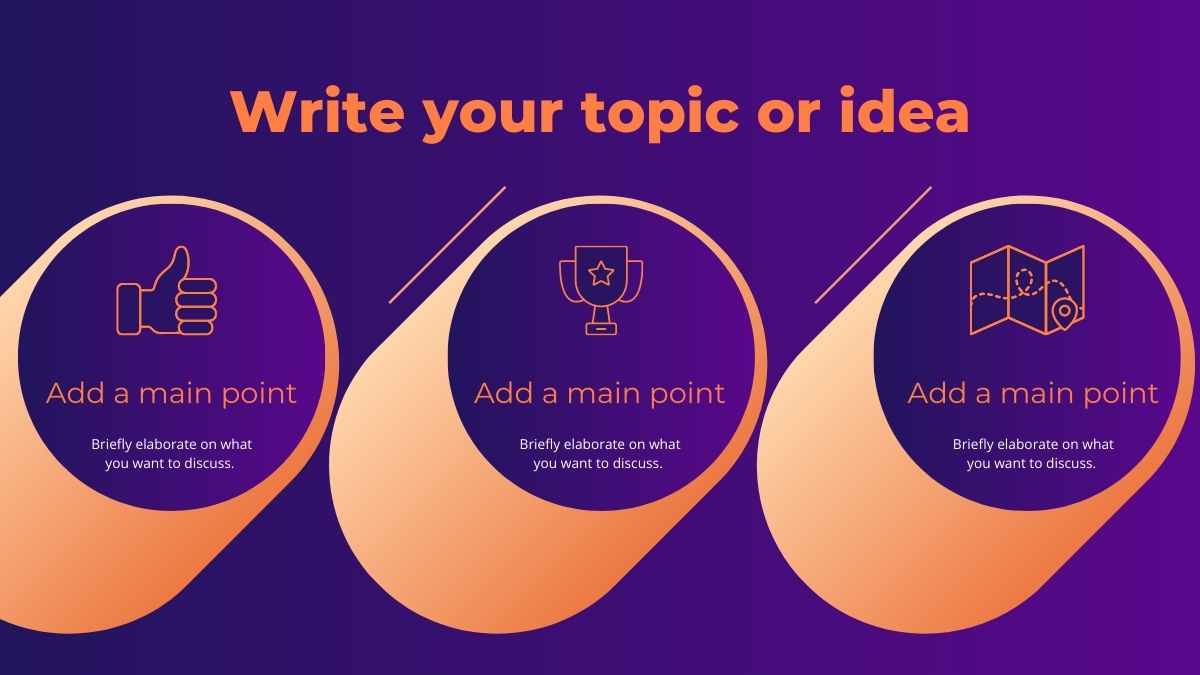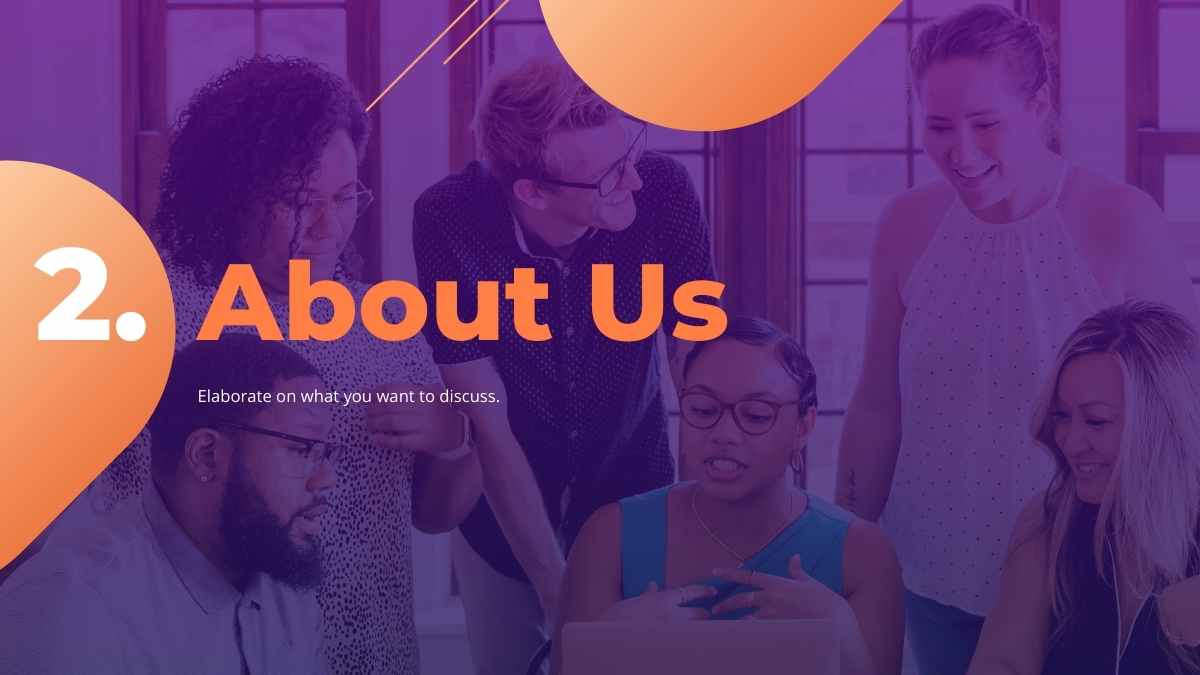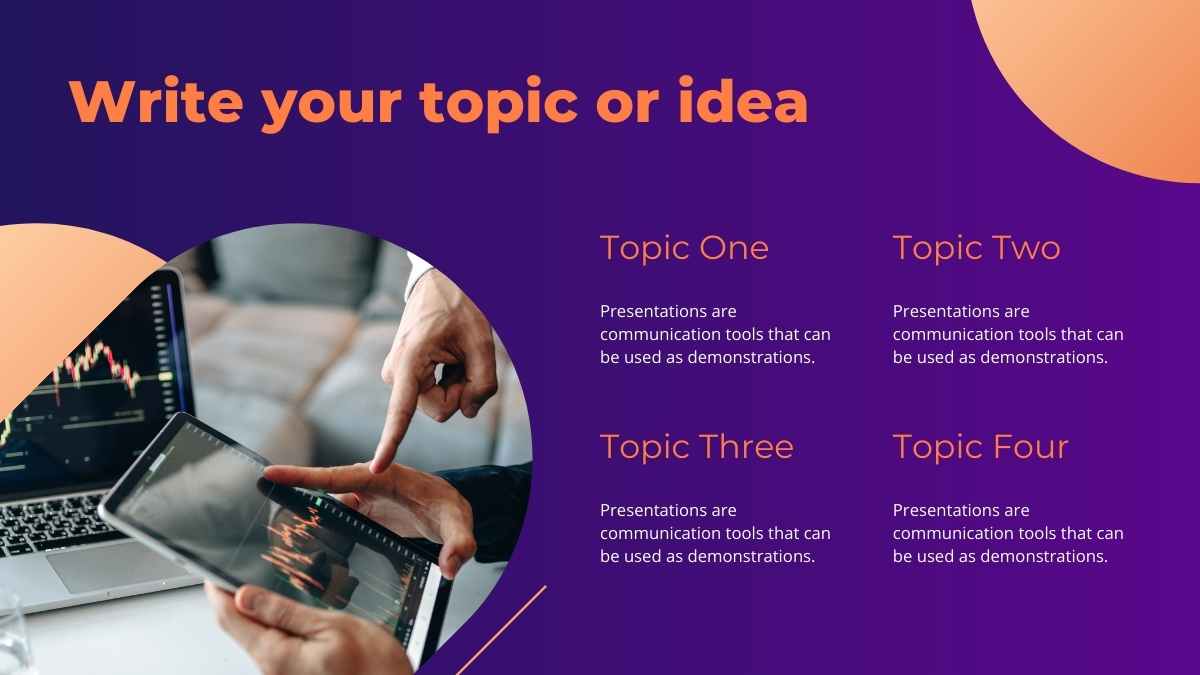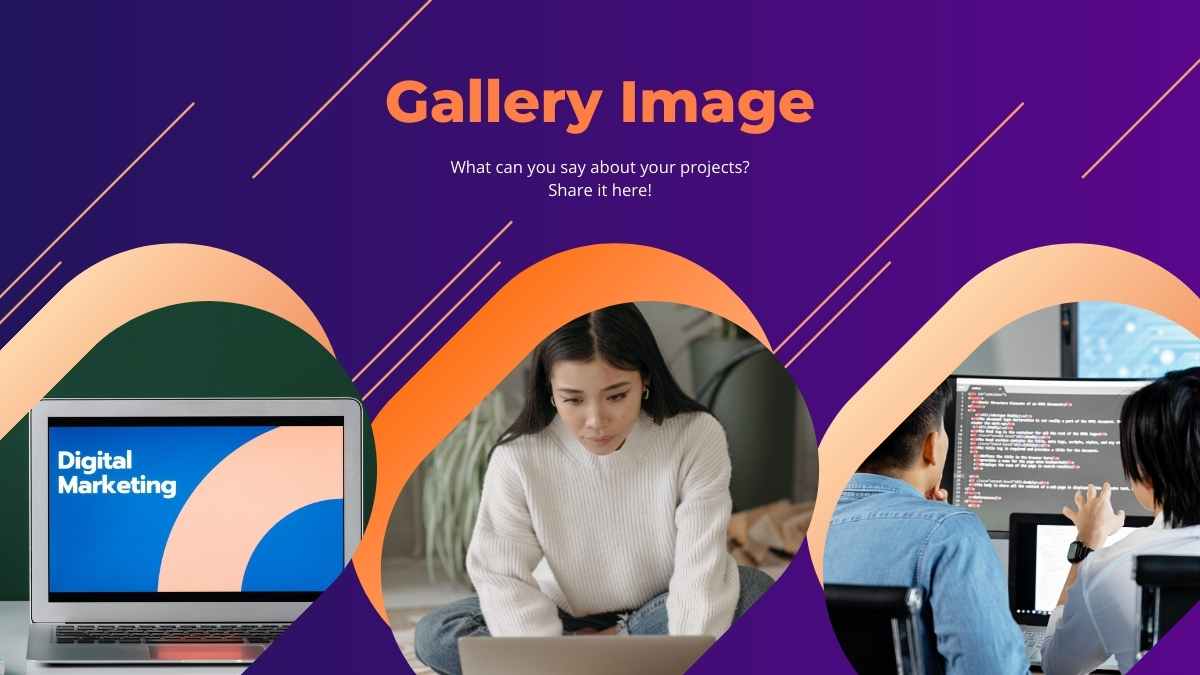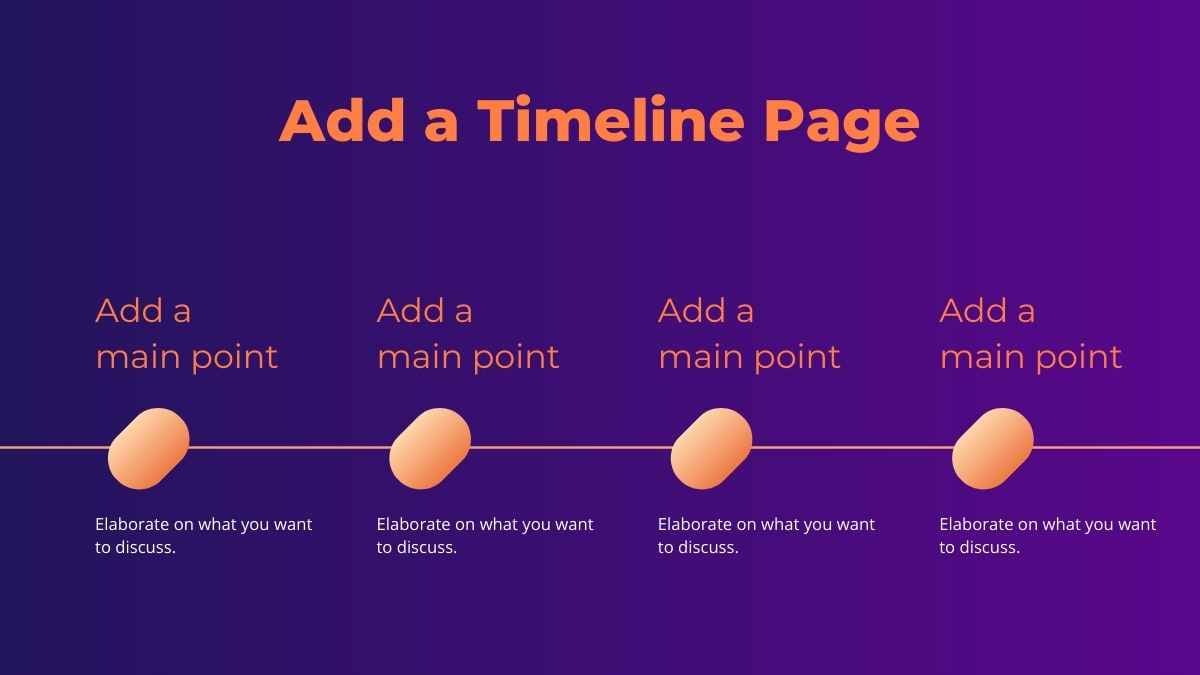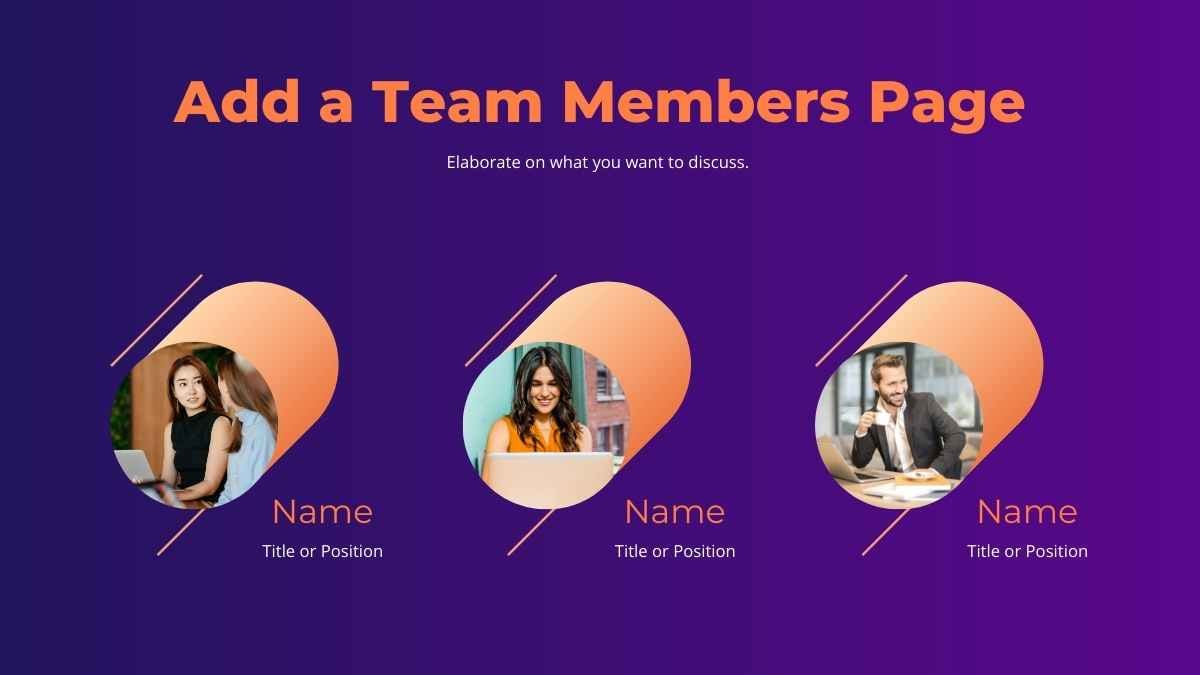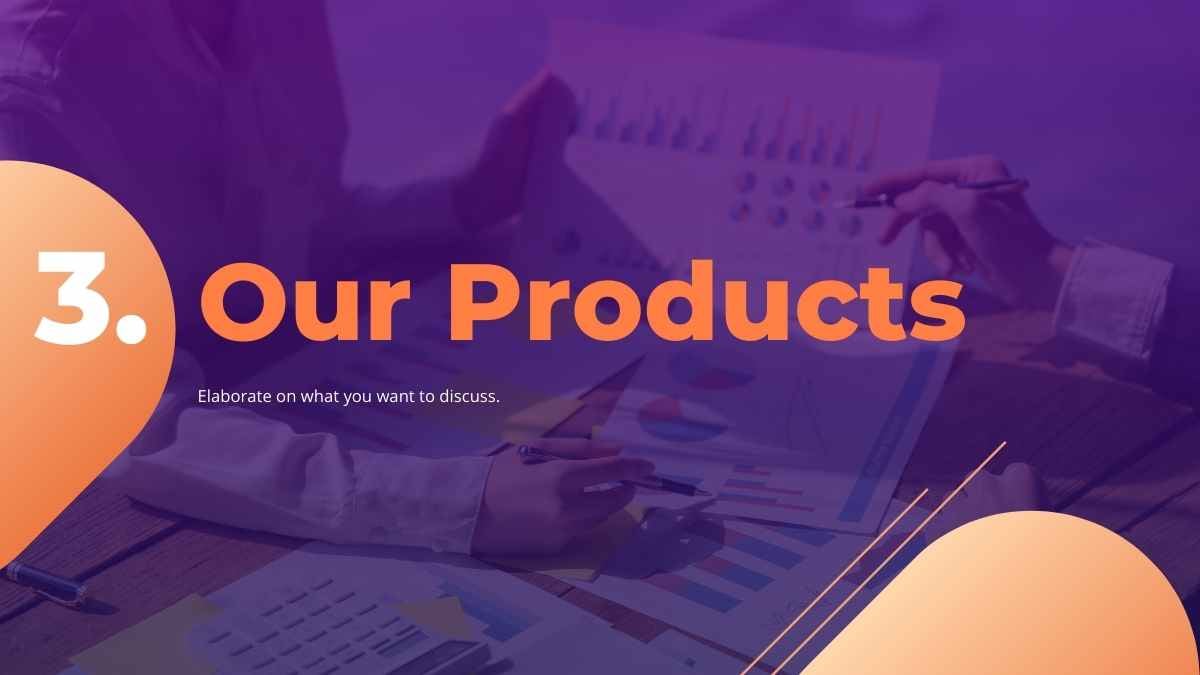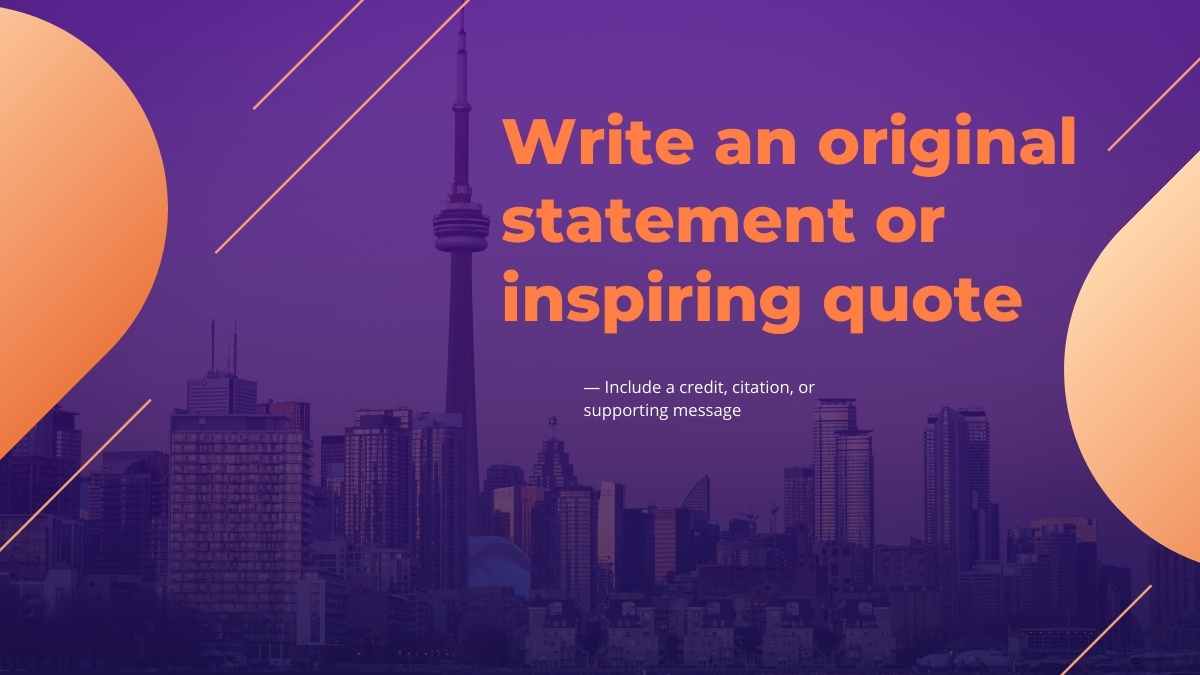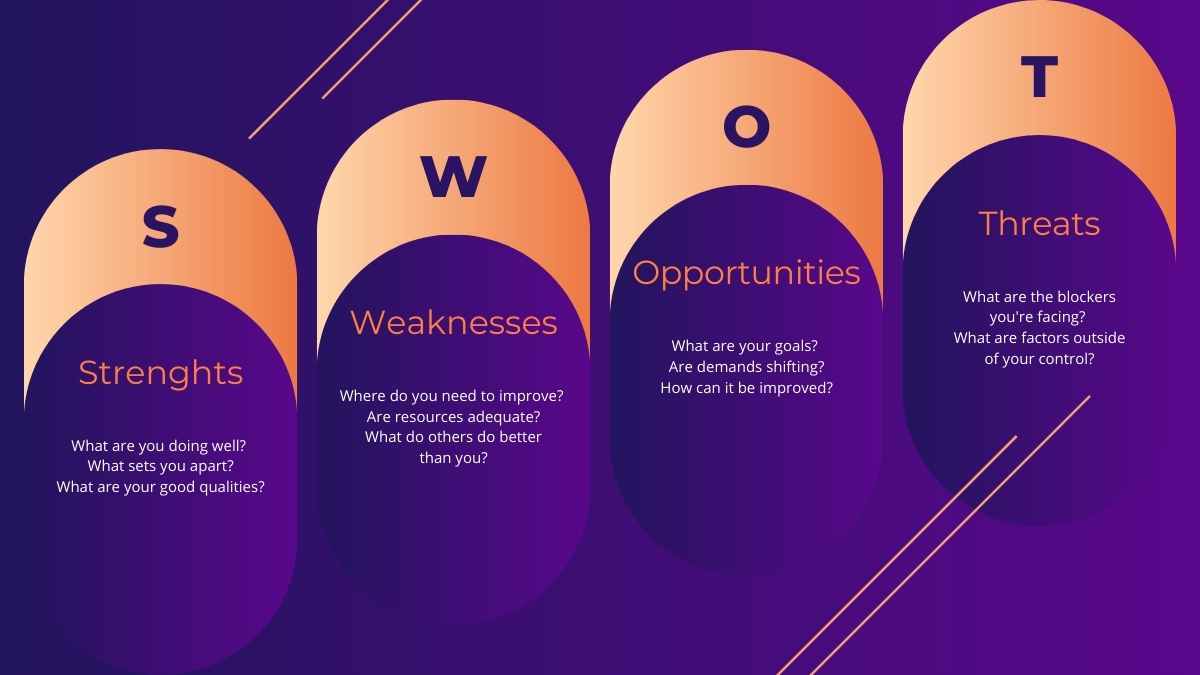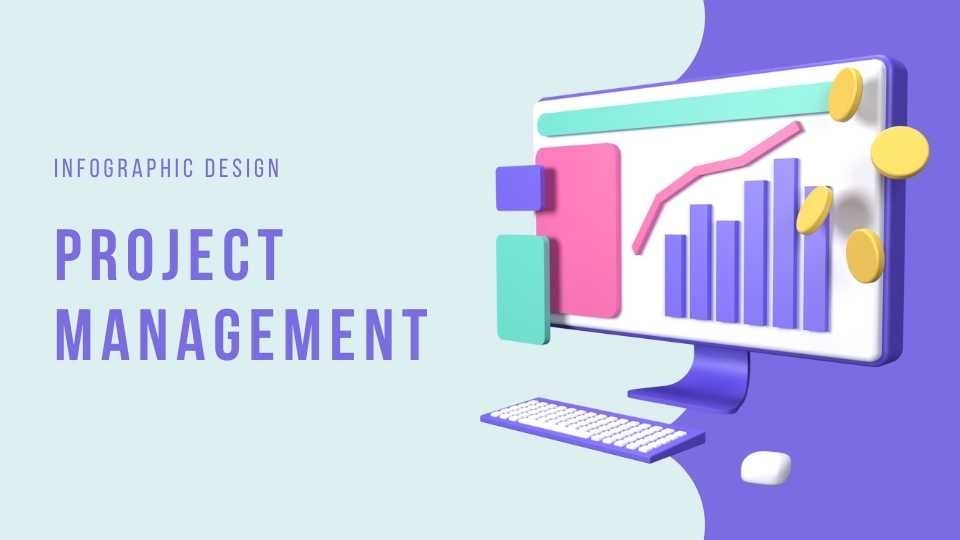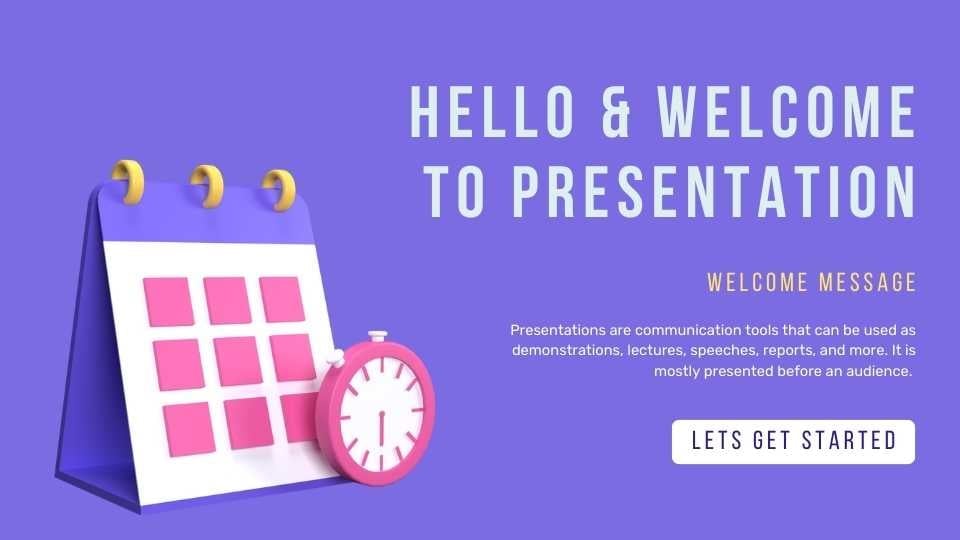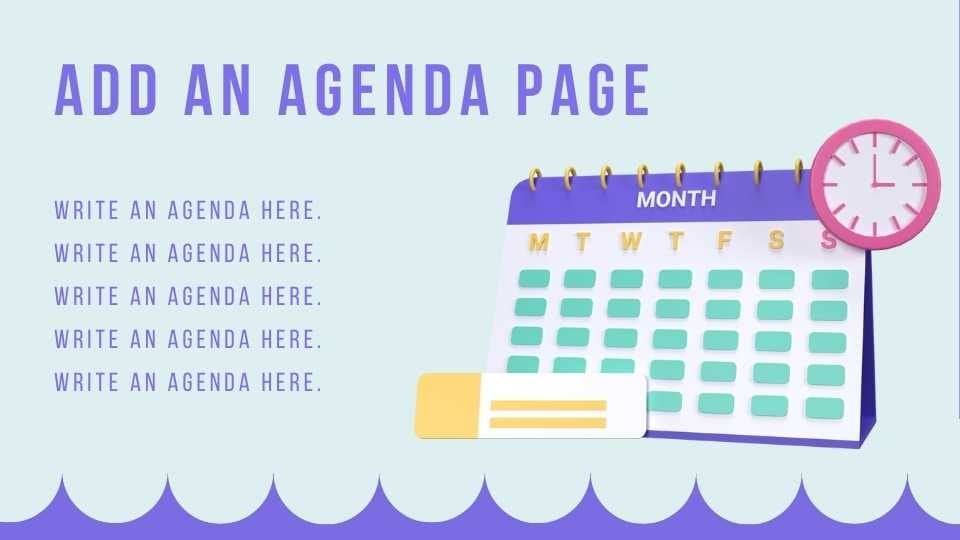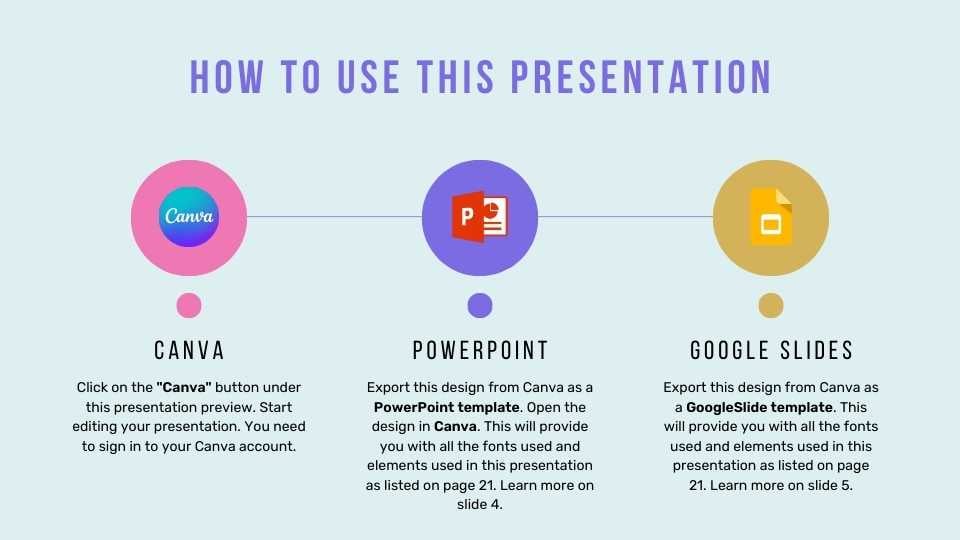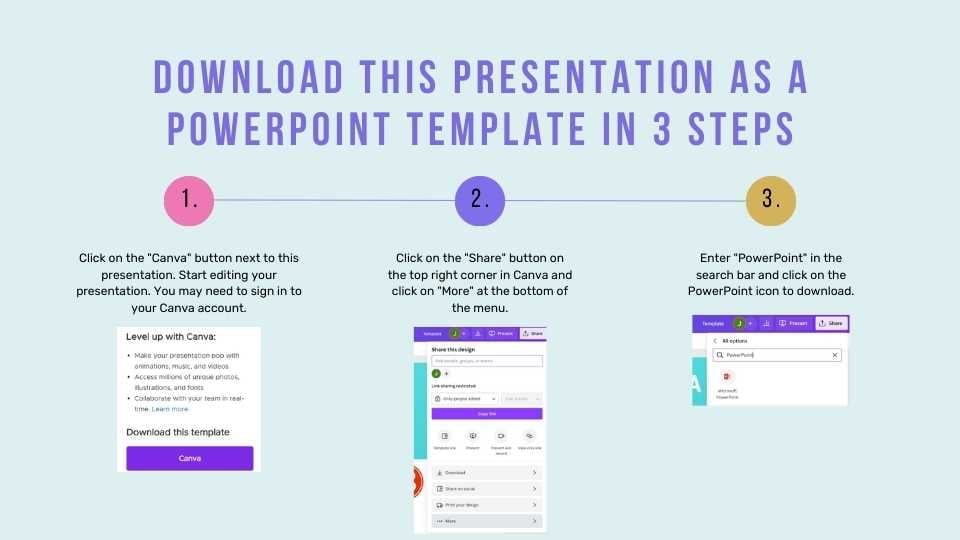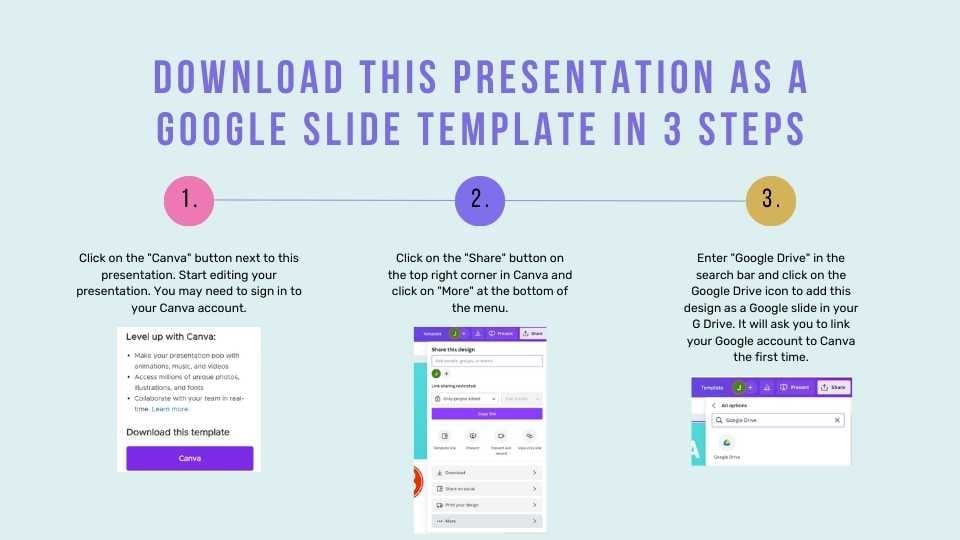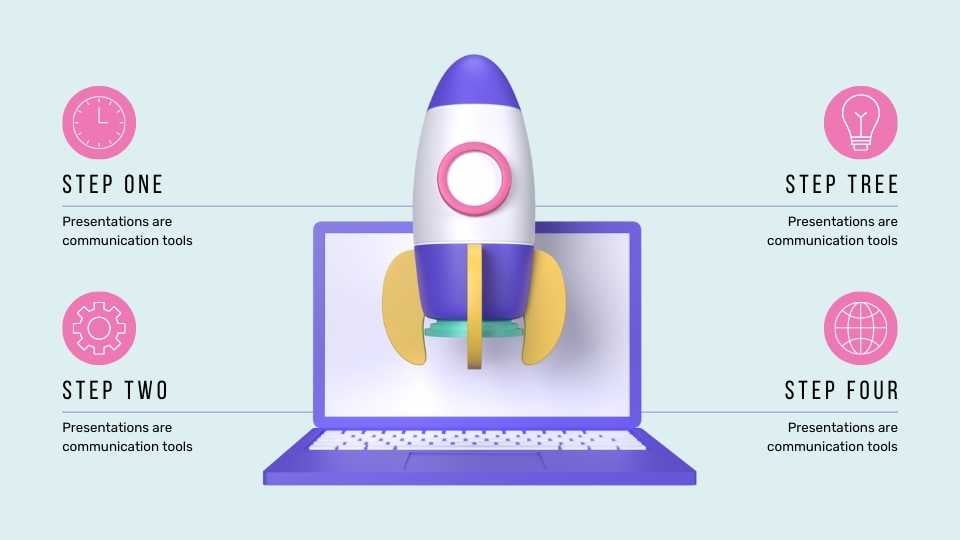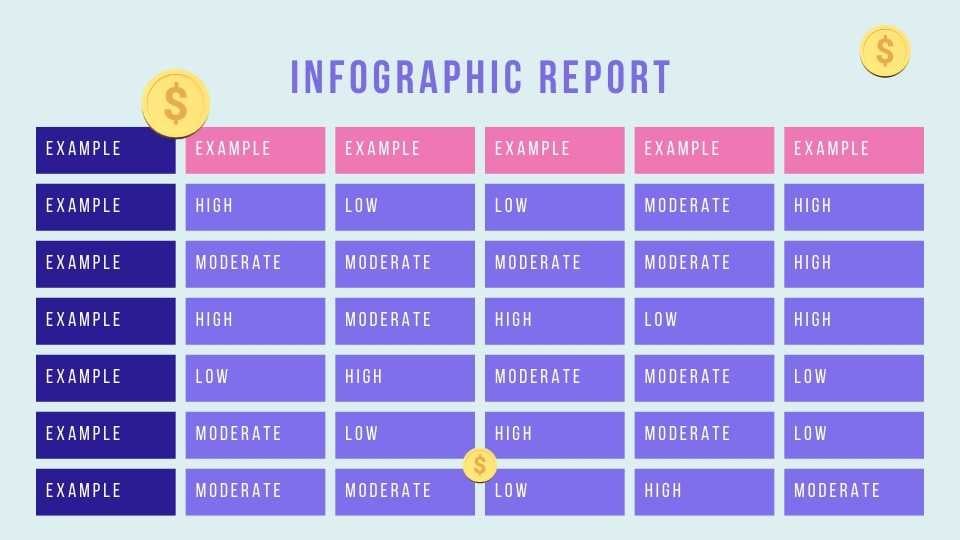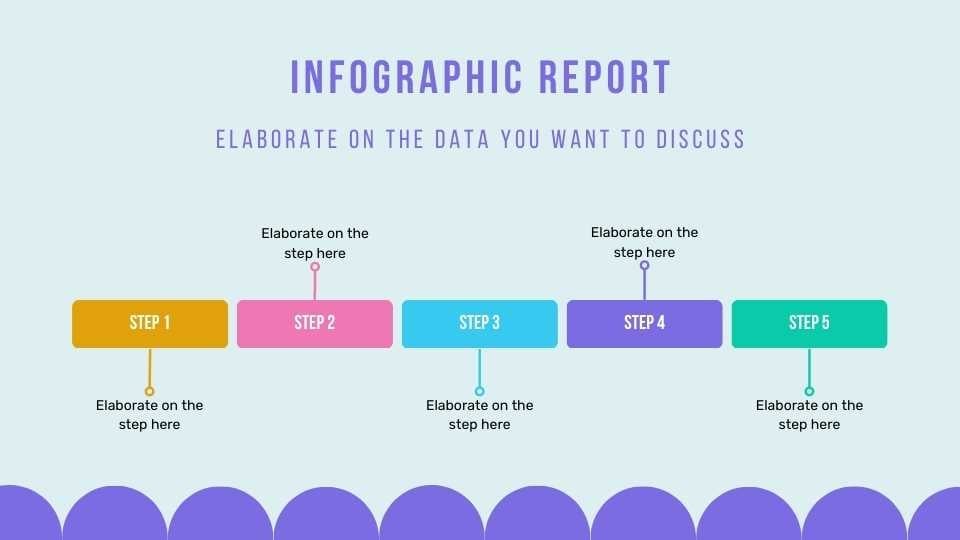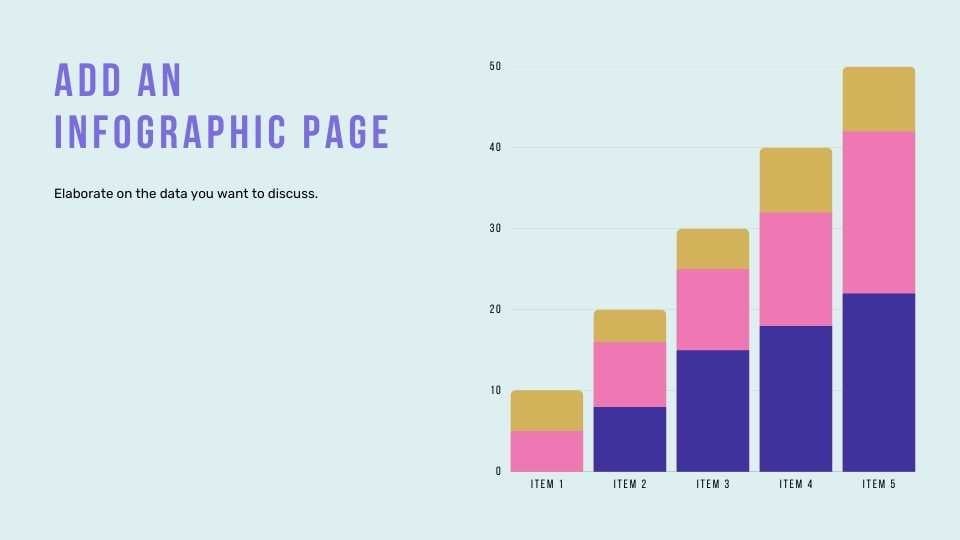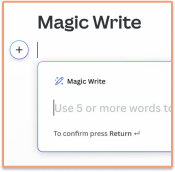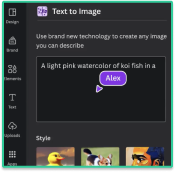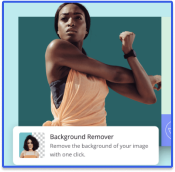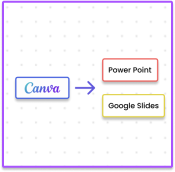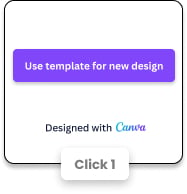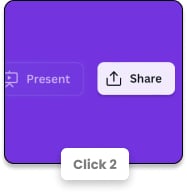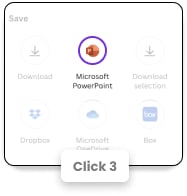무료 보라색 파워포인트 템플릿 & 구글 슬라이드 테마
프리랜서, 학생, 예술가, 인플루언서, 코스 크리에이터, 그리고 모든 분야의 전문가들은 Canva의 인상적인 슬라이드 템플릿 라이브러리에서 제공하는 무료 보라색 템플릿을 활용하여 창의적인 흐름을 찾을 수 있습니다.
무료 보라색 슬라이드 템플릿으로 진정성 있게 소통하세요
132 템플릿
미니멀 팝 뮤직 페스티벌 슬라이드
다운로드
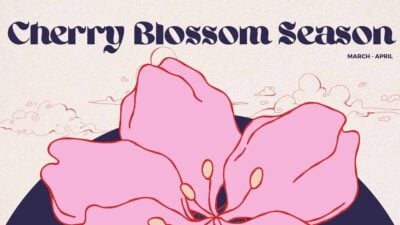
벚꽃 시즌 일러스트 슬라이드
다운로드
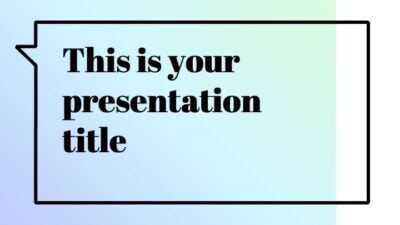

최소한의 IT 소프트웨어 피치 데크
다운로드

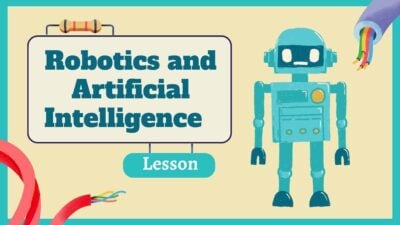


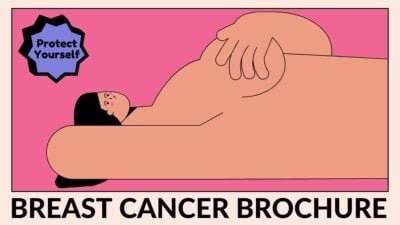


네온 사이버 먼데이 특가 슬라이드
다운로드


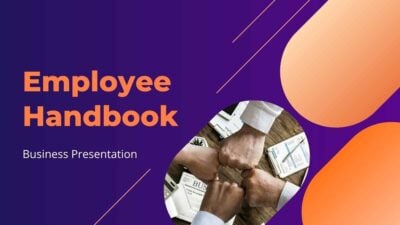

프로젝트 관리 인포그래픽
다운로드